Page 1
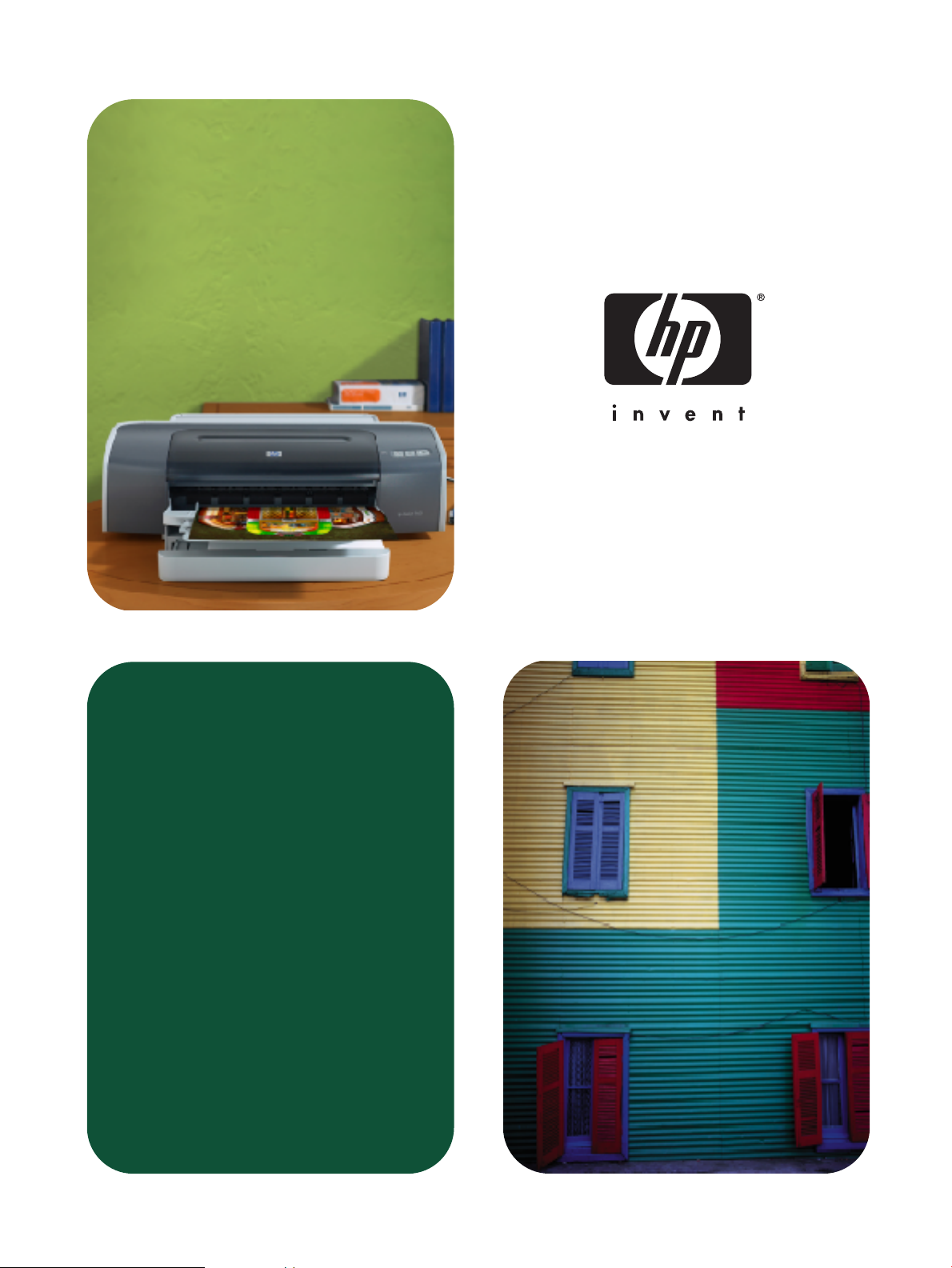
hp deskjet 9600-sarjan
käyttöopas
Page 2
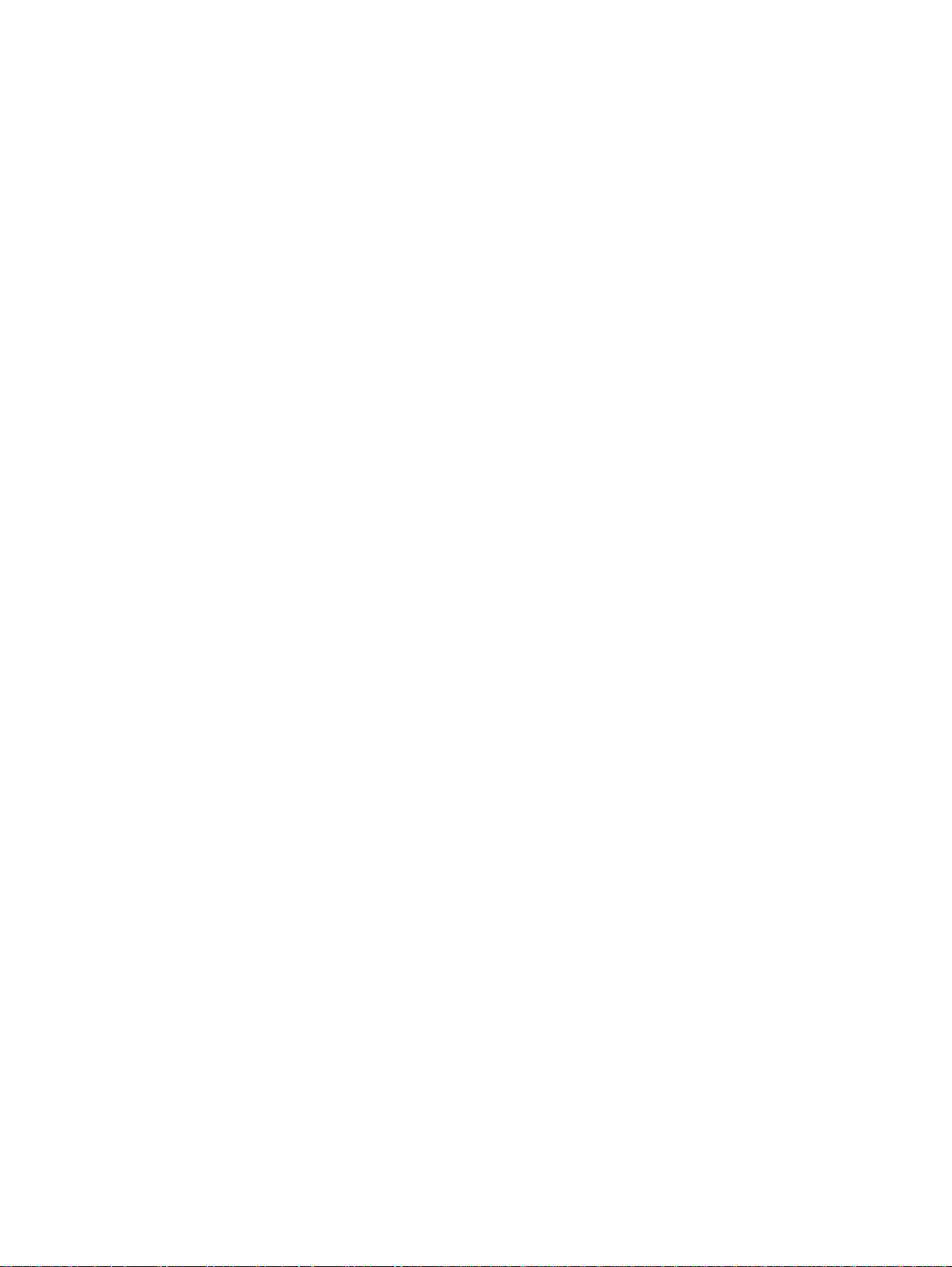
hp deskjet 9600 series
käyttöopas
Page 3
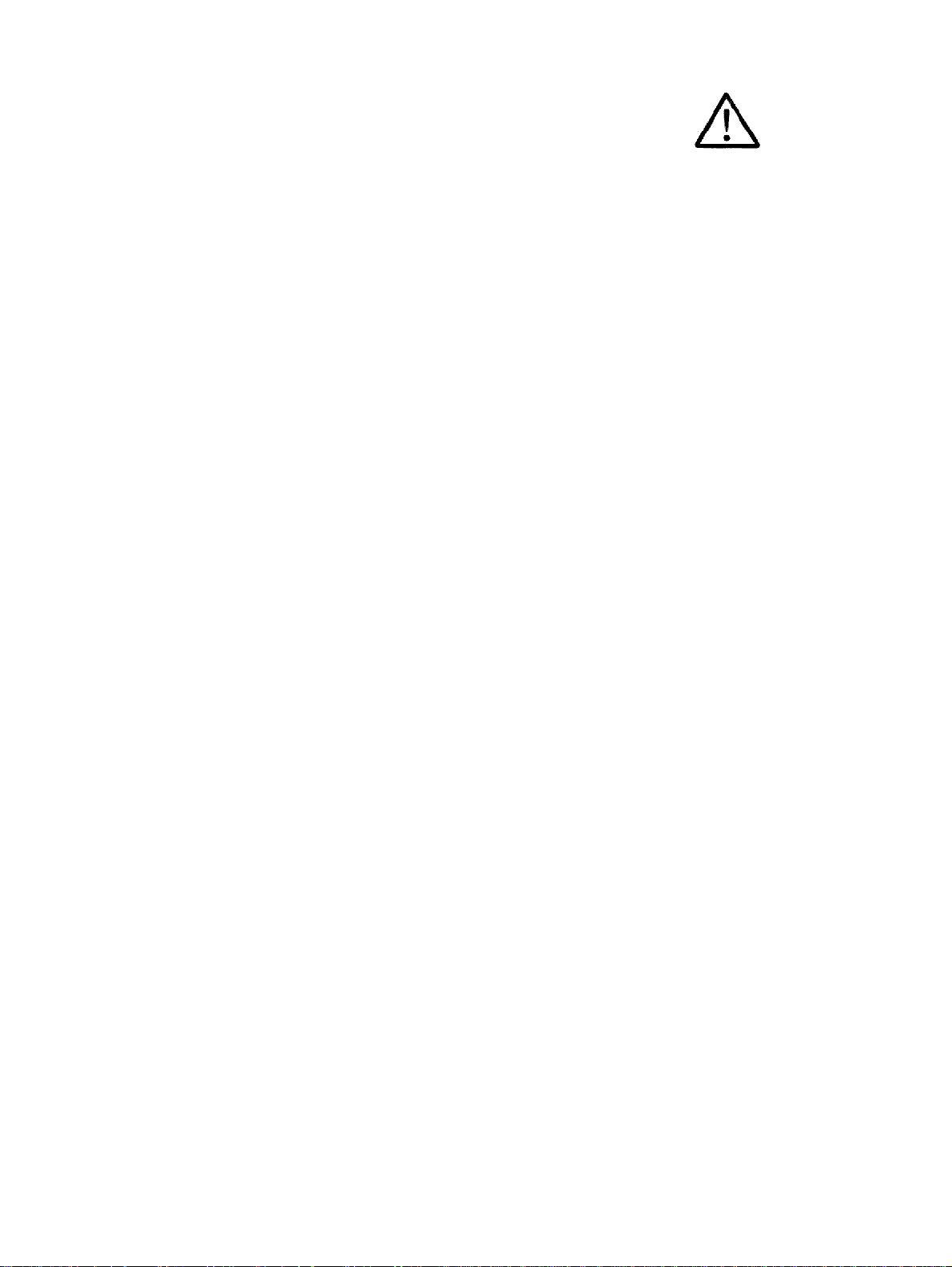
Tekijänoikeustiedot
© 2003 Copyright
Hewlett-Packard
Development Company, LP
Kopiointi, sovitus tai
kääntäminen ilman etukäteen
hankittua kirjallista lupaa on
kielletty muuten kuin
tekijänoikeuslain sallimassa
laajuudessa.
1.1. painos, 11/2003
Huomautus
Tämän asiakirjan tiedot
voivat muuttua ilman
ennakkoilmoitusta.
HP:n tuotteiden ja palveluiden
ainoat takuut ovat kirjalliset
takuut, jotka toimitettiin
tuotteiden ja palveluiden
mukana. Tämän asiakirjan
sisältöä ei pidä katsoa
lisätakuuksi. HP ei ole
vastuussa tämä asiakirjan
sisältämistä teknisistä tai
toimituksellisista virheistä tai
poisjättämisistä.
Tähän asiakirjaan liittyvän
Hewlett-Packardin tuotteiden
käyttäjälle annetaan oikeus:
a) tulostaa kopioita tästä käyttöoppaasta HENKILÖKOHTAISEEN,
SISÄISEEN tai YRITYKSEN
käyttöön, mutta ei oikeutta
myydä, jälleenmyydä tai
muutoin jaella tulostettuja
kopioita, ja b) sijoittaa tämän
käyttöoppaan elektronine n
kopio verkkopalvelimeen, jos
elektronisen kopion käyttö
rajoittuu tähän oppaaseen liittyvien Hewlett-Packardin tuotteiden HENKILÖKOHTAISEEN,
SISÄISEEN käyttöön.
Tavaramerkit
HP ColorSmart III ja
HP PhotoREt IV ovat
Hewlett-Packard Companyn
tavaramerkkejä.
Microsoft
Windows NT
®
, Windows®,
®
ja MS-DOS®
ovat Microsoft Corporationin
USA:ssa rekisteröimiä
tavaramerkkejä.
®
Pentium
on Intel
Corporationin USA:ssa
rekisteröimä tavaramerkki.
TrueType™ on Apple C omputer,
Inc:n tavaramerkki USA:ssa.
UNIX® on Open Groupin
rekisteröity tavaramerkki.
Käyttöturvallisuus
Noudata perusturvallis uusohjeita
aina tätä tuotett a käy t että es sä
tulipalon tai sähköiskun aiheuttaman loukkaantumisriskin
vähentämiseksi.
1
Lue ja ymmärrä kaikki
tuotteeseen liittyvät ohjeet.
2
Kytke tämä laite ainoas taan maadoitettuihin s ähköpistorasioihin. Jos et
tiedä, onko pistorasia maadoitettu, kysy neuvoa
pätevältä sähköa sent aj alta.
3 Noudata kaikkia
tuotteeseen merkittyjä
varoituksia ja ohjeita.
4 Irrota tuote seinäpistorasi-
asta ennen puhdistamista.
5 Tuotetta ei saa asentaa
tai käyttää veden lähellä
tai kun olet märkä.
6 Asenna tuote kunnolla
tukevalle alustalle.
7 Asenna tuote suojattuun
paikkaan, jossa johdon
päälle ei voi astua eikä
johtoon voi kompastua,
jottei johto vaurioidu.
8 Jos tuote ei toimi
kunnolla, katso kohtaa
”Vianmääritys”.
9 Laitteen sisällä ei ole käyt-
täjän huollettavia osia.
Toimita laite tarvittaessa
asiantuntevaan huoltoon.
FIWW
Page 4
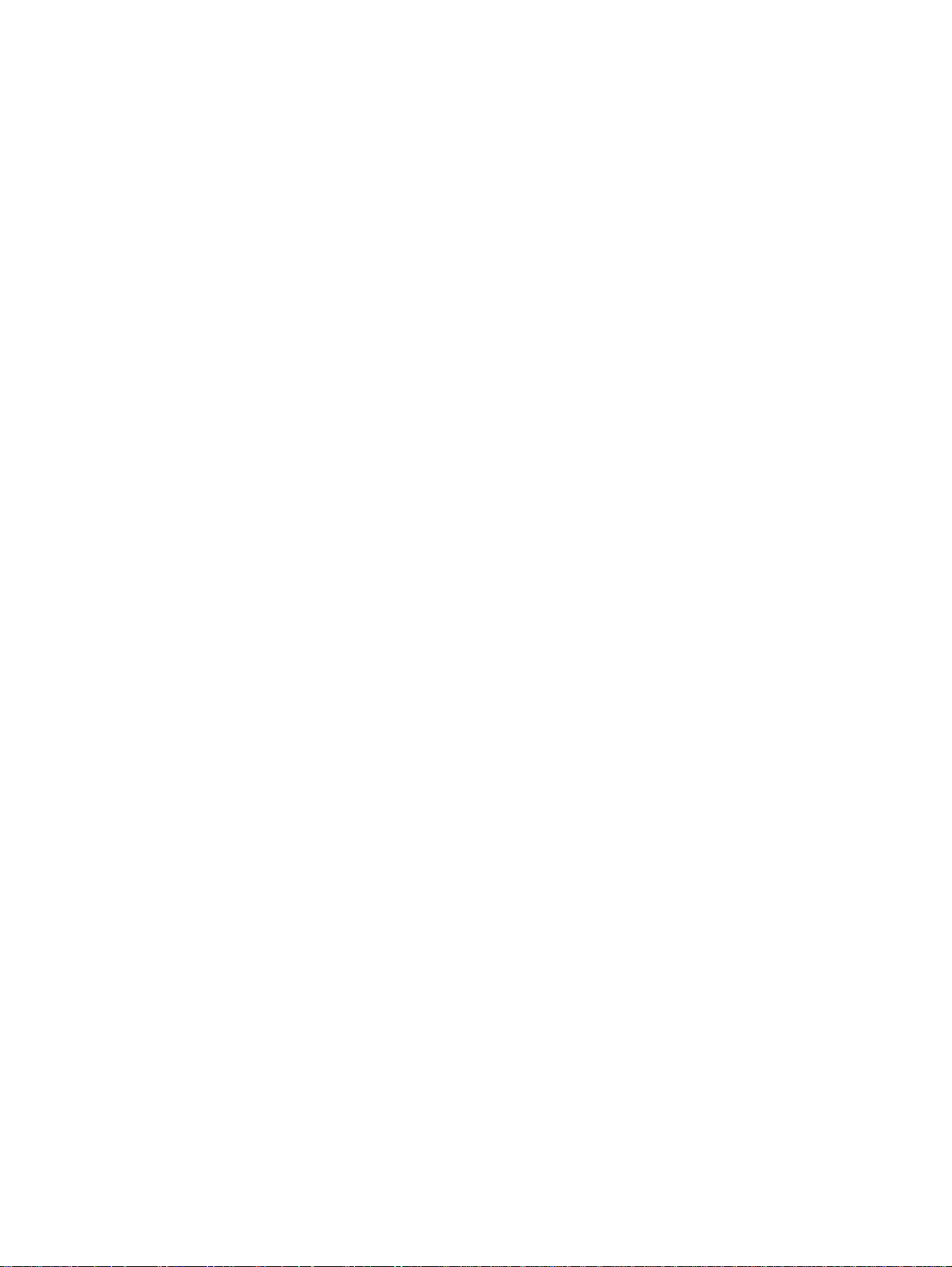
Sisällysluettelo
Tervetuloa
Erikoistoiminnot . . . . . . . . . . . . . . . . . . . . . . . . . . . . . . . . . . . . . . . . . . . . . . . . . . . . . . .1-1
Tämän oppaan käyttö . . . . . . . . . . . . . . . . . . . . . . . . . . . . . . . . . . . . . . . . . . . . . . . . . .1-2
Lisätietoja. . . . . . . . . . . . . . . . . . . . . . . . . . . . . . . . . . . . . . . . . . . . . . . . . . . . . . . . . . . .1-2
Helppokäyttöisyys . . . . . . . . . . . . . . . . . . . . . . . . . . . . . . . . . . . . . . . . . . . . . . . . . . . . .1-3
Näkö . . . . . . . . . . . . . . . . . . . . . . . . . . . . . . . . . . . . . . . . . . . . . . . . . . . . . . . . . . . .1-3
Liikunta . . . . . . . . . . . . . . . . . . . . . . . . . . . . . . . . . . . . . . . . . . . . . . . . . . . . . . . . . .1-3
Tuki . . . . . . . . . . . . . . . . . . . . . . . . . . . . . . . . . . . . . . . . . . . . . . . . . . . . . . . . . . . . .1-3
Aloitus
Kirjoittimen osat ja toiminnot . . . . . . . . . . . . . . . . . . . . . . . . . . . . . . . . . . . . . . . . . . . . .2-1
Kirjoitin edestä. . . . . . . . . . . . . . . . . . . . . . . . . . . . . . . . . . . . . . . . . . . . . . . . . . . . .2-1
Kirjoitin takaa. . . . . . . . . . . . . . . . . . . . . . . . . . . . . . . . . . . . . . . . . . . . . . . . . . . . . .2-2
Automaattinen kaksipuolisen tulostuksen lisälaite. . . . . . . . . . . . . . . . . . . . . . . . . .2-3
Kirjoitinliitännät. . . . . . . . . . . . . . . . . . . . . . . . . . . . . . . . . . . . . . . . . . . . . . . . . . . . . . . .2-4
Suora kirjoitinliitäntä USB- tai rinnakkaiskaapelilla (Windows) . . . . . . . . . . . . . . . .2-5
Ohjelmisto ensin -asennus (suositus) . . . . . . . . . . . . . . . . . . . . . . . . . . . . . . . .2-6
Laitteisto ensin -asennus . . . . . . . . . . . . . . . . . . . . . . . . . . . . . . . . . . . . . . . . .2-7
Kirjoittimen jakaminen paikallisverkossa (Windows) . . . . . . . . . . . . . . . . . . . . . . . .2-8
Tietokoneeseen (palvelimeen) kytketyn kirjoittimen jakaminen . . . . . . . . . . . .2-8
Toiseen tietokoneeseen kytketyn kirjoittimen käyttö (asiakkaat) . . . . . . . . . . .2-9
Suora kirjoitinliitäntä USB-kaapelilla (Mac OS) . . . . . . . . . . . . . . . . . . . . . . . . . . .2-10
Kirjoittimen jakaminen vertaisverkossa (Mac OS). . . . . . . . . . . . . . . . . . . . . .2-10
Verkkoyhteyden luominen . . . . . . . . . . . . . . . . . . . . . . . . . . . . . . . . . . . . . . . . . . .2-11
Kirjoitinohjaimen asennus tietokoneeseen tai palvelimeen (Windows). . . . . .2-11
Kirjoitinohjaimen asennus asiakastietokoneeseen . . . . . . . . . . . . . . . . . . . . .2-12
Verkkoportin lisääminen kirjoittimeen . . . . . . . . . . . . . . . . . . . . . . . . . . . . . . .2-12
Verkkoyhteyden luominen (Mac OS) . . . . . . . . . . . . . . . . . . . . . . . . . . . . . . .2-13
Kirjoitinohjelmiston poistaminen. . . . . . . . . . . . . . . . . . . . . . . . . . . . . . . . . . . . . . . . . .2-14
Kirjoitinohjelmiston asennusohjelman mukauttaminen . . . . . . . . . . . . . . . . . . . . . . . .2-15
Muiden ohjelmistojen asennus. . . . . . . . . . . . . . . . . . . . . . . . . . . . . . . . . . . . . . . . . . .2-15
Mustekasettien ja varusteiden käyttö
Automaattisen kaksipuolisen tulostuksen lisälaitteen käyttö . . . . . . . . . . . . . . . . . . . . .3-1
Automaattisen kaksipuolisen tulostuksen lisälaitteen asennus . . . . . . . . . . . . . . . .3-1
Mustekasettien käyttö . . . . . . . . . . . . . . . . . . . . . . . . . . . . . . . . . . . . . . . . . . . . . . . . . .3-2
Mustekasettien asennus tai vaihtaminen. . . . . . . . . . . . . . . . . . . . . . . . . . . . . . . . .3-2
Mustekasettien kohdistus . . . . . . . . . . . . . . . . . . . . . . . . . . . . . . . . . . . . . . . . . . . .3-5
Mustekasettien puhdistaminen . . . . . . . . . . . . . . . . . . . . . . . . . . . . . . . . . . . . . . . .3-6
Mustekasettien puhdistaminen automaattisesti . . . . . . . . . . . . . . . . . . . . . . . .3-6
Mustekasettien puhdistaminen käsin . . . . . . . . . . . . . . . . . . . . . . . . . . . . . . . .3-7
Mustekasettien kunnossapito . . . . . . . . . . . . . . . . . . . . . . . . . . . . . . . . . . . . . . . . .3-8
Mustekasettien säilytys . . . . . . . . . . . . . . . . . . . . . . . . . . . . . . . . . . . . . . . . . . .3-8
Tulostus yhdellä mustekasetilla. . . . . . . . . . . . . . . . . . . . . . . . . . . . . . . . . . . . . . . .3-9
Tulostus ja paperin lataaminen
Tulostusmateriaalin valinta. . . . . . . . . . . . . . . . . . . . . . . . . . . . . . . . . . . . . . . . . . . . . . .4-1
Tulostusmateriaalin valitsemiseen ja käyttöön liittyviä vinkkejä. . . . . . . . . . . . . . . .4-1
Tuettujen tulostusmateriaalien tekniset tiedot . . . . . . . . . . . . . . . . . . . . . . . . . . . . .4-2
Tuetut tulostusmateriaalikoot . . . . . . . . . . . . . . . . . . . . . . . . . . . . . . . . . . . . . .4-2
Tuetut tulostusmateriaalityypit. . . . . . . . . . . . . . . . . . . . . . . . . . . . . . . . . . . . . .4-4
Tuetut tulostusmateriaalipainot ja -kapasiteetit. . . . . . . . . . . . . . . . . . . . . . . . .4-5
Vähimmäismarginaalien määrittäminen. . . . . . . . . . . . . . . . . . . . . . . . . . . . . . . . . .4-6
FIWW iii
Page 5
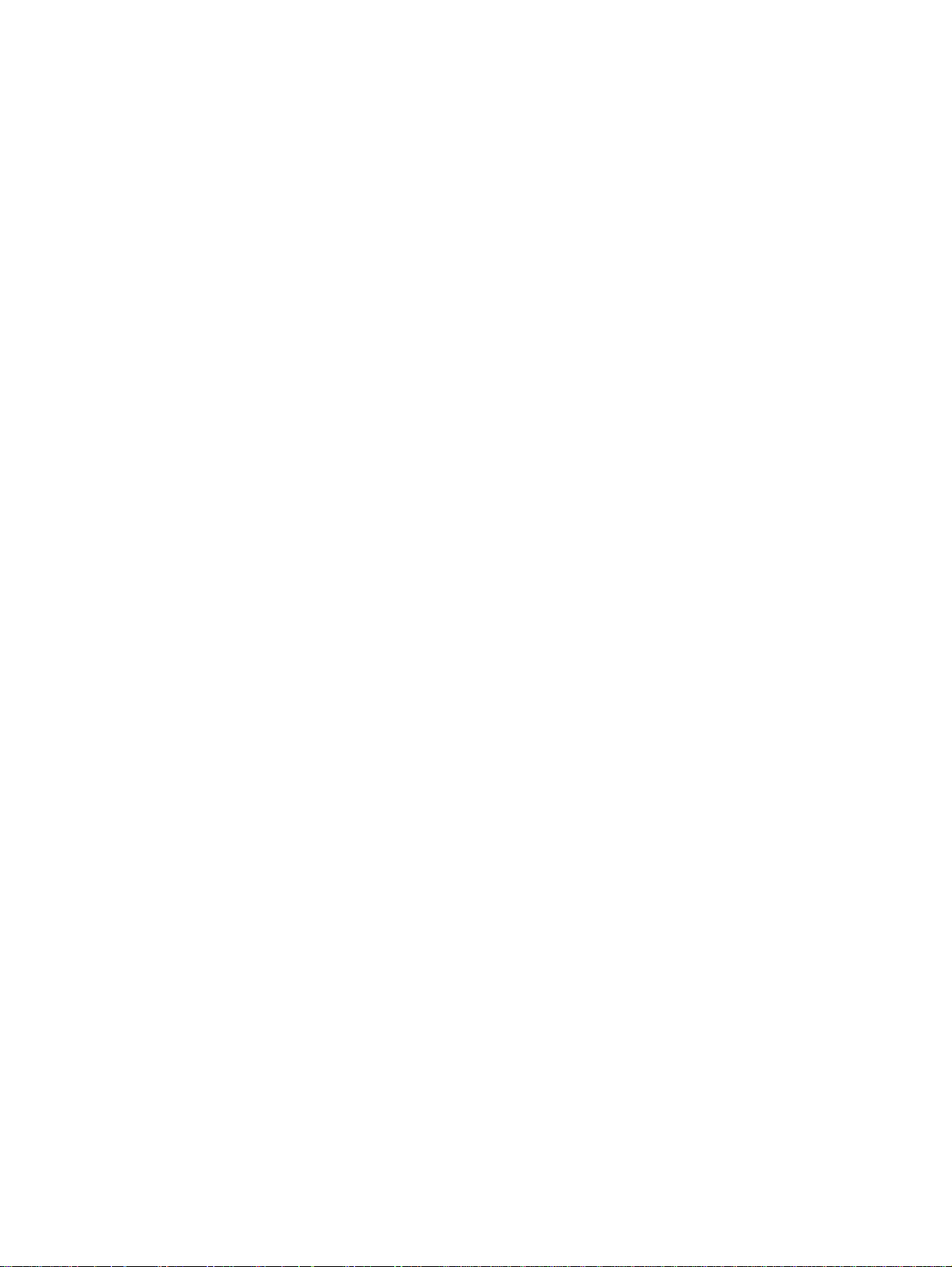
Materiaalin lataaminen syöttölokeroon. . . . . . . . . . . . . . . . . . . . . . . . . . . . . . . . . . . . . .4-7
Automaattisen paperityypin tunnistimen käyttö . . . . . . . . . . . . . . . . . . . . . . . . . . . . . . .4-9
Kirjoittimen oletusasetuksien muuttaminen . . . . . . . . . . . . . . . . . . . . . . . . . . . . . . . . .4-10
Älykkäät ohjelmatoiminnot . . . . . . . . . . . . . . . . . . . . . . . . . . . . . . . . . . . . . . . . . . . . . .4-11
Asiakirjan tulostaminen . . . . . . . . . . . . . . . . . . . . . . . . . . . . . . . . . . . . . . . . . . . . . . . .4-13
Tulostus käyttäen kirjoittimen edessä tai takana olevaa käsinsyöttöaukkoa . . . . . . . .4-14
Erityyppisille materiaaleille tulostaminen . . . . . . . . . . . . . . . . . . . . . . . . . . . . . . . . . . .4-16
Tulostaminen mukautettuja paperikokoja käyttämällä . . . . . . . . . . . . . . . . . . . . . . . . .4-17
Kirjekuorien tulostaminen. . . . . . . . . . . . . . . . . . . . . . . . . . . . . . . . . . . . . . . . . . . . . . .4-18
Korttien ja pienikokoisten materiaalien tulostaminen . . . . . . . . . . . . . . . . . . . . . . . . . .4-20
Digitaalivalokuvien tulostus . . . . . . . . . . . . . . . . . . . . . . . . . . . . . . . . . . . . . . . . . . . . .4-22
Kuusiväritulostus . . . . . . . . . . . . . . . . . . . . . . . . . . . . . . . . . . . . . . . . . . . . . . . . . .4-22
Valokuvien tulostusohjeet . . . . . . . . . . . . . . . . . . . . . . . . . . . . . . . . . . . . . . . .4-22
Digitaalivalokuvausteknologia . . . . . . . . . . . . . . . . . . . . . . . . . . . . . . . . . . . . . . . .4-24
PhotoREt-tulostus . . . . . . . . . . . . . . . . . . . . . . . . . . . . . . . . . . . . . . . . . . . . . .4-24
4800 x 1200 optimoitu dpi. . . . . . . . . . . . . . . . . . . . . . . . . . . . . . . . . . . . . . . .4-24
Exif Print -tehostettujen valokuvien tulostus . . . . . . . . . . . . . . . . . . . . . . . . . .4-24
HP Photo Imaging -ohjelmisto. . . . . . . . . . . . . . . . . . . . . . . . . . . . . . . . . . . . . . . .4-25
Reunaton tulostus . . . . . . . . . . . . . . . . . . . . . . . . . . . . . . . . . . . . . . . . . . . . . . . . . . . .4-26
Tulostus paperin molemmille puolille (kaksipuolinen tulostus). . . . . . . . . . . . . . . . . . .4-28
Tulostaminen paperin molemmille puolille. . . . . . . . . . . . . . . . . . . . . . . . . . . . . . .4-28
Manuaalinen kaksipuolinen tulostus . . . . . . . . . . . . . . . . . . . . . . . . . . . . . . . . . . .4-29
Automaattinen kaksipuolinen tulostus . . . . . . . . . . . . . . . . . . . . . . . . . . . . . . . . . .4-30
Automaattisen kaksipuolisen tulostuksen lisälaitteen käytön edut . . . . . . . . .4-30
Useampien sivujen tulostaminen yhdelle paperiarkille. . . . . . . . . . . . . . . . . . . . . . . . .4-31
Kirjasen tulostus. . . . . . . . . . . . . . . . . . . . . . . . . . . . . . . . . . . . . . . . . . . . . . . . . . . . . .4-32
Manuaalinen kirjasen tulostus . . . . . . . . . . . . . . . . . . . . . . . . . . . . . . . . . . . . . . . .4-32
Automaattinen kirjasen tulostus. . . . . . . . . . . . . . . . . . . . . . . . . . . . . . . . . . . . . . .4-33
Julisteiden tulostus. . . . . . . . . . . . . . . . . . . . . . . . . . . . . . . . . . . . . . . . . . . . . . . . . . . .4-34
Viirien tulostus . . . . . . . . . . . . . . . . . . . . . . . . . . . . . . . . . . . . . . . . . . . . . . . . . . . . . . .4-35
Tarrojen tulostus . . . . . . . . . . . . . . . . . . . . . . . . . . . . . . . . . . . . . . . . . . . . . . . . . . . . .4-36
Silitettävien siirtokuvien tulostus . . . . . . . . . . . . . . . . . . . . . . . . . . . . . . . . . . . . . . . . .4-37
Tulostustyön peruuttaminen. . . . . . . . . . . . . . . . . . . . . . . . . . . . . . . . . . . . . . . . . . . . .4-38
Tulostaminen MS-DOS-ohjelmista. . . . . . . . . . . . . . . . . . . . . . . . . . . . . . . . . . . . . . . .4-39
Toolboxin käyttäminen
Kirjoittimen tila -välilehti . . . . . . . . . . . . . . . . . . . . . . . . . . . . . . . . . . . . . . . . . . . . . . . . .5-1
Tiedot-välilehti . . . . . . . . . . . . . . . . . . . . . . . . . . . . . . . . . . . . . . . . . . . . . . . . . . . . . . . .5-2
HP Instant Support (HP:n pikatuki) . . . . . . . . . . . . . . . . . . . . . . . . . . . . . . . . . . . . .5-2
myPrintMileagen käyttö . . . . . . . . . . . . . . . . . . . . . . . . . . . . . . . . . . . . . . . . . . . . . .5-3
myPrintMileage-Web-sivuston käyttö . . . . . . . . . . . . . . . . . . . . . . . . . . . . . . . .5-3
myPrintMileage AutoSend -toiminnon käyttöön ottaminen . . . . . . . . . . . . . . . .5-3
Kirjoitinpalvelut-välilehti . . . . . . . . . . . . . . . . . . . . . . . . . . . . . . . . . . . . . . . . . . . . . . . . .5-4
HP Inkjet Toolbox -apuohjelman käyttö (Macintosh) . . . . . . . . . . . . . . . . . . . . . . . . . . .5-5
Vianmääritys
Vianmäärityksen aloittaminen . . . . . . . . . . . . . . . . . . . . . . . . . . . . . . . . . . . . . . . . . . . .6-1
Esittelysivun tulostus . . . . . . . . . . . . . . . . . . . . . . . . . . . . . . . . . . . . . . . . . . . . . . . . . . .6-3
Diagnostiikkasivun tulostus . . . . . . . . . . . . . . . . . . . . . . . . . . . . . . . . . . . . . . . . . . . . . .6-3
Asennusongelmien ratkaisu. . . . . . . . . . . . . . . . . . . . . . . . . . . . . . . . . . . . . . . . . . . . . .6-4
Laitteiston asennusongelmat. . . . . . . . . . . . . . . . . . . . . . . . . . . . . . . . . . . . . . . . . .6-4
Ohjelmiston asennusongelmat . . . . . . . . . . . . . . . . . . . . . . . . . . . . . . . . . . . . . . . .6-4
USB-asennus epäonnistui tai USB-portin kautta ei voi tulostaa . . . . . . . . . . . . . . .6-5
Paperitukosten poistaminen. . . . . . . . . . . . . . . . . . . . . . . . . . . . . . . . . . . . . . . . . . . . . .6-6
Tukosten välttämisvinkkejä . . . . . . . . . . . . . . . . . . . . . . . . . . . . . . . . . . . . . . . . . . .6-7
Värin kalibrointi. . . . . . . . . . . . . . . . . . . . . . . . . . . . . . . . . . . . . . . . . . . . . . . . . . . . . . . .6-9
iv FIWW
Page 6
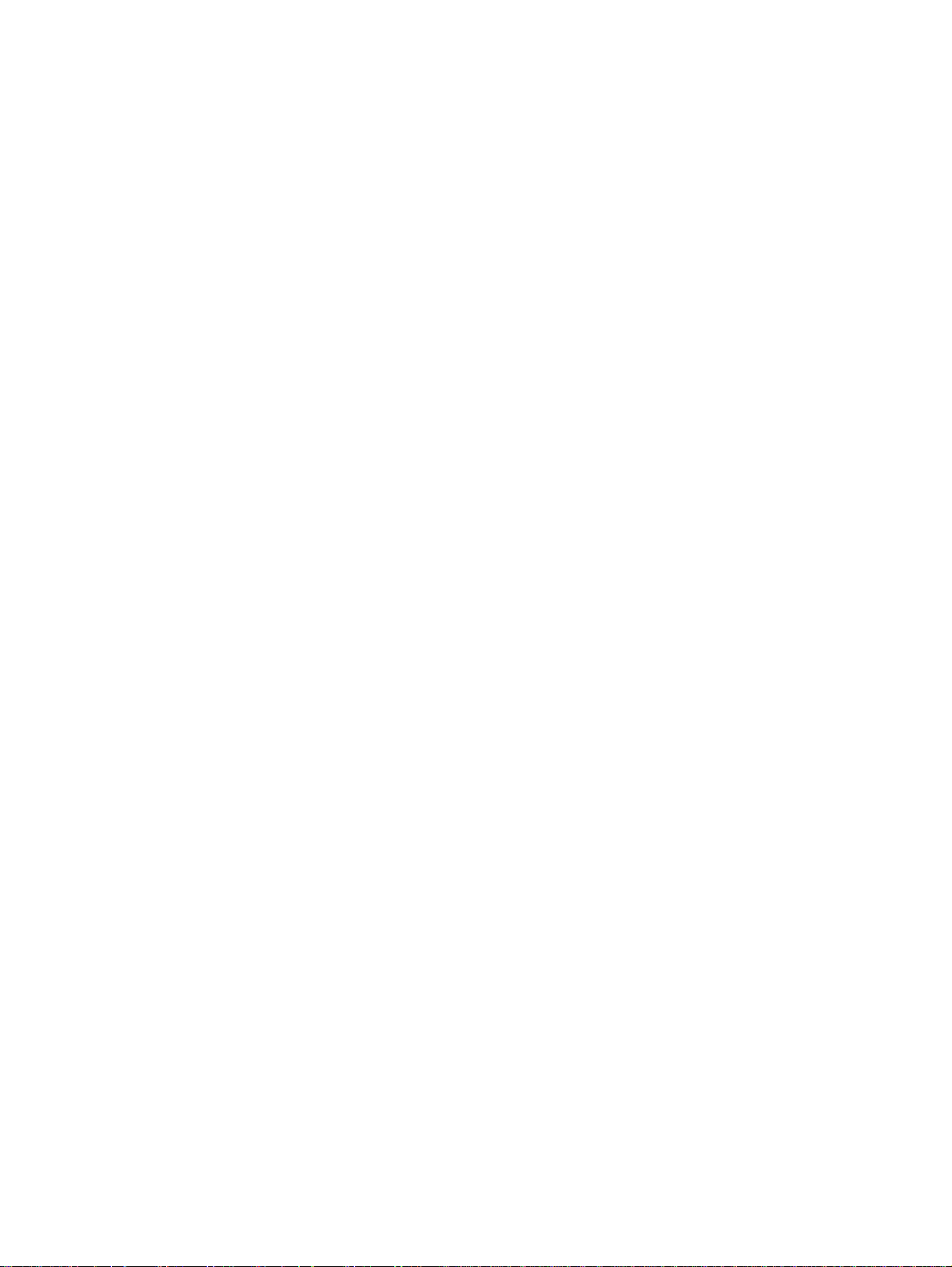
Kirjoitinongelmien ratkaiseminen . . . . . . . . . . . . . . . . . . . . . . . . . . . . . . . . . . . . . . . . .6-10
Kirjoitin sammuu odottamatta . . . . . . . . . . . . . . . . . . . . . . . . . . . . . . . . . . . . . . . .6-10
Virtaa ei voi kytkeä . . . . . . . . . . . . . . . . . . . . . . . . . . . . . . . . . . . . . . . . . . . . . . . .6-10
Kirjoitin ei vastaa (mitään ei tulostu) . . . . . . . . . . . . . . . . . . . . . . . . . . . . . . . . . . .6-11
Kirjoittimen valot palavat tai vilkkuvat . . . . . . . . . . . . . . . . . . . . . . . . . . . . . . . . . .6-13
Tulostaminen kestää kauan. . . . . . . . . . . . . . . . . . . . . . . . . . . . . . . . . . . . . . . . . .6-14
Kirjoitin ei tulosta kirjoitinporttien vaihdon jälkeen . . . . . . . . . . . . . . . . . . . . . . . . .6-15
Tulostusongelmien ratkaiseminen . . . . . . . . . . . . . . . . . . . . . . . . . . . . . . . . . . . . . . . .6-16
Tyhjä sivu tulostui . . . . . . . . . . . . . . . . . . . . . . . . . . . . . . . . . . . . . . . . . . . . . . . . .6-16
Sivulta puuttuu jotakin tai jotakin on väärin . . . . . . . . . . . . . . . . . . . . . . . . . . . . . .6-17
Teksti tai kuvat on sijoitettu väärin. . . . . . . . . . . . . . . . . . . . . . . . . . . . . . . . . . . . .6-17
Tuloste on vinossa. . . . . . . . . . . . . . . . . . . . . . . . . . . . . . . . . . . . . . . . . . . . . . . . .6-17
Muste tahrii . . . . . . . . . . . . . . . . . . . . . . . . . . . . . . . . . . . . . . . . . . . . . . . . . . . . . .6-18
Muste ei täytä tekstiä tai kuvia kokonaan . . . . . . . . . . . . . . . . . . . . . . . . . . . . . . .6-19
Tekstin reunat ovat epätasaiset. . . . . . . . . . . . . . . . . . . . . . . . . . . . . . . . . . . . . . .6-20
Teksti tai kuvat leikkautuvat sivun reunoilla. . . . . . . . . . . . . . . . . . . . . . . . . . . . . .6-20
Merkityksettömiä merkkejä tulostui . . . . . . . . . . . . . . . . . . . . . . . . . . . . . . . . . . . .6-21
Väärät fontit tulostuvat. . . . . . . . . . . . . . . . . . . . . . . . . . . . . . . . . . . . . . . . . . . . . .6-21
Väriongelmien ratkaiseminen. . . . . . . . . . . . . . . . . . . . . . . . . . . . . . . . . . . . . . . . . . . .6-23
Tuloste on haalea tai värit ovat himmeitä . . . . . . . . . . . . . . . . . . . . . . . . . . . . . . .6-23
Värit sekoittuvat toisiinsa. . . . . . . . . . . . . . . . . . . . . . . . . . . . . . . . . . . . . . . . . . . .6-24
Värit tulostuvat väärin . . . . . . . . . . . . . . . . . . . . . . . . . . . . . . . . . . . . . . . . . . . . . .6-24
Valokuvien tulostusongelmien ratkaiseminen . . . . . . . . . . . . . . . . . . . . . . . . . . . . . . .6-26
Reunattoman tulostuksen ongelmien ratkaiseminen . . . . . . . . . . . . . . . . . . . . . . . . . .6-27
Viirien tulostusongelmien ratkaiseminen . . . . . . . . . . . . . . . . . . . . . . . . . . . . . . . . . . .6-28
Materiaalin käsittelyongelmien ratkaiseminen . . . . . . . . . . . . . . . . . . . . . . . . . . . . . . .6-29
Materiaalinsyöttöongelmat. . . . . . . . . . . . . . . . . . . . . . . . . . . . . . . . . . . . . . . . . . .6-29
Materiaalin poisto-ongelma . . . . . . . . . . . . . . . . . . . . . . . . . . . . . . . . . . . . . . . . . .6-29
Automaattisen kaksipuolisen tulostuksen ongelmien ratkaiseminen . . . . . . . . . . . . . .6-30
Verkkotulostusongelmien ratkaiseminen . . . . . . . . . . . . . . . . . . . . . . . . . . . . . . . . . . .6-31
Kirjoittimen valojen merkitys
HP:n tarvikkeet ja lisävarusteet
Tarvikkeiden tilaaminen Toolboxin kautta . . . . . . . . . . . . . . . . . . . . . . . . . . . . . . . . . . .8-1
Lisävarusteet . . . . . . . . . . . . . . . . . . . . . . . . . . . . . . . . . . . . . . . . . . . . . . . . . . . . . . . . .8-2
Tarvikkeet. . . . . . . . . . . . . . . . . . . . . . . . . . . . . . . . . . . . . . . . . . . . . . . . . . . . . . . . . . . .8-3
HP:n Photo-kortit . . . . . . . . . . . . . . . . . . . . . . . . . . . . . . . . . . . . . . . . . . . . . . . . . . .8-4
HP:n lähetystarrat . . . . . . . . . . . . . . . . . . . . . . . . . . . . . . . . . . . . . . . . . . . . . . . . . .8-5
Asiakastuki
Toolbox . . . . . . . . . . . . . . . . . . . . . . . . . . . . . . . . . . . . . . . . . . . . . . . . . . . . . . . . . . . . .9-1
HP Instant Support (HP:n pikatuki) . . . . . . . . . . . . . . . . . . . . . . . . . . . . . . . . . . . . . . . .9-1
Web . . . . . . . . . . . . . . . . . . . . . . . . . . . . . . . . . . . . . . . . . . . . . . . . . . . . . . . . . . . . . . . .9-1
HP:n puhelintuki. . . . . . . . . . . . . . . . . . . . . . . . . . . . . . . . . . . . . . . . . . . . . . . . . . . . . . .9-2
Hewlett-Packardin rajoitettu takuuilmoitus . . . . . . . . . . . . . . . . . . . . . . . . . . . . . . . . . . .9-3
Kirjoittimen tekniset tiedot
Säädökset
FCC:n lausunto . . . . . . . . . . . . . . . . . . . . . . . . . . . . . . . . . . . . . . . . . . . . . . . . . . . . . . A-1
Virtajohto . . . . . . . . . . . . . . . . . . . . . . . . . . . . . . . . . . . . . . . . . . . . . . . . . . . . . . . . . . . A-1
LED-luokitus. . . . . . . . . . . . . . . . . . . . . . . . . . . . . . . . . . . . . . . . . . . . . . . . . . . . . . . . . A-1
Energiankulutus . . . . . . . . . . . . . . . . . . . . . . . . . . . . . . . . . . . . . . . . . . . . . . . . . . . . . . A-2
EMI-lauseke (Korea) . . . . . . . . . . . . . . . . . . . . . . . . . . . . . . . . . . . . . . . . . . . . . . . . . . A-2
EMI-lauseke (Japani) . . . . . . . . . . . . . . . . . . . . . . . . . . . . . . . . . . . . . . . . . . . . . . . . . . A-2
Yhdenmukaisuusilmoitus/Normes de sécurité (Kanada) . . . . . . . . . . . . . . . . . . . . . . . A-2
Säädösten mukainen mallinumero. . . . . . . . . . . . . . . . . . . . . . . . . . . . . . . . . . . . . . . . A-2
Hakemisto
FIWW v
Page 7
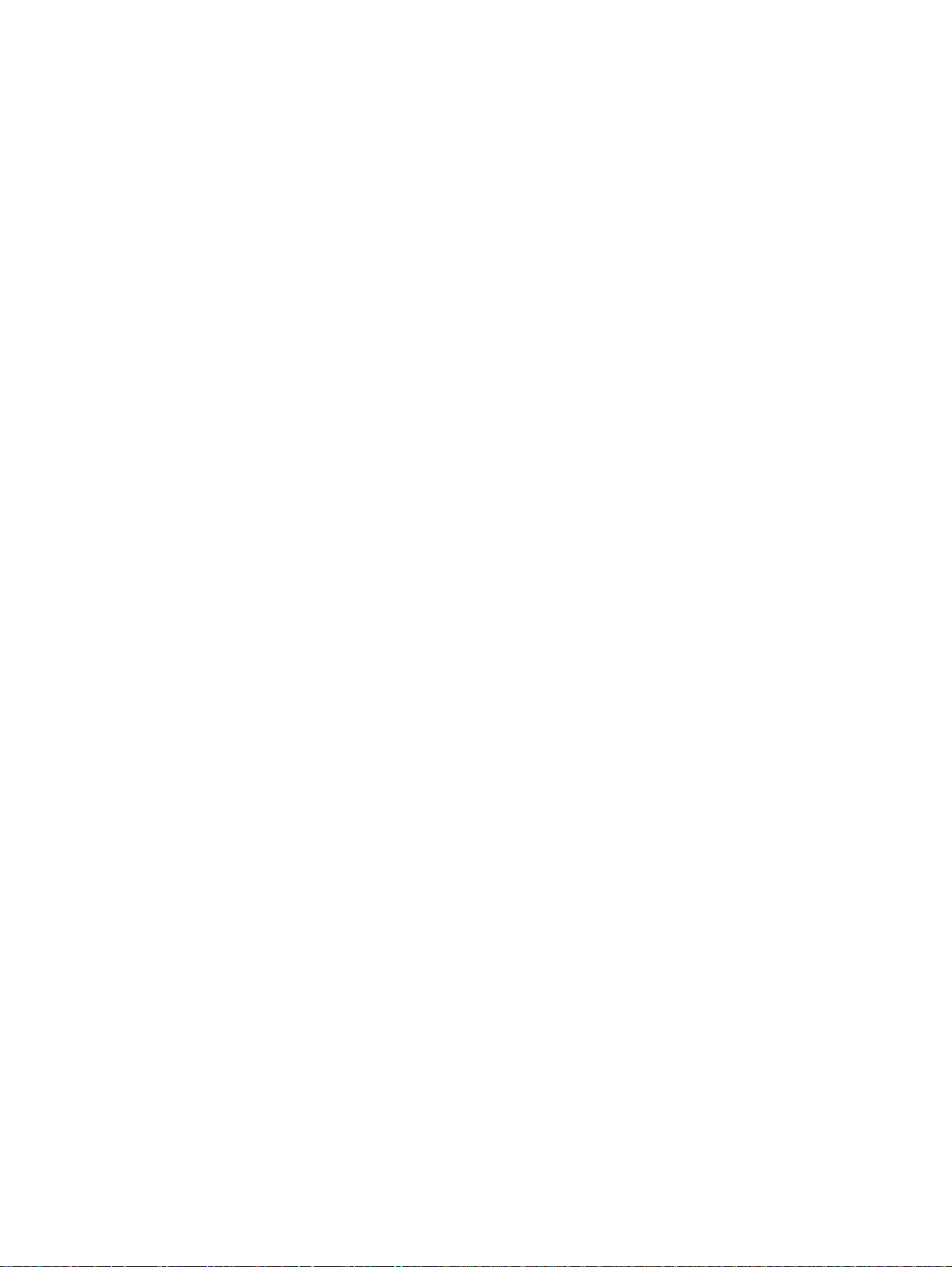
Tervetuloa
1
Kiitos hp deskjet 9600 series -kirjoittimen hankkimisesta. Tässä kirjoittimessa on useita
mielenkiintoisia ominai s uuk si a.
Erikoistoiminnot
Kuuden musteen väritulostus – Paranna valokuvien tulostusominaisuuksia
valokuvakasetilla.
Reunaton tulostus –
Digitaalikuvien tulostus – Hyödynnä digitaalivalokuvien tulostusominaisuuksia.
Automaattinen kaksipuolisen tulostuksen lisälaite – Tulosta kaksipuoliset asiakirjat
automaattisesti. Automaattinen kaksipuolisen tulostuksen lisälaite toimitetaan vakiovarus-
teena hp deskjet 9670 -kirjoittimen mukana. Joissakin maissa/joillakin alueilla se voidaan
hankkia erikseen (katso ”HP:n tarvikkeet ja lisävarusteet”).
Varatulostustoiminto
loppuu muste.
Tulosta monisivuinen asiakirja yhdelle arkille – Tulosta kirjoitinohjelmistolla jopa
16 sivua yhdelle paperiarkille.
Peruuta-painike – Peruuttaa yhdellä painikkeen painalluksella tulostustyöt, joita et
halua tulostaa.
Automaattinen kirjoittimen käynnistys – Kirjoitin käynnistyy automaattisesti, kun
lähetät tulostustyön USB- tai rinnakkaisportista.
Virransäästötila – Kirjoitin siirtyy vähän virtaa kuluttavaan energiansäästötilaan, kun se
on ollut sammutettuna 30 sekuntia. Kirjoitin käynnistyy automaattisesti tästä tilasta, kun
lähetät tulostustyön.
Automaattinen paperityypin tunnistin – Kirjoitin valitsee automaattisesti tulos-
tusasetukset, jotka sopivat kirjoittimessa olevalle tulostusmateriaalille, varsinkin HP:n
tulostusmateriaale ja käyte ttäe ss ä.
Toolbox – Sisältää kirjoittimen tila- ja kunnossapitotietoja. Toolboxista pääset myös
myPrintMileage-Web -si vustoon, dokumentaatioon ja online - ohjeis i in ki rjoi ttim es sa
esiintyvien ongelmien ratkaisemiseksi.
Käytä hyväksesi koko sivun pinta tulostaessasi valokuvia tai kortteja.
– Jatka tulostust a toisel la mu stekase tilla, ku n yhdest ä muste kasetist a
FIWW 1-1
Page 8
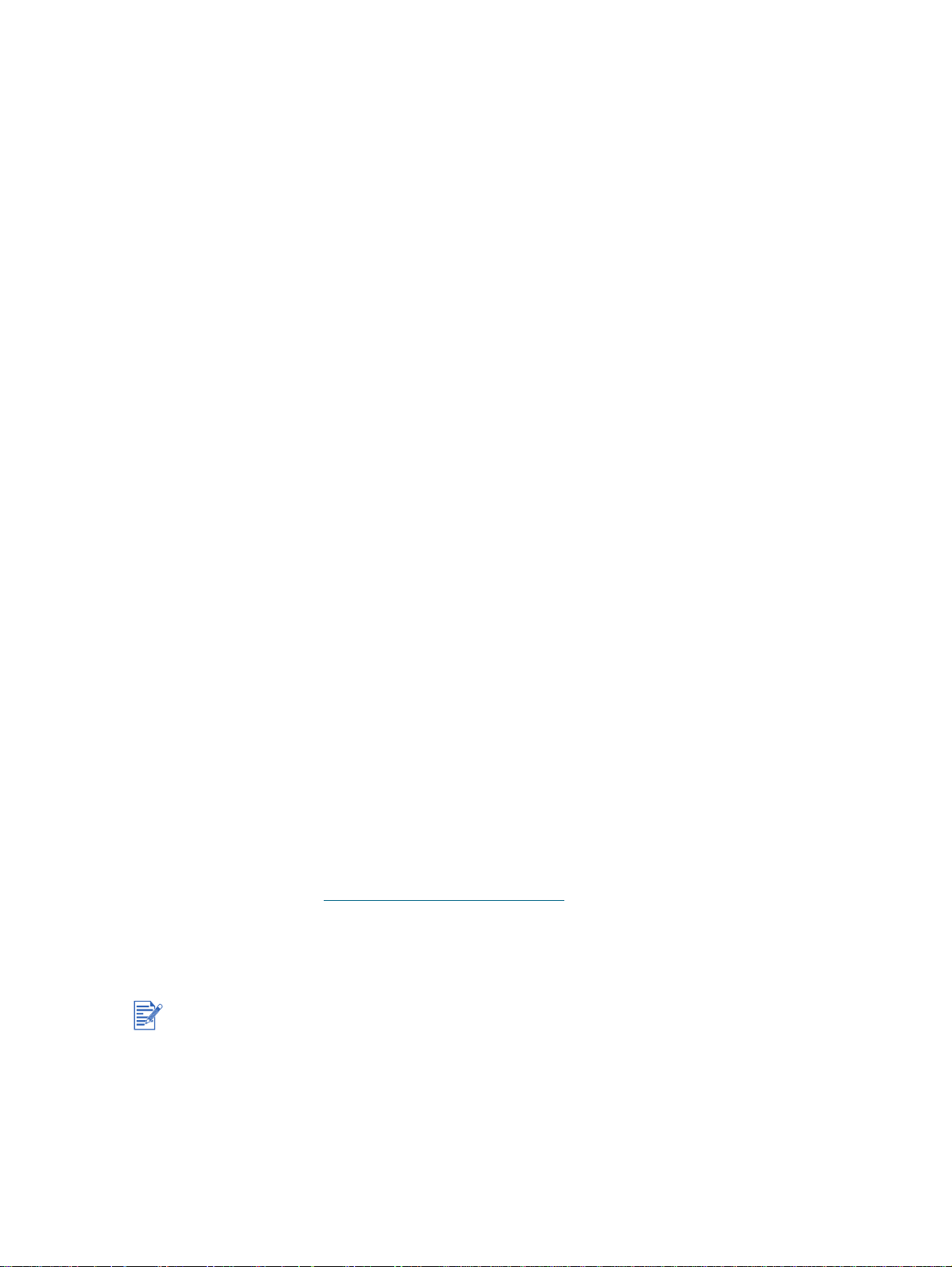
Tämän oppaan käyttö
Tässä oppaassa on seuraavat osat:
Aloitus – Kirjoittimen osien kuvaus, kirjoittimen liittäminen USB- tai rinnakkaiskaapelin
avulla, tulostusohjelmiston asennus, verkkoon liittäminen ja ulkoiseen tulostuspalvelimeen
liittäminen.
Mustekasettien ja lisävarusteiden käyttö
kaksipuolise n tulostuksen lisälaitteen ase nnusohjeet.
Tulostus ja tulostusmateriaalin lisääminen – Tulostusmateriaalien lisääminen ja
erityyppisille ja -kokoisille materiaaleille tulostaminen. Kuuden musteen tulostus,
joka parantaa valokuvien tulostuslaatua, ja reunattoman tulostuksen käyttö. Tämä
osa sisältää myös kirjoitinohjaimen toimintojen kuvauksen.
Toolboxin käyttö
huolto ja linkit vianmääritysohjeisiin), HP Instant Support ja myPrintMileage-Web-sivusto
(sisältää kirjoittimen käytön seurantaan liittyviä tietoja). Sisältää myös tulostust arvikkeiden
tilaamisohjeet suoraan Toolboxin kaut ta.
Vianmääritys – Tavallisten tulostusongelmien ratkaisu: paperitukokset ja ohjelmiston
asennusongelmat ja tulostusongelmat, kuten reunaton tulostus ja valokuvatulostus.
Kirjoittimen valot – Kirjoittimen valoyhdistelmät, niiden merkitys ja tarvittavat toimet.
HP:n tarvikkeet ja varusteet – Tilattavien ja kirjoittimeen sopivien varusteiden,
tulostusmateriaalien ja mus tek asettien osanumerot.
Asiakastuki – Luettelo kirjoittimeen liittyvistä tukipalveluista.
Kirjoittimen tekniset tiedot – Luettelo sisältää tulostusnopeudet, lokeroiden tilavuudet ja
järjestelmävaatimukset.
– Mustekasettien käyttöohjeet ja automaattisen
– Toolboxin ominaisuudet (kuten mustetasoon liittyvät tiedot, mustekasetin
Lisätietoja
Lisätietoja on seuraavissa lähteissä:
Aloitusopas – Helppokäyttöiset ohjeet ja kuvat, joiden avulla voit asentaa kirjoittimen ja
tunnistaa kirjoittimen osat.
Asennusjuliste – Helppokäyttöiset kuvat, joiden avulla voit asentaa kirjoittimen nopeasti.
Toolbox – Sisältää käyttö- ja vianmääritysohjeita ja mahdollistaa kirjoittimen
huoltotoimintojen ohjauksen ja HP:n tietojen tarkastelun.
HP Instant Support – Web-pohjainen työkalu, jonka avulla saat käyttöösi tuotekohtaisia
palveluita, vianmääritysvihjeitä sekä tietoja kirjoittimen musteen- ja materiaalinkäytöstä.
Tätä verkkopalvelua voidaan käyttää Toolboxin kautta
Web-sivut – http://www.hp.com/support/dj9600 luo yhteyden HP:n Web-sivuille, joilta saa
.
viimeisimmän kirjoitinohjelmiston sekä tuote-, käyttöjärjestelmä- ja tukitietoja.
Aloitus-CD – Sisältää kirjoitinohjelmiston, mukautetun asennuksen luomiseen tarkoitetun
ohjelmiston, tämän käyttöoppaan elektronisen kopion ja tilaustiedot.
Jos et pysty ratkaisemaan tulostusongelmia näiden resurssien avulla, katso kohtaa
”Vianmääritys”, jossa on luettelo kirjoittimen tuki- ja huoltoresursseista. Voit myös pyytää
apua HP asiakastukikeskuksesta.
1-2 FIWW
Page 9
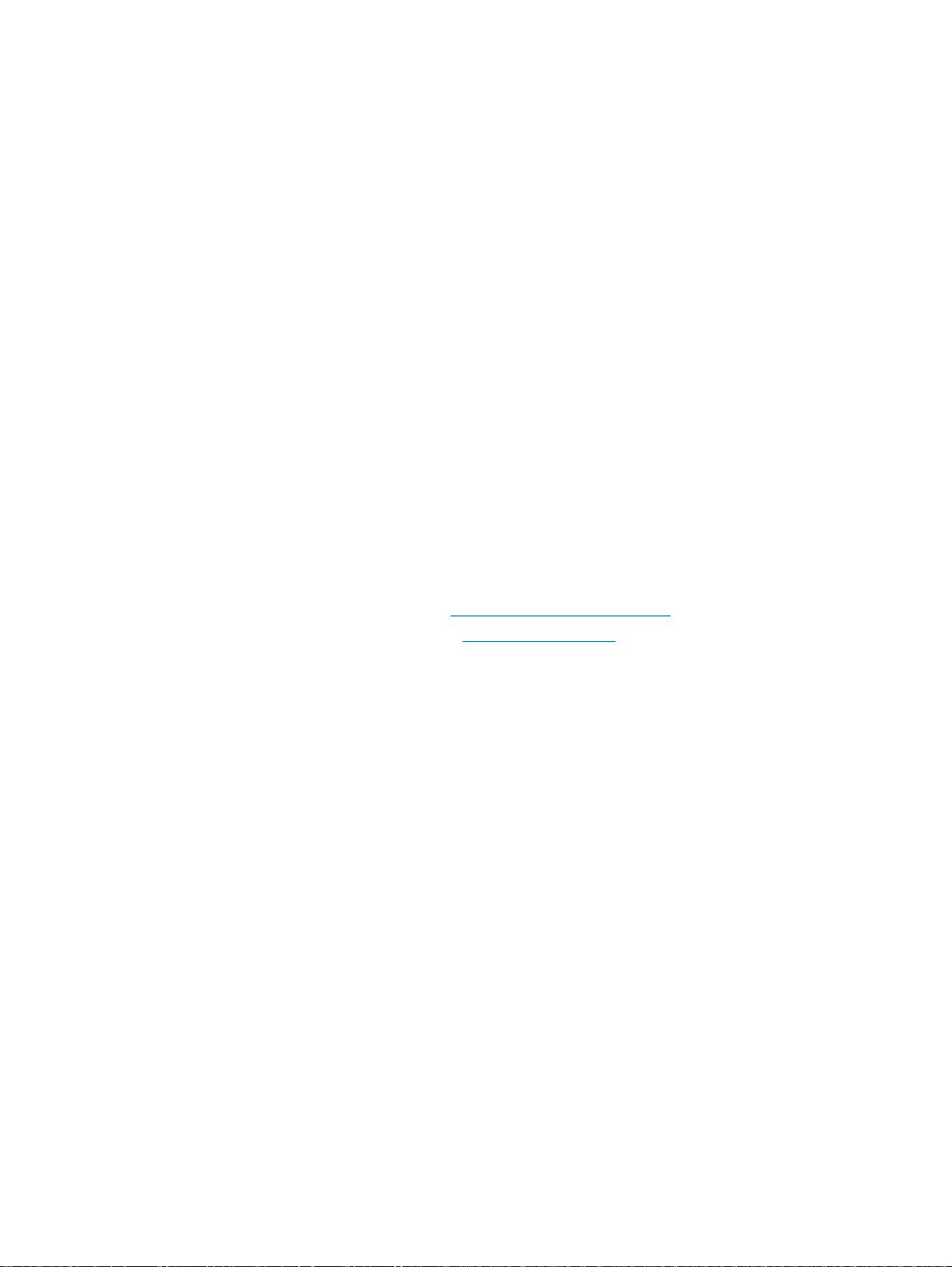
Helppokäyttöisyys
Kirjoittimessa on useita toimintoja, joiden ansiosta liikunta- ja näkövammaisten on helpompi
käyttää sitä.
Näkö
Kirjoitinohjelmistoa voivat käyttää heikkonäköiset käyttäjät Windowsin helppokäyttötoimintojen
avulla. Ohjelmisto tukee myös monenlaista aputeknolo giaa, kuten näyt önlukijoit a, Braille-luk ijoita
ja puheesta tekstiksi muuntosovelluksia. Värisokeille käyttäjille kirjoittimessa on yksinkertaista
tekstiä tai nimikkeitä, jotka kuvaavat toimintoa.
Liikunta
Liikuntavammaiset käyttäjät voivat suorittaa kirjoitinohjelmiston toimintoja näppäimistökomennoilla. Ohjelmisto tukee myös Windowsin helppokäyttötoimintoja, kuten StickyKeys,
ToggleKeys, FilterKeys ja MouseKeys. Kirjoittimen kansia, painikkeita, paperilokeroita ja
paperin leveysohjaimia voivat käyttää voimiltaan ja ylettyvyydeltään rajoittuneet henkilöt.
Paperin leveysohjaimet voidaan esimerkiksi säätää kevyesti painamalla ja siirtämällä niitä
vasemmalle tai oikealle.
Tuki
Lisätietoja tämän tuotteen helppokäyttöisyydestä ja HP:n sitoumuksesta helppokäyttöisyyteen on:
HP:n Web-sivuilla osoitteessa: http://www.hp.com/accessibility
sähköpostitse HP:lta osoitteesta accessibility@hp.com
FIWW 1-3
Page 10
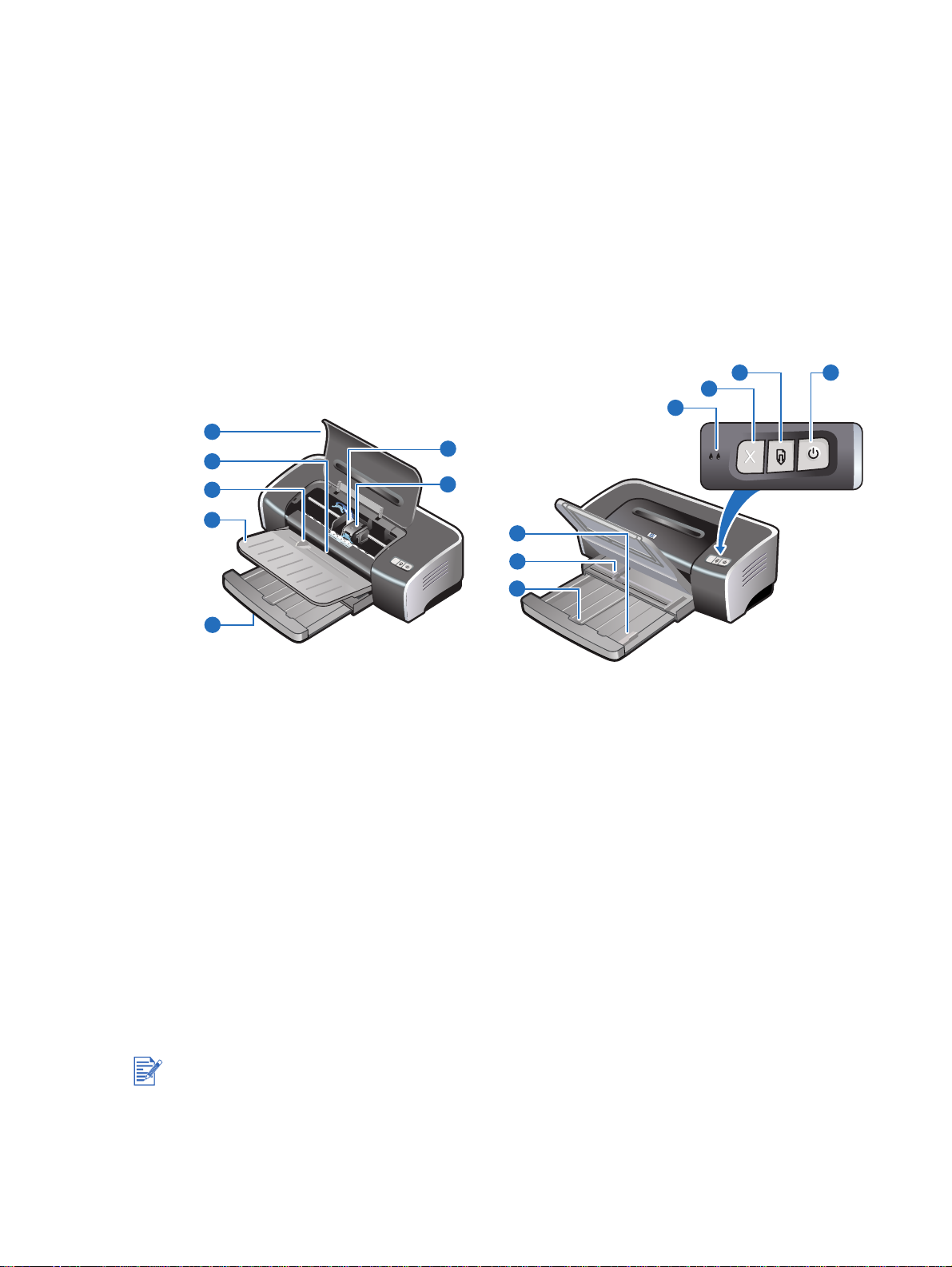
Aloitus
2
Kirjoittimen osat ja toiminnot
Kirjoitin edestä
5
4
3
13 14
12
11
6
7
2
1
1 Laajennettava syöttölokero
2 Laajennettava tulostelokero
3 Käsinsyöttö edestä
4 Käsinsyöttö edestä, paperinohjain
5 Yläkansi
6 Mustekasetin vaunu
7 Mustekasetin salpa
8 Syöttölokeron lukitus – Pidennä tai lyhennä syöttölokeroa painamalla salpaa.
9 Paperin leveysohjain
10 Pienten tulostusmateriaalien ohjain – Vedetään esiin ohjaamaan lyhyitä
tulostusmateriaaleja. Lisätietoja on kohdissa ”Korttien ja pienikokoisten materiaalien
tulostaminen” ja ”Kirjekuorien tulostaminen”.
10
9
8
Kirjoittimen valot ilmaisevat kirjoittimen tilan. Katso kirjoittimen merkkivalojen selityksiä
kohdasta ”Kirjoittimen valojen merkitys”.
FIWW 2-1
Page 11
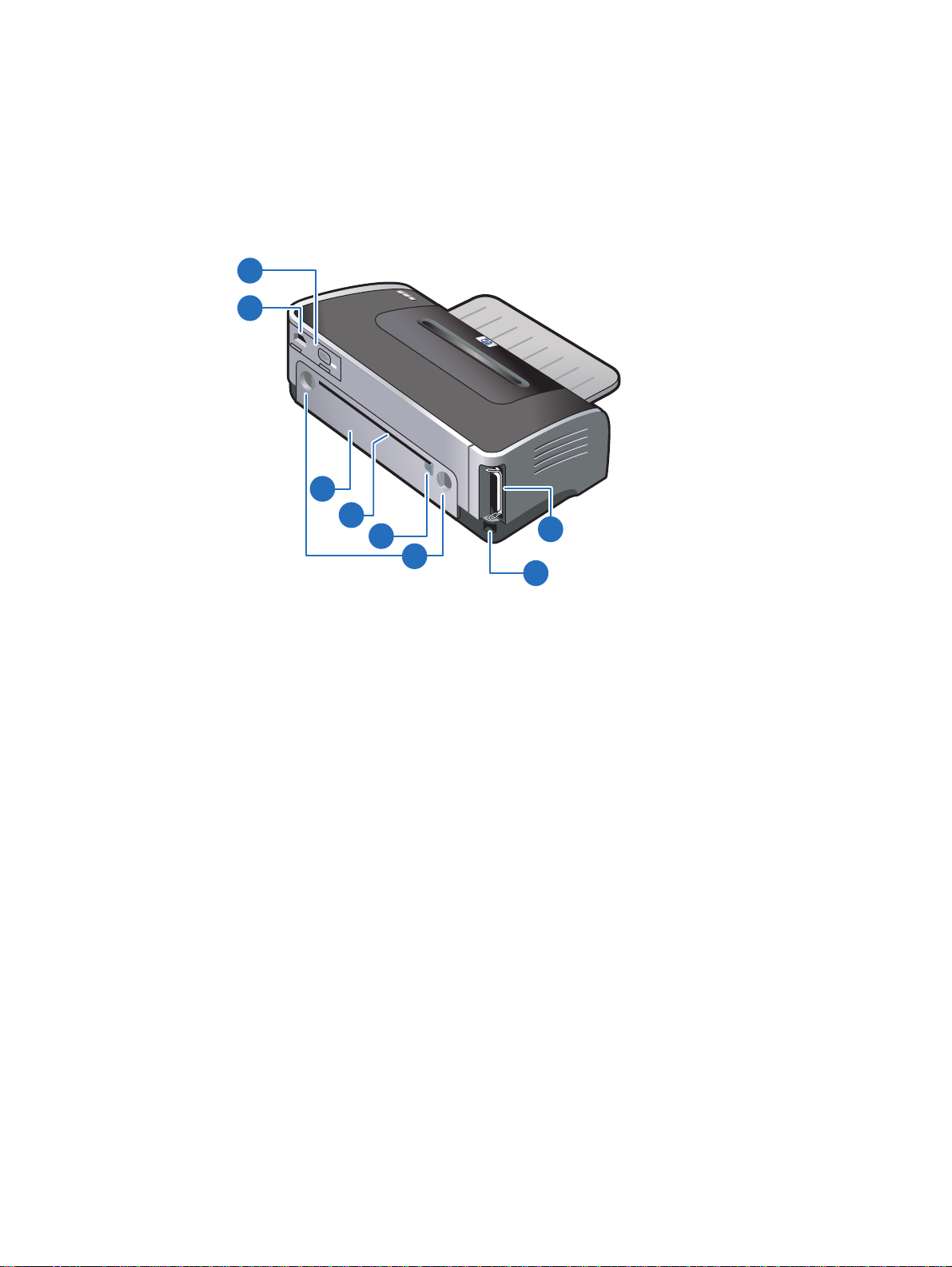
11 Vasemman ja oikean mustekasetin valot
12 Peruuta-painike
13 Jatka-painike ja -valo
14 Virtapainike ja -valo
Kirjoitin takaa
2
1
3
4
5
6
8
7
1 Virtajohdon liitin
2 Virtalähde
3 Takapaneeli – Poista paperitukos irrottamalla tämä paneeli.
4 Käsinsyöttö kirjoittimen takaa – Syötä käsin paksumpi paperi (kuten kartonki), joka
vaatii suoran paperireitin. Lisätietoja on kohdassa ”Tulostus käyttäen kirjoi tti men edess ä
tai takana olevaa käsinsyöttöaukkoa”.
5 Käsinsyöttö takaa, paperinohjain
6 Takapaneelin vapautuspainikkeet
7 USB-portti
8 Rinnakkaisportti
2-2 FIWW
Page 12
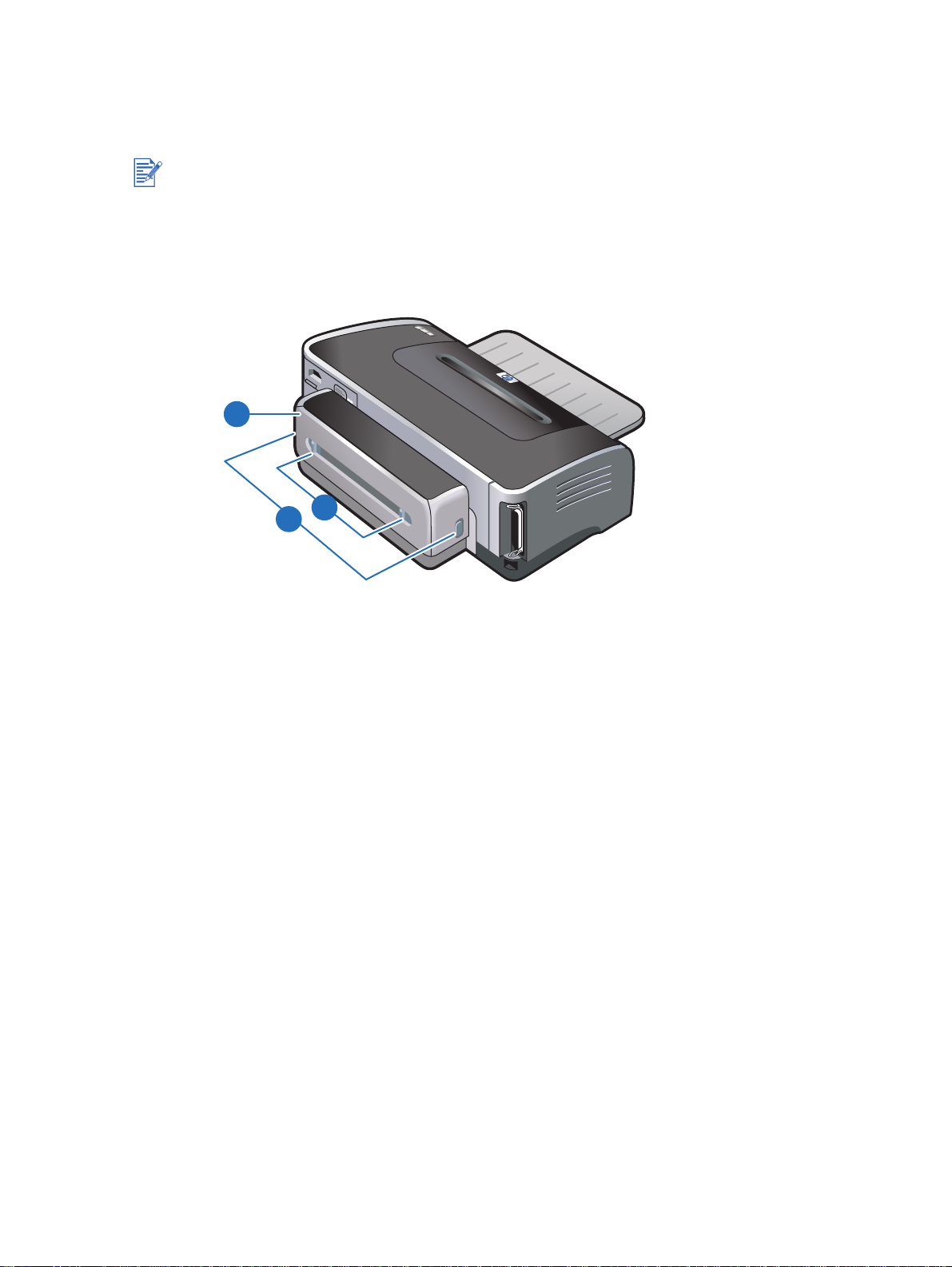
Automaattinen kaksipuolisen tulostuksen lisälaite
Kirjoitin voi tulostaa automaattisesti arkin kummallekin puolelle, kun automaattinen
kaksipuolisen tulostuksen lisälaite on kiinnitetty kirjoittimen takaosaan.
Automaattinen kaksipuolisen tulostuksen lisälaite toimitetaan vakiovarusteena hp deskjet 9670
-kirjoittimen mukana. Joissakin maissa/joillakin alueilla se voidaan hankkia erikseen (katso
”HP:n tarvikkeet ja lisävarusteet”).
Automaattisen kaksipuolisen tulostuksen lisälaitteen asennus- ja käyttöohjeet ovat kohdissa
”Automaattisen kaksipuolis en tul os tuk se n lisä la itt een käytt ö” ja ”Tulostus paperin molemmille
puolille (kaksipuolinen tulostus)”.
2
3
1
1 Painikkeet – Irrota automaattinen kaksipuolisen tulostuksen lisälaite kirjoittimesta
painamalla näitä painikkeita.
2 Takakansi – Poista paperitukos automaattisen kaksipuolisen tulostuksen lisälaitteesta
irrottamalla tämä kansi.
3 Takakannen vapautuspainikkeet
FIWW 2-3
Page 13
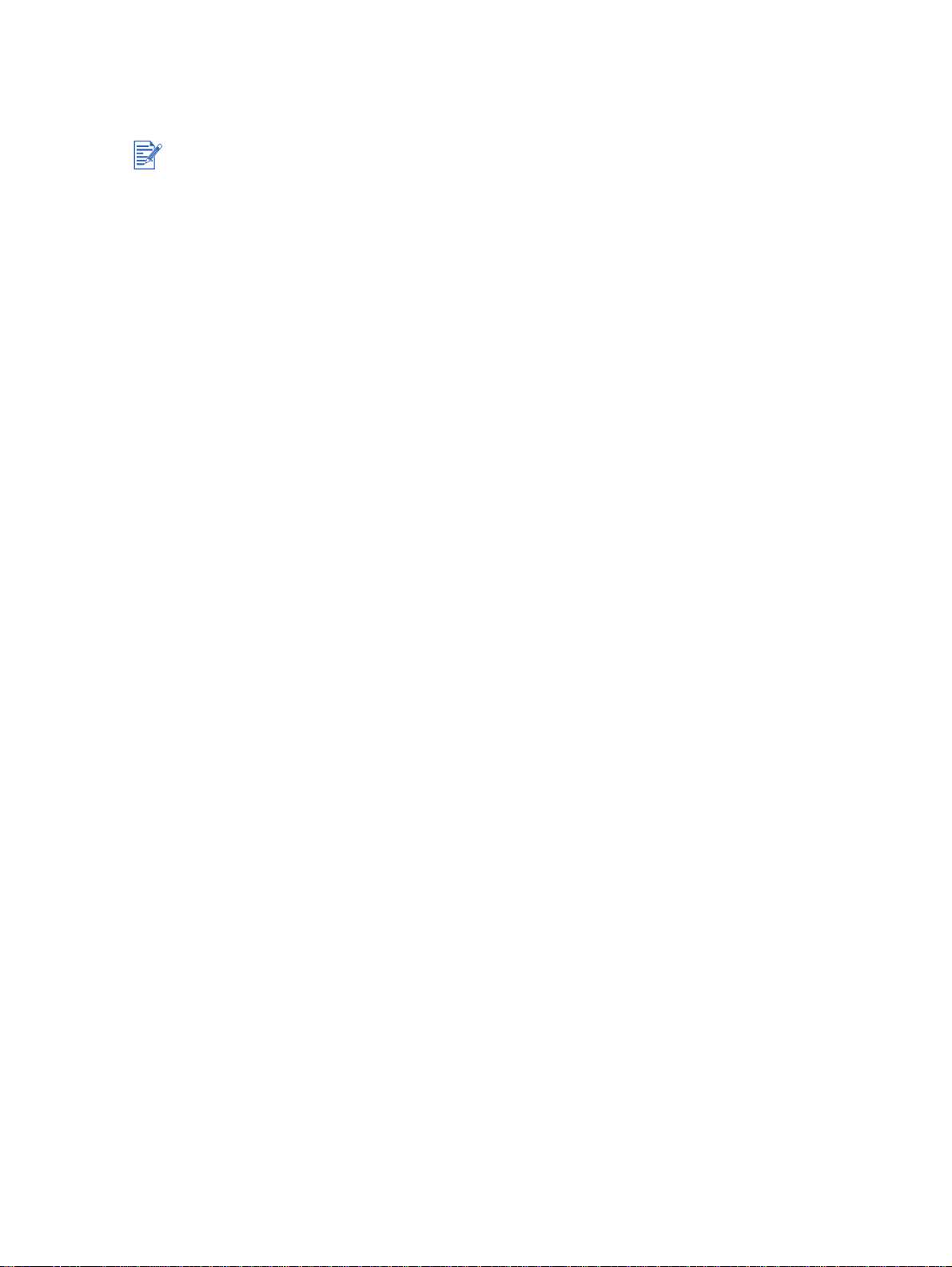
Kirjoitinliitännät
On suositeltavaa, että asennat ohjelmiston ennen kirjoittimen kytkemistä tietokoneeseen.
Katso ”Ohjelmisto ensin -asennus (suositus)”. Laitteisto ensin -asennus tulisi suorittaa
ainoastaan silloin, jos kirjoitinkaapeli on kytketty ja ohjelmisto käynnistetty. Katso
”Laitteisto ensin -asennus”.
Jos ohjelmiston asennuksessa esiintyy ongelmia, katso kohtaa
Varmista, että olet asentanut kirjoittimen Aloitusoppaan mukaisesti, ennen kuin asennat
”Asennusongelmien ratkaisu”
kirjoitinohjelmiston ja luot kirjoitinyhteyden.
Sinulla on oltava verkon pääkäyttäjän oikeudet, jos aiot asentaa kirjoitinohjelmiston
Windows NT 4.0-, Windows 2000- tai Windows XP -käyttöjärjestelmään.
Windows 2000:ssa (Service Pack 3 tai uudempi) ja Windows XP:ssä tietokone on
käynnistettävä uudelleen kirjoitinohjelmiston asennuksen viimeisenä vaiheena.
Kirjoitin tukee sekä paikallista työasemapohjaista että verkon kautta tapahtuvaa tulostusta.
Paikallisessa tulostamisessa voit kytkeä tulostimen USB-kaapelilla tai rinnakkaiskaapelilla.
Kirjoitin voidaan jakaa verkossa seuraavasti:
Windows
Voit käyttää yksinkertaista, paikallisesti jaettua verkkoa, jos liität kirjoittimen
Windows-tietokonee se en USB - tai rinna kk ai skaa pel il la . Tällä men etel mä ll ä kirjo itin
voidaan jakaa muiden Windowsin käyttäjien kesken. Katso ”Suora kirjoitinliitäntä USB- tai
rinnakkaiskaapelilla (Windows)” ja ”Kirjoittimen jakaminen paikallisverkossa (Windows)”.
Voit muodostaa vertaisyhteyden valinnaisen ulkoisen HP-tulostuspalvelimen kautta. Katso
”Ve rkkoyhteyden luominen”. Katso tietoja HP:n tarvikkeiden hankkimisesta kohdasta
”HP:n tarvikkeet ja lisävarusteet”.
Macintosh
Voit käyttää yksinkertaista, paikallisesti jaettua verkkoa, jos liität kirjoittimen Mac OS
-tietokoneeseen USB-kaapelilla. Tällä menetelmällä kirjoitin voidaan jakaa muiden
Mac OS -käyttöjärjestelmän käyttäjien kesken. Katso ”Suora kirjoitinliitäntä USB-kaapelilla
(Mac OS)”.
.
2-4 FIWW
Page 14
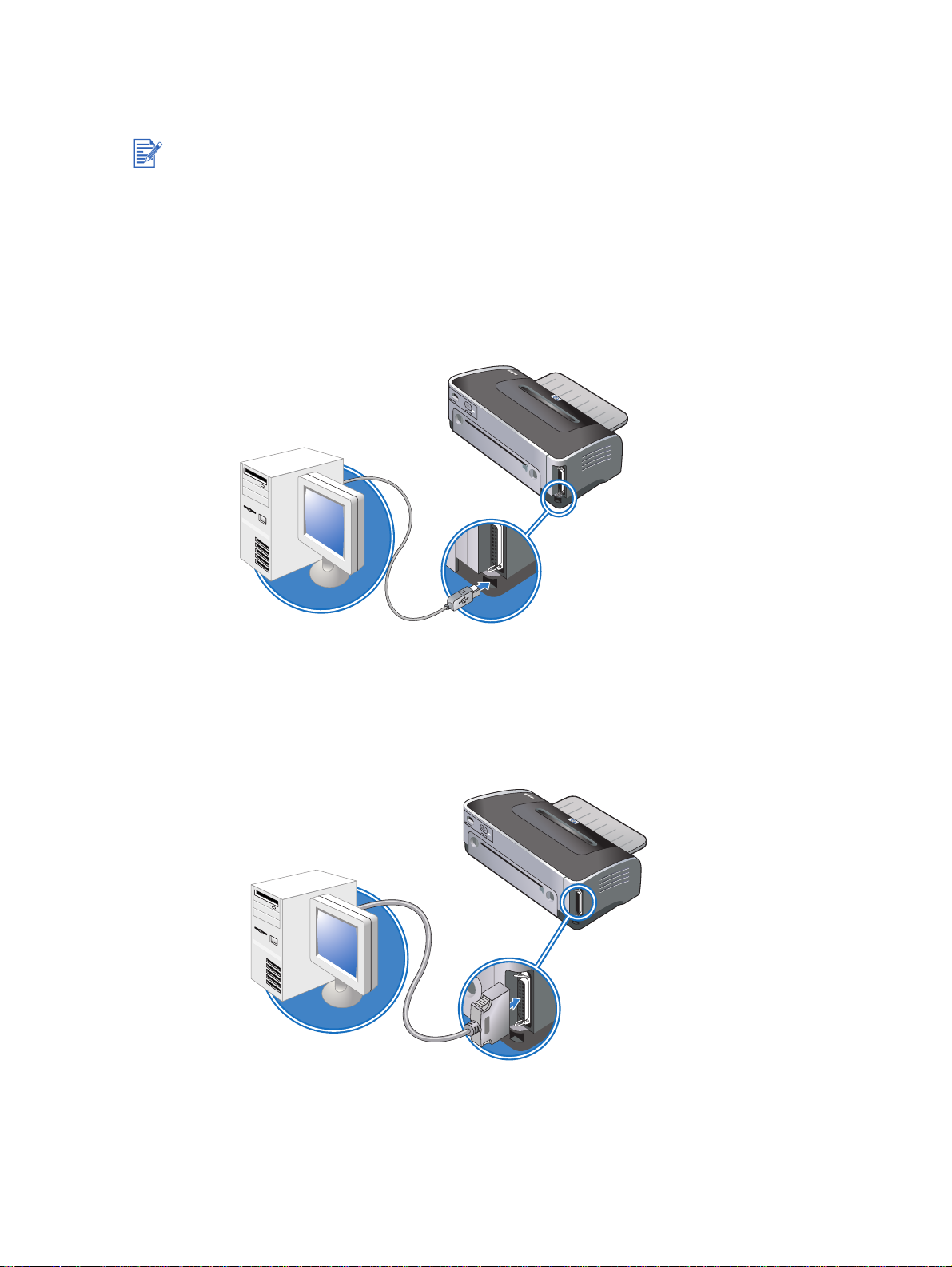
Suora kirjoitinliitäntä USB- tai rinnakkaiskaapelilla (Windows)
Windows-käyttöjärjestelmässä voit kytkeä kirjoittimen USB-kaapelilla tai rinnakkaiskaapelilla.
Älä kytke USB- ja rinnakkaiskaapeleita kirjoittimeen samanaikaisesti.
USB-liitäntä
Voit kytkeä kirjoittimen tietokoneeseen USB-kaapelilla, jos tietokoneessa on USB-portti ja
Microsoft
®
Windows 98-, Me-, 2000- tai XP -käyttöjärjestelmä. (Windows NT® 4.0 ei tue
USB-liitäntää.) Jos tietokone ei vastaa näitä vaatimuksia, kytke kirjoitin tietokoneeseen
rinnakkaiskaapelilla.
Kun kirjoitinohjelmisto on asennettu ja kirjoitin on kytketty tietokoneeseen, voit usein
asentaa lisää kirjoittimia USB-liitännän kautta asentamatta kirjoitinohjelmistoa uudelleen.
Rinnakkaisliitäntä
Jos tietokoneessa on rinnakkaisportti, voit kytkeä kirjoittimen tietokoneeseen
rinnakkaiskaapelin avulla.
FIWW 2-5
Page 15

Ohjelmisto ensin -asennus (suositus)
Suorita asennus näiden ohjeiden mukaisesti, jos et ole vielä kytkenyt kirjoitinta USB- tai
rinnakkaiskaapelilla.
1 Sulje kaikki avoimet sovellukset.
2 Aseta aloitus-CD CD-ROM-asemaan. CD-levyn valikko avautuu automaattisesti.
Jos CD:n valikko ei avaudu automaattisesti, napsauta
komentoriville tietokoneen CD-ROM-aseman tunnus ja:\setup (esimerkiksi D:\setup).
3 Napsauta CD:n valikossa Asenna kirjoitinohjain -vaihtoehtoa.
4 Valitse haluamasi kieli ja napsauta OK.
5 Seuraa näyttöön tulevia ohjeita.
Jos asennusohjelma tunnistaa, että kirjoitin on jo kytketty tietokoneeseen rinnakkaiskaapelilla
(ennen ohjelman suorittamista), se antaa sinulle mahdollisuuden asentaa kirjoittimen samaan
porttiin. Voit valita pika-asennuksen valintaruudun, jos haluat, että asennusohjelma suorittaa
asennuksen oletusasetuksia käyttämällä.
6 Valitse kirjoitinyhteyden valintaikkunassa Yhdistetty tähän tietokoneeseen ja napsauta
sen jälkeen Seuraava.
7 Voit toimia seuraavilla vaihtoehtoisilla tavoilla:
• USB-liitäntä: Valitse USB-kaapeli ja napsauta Seuraava.
• Rinnakkaisliitäntä: Valitse Rinnakkaiskaapeli ja valitse avatta va sta luettelosta
rinnakkaisportti, johon kirjoitin on kytketty (tavallisesti LPT1).
On suositeltavaa asentaa Toolbox valitsemalla
Mukautettu asennus
saadaan kirjoittimen tilatietoja ja vianmääritystietoja. Toolboxista pääset myös dokumentaatioon ja
online-ohjeisiin kirjoittimessa esiintyvien ongelmien ratkaisemiseksi. Jos et asenna Toolboxia, et
näe kirjoittimen virheilmoituksia tietokoneen näytössä etkä pääse myPrintMileage-Web-sivulle.
Lisätietoja on kohdassa
, voit silti valita Toolboxin asennusvaihtoehtojen luettelosta. Toolboxin avulla
”Toolboxin käyttäminen”
Normaali asennus (suositus)
.
Käynnistä
, valitse
Suorita
. Jos valitset
ja kirjoita
8 Seuraa näyttöön tulevia ohjeita ja suorita asennus loppuun.
9 Asennusohjelman niin kehottaessa kytke USB- tai rinnakkaiskaapeli tietokoneeseen ja
kirjoittimeen.
Näyttöön tulee ohjattu uuden laitteen asennus ja kirjoittimen kuva ke luodaan
Kirjoittimet-kansioon.
Jos kirjoitinta ei jaettu asennusohjelman avulla, mutta haluat jakaa sen myöhemmin, katso
kohtaa ”Kirjoittimen jakaminen paikallisverkossa (Windows)”.
2-6 FIWW
Page 16
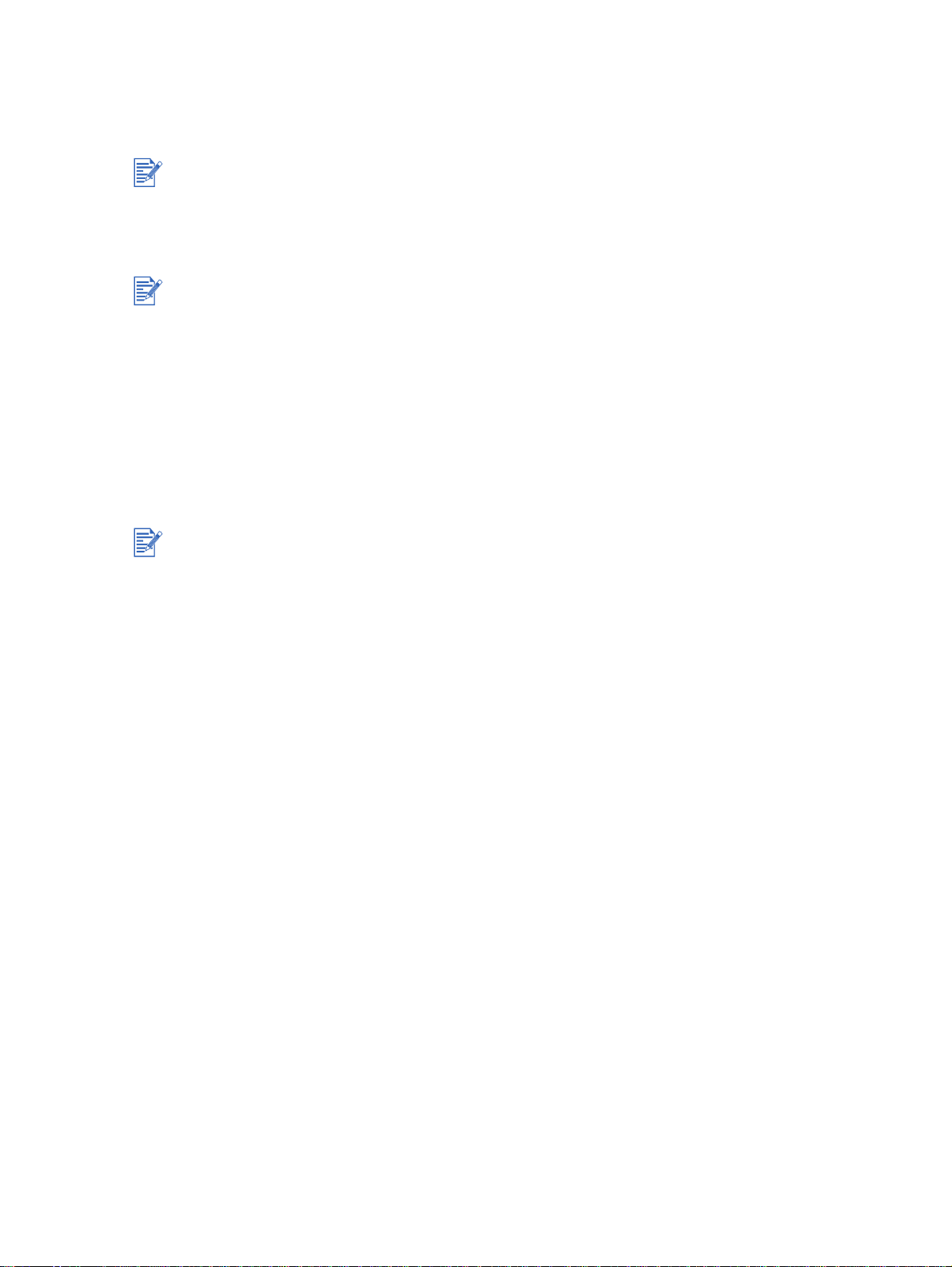
Laitteisto ensin -asennus
Suorita asennus näiden ohjeiden mukaisesti, jos olet kytkenyt kirjoittimen tietokoneeseen
USB- tai rinnakkaiskaapelilla ja näyttöön tulee ohjattu uuden laitteiston asennus.
Jos olet kytkenyt kirjoittimeen rinnakkais- tai USB-kaapel in ja käynnistänyt kirjoittimen, kirjoi tinta
ei saa sammuttaa eikä kaapelia irrottaa kirjoittimesta kirjoittimen asennusohjelman ollessa
käynnissä. Jos teet näin, asennusta ei suoriteta loppuun.
1 Valitse ohjaimen hakumenetelmän valintanäytöstä lisäasetukset ja napsauta Seuraava.
Älä anna ohjatun toiminnon hakea ohjainta automaattisesti.
2
Valitse valintaruutu, jossa voit määrittää ohjaimen sijainn in ja varmis ta, et te i missään muissa
valintaruuduissa ole valintamerkintää.
3 Aseta aloitus-CD CD-ROM-asemaan. Jos CD:n valikko tulee näyttöön, sulje CD:n valikko
napsauttamalla kahdesti Lopeta-painiketta.
4 Paikallista aloitus-CD-levyn juurihakemisto (esimerkiksi D) ja napsauta sitten OK.
5 Napsauta Seuraava-painiketta ja seuraa näyttöön tulevia ohjeita.
6 Sulje ohjattu uuden laitteiston asennus napsauttamalla Valmis.
Kun asennus on suoritettu loppuun, ohjattu laitteistotoiminto käynnistää kirjoittimen
asennusohjelman automaattisesti. Tämä voi kestää yli minuutin. Windows 98- ja
Me-käyttöjärjestelmissä on asennusohjelma suoritettava nyt, jos haluat asentaa muun
kuin englanninkielisen ohjaimen.
Asennusohjelman avulla voit asentaa ohjaimen lisäksi myös muita osia, kuten esimerkiksi
Toolboxin, jonka asennusta suositellaan. Lisätietoja asennusohjelman suorittamisesta
loppuun on kohdassa ”Ohjelmisto ensin -asennus (suositus)”.
Jos kirjoitinta ei jaettu asennusohjelman avulla, mutta haluat jakaa sen myöhemmin, katso
kohtaa ”Kirjoittimen jakaminen paikallisverkossa (Windows)”.
FIWW 2-7
Page 17
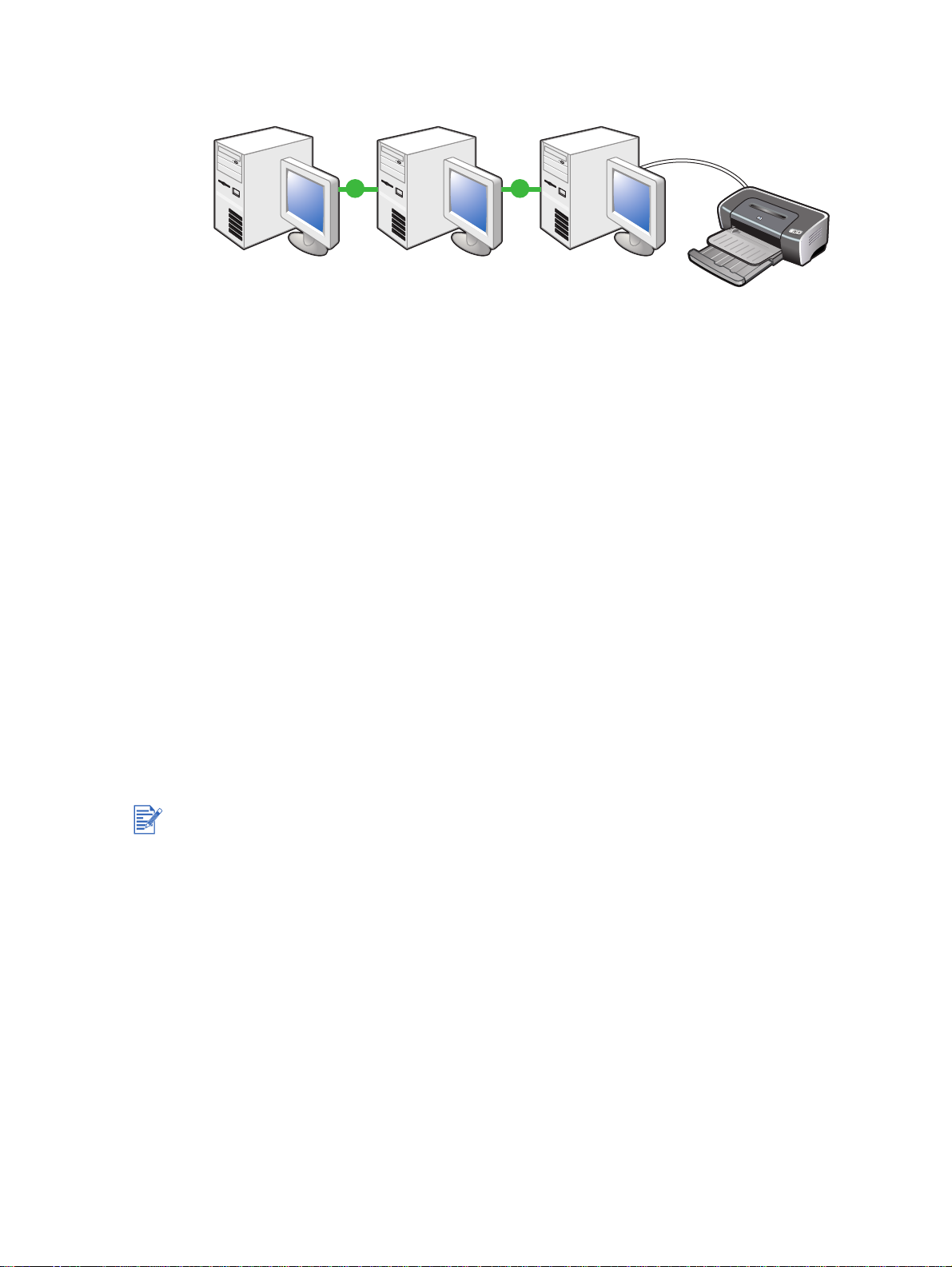
Kirjoittimen jakaminen paikallisverkossa (Windows)
Paikallisverkossa kirjoitin kytketään suoraan valitun tietokoneen (palvelimen) USB- tai
rinnakkaisporttiin ja jaetaan muiden tietokoneiden (asiakkaiden) kanssa. Tätä kokoonpanoa
tulisi käyttää ainoastaan pienissä ryhmissä tai jos kirjoitinta ei käytetä paljon. Jos kirjoitin
jaetaan monen käyttäjän kesken, palvelimen toiminta hidastuu.
Voit jakaa kirjoittimen paikallisverkossa, kun:
Kirjoitin on liitetty tietokoneeseen, jossa on Windows-käyttöjärjestelmä.
Kirjoitin jaetaan muiden Windowsin käyttäjien kesken.
Tietokoneeseen (palvelimeen) kytketyn kirjoittimen jakaminen
1 Napsauta Käynnistä, valitse Asetukset ja napsauta sitten Kirjoittimet (Windows NT 4.0,
98, Me ja 2000) tai Kirjoittimet ja faksit (Windows XP).
(Jos Kirjoittimet ja faksit ei löydy Windows XP:n Käynnistä-valikosta, napsauta Käynnistä,
Ohjauspaneeli ja valitse sitten Kirjoittimet ja faksit.)
2 Napsauta kirjoittimen kuvaketta hiiren kakkospainikkeella Kirjoittimet-kansiossa ja
napsauta sitten Ominaisuudet.
3
Valitse
Jakaminen
-välilehdestä kirjoittimen jakamisvaihtoehto ja anna kirjoittimelle jakonimi.
4 Valinnainen vaihtoehto. Jos jaat kirjoittimen muita Windowsin versioita käyttävien
käyttäjien kanssa, asenna kirjoitinohjaimet muille käyttäjille napsauttamalla Lisäohjaimet.
Aloitus-CD:n on oltava CD-ROM-asemassa.
Kun jaat paikalli sest i kytk etyn ki rjoit time n, valitse palve lim eksi tie tok one , jossa on kaikkei n
uusin käyttöjärjestelmä. Palvelimeksi suositellaan Windows 2000- tai Windows XP
-tietokonetta.
Jos palvelimessa on Windows NT 4.0 -käyttöjärjestelmä, pääkäyttäjän on asennettava
palvelimeen Windows 2000:n ja Windows XP:n USD-ohjain. Windows 2000 ja
Windows XP eivät voi tulostaa Windows NT 4.0:n ydintilaohjainta käyttäen.
Windows 2000:n ja Windows XP:n USD-ohjaimen asennus Windows NT 4.0 -palvelimeen
i Valitse palvelimen ohjainominaisuuksien valintaikkunassa Yleistä-välilehti ja napsauta
sitten Uusi ohjain -painiketta.
ii Kun ohjelma antaa tiedostokehotuksen, paikanna Windows 2000- ja Windows XP
-kansio kirjoittimen aloitus-CD:llä ja valitse USD-ohjain.
2-8 FIWW
Page 18
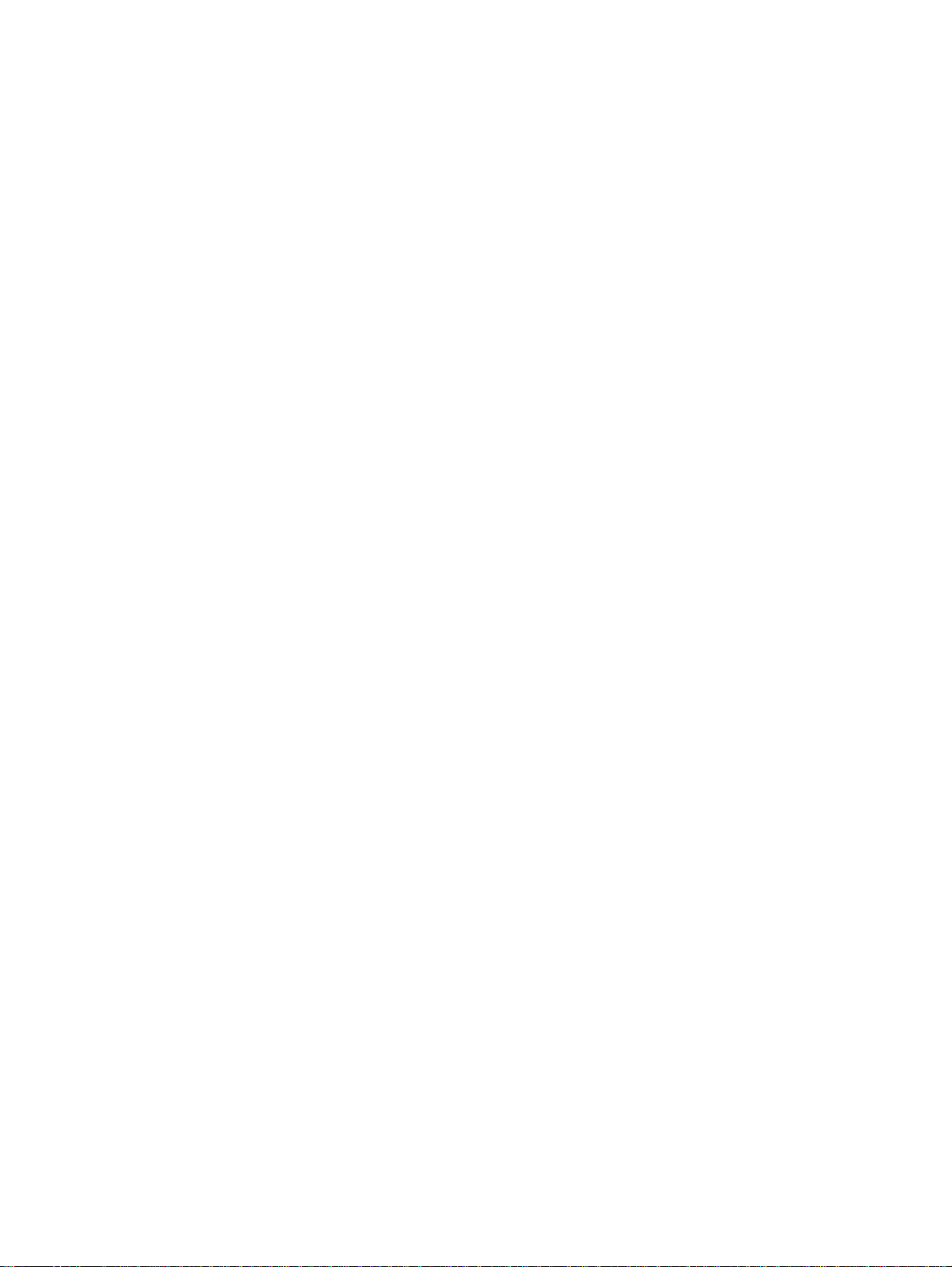
Toiseen tietokoneeseen kytketyn kirjoittimen käyttö (asiakkaat)
Asiakkaat voivat luoda yhteyden kirjoittimeen kolmella tavalla:
Asenna kirjoitinohjelmisto aloitus-CD:ltä. Valitse kehotettaessa Yhdistetty verkon kautta
ja valitse Asiakkaan asennus asiakas-palvelintulostusta varten.
Paikanna kirjoitin verkossa ja vedä kirjoitin tietokoneen Kirjoittimet-kansioon.
Lisää kirjoitin ja asenna ohjelmisto INF-tiedostosta, joka on tallennettu verkkoon. Kysy
verkonvalvojalta, missä INF-tiedosto sijaitsee.
Aloitus-CD:llä INF-tiedostot on tallennettu kansioihin seuraavasti:
<CD>:\Asennus\Ohjaimet\PCL3\<käyttöjärjestelmä>\<kieli>.
Jos esimerkiksi CD-ROM-aseman kirjain on D:, D:\Asennus\Ohjaimet\PCL3\Win2k_XP\suomi
sisältää suomenkielisen Windows 2000/XP:n PCL 3 INF -tiedoston.
FIWW 2-9
Page 19
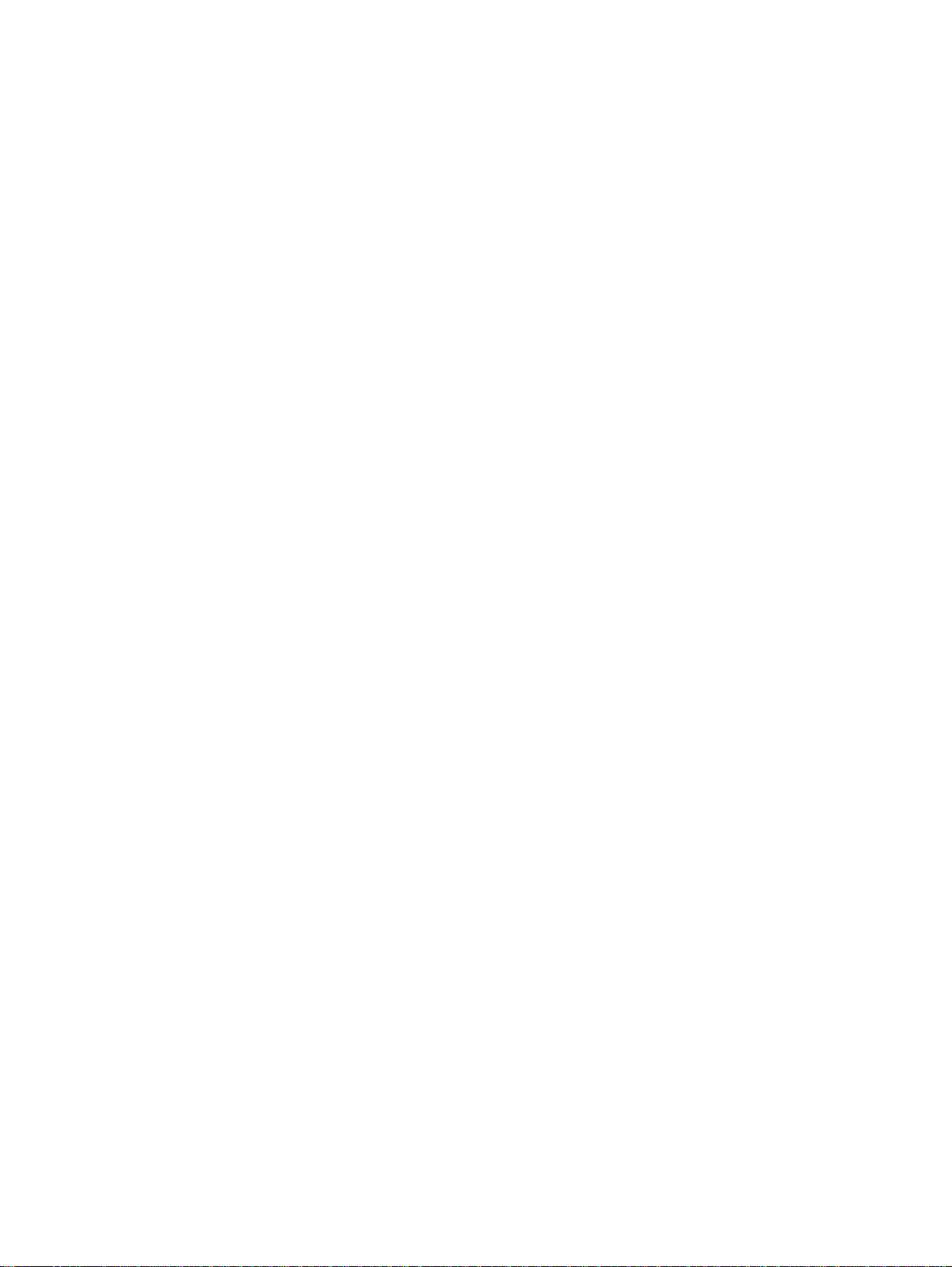
Suora kirjoitinliitäntä USB-kaapelilla (Mac OS)
Asenna ohjelmisto ennen kirjoittimen kytkemistä tietokoneeseen. Sitten voit jakaa kirjoittimen
muiden Mac OS -käyttöjärjestelmän käyttäjien kanssa.
1 Aseta aloitus-CD CD-ROM-asemaan. CD-levyn valikko avautuu automaattisesti.
Jos CD-valikko ei avaudu automaattisesti, kaksoisnapsauta CD:n kuvaketta työpöydällä ja
kaksoisnapsauta sitten Asennus-kuvaketta.
2 Napsauta Asenna ohjain.
3 Seuraa näyttöön tulevia ohjeita.
4 Liitä USB-kaapeli tietokoneeseen ja kirjoittimeen.
5 Suorita asennus loppuun jollakin näistä menetelmistä.
Mac OS 9.1.x ja 9.2.x
i Käynnistä tietokone uudelleen, kun niin kehotetaan.
ii Valitse Valitsija Omena valikosta.
iii Valitse Valitsija-ikkunan vasemmassa yläruudussa oleva hp inkjet xx, jossa xx on
nykyisen kirjoitinohjaimen versionumero.
iv Valitse Valitsija-ikkunan oikeasta ruudusta deskjet 9600.
v Sulje Valitsija.
vi Jaa kirjoitin kohdassa ”Kirjoittimen jakaminen vertaisverkossa (Mac OS)” mainittujen
ohjeiden mukaan.
Mac OS X (10.1 tai uudempi)
i Avaa Tulostuskeskus, joka sijaitsee Sovellukset\Apuohjelmat-kansiossa.
ii Napsauta Lisää.
iii Valitse USB-vaihtoehto valikosta.
iv Valitse deskjet 9600 kirjoitinluettelosta ja napsauta sitten Lisää.
Kirjoittimen nimen vieressä näkyy piste, joka ilmaisee, että kirjoitin on valittu
oletuskirjoittimeksi.
v Sulje Tulostuskeskus.
Kirjoittimen jakaminen vertaisverkossa (Mac OS)
1 Avaa kirjoittimeen yhdistetyn tietokoneen ohjauspaneelista USB-kirjoittimen jakaminen ja
jaa kirjoitin. Lisää sitten kirjoitin verkkoympäristöön. Lisätietoja on Macin ohjeessa.
2 Valitse kirjoitin valmiiksi muille käyttäjille, jotka haluavat tulostaa, USB-kirjoittimen
jakaminen -ohjauspaneelissa. Valitse sitten ympäristö, jossa kirjoitin jaetaan, ja
valitse kirjoitin.
2-10 FIWW
Page 20
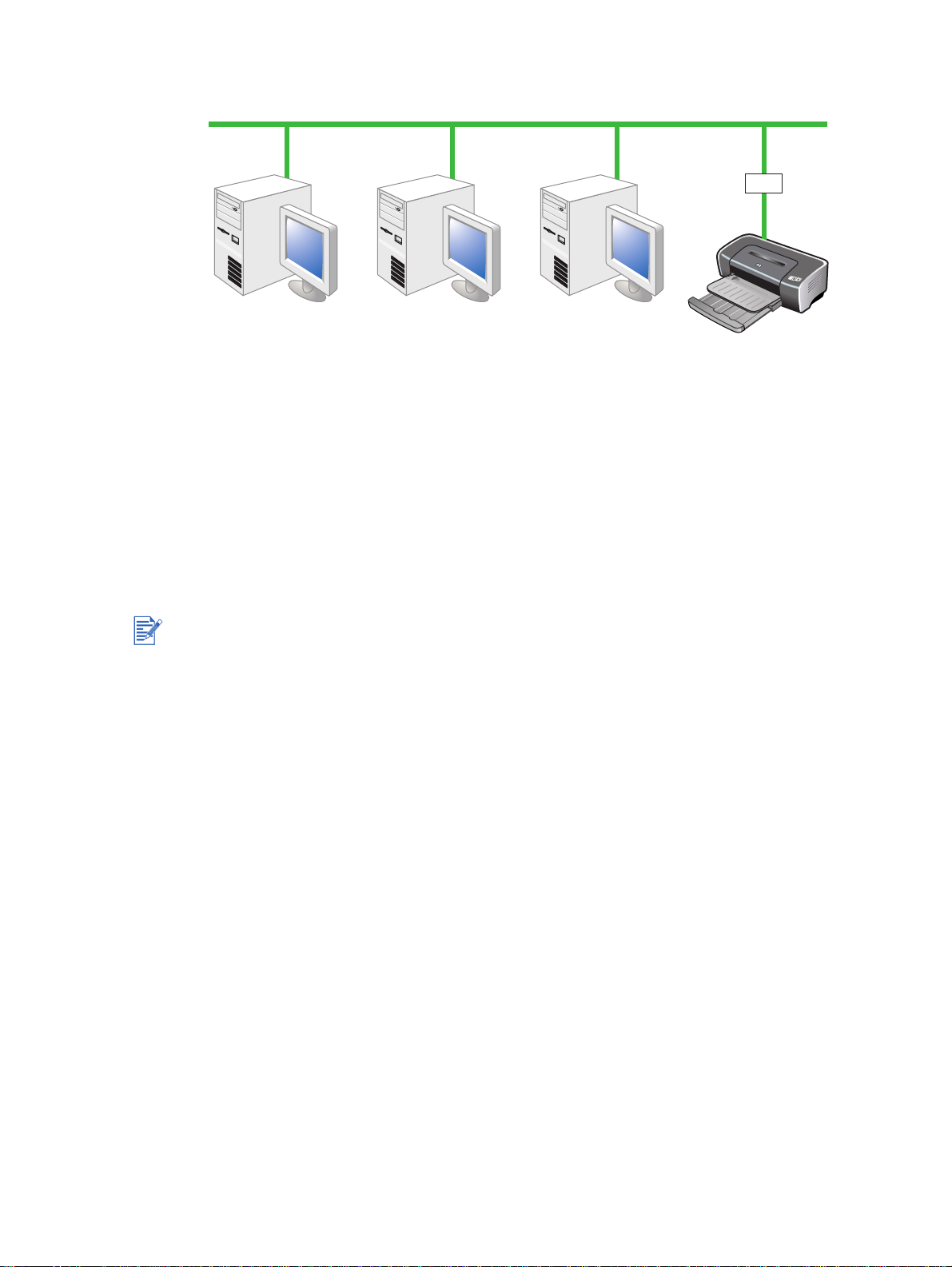
Verkkoyhteyden luominen
Voit jakaa kirjoittimen verkkoympäristössä kytkemällä sen suoraan verkkoon lisävarusteena
toimitettavan ulkoisen HP Jetdirect -tulostuspalvelimen kautta. Tämän kokoonpanon etuja
ovat parempi suorituskyky tietokoneen kautta tulostukseen verrattuna, joustavuus kirjoittimen
sijaintia valittaessa ja mahdollisuus jakaa kirjoitin sekä Windows- että Mac OS -käyttäjien
kesken.
Lisätietoja ulkoisten HP Jetdirect -tulostuspalveli nten asentamisesta on H P Jetdirect -laittei ston
ja -ohjelmiston asennusoppaissa. Tietoa ulkoisen HP Jetdirect -tul ostuspalvelimen tilaami sesta
on kohdassa
”HP:n tarvikkee t ja lisävarusteet”
.
Kirjoitinohjaimen asennus tietokoneeseen tai palvelimeen (Windows)
Sinun on ensin asennettava ulkoinen HP Jetdirect -tulostuspalvelin ja sitten kytkettävä kirjoitin
verkkoon ja lopuksi asennettava kirjoitinohjelmisto tietokoneeseen, joka lähettää tulostustöitä
suoraan verkkokirjoittimelle.
1 Kun ulkoinen HP JetDirect -tulostuspalvelin on asennettu, käynnistä Windows ja varmista,
että muita Windows-sovelluksia ei ole käynnissä.
2 Aseta aloitus-CD CD-ROM-asemaan. CD-levyn valikko avautuu automaattisesti.
Jos CD-valikko ei avau du automaattisesti, valitse
Kirjoita komentoriville tietokoneen CD-ROM-aseman tunnus ja:\se tup (esimerkiksi D:\setup).
3 Napsauta CD:n valikossa Asenna kirjoitinohjain -vaihtoehtoa.
4 Valitse haluamasi kieli ja napsauta OK.
5 Seuraa näyttöön tulevia ohjeita.
6 Valitse kirjoitinyhteyden valintaikkunassa Yhdistetty verkon kautta ja napsauta sen
jälkeen Seuraava. Valit se Verkon perusasetukset PC:lle tai palvelimelle (suositus)
ja nap sa uta si tten Seuraava.
7 Seuraa näyttöön tulevia ohjeita ja suorita asennus loppuun.
8 Jos et halua asentaa tietokonetta palvelimeksi, toimi seuraavasti:
i Valitse kirjoittimen jakamisvaihtoehto ja asenna kirjoitinohjaimet Windows-asiakkaille.
Asennusohjelma asentaa kirjoitinohjaimen palvelimeen ja kopioi asiakasohjaimet tiettyyn
paikkaan palvelimella, josta käyttäjät (asiakkaat) voivat sen hakea .
ii Seuraa näyttöön tulevia ohjeita ja suorita asennus loppuun.
Käynnistä
ja napsauta sitten
Suorita
.
FIWW 2-11
Page 21
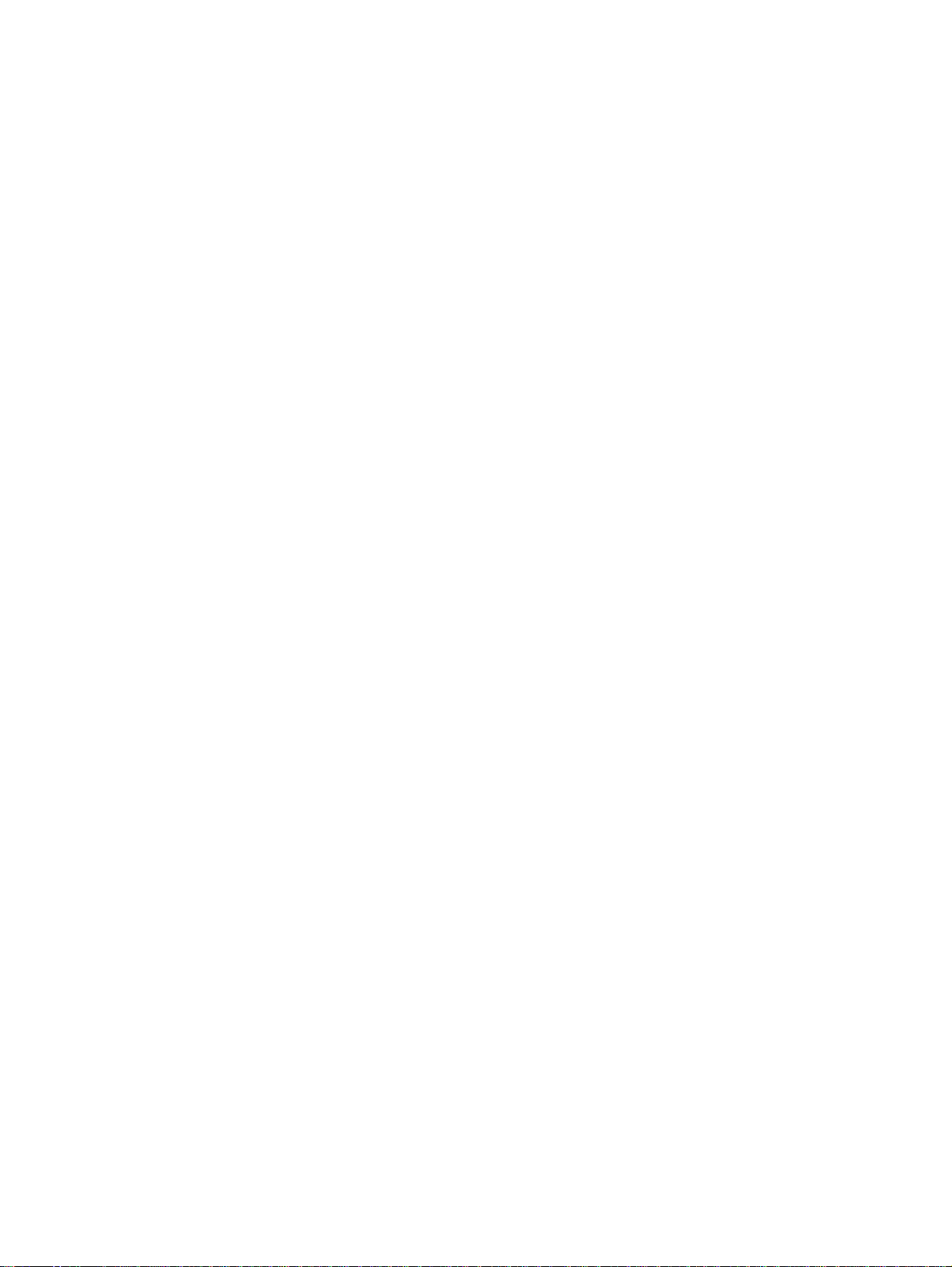
Kirjoitinohjaimen asennus asiakastietokoneeseen
Kun olet kytkenyt kirjoittimen verkkoon ja asentanut kirjoitinohjaimen verkon palvelimeksi
valittuun tietokoneeseen, voit jakaa kirjoittimen. Yksittäiset Windows-käyttäjät (asiakkaat)
voivat luoda yhteyden ki rjoi tti mee n seur aa va sti :
Kaksoisnapsauta Lisää kirjoitin -kuvaketta Kirjoittimet-kansiossa ja noudata
verkkokirjoittimen asennusohjeita. Katso ”Kirjoitinohjaimen asennus käyttäen Lisää
kirjoitin -toimintoa”.
Asenna kirjoitinohjelmisto aloitus-CD:ltä. Valitse kehotettaessa Yhdistetty verkon kautta
ja valitse Asiakkaan asennus asiakas-palvelintulostusta varten.
Etsi kirjoitin verkossa ja vedä kirjoitin Kirjoittimet-kansioon.
Lisää kirjoitin ja asenna ohjelmisto INF-tiedostosta, joka on tallennettu verkkoon. Kysy
verkonvalvojalta, missä INF-tiedosto sijaitsee.
Aloitus-CD:llä INF-tiedostot on tallennettu kansioihin seuraavasti:
<CD>:\Asennus\Ohjaimet\PCL3\<käyttöjärjestelmä>\<kieli>.
Jos esimerkiksi CD-ROM-aseman kirjain on D:, D:\Asennus\Ohjaimet\PCL3\Win2k_XP\suomi
sisältää suomenkielisen Windows 2000/XP:n PCL 3 INF -tiedoston.
Kirjoitinohjaimen asennus käyttäen Lisää kirjoitin -toimintoa
1 Napsauta Käynnistä, valitse Asetukset ja napsauta sitten Kirjoittimet (Windows NT 4.0,
98, Me ja 2000) tai Kirjoittimet ja faksit (Windows XP).
(Jos Kirjoittimet ja faksit ei löydy Windows XP:n Käynnistä-valikosta, napsauta Käynnistä,
Ohjauspaneeli ja valitse sitten Kirjoittimet ja faksit.)
2 Kaksoisnapsauta Lisää kirjoitin ja sitten Seuraava.
3 Windows 98, Me, 2000 tai XP: valitse Verkkokirjoitin.
tai
Windows NT 4.0: valitse Verkkotulostuspalvelin.
4 Napsauta Seuraava-painiketta.
5 Voit toimia seuraavilla vaihtoehtoisilla tavoilla:
• Kirjoita jaetun kirjoittimen verkkopolku tai jonon nimi ja napsauta sitten Seuraava.
Napsauta Levy-painiketta, kun sinua pyydetään valitsemaan kirjoittimen malli.
• Napsauta Seuraava ja etsi kirjoitin Jaetut kirjoittimet -luettelosta.
6 Napsauta Seuraava ja suorita asennus loppuun seuraamalla näyttöön tulevia ohjeita.
Verkkoportin lisääminen kirjoittimeen
Jos olet jo asentanut kirjoitinohjelmiston kirjoittimen asennusohjelmaa käyttäen ja haluat luoda
yhteyden kirjoittimeen verkossa ulkoisen HP Jetdirect -tulos tuspalvel imen kautta, toimi seuraavas ti:
1 Kun tulostuspalvelimen ohjelmisto on asennettu, napsauta hiiren oikealla painikkeella
hp deskjet 9600 series Kirjoittimet-kansiossa ja valitse sitten Ominaisuudet.
2 Windows NT 4.0, 2000 ja XP: Napsauta Portit-välilehteä ja napsauta si tten Lisää portti.
tai
Windows 98 ja Me: Napsauta Tiedot-välilehteä ja napsauta sitten Lisää portti.
3 Valitse uusi HP:n vakioportti ja määritä se kirjoittimen käyttöön.
4 Napsauta OK.
2-12 FIWW
Page 22
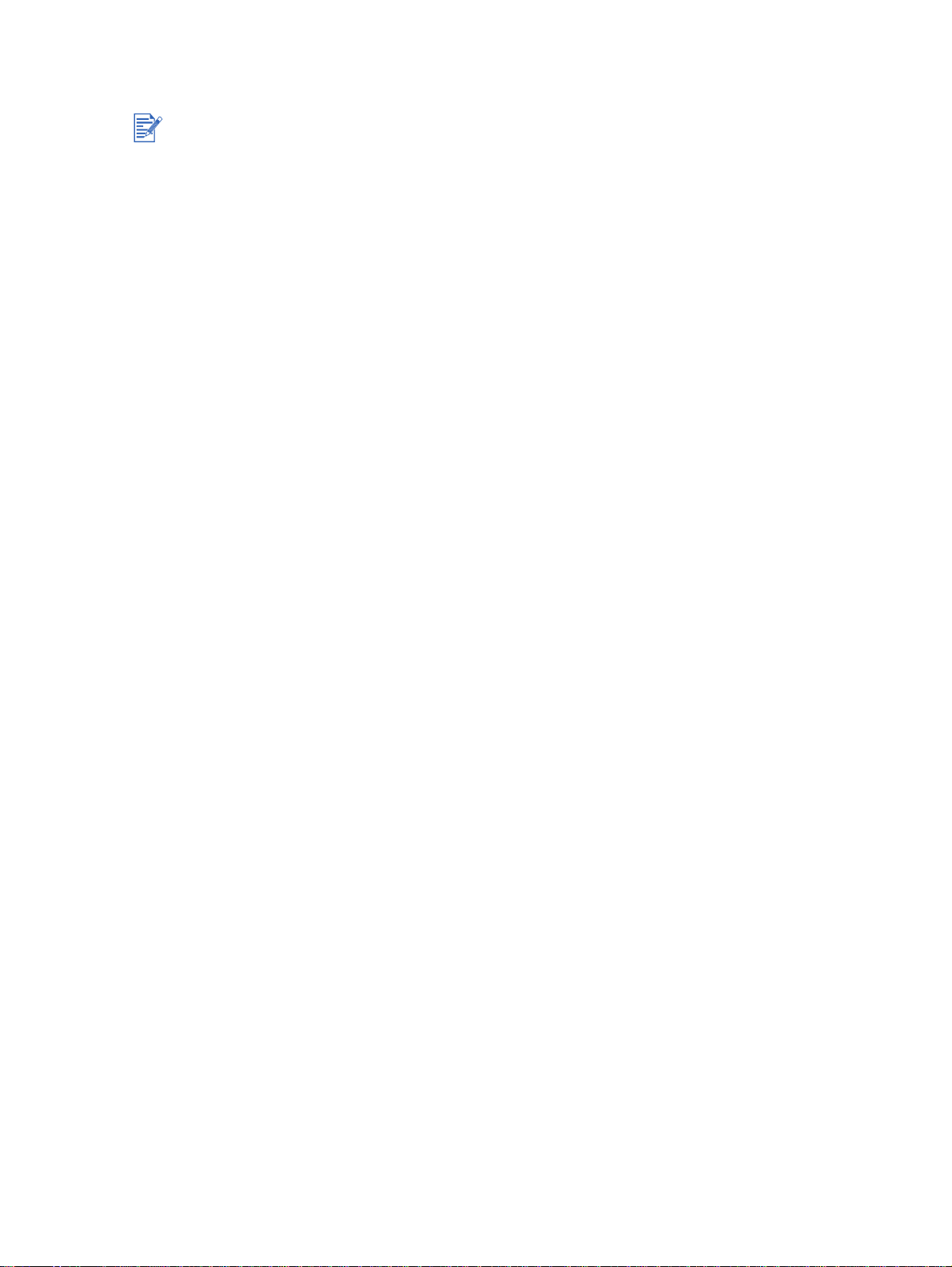
Verkkoyhteyden luominen (Mac OS)
Sinun on ensin asennettava ulkoinen HP Jetdirect -tulostuspalvelin ja sitten kytkettävä kirjoitin
verkkoon ja lopuksi asennettava kirjoitinohjelmisto tietokoneeseen.
1 Kun ulkoinen HP JetDirect -tulostuspalvelin ja tietokoneen verkkoportti on asennettu,
käynnistä tietokone ja varmista, että muita sovelluksia ei ole käynnissä.
2 Aseta aloitus-CD CD-ROM-asemaan. CD-levyn valikko avautuu automaattisesti.
Jos CD-valikko ei avaudu automaattisesti, kaksoisnapsauta CD:n kuvaketta työpöydällä ja
kaksoisnapsauta sitten Asennus-kuvaketta.
3 Napsauta Asenna ohjain.
4 Seuraa näyttöön tulevia ohjeita.
5 Mac OS 9.1.x ja 9.2.x
i Käynnistä tietokone uudelleen, kun niin kehotetaan.
ii Valitse Valitsija Omena valikosta.
iii Valitse Valitsija-ikkunan vasemmassa yläruudussa oleva hp inkjet xx, jossa xx on
nykyisen kirjoitinohjaimen versionumero.
iv Valitse Valitsija-ikkunan oikeasta ruudusta deskjet 9600.
v Sulje Valitsija.
Mac OS X (10.1 tai uudempi)
i Avaa Tulostuskeskus, joka sijaitsee Sovellukset\Apuohjelmat-kansiossa.
ii Napsauta Lisää.
iii Voit toimia seuraavilla vaihtoehtoisilla tavoilla:
• Jos käytössä on AppleTalk-verkko, valitse AppleTalk ponnahdusvalikosta.
• Jos käytössä on IP-verkko, valitse hp IP Printing ponnahdusvalikosta ja kirjoita
kirjoittimen IP-osoite.
iv Valitse tarvittaessa Vyöhyke.
vValitse deskjet 9600 kirjoitinluettelosta ja napsauta sitten Lisää.
Kirjoittimen nimen vieressä näkyy piste, joka ilmaisee, että kirjoitin on valittu
oletuskirjoittimeksi.
vi Sulje Tulostuskeskus.
FIWW 2-13
Page 23
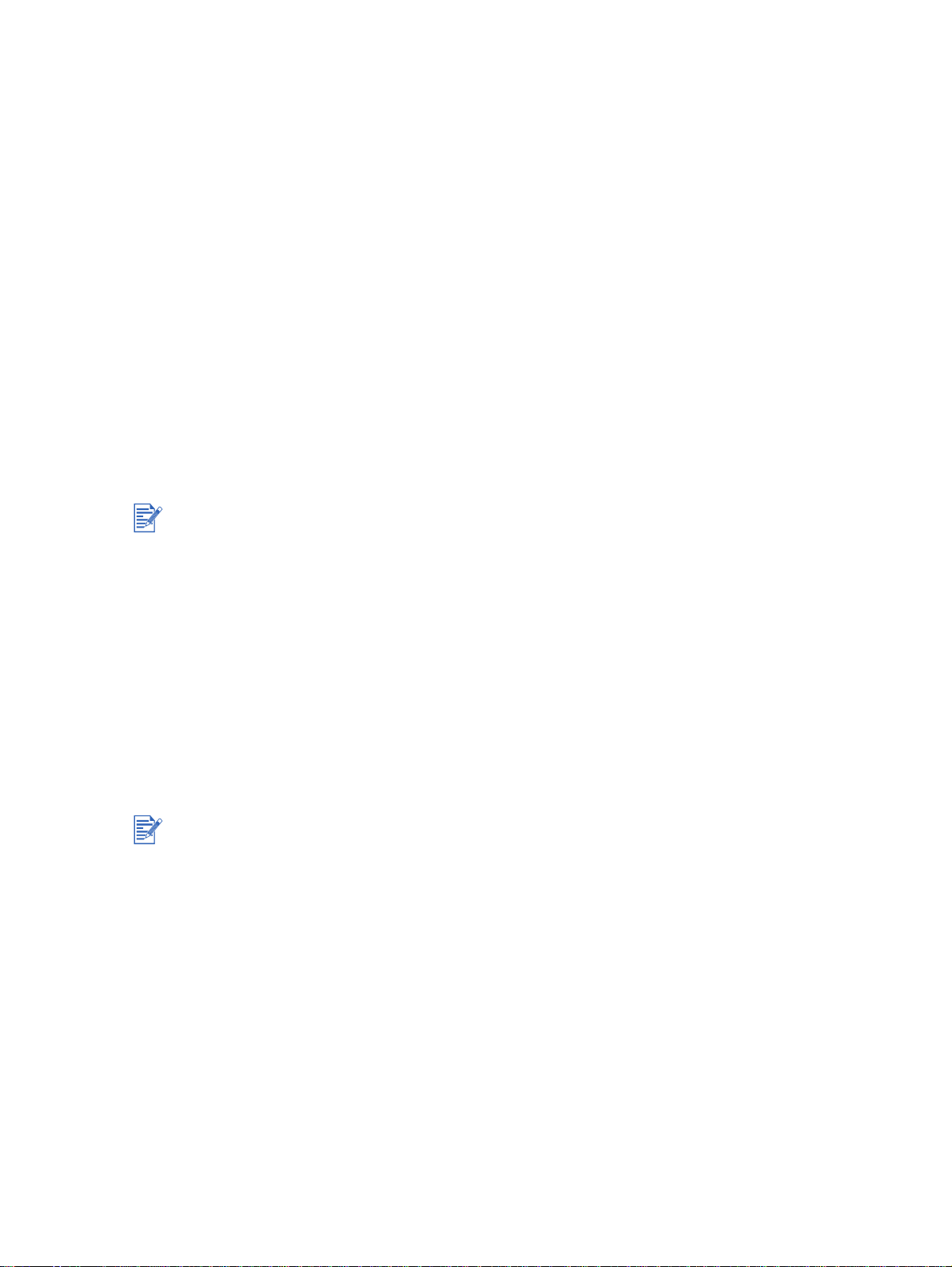
Kirjoitinohjelmiston poistaminen
Windows
Kirjoitinohjelmiston poistovaiheet vaihtelevat käyttöjärjestelmän mukaan. Poista ohjelmisto
yleensä seuraavasti:
1 Varmista, ettei käynnissä ole muita Windows-sove lluksia.
2 Napsauta Käynnistä, valitse Ohjelmat, hp deskjet 9600 series ja napsauta sitten
Poista hp deskjet 9600 series.
3 Poista kirjoitinohjelmisto noudattamalla näyttöön tulevia ohjeita.
Voit myös poistaa ohjelmiston käyttäen Lisää/poista sovellus -vaihtoehtoa:
1 Varmista, ettei käynnissä ole muita Windows-sove lluksia.
2 Avaa Ohjauspaneeli.
3 Kaksoisnapsauta Lisää/poista sovellus -vaihtoehtoa.
4 Valitse hp deskjet 9600 series.
5 Poista kirjoitinohjelmisto noudattamalla näyttöön tulevia ohjeita.
Sinulla on oltava verkon pääkäyttäjän oikeudet, jos aiot poistaa kirjoitinohjelmiston
Windows NT 4.0-, Windows 2000- tai Windows XP -käyttöjärjestelmästä.
Jos ohjelmiston poistaminen ei onnistu tai Ohjelmanpoistajaa ei löydy, käynnistä
tietokone uudelleen ja suorita erityinen pyyhintäapuohjelma (scrubber), joka löytyy
aloitus-CD-levyltä. Windows 98 ja Windows Me: käytä scrub9x.exe-ohjelmatiedostoa,
joka löytyy Utils\Scrubber\Win9x_Me-kansiosta. Windows 2000 ja Windows XP: käytä
scrub2k.exe-tiedostoa, joka löytyy Utils\Scrubber\Win2k_XP-kansiosta. Tämä apuohjelma
ei poista tietokoneesta muita osia, kuten esimerkiksi Toolboxia. Kun olet suorittanut edellä
mainitun vaiheen, suorita asennus kokonaan uudelleen.
Macintosh
1 Jos et käynnistänyt tietokonetta uudelleen ohjelmiston asentamisen jälkeen, käynnistä
tietokone uudelleen.
Jos et käynnistä tietokonetta uudelleen ennen ohjelmiston poistamista, Ohjelmanpoistaja ei
poista kaikkia tietokone eseen as enne ttuj a tied os toja.
2 Asenna aloitus-CD tietokoneen CD-ROM-asemaan ja kaksoisnapsauta työpöydällä
CD-kuvaketta.
3 Kaksoisnapsauta asennusohjelman kuvaketta ja seuraa näyttöön tulevia ohjeita.
4
Kun asennusohjelman pääval intaikkuna tulee näkyviin, valitse valintai kkunan vasemmassa
yläkulmassa sijaitsevan avattavan valikon
5 Poista kirjoitinohjelmisto noudattamalla näyttöön tulevia ohjeita.
Poista asennus
-vaihtoehto.
2-14 FIWW
Page 24
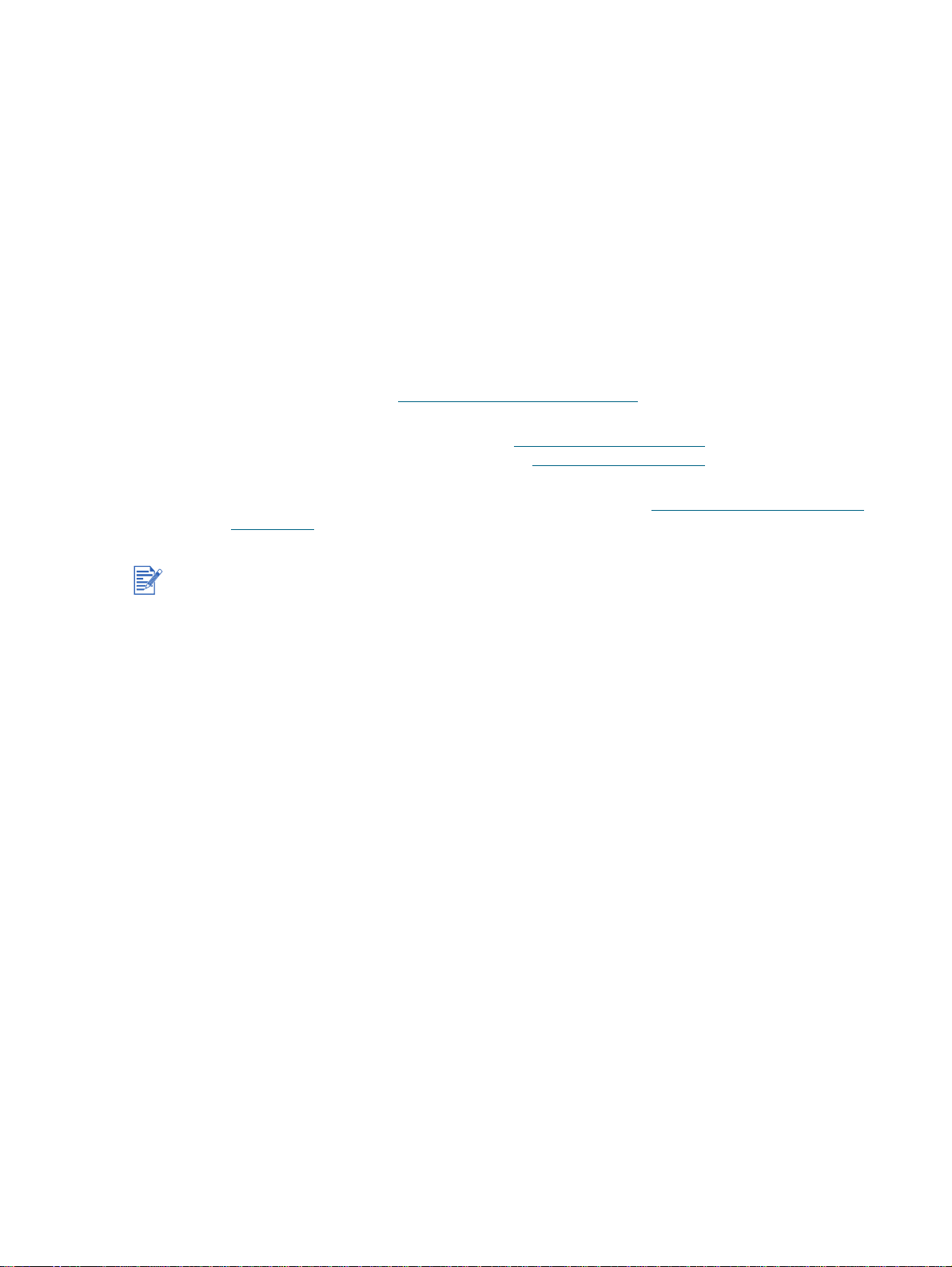
Kirjoitinohjelmiston asennusohjelman mukauttaminen
Aloitus-CD:llä on apuohjelma, jolla järjestelmänvalvoja voi luoda mukautettuja asennuspaketteja, jotka voidaan käynnistää hiljaisesti. Järjestelmänvalvoja voi sitten jakaa mukautetun
asennuspaketin paikallis- tai verkkoasemasta.
Avaa tämä apuohjelma valitsemalla CD:n valikosta Mukautusapuohjelma.
Muiden ohjelmistojen asennus
HP Photo Imaging -ohjelma – Valokuvien ja kuvatiedostojen katselu ja muokkaus
Windowsissa. Asenna tämä ohjelmisto asettamalla aloitus-CD asemaan, napsauta
HP Photo Imaging -ohjelma CD-selaimen valikossa ja valitse se esiin tulevasta
ohjelmistoluettelos ta. Ka tso myös ”HP Photo Imaging -ohjelmisto”.
HP Deskjet Control Panel for DOS
Lataa ohjelmisto sivulta
MS-DOS-ohjelmista”
Linux-ohjain – Lataa ohjelmisto sivulta http://www.linuxprinting.org. Lisätietoja Linuxin
käytöstä HP-kirjoittimien kanssa on sivulla http://hp.sourceforge.net
IBM PostScript 3 -emulointikirjoitinohjain IBM OS/2 -käyttöjärjestelmää varten –
Lataa ohjelmisto ja hae lisätietoja ohjaimen käytöstä sivulta http:/www7.software.ibm.com/
2bcprod.nsf.
http://www.hp.com/support/dj9600
.
– Määrittää MS -DOS®-sovelluksien tulostusasetukset.
. Katso myös
.
”Tulostaminen
Sinulla on oltava verkon pääkäyttäjän oikeudet, jos aiot asentaa kirjoitinohjaimen
Windows NT 4.0-, Windows 2000- tai Windows XP -käyttöjärjestelmään.
FIWW 2-15
Page 25
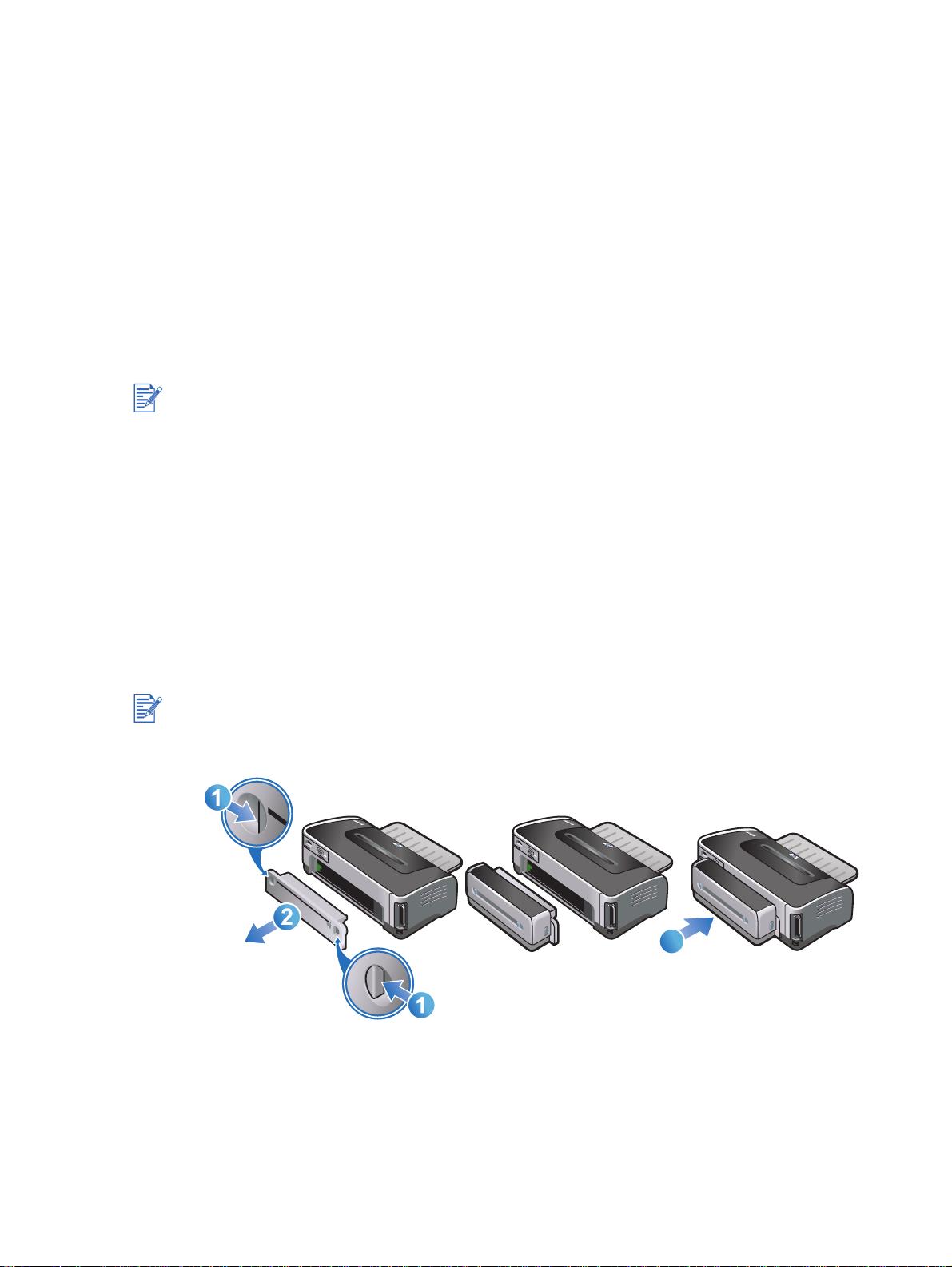
Mustekasettien ja
3
varusteiden käyttö
Automaattisen kaksipuolisen tulostuksen lisälaitteen käyttö
Voit tulostaa automaattisesti arkin kummallekin puolelle, kun automaattinen kaksipuolisen
tulostuksen lisälaite on asennettu kirjoittimeen.
Automaattinen kaksipuolisen tulostuksen lisälaite toimitetaan vakiovarusteena hp deskjet 9670
-kirjoittimen mukana. Joissakin maissa/joillakin alueilla se voidaan hankkia erikseen (katso
”HP:n tarvikkeet ja lisävarusteet”).
Automaattisen kaksipuolisen tulostuksen lisälaitteen käyttöohjeet ovat kohdassa ”Tulostus
paperin molemmille puolille (kaksipuolinen tulostus)”.
Automaattisen kaksipuolisen tulostuksen lisälaitteen asennus
1 Irrota takapaneeli työntämällä vapautuspainikkeita toisiinsa päin ja vetämällä takapaneeli
irti kirjoittimesta.
2 Lisää automaattinen kaksipuolisen tulostuksen lisälaite suoraan kirjoittimen takaosaan,
kunnes molemmat laidat napsahtavat paikalleen.
Automaattisen kaksipuolisen tulostuksen lisälaitteen kummassakin laidassa olevia painikkeita ei
saa painaa sitä asennettaessa. Käytä näitä painikkeita ainoastaan irrottaessasi automaattisen
kaksipuolisen tulostuksen lisälaitteen kirjoittimesta.
3
FIWW 3-1
Page 26
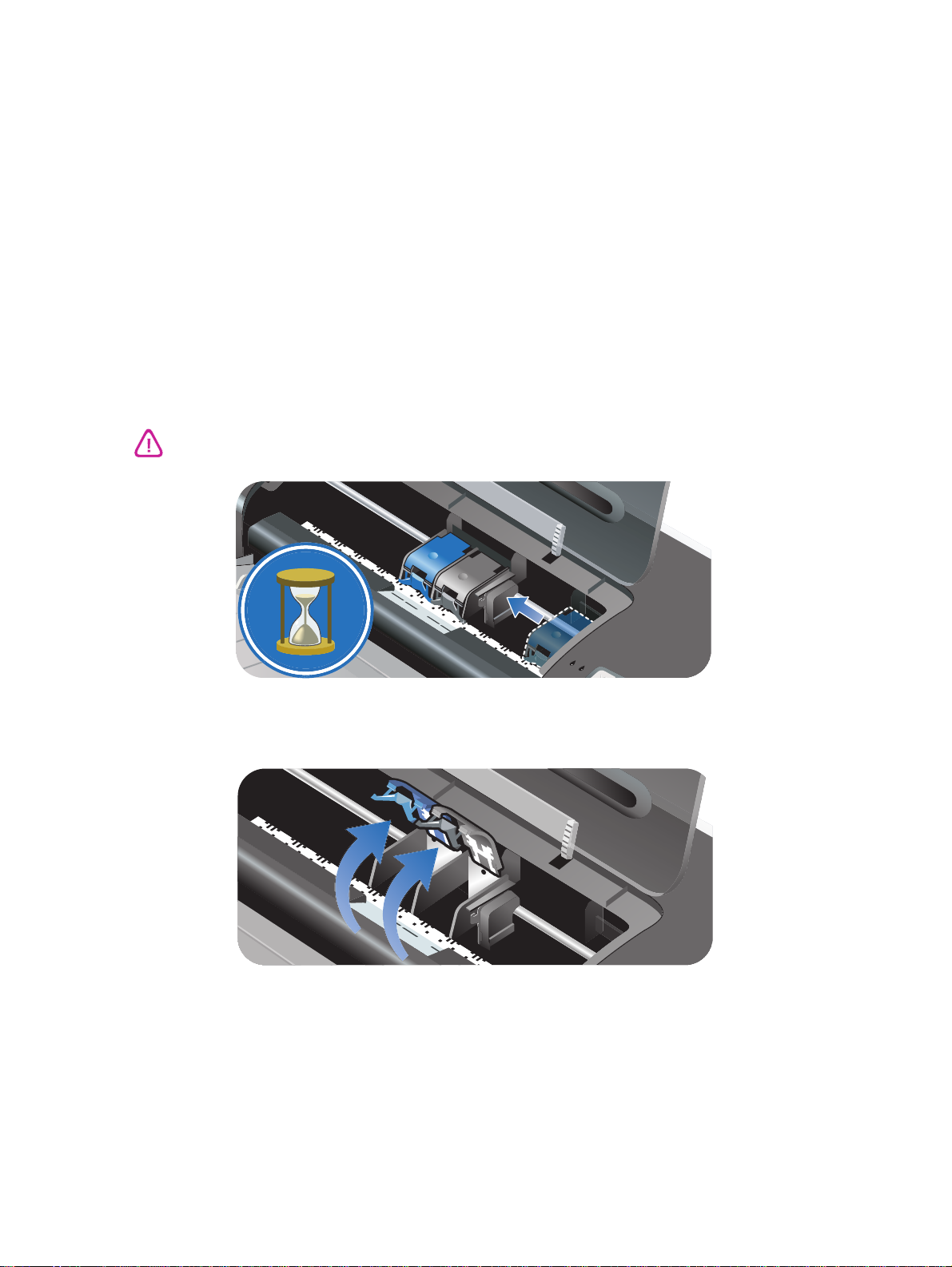
Mustekasettien käyttö
Mustekasettien asennus tai vaihtaminen
Käytä vain ohjeessa mainittuja mustekasetteja. Lisätietoja tarvikkeiden tuotekoodeista ja
tilausohjeet ovat kohdassa ”HP:n tarvikkeet ja lisävarusteet”.
Asenna neliväritulostusta varten musta ja värillinen mustekasetti.
Asenna kuusiväritulostusta varten valokuva- ja värillinen mustekasetti valokuvien
tulostuslaadun parantamiseksi. Katso ”Kuusiväritulostus”.
Mustekasetin asennus tai vaihtaminen
1 Kytke kirjoitin päälle ja avaa yläkansi.
Mustekasetin va unu siir ty y ki rj oi tt i men kesk el le.
Poista tai asenna mustekasetit ainoastaan silloin, kun vaunu on pysähtynyt.
2 Nosta mustekas etin sal pa.
3-2 FIWW
Page 27
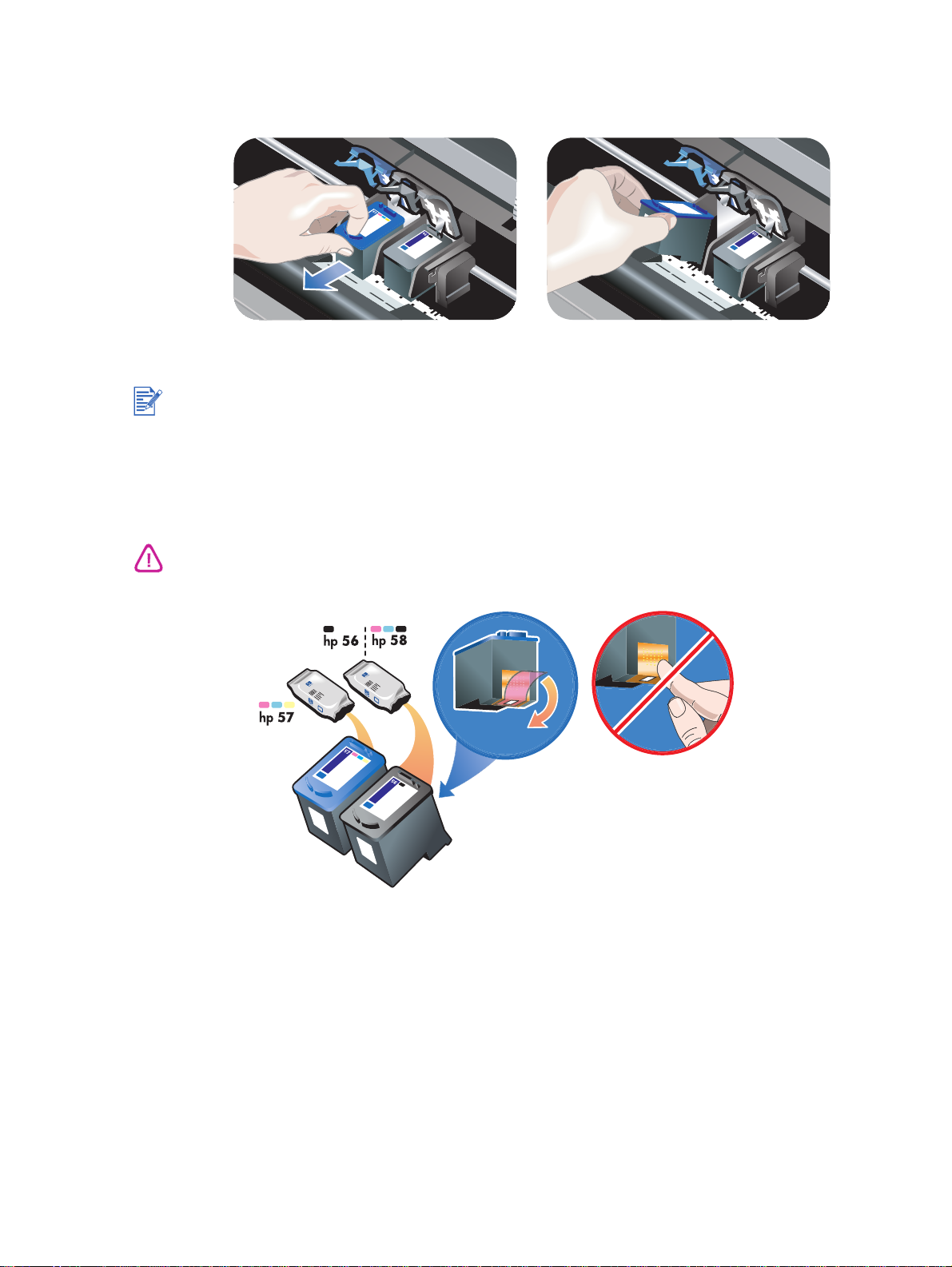
3 Jos vaihdat mustekasettia, pidä kiinni asennetun mustekasetin ylälaidasta ja vedä se
pois vaunusta. Tarkista salvan numero ja vertaa sitä uuden mustekasetin numeroon
varmistaaksesi, että poistat oikean mustekasetin.
Jos asennat uutta mustekasettia, kirjoitin kohdistaa mustekasetit automaattisesti ja tulostaa
yksisivuisen kohdistustestin. Jos syöttölokeroon on sijoitettu korkealaatuista valokuvapaperia,
sinun kannattaa asettaa lokeroon yksi arkki tavallista paperia ennen uuden mustekasetin
asentamista.
Jos asennat uutta mustekasettia, poista mustekasetti pakkauksesta ja irrota
muoviteippi mustekasetista vetämällä vaaleanpunaisesta kielekkeestä.
Voit estää tukokset, mustehäiriöt ja huonot sähköliitännät, kun et kosketa mustesuuttimia tai
mustekasettien kuparikontakteja, etkä poista kuparikontakteja.
FIWW 3-3
Page 28
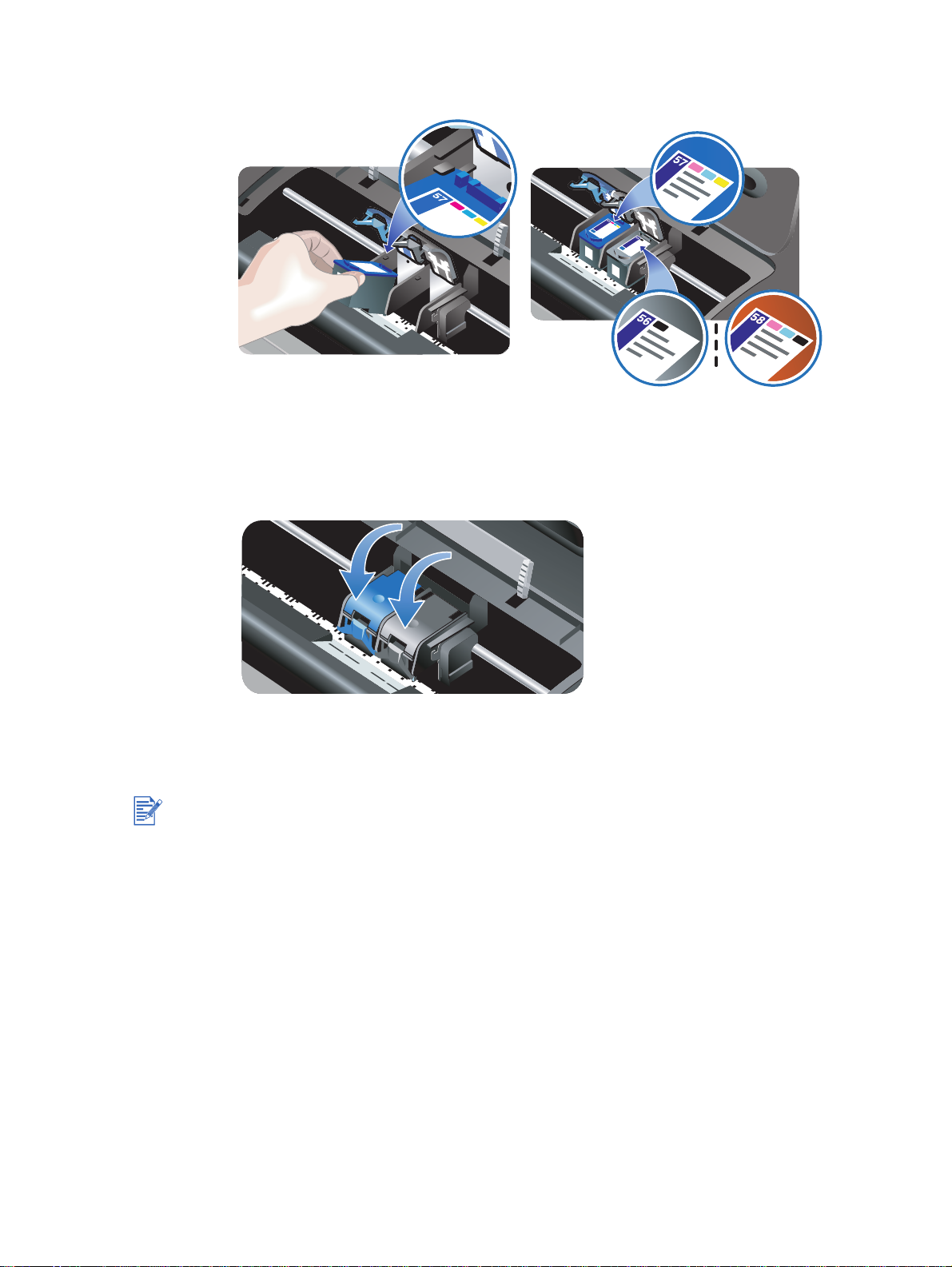
4 Pidä mustekasettia siten, että kuparikontaktit ovat kirjoittimeen päin, ja aseta mustekasetti
vaunuun.
5 Työnnä mustekasetin salpaa alaspäin, kunnes ne napsahtaa kiinni. Varmista, että salvat
eivät ponnahda auki.
6 Sulje yläkansi.
Kun olet asent anut uuden mu stekaseti n, kirjoi tin kohdis taa mustek asetit ja tulostaa k ohdistuss ivun.
Jos kirjoitin ei tulosta kohdistussivua, tarkista, että syöttölokerossa on paperia.
Yläkantta ei saa avata, kun kirjoitin kohdistaa mustekasetteja.
3-4 FIWW
Page 29
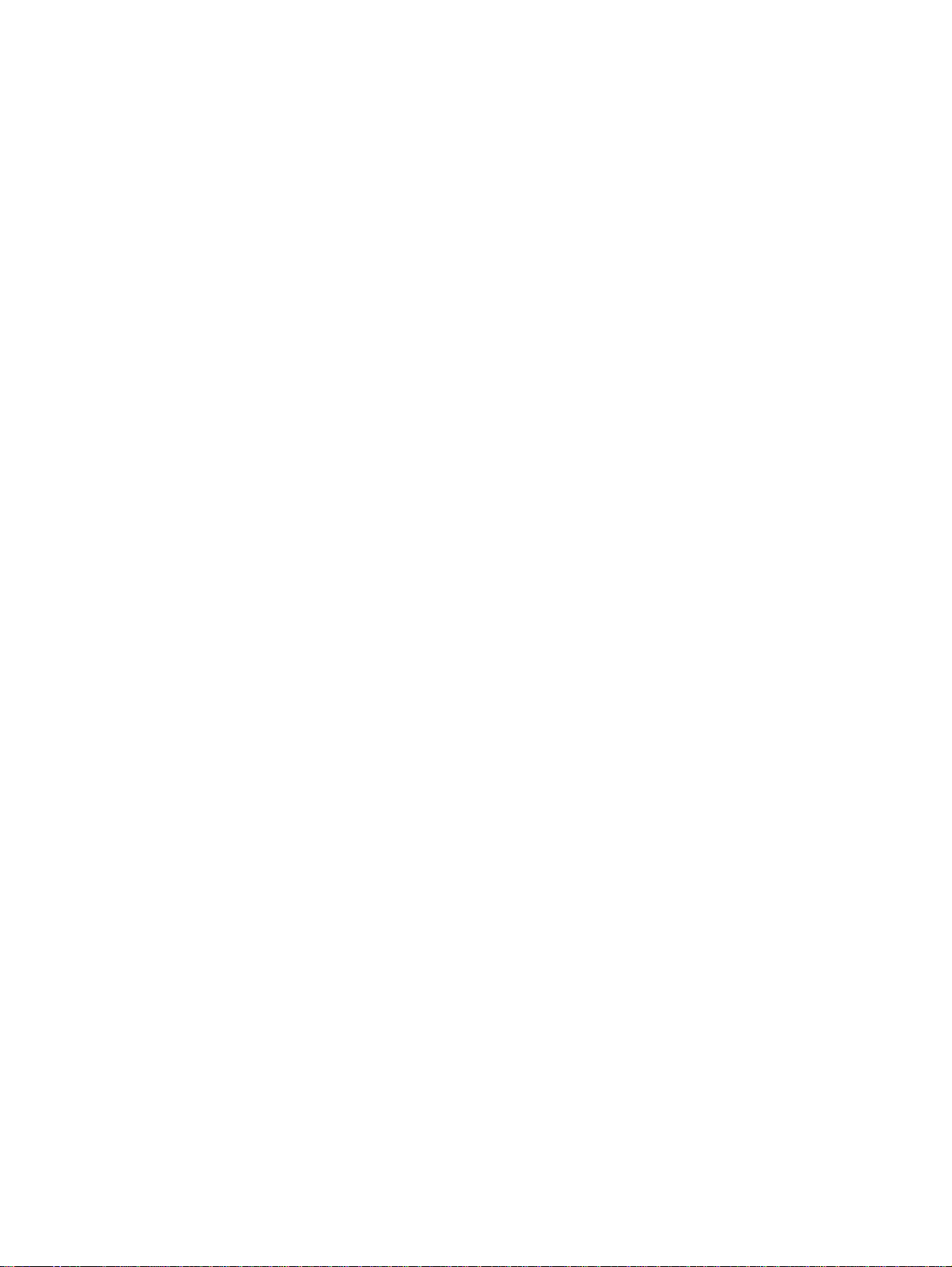
Mustekasettien kohdistus
Kirjoitin kohdistaa mustekasetit aina, kun kirjoittimeen asennetaan uusi mustekasetti. Jos tuloste
on rakeista, siinä on tarpeettomia pisteitä, epätasaisia reunoja tai muste vuotaa toiseen väriin,
voit kohdistaa muste kasetit uudelleen.
Windows
Voit kohdistaa mustekasetit Toolboxista tai kirjoitinohjaimesta.
1 Lataa syöttölokeroon tavallista paperia (katso ” Ma teriaalin lataamine n syöttöl okeroon”).
2 Avaa Toolbox. Napsauta Käynnistä, valitse Ohjelmat, hp deskjet 9600 series ja
napsauta sitten hp deskjet 9600 series Toolbox.
tai
Avaa kirjoitinohjain (katso ”Kirjoittimen oletusasetuksien muuttaminen”).
3 Napsauta Kirjoitinpalvelut-välilehteä (Toolbox) tai Palvelut-välilehteä (kirjoitinohjain).
4 Napsauta Kohdista mustekasetit -vaihtoehtoa ja seuraa näyttöön tulevia ohjeita.
Macintosh
1 Lataa syöttölokeroon tavallista paperia (katso ” Ma teriaalin lataamine n syöttöl okeroon”).
2 Avaa HP Inkjet Toolbox -apuohjelma.
3 Avaa Kalibroi-paneeli.
4 Napsauta Kohdista.
FIWW 3-5
Page 30
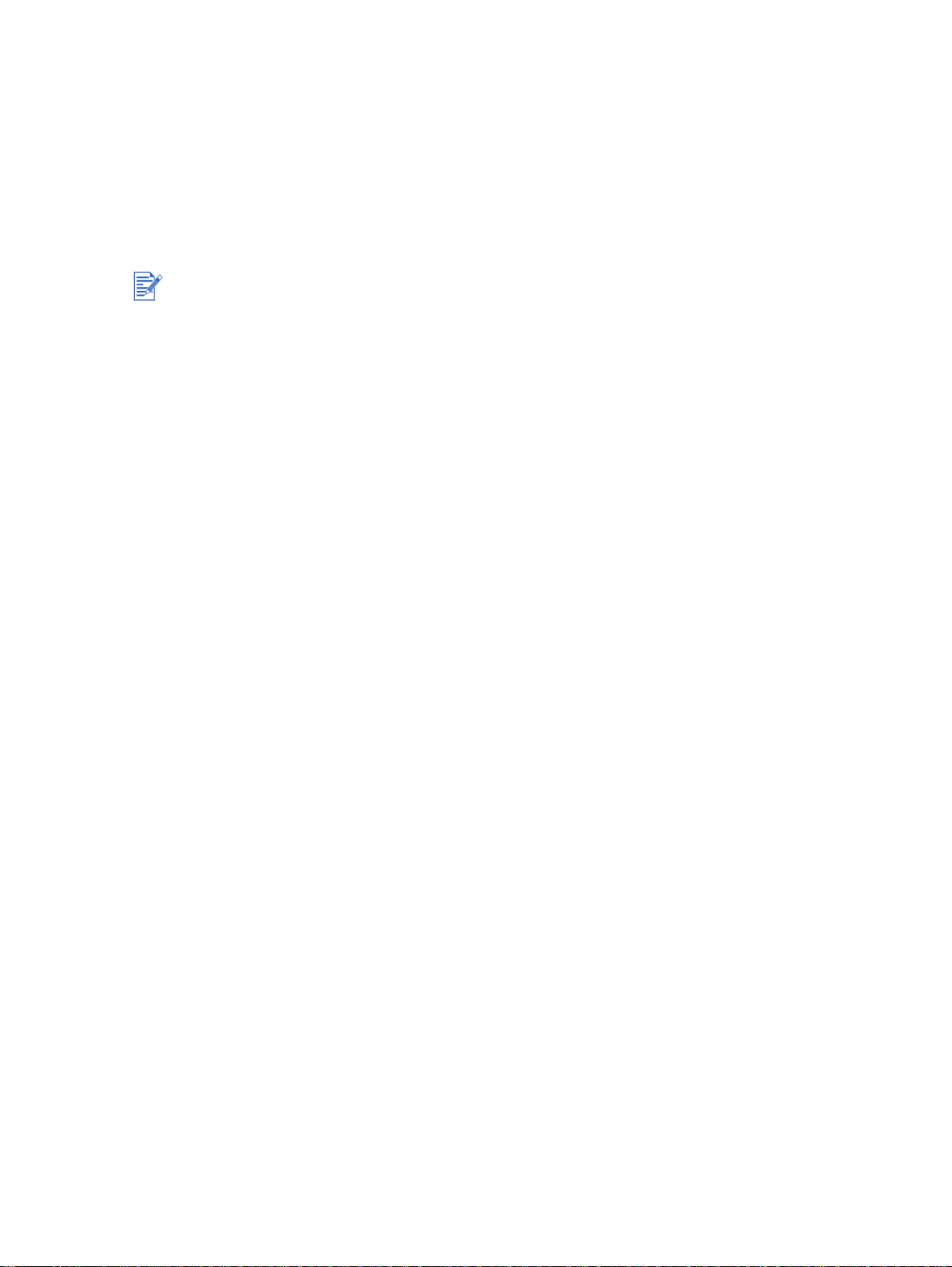
Mustekasettien puhdistaminen
Mustekasettien puhdistaminen automaattisesti
Mustekaseteissa on mikroskooppisen pienet suuttimet, jotka voivat tukkeutua, kun ne ovat liian
kauan kosketuksissa ilman kanssa. Jos mustekasettia ei käytetä pitkään aikaan, suutin voi
tukkeutua ja huono ntaa tulostuslaatua huomattavasti. Must ekasettien puhdistus avaa suuttimet.
Puhdista mustekasetit, jos tulostuneet merkit ovat epätäydellisiä tai jos tulostetuista kuvista tai
teksteistä puuttuu pisteitä tai viivoja.
Mustekasettien puh dist aminen l iia n usei n k ulut taa mus tet ta j a ly hent ää must eka set ti en käyt töi k ää.
Windows
Voit puhdistaa mustekasetit Toolboxista tai kirjoitinohjaimesta.
1 Lataa syöttölokeroon tavallista paperia (katso ” Ma teriaalin lataamine n syöttöl okeroon”).
2 Avaa Toolbox. Napsauta Käynnistä, valitse Ohjelmat, hp deskjet 9600 series ja
napsauta sitten hp deskjet 9600 series Toolbox.
tai
Avaa kirjoitinohjain (katso ”Kirjoittimen oletusasetuksien muuttaminen”).
3 Napsauta Kirjoitinpalvelut-välilehteä (Toolbox) tai Palvelut-välilehteä (kirjoitinohjain).
4 Napsauta Puhdista mustekasetit -vaihtoehtoa ja seuraa näyttöön tulevia ohjeita.
5 Jos tulosteissa on vielä ongelmia, toista puhdistukseen liittyvät toimenpiteet.
6 Jos tulosteissa on edelleen ongelmia, mustekasettien käyttöikä on päättynyt. Vaihda
kirjoittimeen uusi mustekasetti.
Macintosh
1 Lataa syöttölokeroon tavallista paperia (katso ” Ma teriaalin lataamine n syöttöl okeroon”).
2 Avaa HP Inkjet Toolbox -apuohjelma.
3 Avaa Puhdista-paneeli.
4 Napsauta Puhdista.
5 Jos tulosteissa on vielä ongelmia, toista puhdistukseen liittyvät toimenpiteet.
6 Jos tulosteissa on edelleen ongelmia, mustekasettien käyttöikä on päättynyt. Vaihda
kirjoittimeen uusi mustekasetti.
3-6 FIWW
Page 31
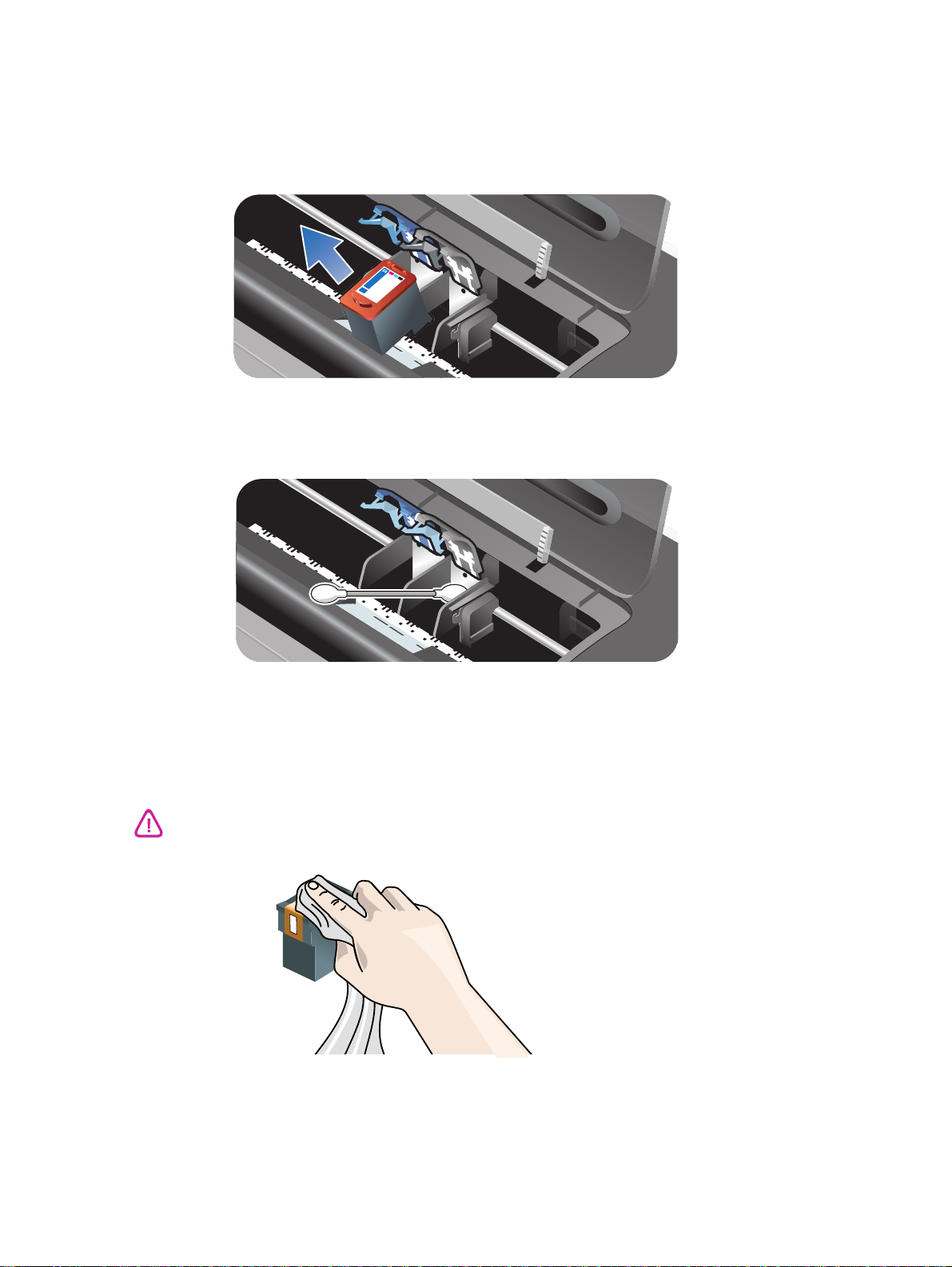
Mustekasettien puhdistaminen käsin
Tulostuslaatuun voi vaikuttaa myös mustekasettien ja mustekasetin keinun välinen huono
kontakti. Tällöin voit yrittää ratkaista ongelman puhdistamalla mustekasettien ja keinujen
kontaktit:
1 Poista kasetit kirjoittimesta (katso ”Mustekasettien asennus tai vaihtaminen”).
2 Puhdista mustekasettien keinun sähköiset kontaktit kuivalla puuvillapuikolla.
3 Puhdista mustekasetin sähköiset kontaktit varovasti pehmeällä, kuivalla ja
nukkaamattomalla kankaalla.
Sähköisten kontaktien vahingoittumisen estämiseksi kontaktit tulee pyyhkiä vain kerran.
Älä pyyhi mustekasetin suuttimia.
4 Asenna mustekasetit takaisin kirjoittimeen.
FIWW 3-7
Page 32
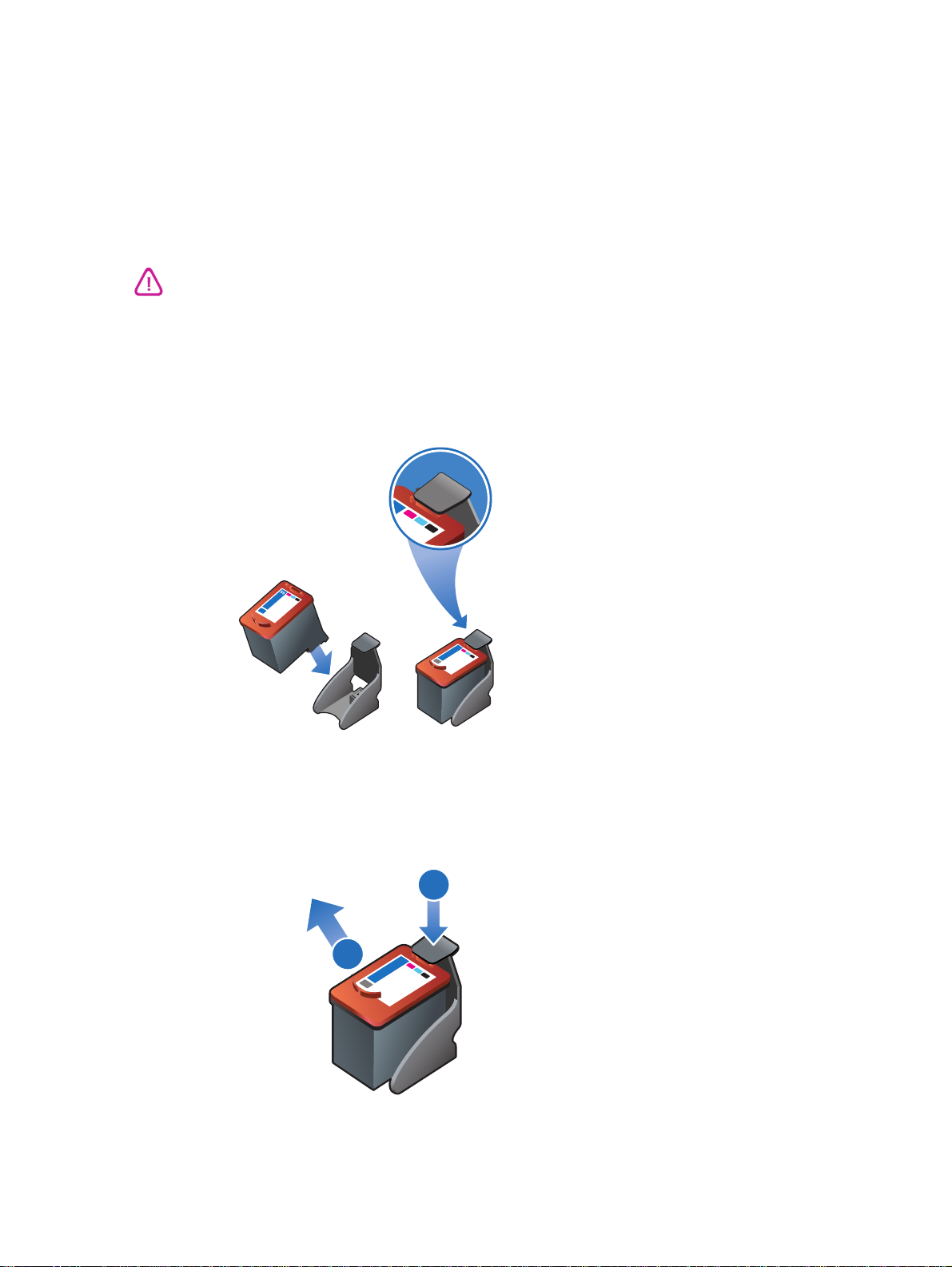
Mustekasettien kunnossapito
56
HP:n mustekasettien kunto ja tasainen tulostuslaatu voidaan säilyttää noudattamalla
seuraavia ohjeita:
Säilytä kaikki mustekasetit suljetuissa pakkauksissa, kunnes niitä tarvitaan. Mustekasetit
tulisi säilyttää huoneenlämmössä, 15 – 35 °C:ssa.
Mustesuuttimia peittävää muoviteippiä ei saa poistaa, ennen kuin olet valmis asentamaan
mustekasetit kirjoittimeen. Jos muoviteippi on irrotettu mustekasetista, sitä ei saa yrittää
kiinnittää takaisin. Teipin kiinnittäminen takaisin vahingoittaa mustekasettia.
Mustekasettia ei saa pudottaa. Mustekasetin pudottaminen voi vahingoittaa sitä.
Mustekasettien säilytys
Kun musta tai valokuvamustekasetti poistetaan kirjoittimesta, ne on säilytettävä mustekasetin
suojuksessa.
1 Aseta mustekasetti hieman vinossa suojukseen ja napsauta se kunnolla paikalleen.
56
2 Poista mustekasetti suojuksesta painamalla suojuksen sisällä olevaa kielekettä alas- ja
taaksepäin, jolloin mustekasetti vapautuu ja se voidaan ottaa pois suojuksesta.
1
2
56
3-8 FIWW
Page 33
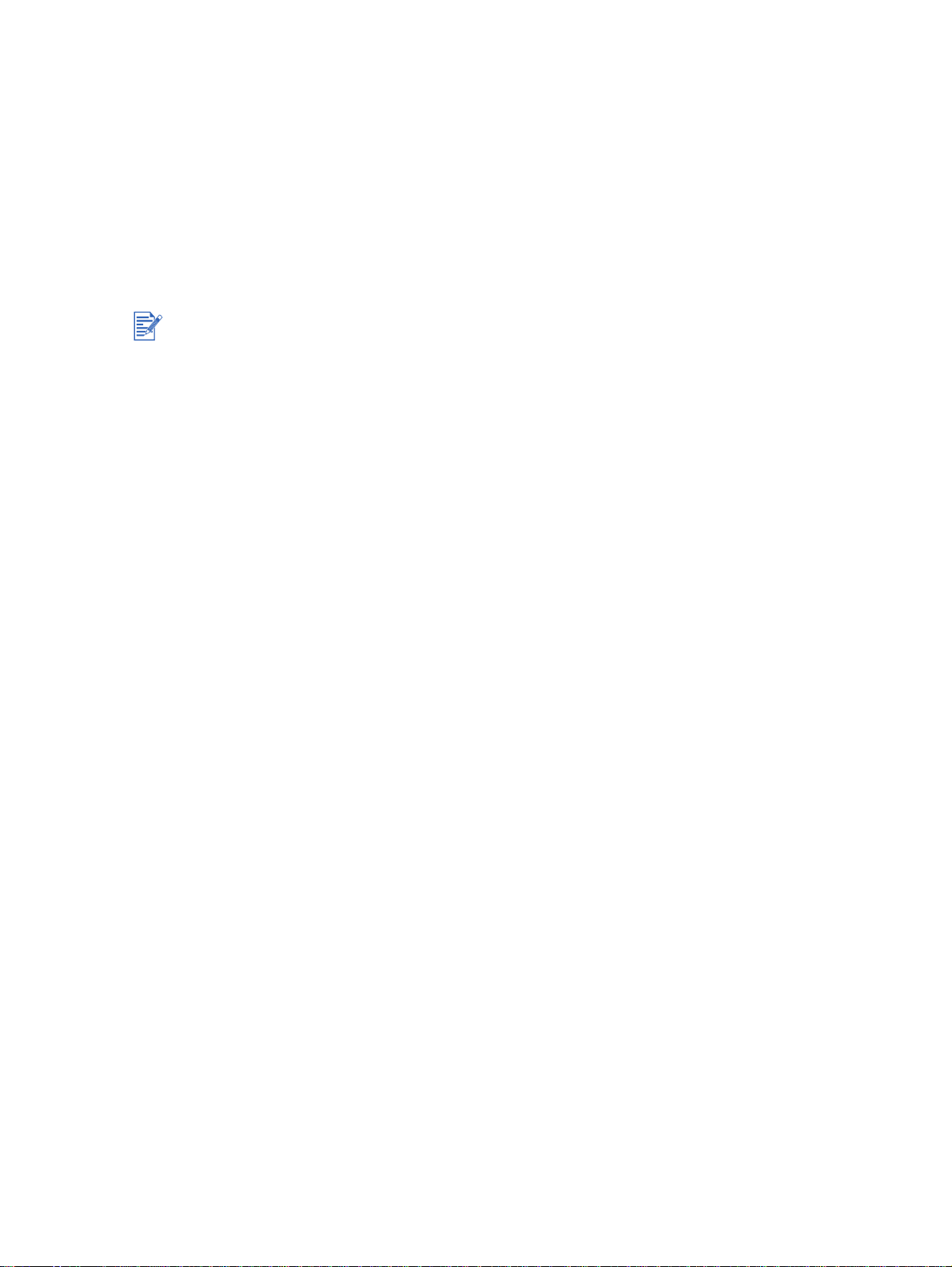
Tulostus yhdellä mustekasetilla
Jos jostakin mustekasetista loppuu muste ennen kuin vaihdat sen, voit silti tulostaa käyttäen
yhtä mustekasettia.
Jos käytettävissä ei ole ylimääräistä mustaa mustekasettia, voit poistaa mustan
mustekasetin ja tulostaa ainoastaan värillistä mustekasettia käyttäen.
Jos käytettävissä ei ole ylimääräistä värillistä mustekasettia, voit poistaa värillisen
mustekasetin ja tulostaa ainoastaan mustaa tai valokuvamustekasettia käyttäen.
Asiakirjat tulostuvat harmaan sävyinä.
Jos käytettävissä ei ole ylimääräistä valokuvamustekasettia, voit poistaa
valokuvamustekasetin ja tulostaa ainoastaan värillistä mustekasettia käyttäen.
Yhden mustekasetin käyttö kahden mustekasetin sijasta voi olla hitaampaa ja värit voivat olla
erilaisia. Suosittelemme kahden mustekasetin käyttöä.
Värillisen mustekasetin on oltava asennettuna reunatonta tulostusta varten.
FIWW 3-9
Page 34
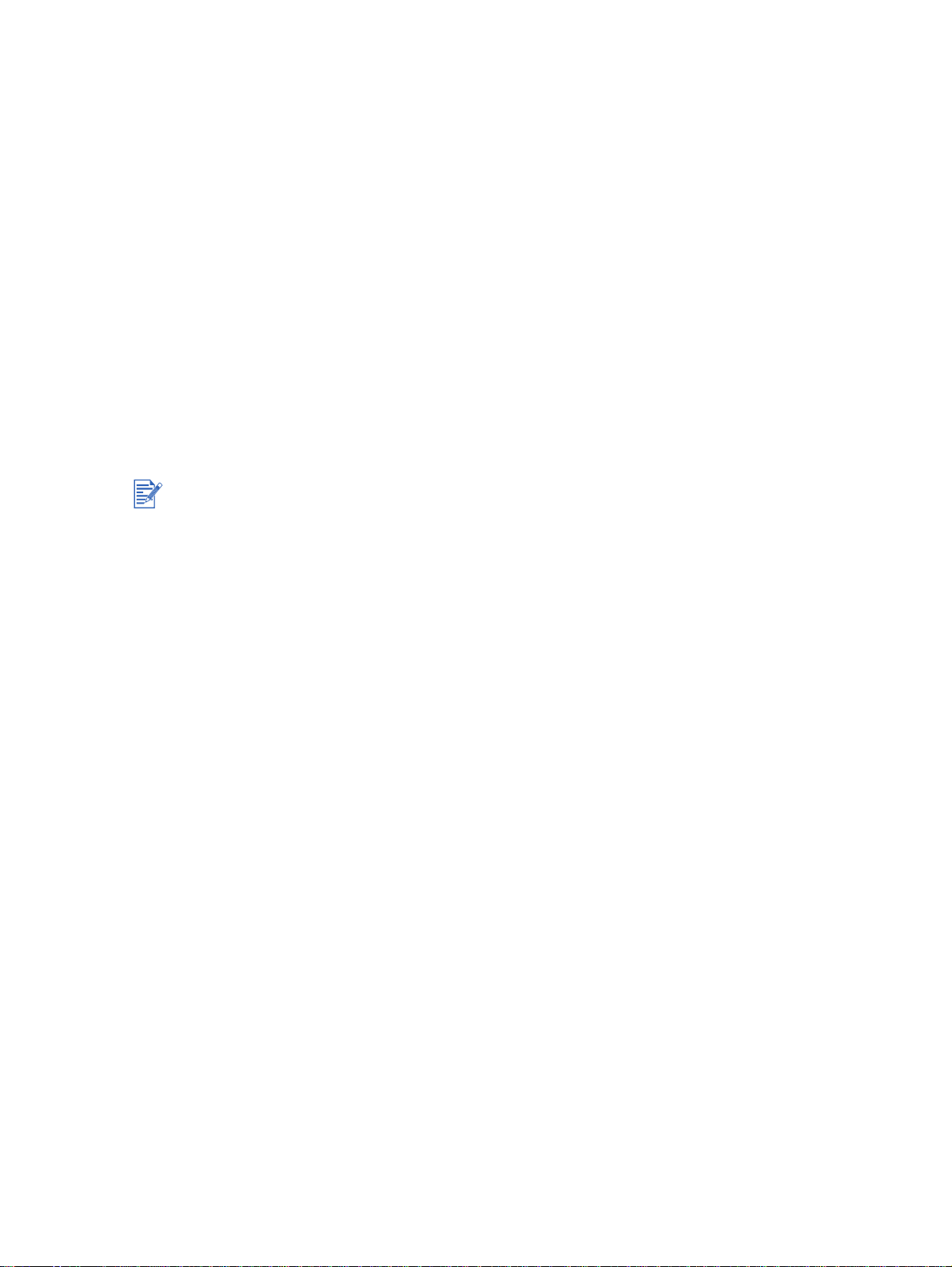
Tulostus ja paperin lataaminen
4
Tulostusmateriaalin valinta
Tämä kirjoitin tulostaa monentyypp isille ja -kokoisille tulostusm ateriaaleille , mukaan lukien tavallin en
paperi, valokuvapaperi, kirjekuoret ja ka lvot. Kirjoitin tulost aa hyvin useimmille toimistopaper ityypeille
ja tuottaa parh aa n tu lok sen pap erill e, johon m ust e ta rttu u h yvi n. K äyt ä ain a tu lost usma teria alia , joka
vastaa materiaalityyppi- ja kokovaatimuksia ja materiaalin painoja, jotka on lueteltu kohdassa
”Tuettujen tulostusmateriaalien tekniset tiedot”
Ennen suurten määrien hankkimista kannattaa kokeilla useita materiaalityyppejä. Valitse
materiaalityyppi, jok a tuott aa hyv än tulokse n.
Käytä HP:n tulostusmateriaaleja optimaalisen tulostuslaadun saamiseksi. HP:n
tulostusmateriaalit on suunniteltu toimimaan erityisesti tämän kirjoittimen kanssa.
Katso tilausohjeita ja osanum er oi ta kohdas ta ”HP:n tarvikkeet ja lisävarusteet”.
.
Tulostusmateriaalin valitsemiseen ja käyttöön liittyviä vinkkejä
Paperit, jotka ovat liian ohuita tai liian liukkaita tai jotka venyvät helposti voivat aiheuttaa
syöttöhäiriön niiden kulkiessa kirjoittimen sisäisen reitin läpi.
Voimakkaasti pintakuvioidut paperit tai jotka eivät ime hyvin mustetta voivat aiheuttaa
grafiikkaa tai tekstiä sisältävien tulosteiden huonolaatuisuutta.
Varmista tulostusmateriaalin häiriötön syöttö käyttämällä vain yhtä materiaalilaatua
kerrallaan syöttölokerossa tai käsinsyöttöaukoissa.
Älä käytä vahingoittunutta, käpristynyttä tai ryppyistä materiaalia. Aukkoja tai reikiä
sisältävien sekä voimakkaasti kohokuvioitujen tai preeglattujen paperilaatujen käyttöä
ei suositella.
Pyri käyttämään paperilaatuja, jotka ovat toimineet kirjoittimen kanssa hyvin aiemmin.
Tulostettaessa useita sivuja kalvolle, valokuvapaperille tai jonkin muun tyyppiselle
erikoispaperille, tulostus pysähtyy ja Jatka-valo vilkkuu jokaisen tulostetun sivun jälkeen.
Näin sivulla oleva muste ehtii kuivua ennen seuraavan sivun tulostamista Voit painaa
Jatka-painiketta, jos et halua odottaa tulostetun sivun kuivumista ennen seuraavan
sivun tulostusta. Suosittelemme kuitenkin, että kunkin sivun annetaan kuivua.
FIWW 4-1
Page 35
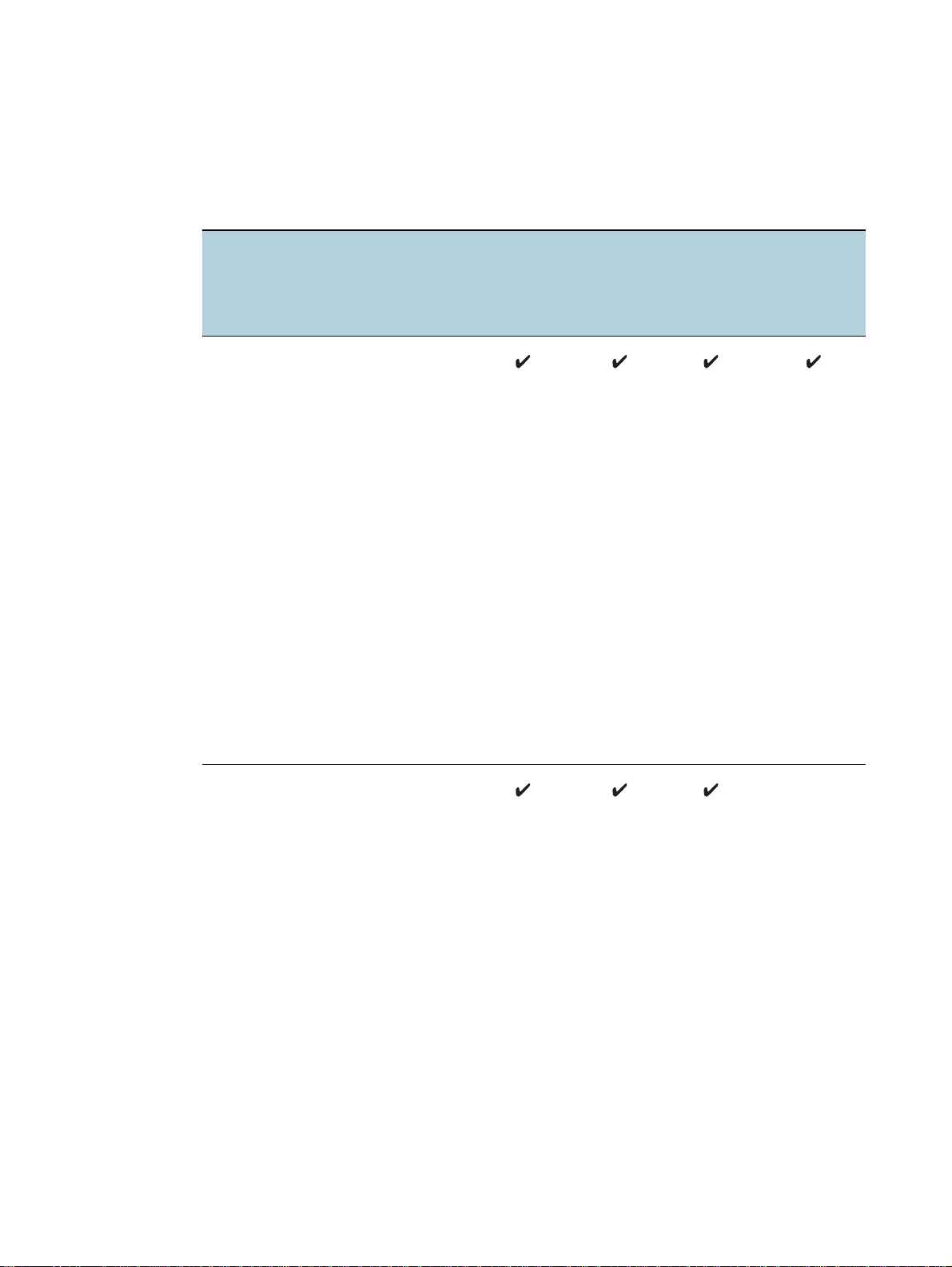
Tuettujen tulostusmateriaalien tekniset tiedot
Tässä jaksossa annetaan tietoa kirjoittimen tukemista tulostusmateriaaliko’oista, -tyypeistä
ja -painoista.
Tuetut tulostusmateriaalikoot
Seuraavassa taulukossa luetellaan tulostusmateriaalit, joita voidaan käyttää kullakin paperireitillä.
Materiaalin koko Syöttölokero Käsin-
syöttö
edestä
Letter (8,5 x 11 tuum aa;
216 x 279 mm)
Tabloid (11 x 17 tuumaa;
279 x 432 mm)
A4 (8,3 x 11,7 tuumaa;
210 x 297 mm)
A3 (11,7 x 16,5 tuumaa;
297 x 420 mm)
B4 (10,12 x 14,3 tuumaa;
257 x 364 mm)
B5 (6,9 x 9,9 tuumaa;
176 x 250 mm)
Statement (5,5 x 8,5 tuumaa;
140 x 216 mm)
Executive (7,25 x 10,5 tuumaa;
184 x 267 mm)
Legal (8,5 x 14 tuumaa;
216 x 356 mm)
Super B (13 x 19 tuumaa;
330 x 482 mm)
A3+ (13 x 19 tuumaa;
330 x 482 mm)
Käsinsyöttö
kirjoittimen
takaa
Automaattinen kaksipuolisen
tulostuksen
lisälaite
A5 (5,8 x 8,3 tuumaa;
148,5 x 210 mm)
Arkistokortti (5 x 8 tuumaa;
127 x 203,2 mm)
Nro 10 kirjek uori (4,12 x 9,5 tuumaa;
104,6 x 241,3 mm)
C5-kirjekuori (6,4 x 9 tuumaa;
162 x 229 mm)
DL-kirjekuori (4,3 x 8,7 tuumaa;
110 x 220 mm)
Monarch-kirjekuori (3,87 x 7,5 tuumaa;
98,3 x 190,5 mm)
Viiri, Letter (8,5 x 11 tuumaa;
216 x 279 mm)
Viiri, A4 (8,3 x 11,7 tuumaa;
210 x 297 mm)
Viiri, A3 (11,7 x 16,5 tuumaa;
297 x 420 mm)
Viiri, Tabloid (11 x 17 tuumaa;
279 x 432 mm)
4-2 FIWW
Page 36

Materiaalin koko Syöttölokero Käsin-
syöttö
edestä
Reunaton valokuva (8 x 10 tuumaa;
203,2 x 254 mm)
Reunaton valokuva (8,5 x 11 tuumaa;
216 x 254 mm)
Reunaton A4 (8,3 x 11,7 tuumaa;
210 x 297 mm)
Reunaton Tabloid (11 x 17 tuumaa;
279 x 432 mm)
Reunaton A3 (11,7 x 16,5 tuumaa;
297 x 420 mm)
A6-kortti (4,13 x 5,83 tuumaa;
105 x 148,5 mm)
Arkistokortti (4 x 6 tuumaa;
101,6 x 152,4 mm)
Valokuva (4 x 6 tuumaa;
101,6 x 152,4 mm)
Repäisynauhallinen valokuva
(4 x 6 tuumaa;
101,6 x 152,4 mm)
A2-kirjekuori (4,37 x 5,75 tuumaa;
111 x 146 mm)
C6-kirjekuori (4,5 x 6,4 tuumaa;
114 x 162 mm)
HP Greeting Card -kirjekuori
(4,38 x 6 tuumaa; 111,3 x 152,4 mm)
Reunaton valokuva (4 x 6 t uumaa;
101,6 x 152,4 mm)
Reunaton repäis yn auh all ine n
valokuva (4 x 6 tuumaa;
101,6 x 152,4 mm)
Reunaton valokuva (5 x 7 t uumaa;
127 x 177,8 mm)
Reunaton A6-kortti
(4,13 x 5,83 tuumaa; 105 x 148,5 mm)
Mukautetut tulostusmateriaalikoot,
leveys 3,54–13 tuumaa ja pituus
5,75–50 tuumaa (leveys
89,9–330,2 mm ja pituus
146,05–1270 mm)
Käsinsyöttö
kirjoittimen
takaa
Automaattinen kaksipuolisen
tulostuksen
lisälaite
FIWW 4-3
Page 37

Tuetut tulostusmateriaalityypit
Seuraavassa taulukossa luetellaan tulostusmateriaalityypit, joita voit käyttää.
Tulostusmateriaalityyppi
Tavallinen paperi
HP bright white -paperi
HP premium
-mustesuihkupaperi
Muut mustesuihkupaperit
HP photo -paperi
Muut valokuvapaperit
Paksu valokuvapaper i
HP premium -kalvo,
erittäin kiiltävä
Syöttölokero
ja etu- ja
takaosan käsinsyöttöaukot
Manuaalinen
kaksipuolinen
tulostus
Automaattinen kaksipuolisen
tulostuksen
lisälaite
Maksimi-dpi
(4800 x 1200
optimoitu dpi*)
Reunaton
tulostus
HP-piirtoheitinkalvo
Muut kalvot
HP:n viiripaperi
HP:n silitettävät
siirtokuvat
HP:n esitepaperi
Muut esitepaperit
Muut erikoispaperit
HP:n kortit
Muut kortit
Paksu paperi
*Korkeintaan 4800 x 1200 optimoitu dpi väritulostus ja 1200 syöttö-dpi. Kun tämä asetus on valittuna,
järjestelmä käyttää väliaikaisesti suuren määrän kiintolevytilaa (vähintään 400 megatavua) ja tulostaa
hitaammin. Valokuvakasetti, jos se on asennettu kirjoittimeen, parantaa tulostuslaatua edelleen.
4-4 FIWW
Page 38

Tuetut tulostusmateriaalipainot ja -kapasiteetit
Seuraavassa taulukossa annetaan tietoa tulostusreittien tukemista tulostusmateriaalipainoista
ja -kapasiteeteista.
Lokero Tyyppi Paino Kapasiteetti
Syöttölokero Paperi, kirjekuoret,
kortit
Kalvot ja tarrat Korkeintaan 30
Käsinsyöttö
edestä
Paperi, kirjekuoret,
kortit
Kalvot ja tarrat Korkeintaan 8
Käsinsyöttö
kirjoittimen takaa
Paperi, kirjekuoret,
kortit
Kalvot ja tarrat Yksi kerrallaan
Automaattinen
kaksipuolisen
tulostuksen
lisälaite
Paperi
(Ei tue viirejä,
arkistokortteja tai
kirjekuoria.)
65–135 g/m
2
(17–36 lb bond)
65–135 g/m
2
(17–36 lb bond)
Korkeintaan 280 g/m
(74 lb bond)
Korkeintaan 135 g/m
(36 lb bond)
Korkeintaan 19 mm (0,75 tuumaa)
korkea pino tai 150arkkia tavallista
paperia; korkeintaan 15 kirjekuorta;
korkeintaan 60 korttia
Korkeintaan 10 arkkia tavallista
paperia, korkeintaan 5 kirjekuorta
tai korttia
2
Yksi kerrallaan, paksu materiaali
(korkeintaan 0,3 mm)
2
Tulostelokero Korkeintaan 75 arkkia
FIWW 4-5
Page 39
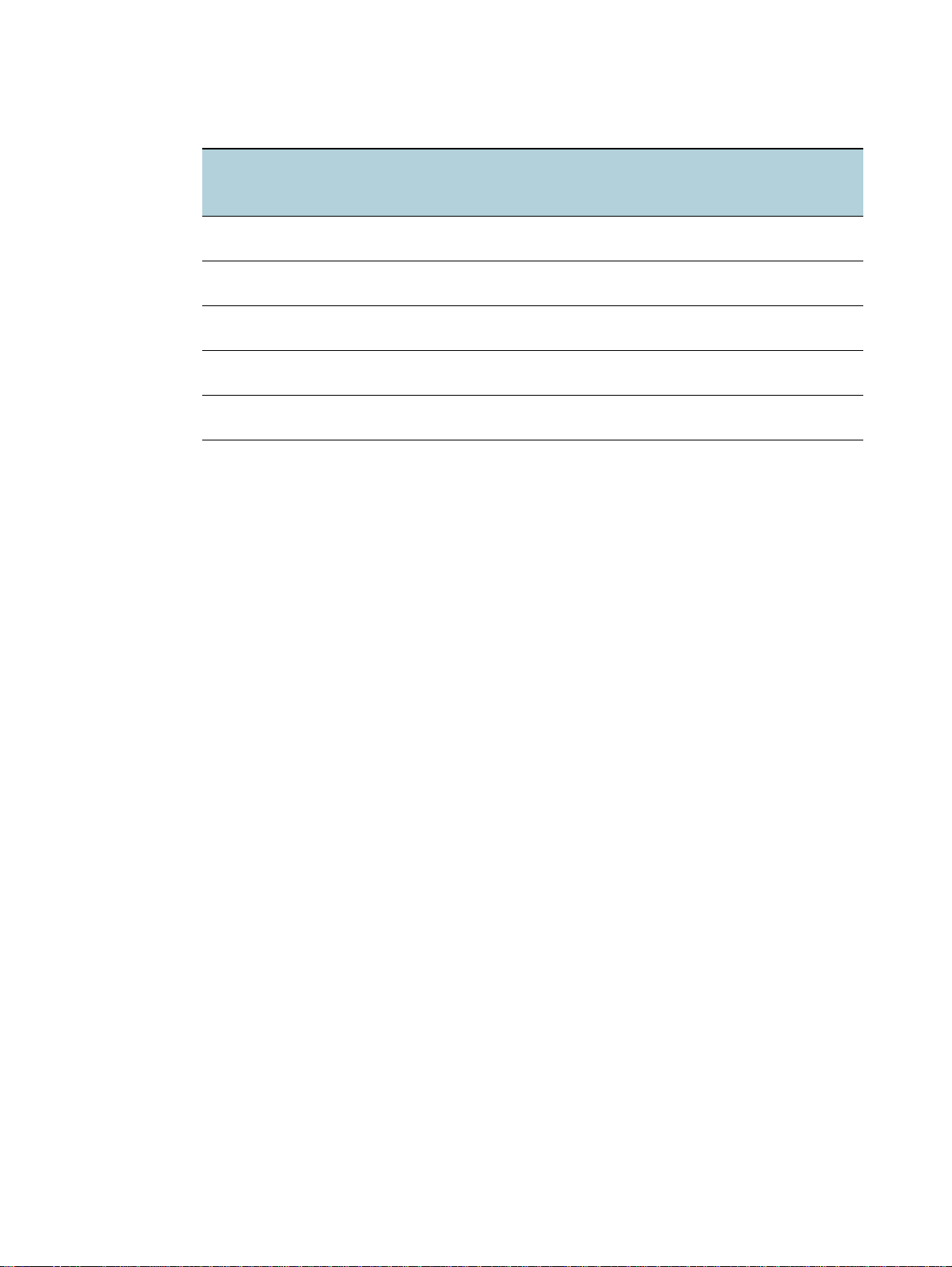
Vähimmäismarginaalien määrittäminen
Asiakirjan marginaalien on vastattava näitä marginaalien vähimmäiskokoja pystysuuntaisessa
tulostuksessa (tai ylitettävä ne).
Tulostusmateriaali Vasen
ja oikea
marginaali
Letter, Tabloid, A4, A3, A5, B4, B5, Statement,
Executive, Legal, Super B, A3+, kortit, kirjekuoret
Valokuva (4 x 6 tuumaa, 101,6 x 152,4 mm) 3,2 mm
Repäisynauhallinen valokuva (4 x 6 tuumaa;
101,6 x 152,4 mm)
Viiri 3,1 mm
Mukautettu koko 6,4 mm
3,1 mm
(0,12 tuumaa)
(0,13 tuumaa)
3,2 mm
(0,13 tuumaa)
(0,12 tuumaa)
(0,25 tuumaa)
Ylämarginaali Alamarginaali
1,8 mm
(0,07 tuumaa)
3,2 mm
(0,13 tuumaa)
3,2 mm
(0,13 tuumaa)
0 mm
(0 tuumaa)
1,8 mm
(0,07 tuumaa)
11,7 mm
(0,46 tuumaa)
3,2 mm
(0,13 tuumaa)
3,0 mm
(0,12 tuumaa)
0 mm
(0 tuumaa)
11,7 mm
(0,46 tuumaa)
4-6 FIWW
Page 40
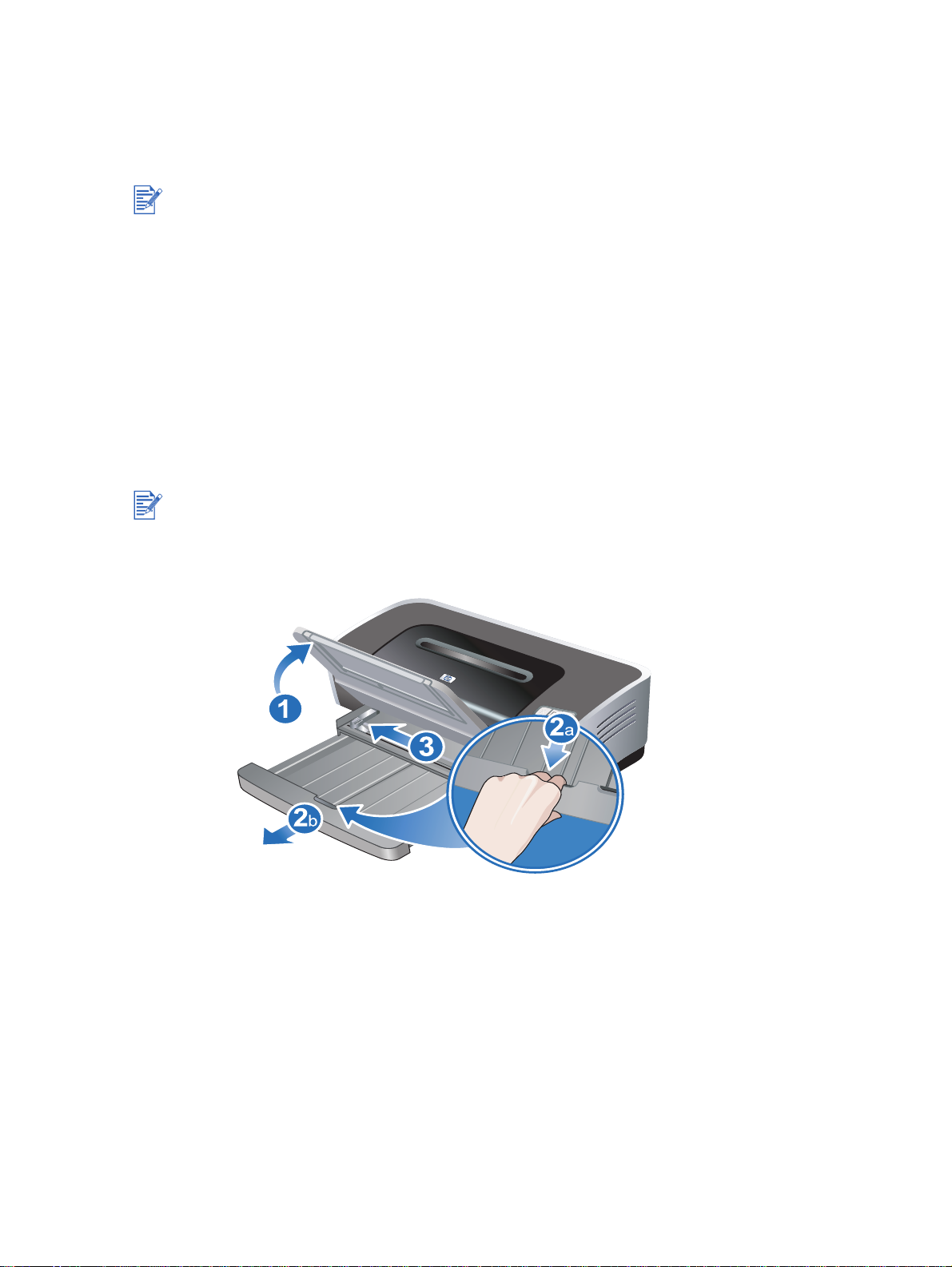
Materiaalin lataaminen syöttölokeroon
Tässä jaksossa selitetään, miten tavallista paperia ja tulostusmateriaalin vakiokokoja ja
-tyyppejä lisätään syöttölokeroon.
Jos tulostat paksulle tai valokuvapaperille, sinun on käytettävä kirjoittimen takana olevaa
käsinsyöttöaukkoa.
Katso ”Tulostus käyttäen kirjoittimen edessä tai takana olevaa käsinsyöttöaukkoa”.
Jos tulostat kortteja tai kirjekuoria, katso ”Korttien ja pienikokoisten materiaalien
tulostaminen” ja ”Kirj ekuorien tulostaminen ” .
Jos tulostat yhden tai vain muutaman kirjekuoren tai paperiarkin, voit käyttää kirjoittimen
etupuolella olevaa käsinsyöttöa ukko a ja jätt ää t av allisen tu lo stu smate riaalin syött ölo keroo n.
Katso
”Tulostus käyttäen kirjoittimen edessä tai takana olevaa käsinsyöttöaukkoa”
Materiaalin lataaminen syöttölokeroon
1 Nosta tulostelokero ylös. Jos tulostelokero on jatkettu, sulje lokero.
2 Paina syöttölokeron lukitusta ja pidennä syöttölokeroa.
Jos pienen tulostusmateriaalin ohjain on avoimessa asennossa, sulje se siirtämällä sitä
90 astetta vastapäivään.
.
3 Paina paperin leveysohjaimen yläpuolella olevaa painiketta ja siirrä ohjain täysin
vasemmalle.
4 Aseta enintään 150 paperiarkkia tai enintään paperin leveysohjaimen korkuinen
tulostusmateriaalipino tulostuspuoli alaspäin syöttölokeron oikeaa reunaa pitkin,
kunnes pino pysähtyy päätyesteeseen.
Kalvot: Aseta enintään 30 kalvoa karkea puoli alaspäin ja liimanauha eteenpäin
suunnattuna syöttölokeron oikeaa reunaa pitkin, kunnes pino pysähtyy päätyesteeseen.
5 Paina paperin leveysohjaimen yläpuolella olevaa painiketta ja siirrä ohjainta oikealle,
kunnes se pysähtyy tulostusmateriaalin laitaan.
FIWW 4-7
Page 41

6 Paina syöttölokeron lukitusta ja vedä lokeroa, kunnes se pysähtyy tulostusmateriaalin
laitaan.
Kun syöttölokeroon asetetaan 8,5 x 11 tuuman kokoista paperia, lokeron jatkoalusta asettuu
paperin reunaan ja jättää pienen raon jatkoalustan ja lokeron välille. Lokeroa voidaan pidentää
suurikokoisia tulostusmateriaaleja varten.
7 Laske tulostelokero vaaka-asentoon.
8 Jatka tulostelokero tarvittaessa.
4-8 FIWW
Page 42
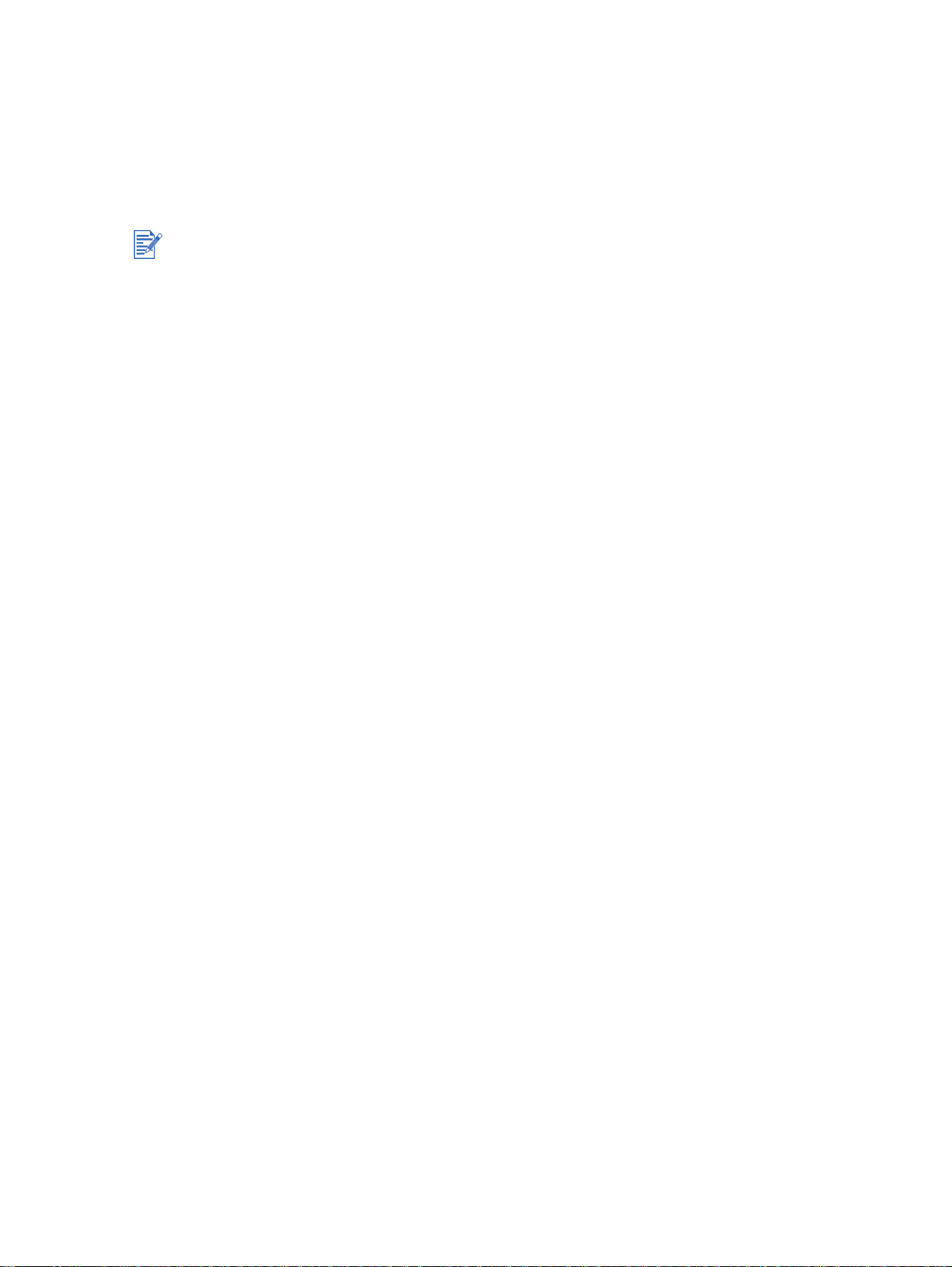
Automaattisen paperityypin tunnistimen käyttö
Automaattinen paperityypin tunnistin valitsee automaattisesti tulostusasetukset, jotka sopivat
kirjoittimessa olevalle tulostusmateriaalille, varsinkin HP:n tulostusmateriaaleja käytettäessä.
Tunnistin skannaa asiakirjan ensimmäisen sivun, valitsee siihen sopivan tulostusmateriaalityypin
ja tulostuslaadun ja tulostaa asiakirjan.
Kun tulostat korkealaatuiselle tulostusmateriaalille, suosittelemme, että valitset käytössä
olevan materiaalin kirjoitinohjaimessa.
Kirjoitinta ei saa asettaa suoraan auringonvaloon. Suora auringonvalo voi häiritä
automaattisen paperityypin tunnistimen toimintaa.
Jos haluat käyttää automaattista paperityypin tunnistinta oletusasetuksena, katso
”Kirjoittimen oletusasetuksien muuttaminen”.
Windows
1 Avaa kirjoitinohjain (katso ”Asiakirjan tulostaminen”).
2 Napsauta Paperi/laatu-välilehteä.
3 Valitse Automaattinen Tyyppi:-luettelosta.
4 Muuta tarvittaessa muita tulostusasetuksia ja napsauta sitten OK.
Macintosh
1 Valitse Arkisto ja Tulosta.
2 Avaa Paperityyppi/laatu-paneeli.
3 Mac OS 9.1.x ja 9.2.x:
•Valitse Automaattinen kohdasta Paperityyppi.
Mac OS X (10.1 tai uudempi):
i Napsauta Paperi-välilehteä.
ii Valitse Automaattinen Paperityyppi-luettelosta.
4 Muuta tarvittaessa muita tulostusasetuksia ja napsauta sitten OK tai Tulosta.
FIWW 4-9
Page 43
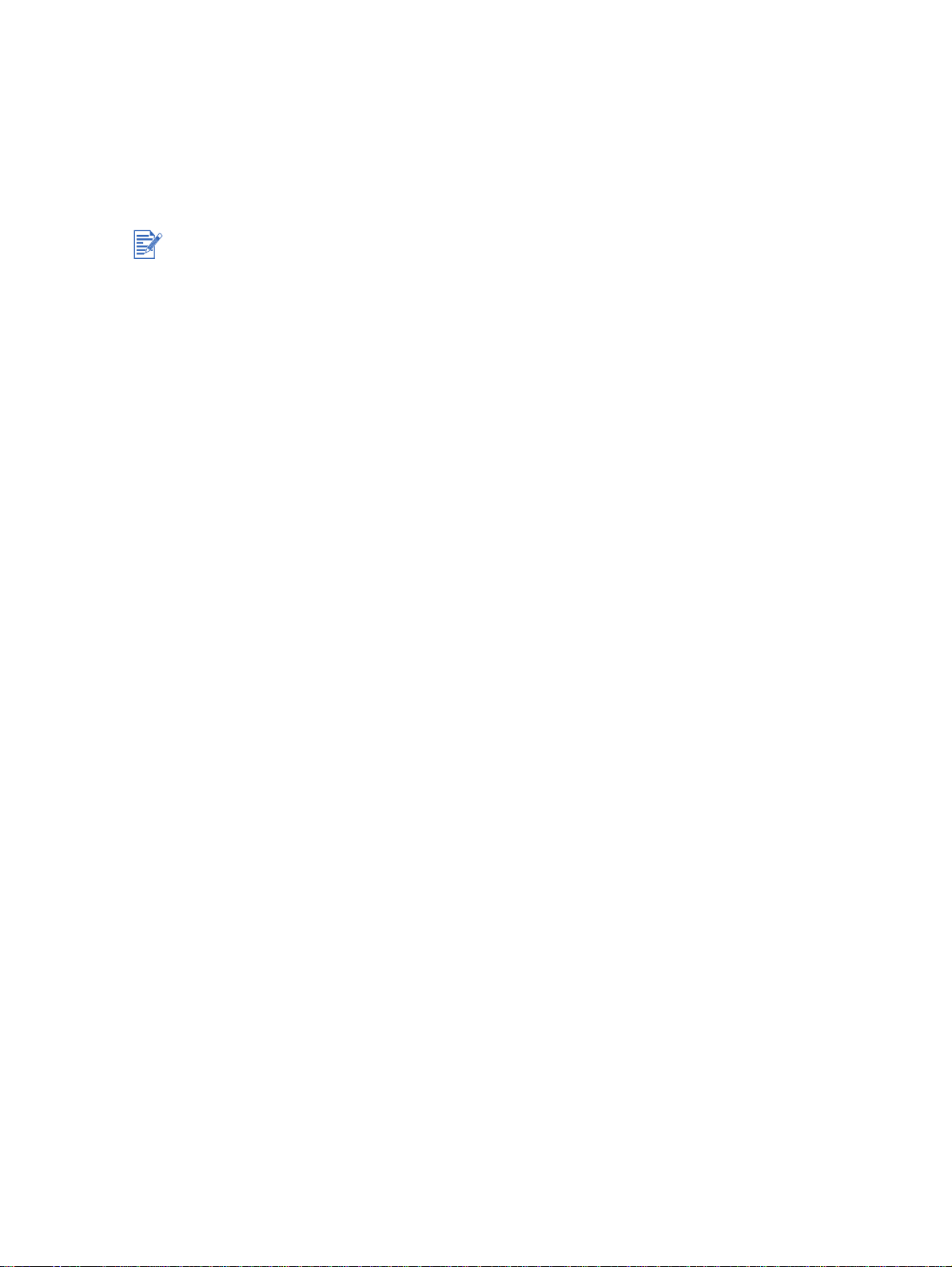
Kirjoittimen oletusasetuksien muuttaminen
Voit muuttaa tulostuksen oletusasetuksia kirjoitinohjaimessa. Tulostuksen oletusasetukset
koskevat kaikkia kirjoittimella tulostettuja tiedostoja.
Jos et halua muuttaa tulostuksen oletusasetuksia, avaa kirjoitinohjain käytössä olevassa
sovelluksess a. Kat so ”A s iak i rjan tulo st ami nen” .
Katso kirjoitinohjaimen toimintojen selityksiä kohdasta ”Älykkäät ohjelmatoiminnot”.
Windows
1 Napsauta Käynnistä, valitse Asetukset ja napsauta sitten Kirjoittimet (Windows NT 4.0,
98, Me ja 2000) tai Kirjoittimet ja faksit (Windows XP).
(Jos Kirjoittimet ja faksit ei löydy Windows XP:n Käynnistä-valikosta, napsauta Käynnistä,
Ohjauspaneeli ja valitse sitten Kirjoittimet ja faksit.)
2 Napsauta hiiren kakkospainikkeella Kirjoittimet-kansion kirjoitinkuvaketta ja valitse
Ominaisuudet (Windows 98 tai Me), Asiakirjan oletusasetukset (Windows NT 4.0)
tai ulostuksen oletusasetukset (Windows 2000 tai XP).
3 Valitse asetukset, joita haluat käyttää oletusasetuksina.
4 Tallenna uudet tulostuksen oletusasetukset napsauttamalla OK.
Voit palauttaa tulostuksen oletusasetukset napsauttamalla
ja valitsemalla
Tulostuksen oletusasetukset
.
Tulostustehtävä-pikasarjat
-luetteloa
Macintosh
1 Valitse Arkisto ja Tulosta.
2 Valitse asetukset, joita haluat käyttää oletusasetuksina.
3 Mac OS 9.1.x ja 9.2.x: Valitse Tallenna nykyiset asetukset vasemmassa alakulmassa
olevasta luettelosta.
Mac OS X (10.1 tai uudempi): Valitse Tallenna nimellä Asetukset:-luettelosta.
4 Kirjoita asetusten nimi.
5
Mac OS 9.1.x ja 9.2.x : Tallenna uudet tulostukse n oletusasetukset napsauttamalla
Mac OS X (10.1 tai uudempi): Tallenna uudet tulostuksen oletusasetukset napsauttamalla
OK
.
Palauta tulostuksen oletusasetukset valitsemalla Oletus.
Tallenna
.
4-10 FIWW
Page 44
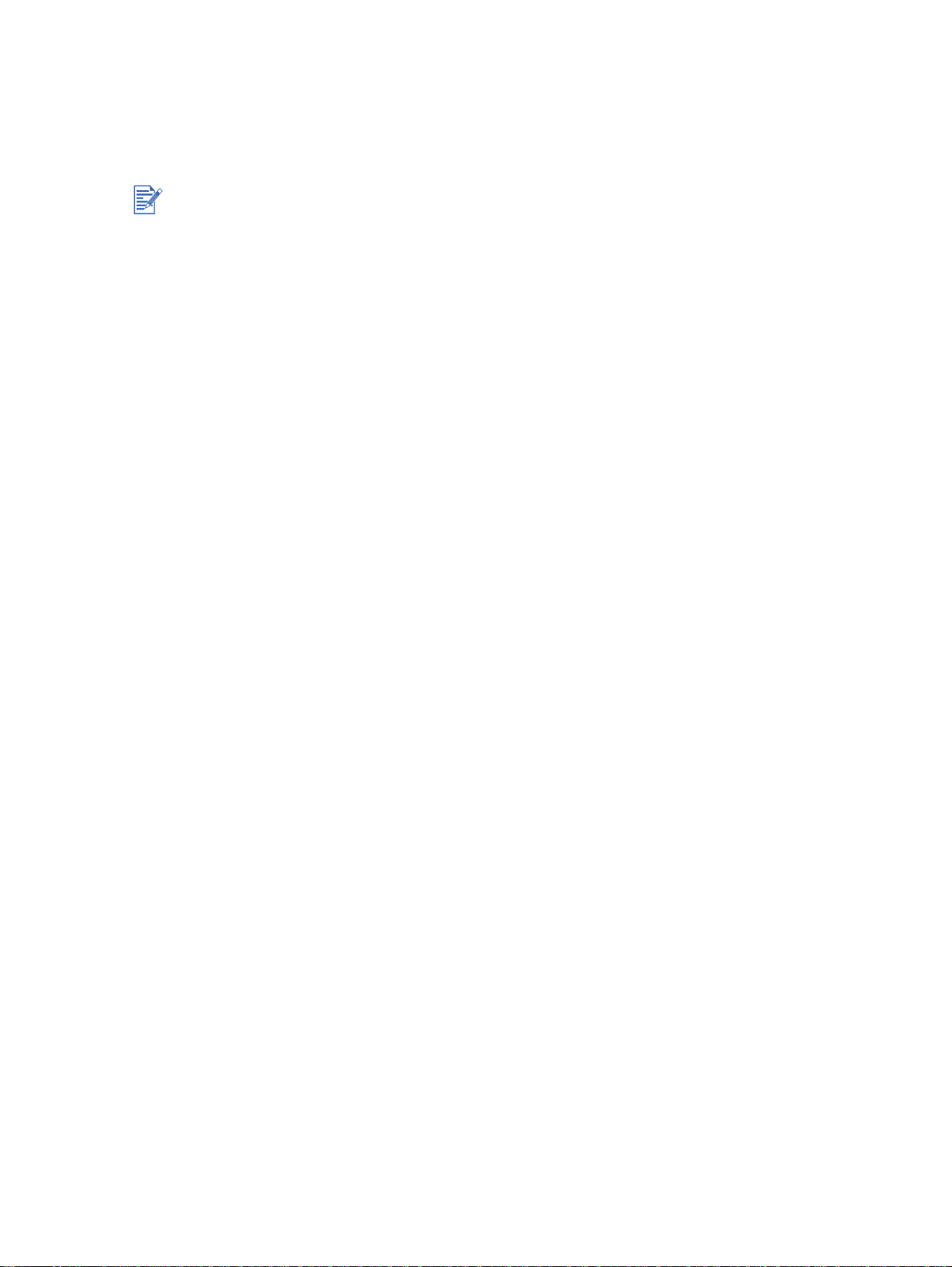
Älykkäät ohjelmatoiminnot
Kirjoitinohjaimessa on seuraavat älykkäät ohjelmatoiminnot. Avaa kirjoitinohjain kuten on
esitetty kohdassa ”Asiakirjan tulostaminen”.
Joitakin toimintoja voi käyttää vain Windowsissa. Lisätietoja Windows-kirjoitinohjaimen tietyistä
toiminnoista saat napsauttamalla toimintoa hiiren kakkospainikkeella ja valitsemalla Mikä
tämä on?.
Reunaton tulostus: Käytä hyväksesi ko ko s ivun p inta tulo stae ssasi v alo kuvia tai ko rtte ja.
Katso ”Reunaton tulostus”.
Koon muuttaminen
tarkkuuden huonontumatta juuri lainkaan. Valitse
-valintaruutu
sopivaksi
Tehosteet
-valintaruutu. Voit keskittää asiakirjan arkille valitsemalla
Voit myös säätää asiakirjan kokoa % normaalikoosta -vierityspalkilla. Zoomausalue on
25 – 400 % alkuperäisen asiakirjan koosta, mutta osa sivun sisällöstä voi joissakin
tapauksissa jäädä pois si vulta.
Tulosta molemmat puolet: Voit luoda tasokkaita esitteitä ja luetteloita tulostamalla
paperin kummallekin puolelle. Katso ”Tulostus paperin molemmille puolille (kaksipuolinen
tulostus)”.
Minimoi marginaalit
Minimoi marginaalit
sivuasetuksia käyttämässäsi sovelluksessa.
HP:n digitaalivalokuva: Paranna tulostettujen valokuvien laatua eri asetuksilla. HP:n
digitaalivalokuva -vaihtoehtoa tulisi käyttää erittäin tarkkojen kuvien tulostamiseen
(600 dpi tai tarkempi) valokuvapaperille. Napsauta Paperi/laatu-välilehdellä HP:n
digitaalivalokuva, kun olet valinnut valokuvatulostusmateriaalin.
Kirjasen asettelu: Voit tulostaa kirjasia huolehtimatta sivutuksesta. Sinun tarvitsee
ainoastaan taittaa sivut ja sitoa ne kirjaseksi. Voit sitoa kirjasen joko vasemmasta
tai oikeasta reunasta. Katso ”Kirjasen tulost us”.
Sivua arkille
: Voit tulostaa jopa 16 sivua yhdelle arkille ja pienentää tul ostuskustannuksia.
Voit valita sivujärjestyksen. Katso
Osittaminen: Voit suurentaa korkeintaan A3+-kokoisen (13 x 19 tuumaa) yksisivuisen
asiakirjan viisinkertaiseksi (5
arkille ja koota suureksi julisteeksi. Katso ”Julisteiden tulostus”.
Peilikuva: Tämä toiminto kääntää sivun vaakasuunnassa. Toiminnon avulla voit tehdä
kalvoja, joiden etupuoli jää vapaaksi myöhemmin tussikynällä tehtäviä muistiinpanoja
varten. Valitse Perusasetukset-välilehdestä Peilikuva-valintaruutu.
Viirien tulostaminen: Tulosta suurikokoisia kuvia ja kirjasimia jatkuvasyöttöiselle
paperille. Katso ” Vi ir i en tulo stus”.
Tulosta seepiasävyinä: Voit tehdä tulosteista vanhan näköisiä tulostamalla ne ruskean
sävyisiksi. Valitse Väri-välilehdestä Tulosta seepiasävyinä -valintaruutu.
Tulosta harmaasävyinä: Sekä mustavalkoiset että värilliset asiakirjat voidaan muuntaa
harmaasävyiksi. Valitse Väri-välilehdestä Tulosta harmaasävyinä -valintaruutu.
: Voit suurentaa tai pienentää asiakirjoja tulostuslaadun tai
: Tulosta lähemmäs sivun al alaitaa. Valitse
-valintaruutu ja pienennä asiakirjan marginaalit säätämällä
Tulosta asiakirja käyttäen tätä
-välilehdestä ja valitse sitten haluamasi asiakirjakoko ja
Keskitä sivulle
Paperi/laatu
-välilehdestä
”Useampien sivujen tulostaminen yhdelle paperiarkille”
x 5). Suurennettu asiakirja voidaan tulostaa useammalle
Skaalaa
.
.
FIWW 4-11
Page 45
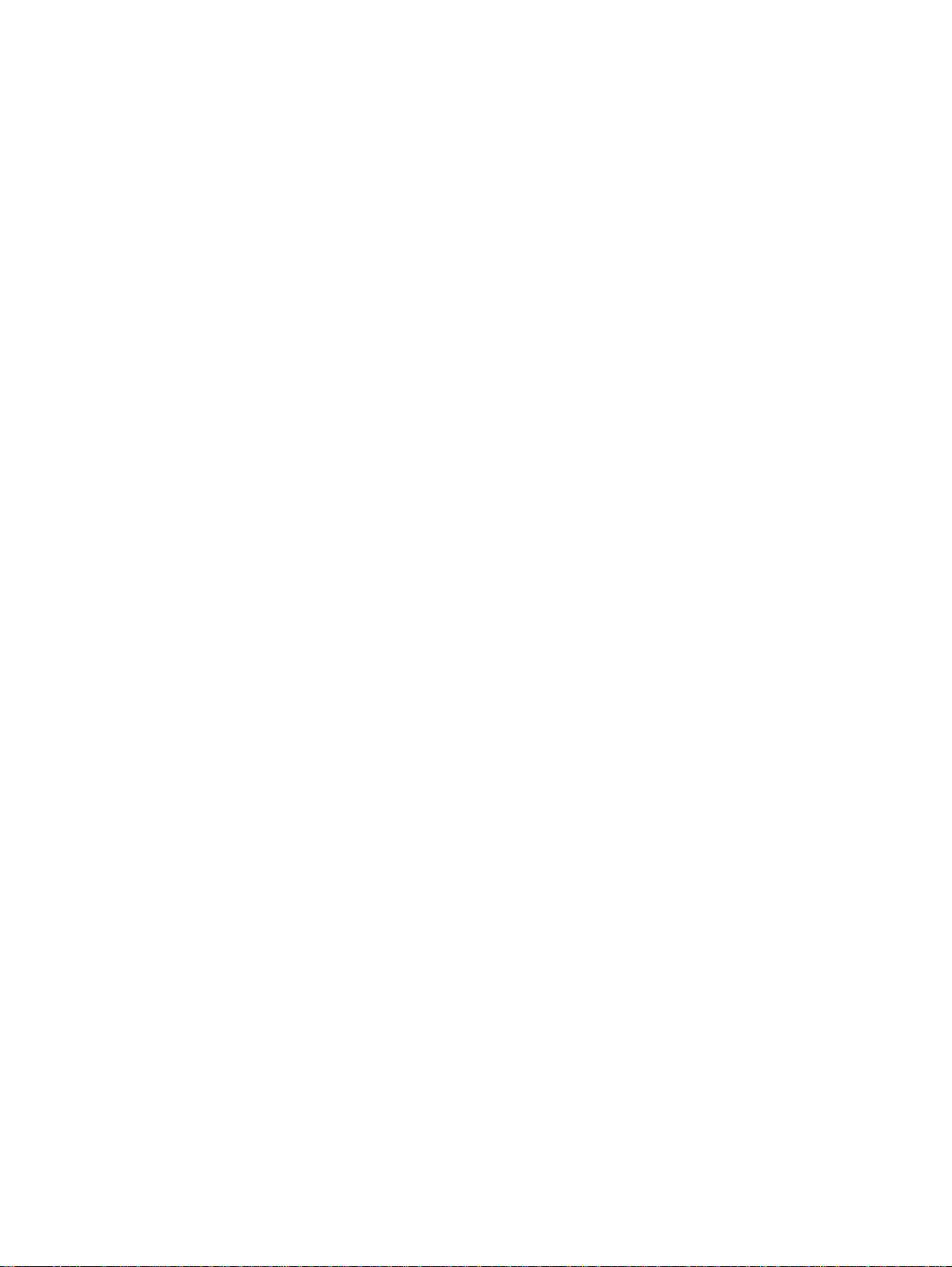
Tulosta koko teksti mustana: Tulosta kaikki kirjaimet mustina ja kuvat värillisinä. Valitse
Väri-välilehdestä Tulosta koko teksti mustana -valintaruutu.
Vesileimat: Tulostaa lyhyen tekstin, kuten LUOTTAMUKSELLINEN, asiakirjan päätekstin
taustalle. Voit muokata ja kääntää vesileiman suunnan mieltymyksiesi mukaan. Tämä
toiminto on Tehosteet-välil eh des sä .
Optimoi valokopio tai faksi: Värikuvien mustavalkoisista valokopioista tulee joskus
huonolaatuisia ja niiden faksattavuus saattaa olla huono. Optimoi valokopio tai faksi
-toimintoa käytettäessä tulosteet tulostuvat suurella kontrastilla ja harmaasävyinä, mikä
tekee asiakirjoista ihanteellisia kopioitavaksi tai faksattavaksi. Valitse Väri-välilehdestä
Tulosta harmaasävyinä -valintaruutu ja valitse sitten Optimoi valokopio tai faksi.
Musteen määrä: Säätää sivulle tulostetun musteen määrän. Napsauta Perusasetuk-
set-välilehdellä Lisätoiminnot, ja tulosta vaaleampia kuvia (vähemmän mustetta)
napsauttamalla ja siirtämällä liukusäädintä vasemmalle, tai tummempia kuvia siirtämällä
säädintä oikealle (enemmän mustetta). Mitä vaaleampi mustemäärä, sitä nopeammin
tuloste kuivuu.
4-12 FIWW
Page 46
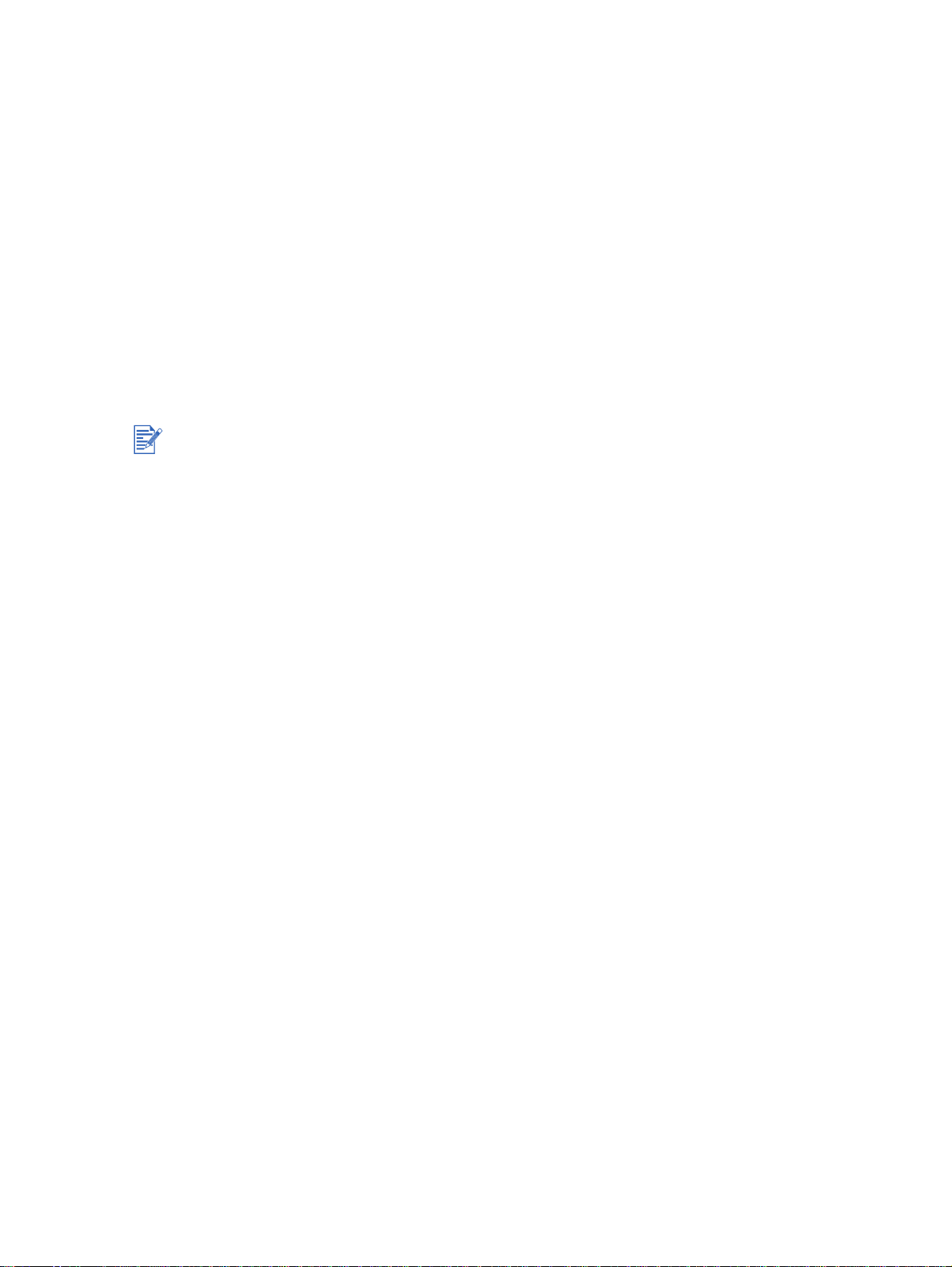
Asiakirjan tulostaminen
Asiakirjan tulostusvaiheet vaihtelevat ohjelmiston mukaan. Tulosta asiakirja yleensä seuraavasti:
1 Avaa tiedosto, jonka haluat tulostaa.
2 Valitse Arkisto ja Tulosta.
3 Tulosta käyttäen kirjoittimen oletusasetuksia napsauttamalla OK tai Tu lo sta .
tai
Muuta asiakirjan tulostusasetuksia avaamalla kirjoitinohjain seuraavasti:
• Windows: Napsauta Ominaisuudet tai Asetukset.
• Macintosh: Napsauta Tulosta tai Sivuasetukset.
Kirjoitinohjaimen polku vaihtelee ohjelmiston mukaan.
4 Muuta tarvittaessa tulostusasetuksia ja napsauta OK tai Tulosta.
Katso kirjoitinohjaimen toimintojen selityksiä kohdasta ”Älykkäät ohjelmatoiminnot”.
Käytä tulostusasetuks ia ka ik il le ki rjoi tti mella tulos tetu il le asia kir j oille kuten on esitet ty
kohdassa ”Kirjoittimen oletusasetuksien muuttaminen”.
Tarkempia tulostusohjeita on tämän luvun muissa kohdissa.
FIWW 4-13
Page 47
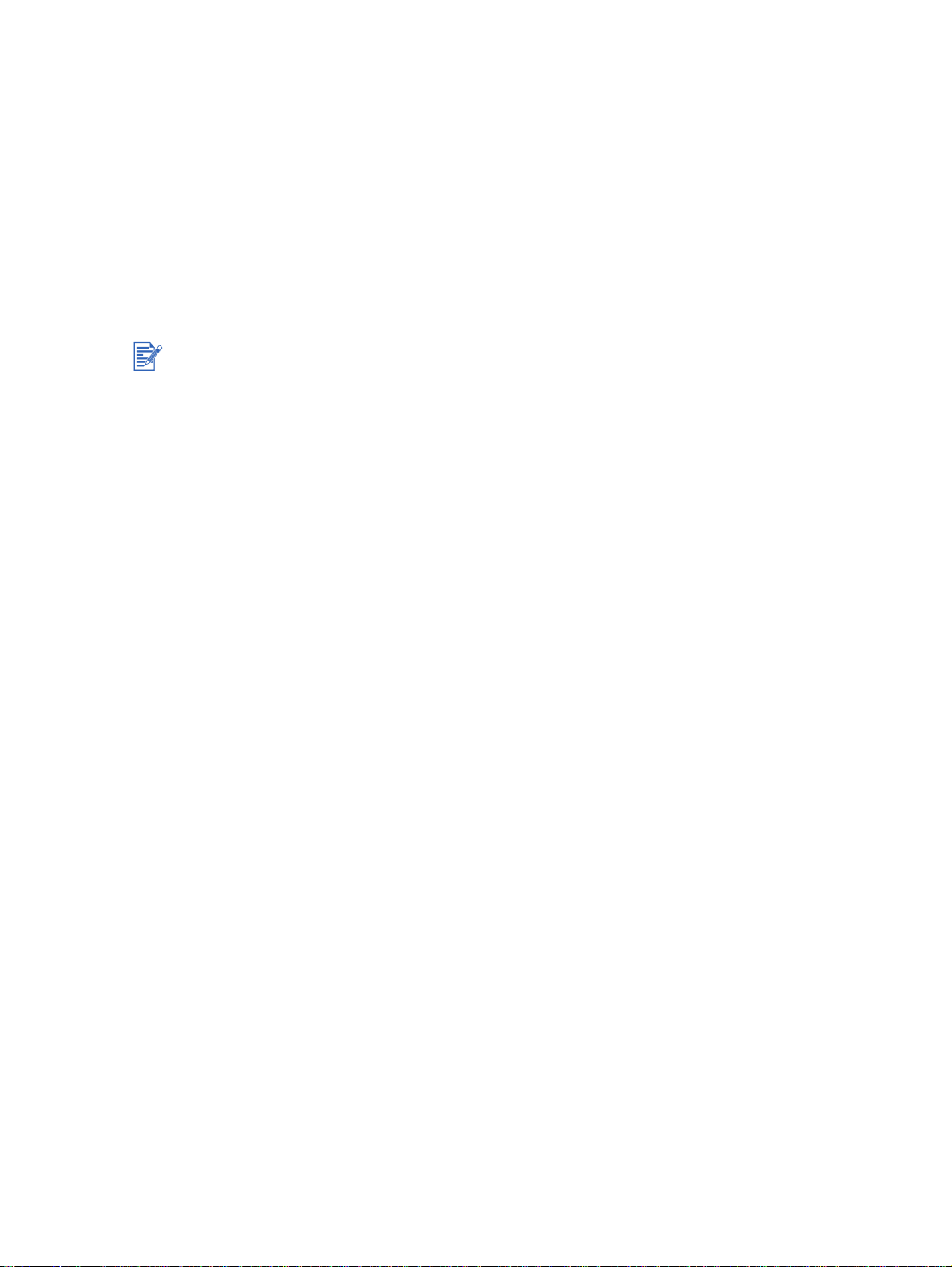
Tulostus käyttäen kirjoittimen edessä tai takana olevaa käsinsyöttöaukkoa
Jos tulostat yhden tai vain muutaman valokuvan, kirjekuoren tai paperiarkin, voit käyttää
kirjoittimen edessä olevaa käsinsyöttöaukkoa ja jättää tavallisen tulostusmateriaalin
syöttölokeroon.
Kirjoittimen takana oleva käsinsyöttöaukko käyttää suoraa paperireittiä ja se on tarkoitettu
käytettäväksi tulostettaessa yksittäisille paksuille paperiarkeille (korkeintaan 280 g/m
kuten korttipaperi tai valokuvapaperi.
Katso tietoja käsinsyöttöaukkojen tukemista materiaalityypeistä ja -ko’oista kohdasta
”Tuettujen tulostusmateriaalien tekniset tiedot”.
Jos kirjoittimeen on asennettu automaattinen kaksipuolisen tulostuksen lisälaite ja haluat
käyttää kirjoittimen takana olevaa käsinsyöttöaukkoa, vaihda automaattisen kaksipuolisen
tulostuksen lisälaitteen tilalle takapaneeli.
Tulostus käyttäen kirjoittimen edessä tai takana olevaa käsinsyöttöaukkoa
1 Windows:
i Avaa kirjoitinohjain (katso ”Asiakirjan tulostaminen”).
ii Napsauta Paperi/laatu-välilehteä.
iii Valitse käsinsyöttö Lähde:-luettelosta.
iv Muuta tarvittaessa muita tulostusasetuksia ja napsauta sitten OK.
v Tulosta asiakirja.
2
),
Macintosh:
iValitse Arkisto ja napsauta Sivuasetukset.
ii Valitse tulostusmateriaalin koko.
iii Valitse Arkisto ja Tulosta.
iv Mac OS 9.1.x ja 9.2.x: Valitse käsinsyöttöasetus Paperilähde-luettelon
Yleistä-paneelista.
vAvaa Paperityyppi/laatu-paneeli.
vi Mac OS 9.1.x ja 9.2.x: Valitse materiaaliryhmä
Paperityyppi
Mac OS X (10.1 tai uudemp i ) : Nap sa ut a
-lähde.
vii Muuta tarvittaessa muita tulostusasetuksia ja napsauta sitten OK tai Tulosta.
2 Kun Jatka-valo vilkkuu, toimi seuraavasti:
-luettelosta.
Luokka
Paperi
-kielekettä ja valitse materiaalityyppi ja
-luettelosta ja materiaalityyppi
4-14 FIWW
Page 48
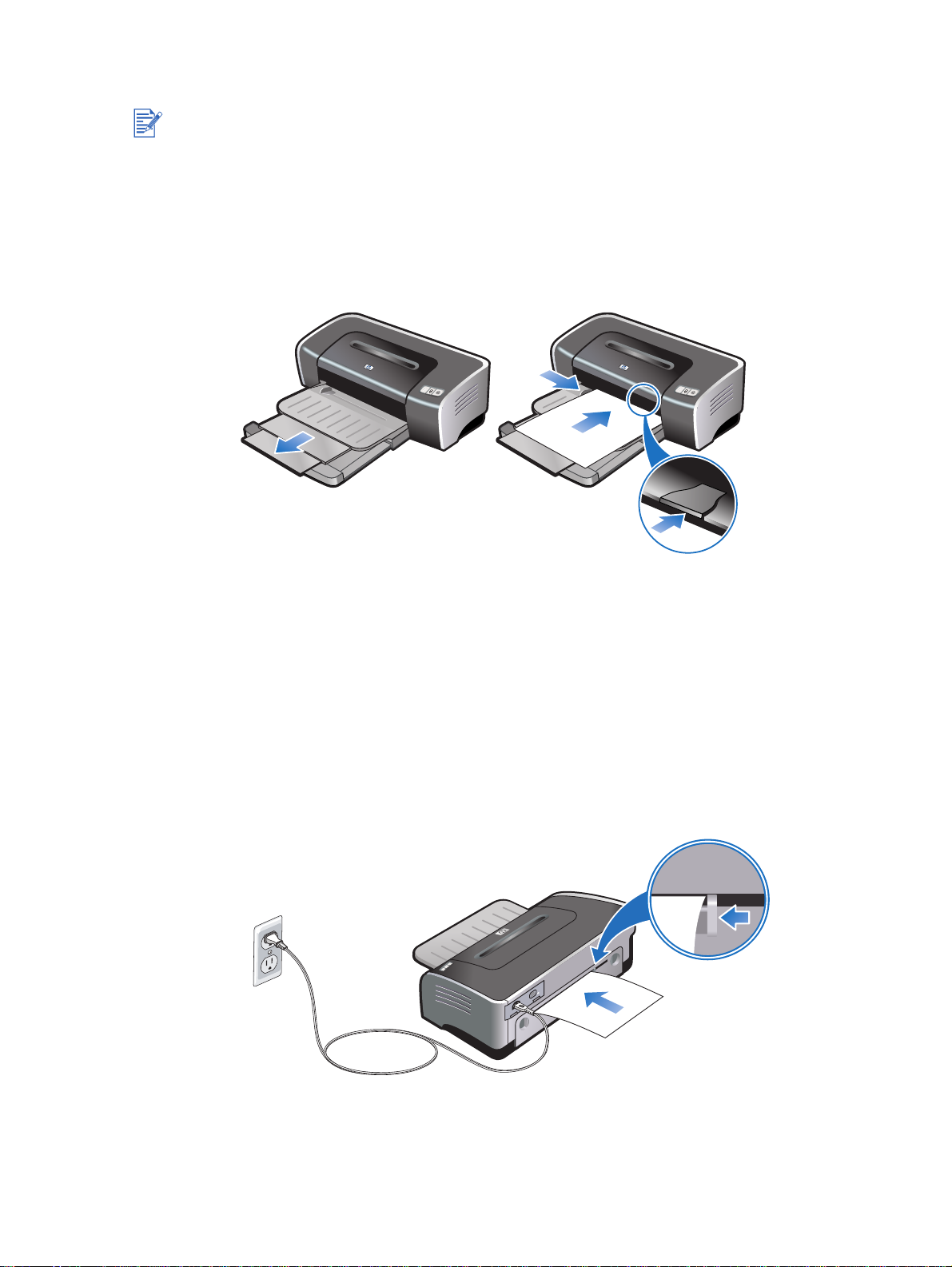
Käsinsyöttö edestä
Jos tulostelokerossa on tulosteita, poista ne ennen kirjoittimen etuosassa olevan
käsinsyöttölokeron käyttöä.
i Jatka tulostelokero.
ii Siirrä paperin ohjain mahdollisimman kauas vasemmalle.
iii Aseta enintään 10 paperiarkkia tai 5 korttia tai kir jekuorta
tulostuspuoli alaspäin
oikeaa reunaa pitkin, kunnes pino pysähtyy päätyestee seen. Aseta kirjekuoret läppä
ylöspäin ja oikealle.
iv Siirrä paperinohjainta oikealle, kunnes se nojaa paperin laitaa vasten.
lokeron
v Jatka tulostusta painamalla Jatka-painiketta.
Poista paperi kirjoittimen etuosassa olevasta käsinsyöttöaukosta ennen syöttölokerosta
tulostamista.
Käsinsyöttö kirjoittimen takaa
i Ennen paperin lataamista, säädä paperin ohjain käyttämäsi paperin mukaan
asettamalla se käsinsyöttöaukon alla olevan kuvakkeen kohdalle.
ii Työnnä yksi paperiarkki
tulostuspuoli ylöspäin
kirjoittimen takana olevan käsinsyöttöaukon
vasempaan laitaan.
Kirjoitin tarttuu paperiin.
iii Jatka tulostusta painamalla Jatka-painiketta.
Jos tulostat useamman sivun, paina Jatka-painiketta kunkin paperiarkin jälkeen.
FIWW 4-15
Page 49

Erityyppisille materiaaleille tulostaminen
Käytä HP:n tulostusmateriaaleja optimaalisen tulostuslaadun saamiseksi. Nämä
tulostusmateriaalit on suunniteltu erityisesti tätä kirjoitinta varten. Lisätietoja tarvikkeiden
tuotekoodeista ja tilausohjeet ovat kohdassa ”HP:n tarvikkeet ja lisävarusteet”.
Kalvoja tulostettaessa on suositeltavaa poistaa jokainen tulostunut kalvo ja asettaa
se sivuun kuivumaan.
Windows
1 Lataa tulostusmateriaali (katso ”Materiaalin lataaminen syöttölokeroon”).
2 Avaa kirjoitinohjain (katso ”Asiakirjan tulostaminen”).
3 Napsauta Paperi/laatu-välilehteä.
4 Valitse materiaalityyppi Tyyppi-luettelosta.
5 Valitse materiaalikoko Koko-luettelosta.
6 Valitse paperilähde Lähde-luettelosta.
7 Muuta tarvittaessa muita tulostusasetuksia ja napsauta sitten OK.
8 Tulosta asiakirja.
Macintosh
1 Lataa tulostusmateriaali (katso ”Materiaalin lataaminen syöttölokeroon”).
2 Valitse Arkisto ja napsauta Sivuasetukset.
3 Valitse tulostusmateriaalin koko.
4 Valitse Arkisto ja Tulosta.
5 Mac OS 9.1.x ja 9.2.x: Valitse paperilähde Yleistä-paneelin Paperilähde-luettelosta.
6 Avaa Paperityyppi/laatu-paneeli.
7
Mac OS 9.1.x ja 9.2.x: Valitse materiaaliryhmä
Paperityyppi
Mac OS X (10.1 tai uudempi): Napsauta
-lähde.
8 Muuta tarvittaessa muita tulostusasetuksia ja napsauta sitten OK tai Tulosta.
-luettelosta.
Paperi
Luokka
-kielekettä ja valitse materiaalityyppi ja
-luettelosta ja materiaalityyppi
4-16 FIWW
Page 50
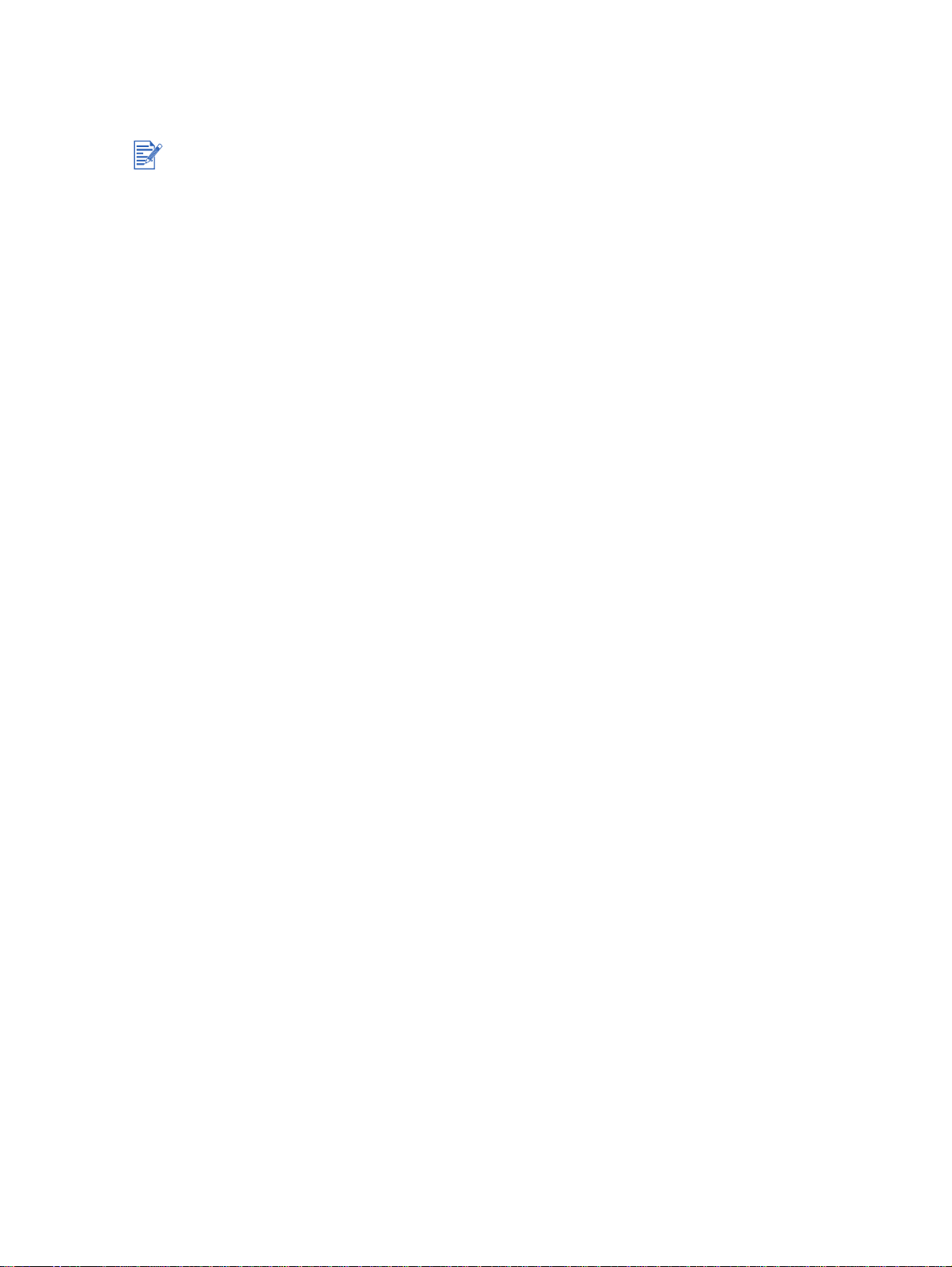
Tulostaminen mukautettuja paperikokoja käyttämällä
Paperin leveyden tulee olla 89,9–330,2 mm (3,54–13 tuumaa) ja paperin pituuden tulee olla
146,05–1270 mm (5,75–50 tuumaa).
Windows
1 Lataa tulostusmateriaali (katso ”Materiaalin lataaminen syöttölokeroon”).
2 Avaa kirjoitinohjain (katso ”Asiakirjan tulostaminen”).
3 Napsauta Paperi/laatu-välilehteä.
4 Napsauta Koko-luettelon alla olevaa Mukautettu-painiketta.
5 Syötä leveys ja pituus mukautetun paperikoon valintaikkunassa.
6 Valitse jokin ennalta määritetyistä nimistä Nimi-luettelosta ja tallenna mukautetut
asetukset napsauttamalla Tallenna.
7 Napsauta OK.
8 Valitse luomasi mukautetun paperikoon nimi Koko-luettelosta.
9 Valitse paperilähde Lähde-luettelosta.
10 Muuta tarvittaessa muita tulostusasetuksia ja napsauta sitten OK.
11 Tulosta asiakirja.
Macintosh
1 Lataa tulostusmateriaali (katso ”Materiaalin lataaminen syöttölokeroon”).
2 Valitse Arkisto ja napsauta Sivuasetukset.
3 Mac OS 9.1.x ja 9.2.x: Valitse mukautettu koko materiaalikokoluettelosta.
Mac OS X (10.1 tai uudempi): Valitse mukautettu kokoasetus Asetukset-luettelosta.
4 Napsauta Uusi ja kirjoita sitten leveys ja korkeus.
5 Valitse luomasi mukautettu paperikoko.
6 Muuta tarvittaessa muita tulostusasetuksia ja napsauta OK tai Tulosta.
FIWW 4-17
Page 51

Kirjekuorien tulostaminen
Jos tulostat yhden tai vain muutaman kirjekuoren tai paperiarkin, voit käyttää kirjoittimen
etupuolella olevaa käsinsyöttöaukkoa. Katso ”Tulostus käyttäen kirjoittimen edessä tai
takana olevaa käsinsyöttöaukkoa”.
Vältä kirjekuoria, joissa on hakasia tai ikkunoita, paksuja, epäsäännöllisiä tai käpristyneitä
reunoja, tai jotka ovat kiiltäviä, kuvioituja, rypistyneitä, revenneitä tai muuten
vahingoittuneita.
1 Nosta tulostelokero ja poista kaikki tulostusmateriaali syöttölokerosta.
2 Aseta syöttölokeroon korkeintaan 15 kirjekuorta läppäpuoli ylös ja oikealle lokeron oikeaa
reunaa vasten, kunnes ne pysähtyvät päätyesteeseen.
3 Avaa pienten tulostusmateriaalien ohjain siirtämällä sitä 90 astetta myötäpäivään
alkuasennosta loppuasentoon.
4 Paina paperin leveysohjaimen yläpuolella olevaa painiketta ja siirrä ohjainta oikealle,
kunnes se pysähtyy kirjekuorten laitaan.
1
4
3
5 Paina syöttölokeron lukitusta ja vedä lokeroa, kunnes pienten tulostusmateriaalien ohjain
pysähtyy kirjekuori en lait aa n.
6 Laske tulostelokero alas.
6
5
2
4-18 FIWW
Page 52
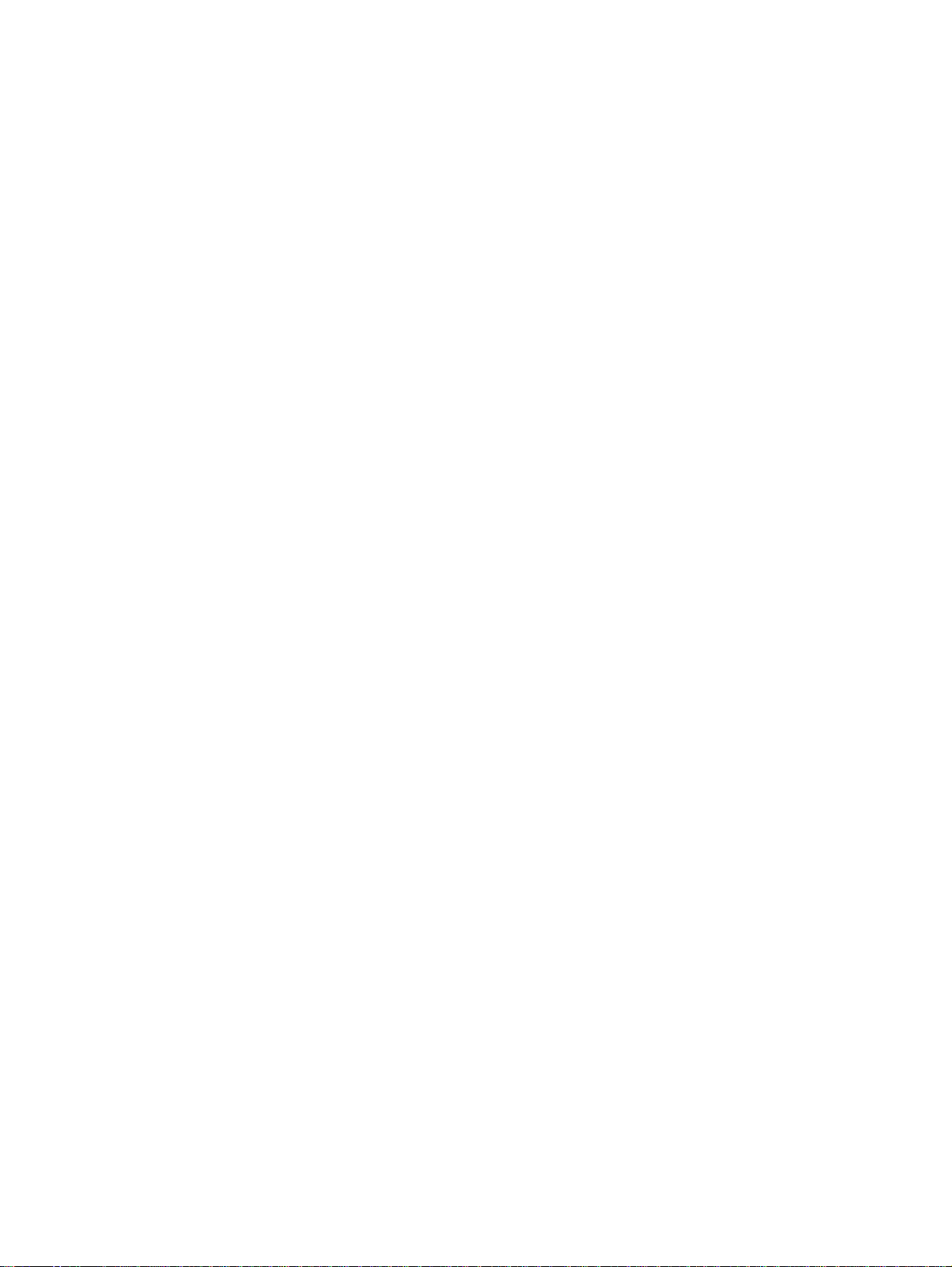
7 Windows:
i Avaa kirjoitinohjain (katso ”Asiakirjan tulostaminen”).
ii Napsauta Paperi/laatu-välilehteä.
iii Valitse kirjekuoren koko Koko-luettelosta.
iv Muuta tarvittaessa muita tulostusasetuksia ja napsauta sitten OK.
v Tulosta tiedosto.
Macintosh:
iValitse Arkisto ja napsauta Sivuasetukset.
ii Valitse kirjekuoren koko.
iii Muuta tarvittaessa muita tulostusasetuksia ja napsauta sitten OK tai Tulosta.
FIWW 4-19
Page 53

Korttien ja pienikokoisten materiaalien tulostaminen
Jos tulostat paksulle paperille (kuten korttipaperille), voit käyttää kirjoittimen takana olevaa
käsinsyöttöaukkoa. Katso ”Tulostus käyttäen kirjoittimen edessä tai takana olevaa
käsinsyöttöaukkoa”.
1 Nosta tulostelokero ja poista kaikki tulostusmateriaali syöttölokerosta.
2 Aseta enintään 60 korttia tai enintään paperin leveysohjaimen korkuinen tulostusmateri-
aalipino tulostuspuoli alaspäin syöttölokeron oikeaa reunaa pitkin, kunnes pino pysähtyy
päätyesteeseen.
3 Avaa pienten tulostusmateriaalien ohjain siirtämällä sitä 90 astetta myötäpäivään
alkuasennosta loppuasentoon.
4 Paina paperin leveysohjaimen yläpuolella olevaa painiketta ja siirrä ohjainta oikealle,
kunnes se pysähtyy korttien laitaan.
1
4
3
5 Paina syöttölokeron lukitusta ja vedä lokeroa, kunnes pienten tulostusmateriaalien ohjain
pysähtyy korttien laitaan.
6 Laske tulostelokero alas.
6
5
2
4-20 FIWW
Page 54

7 Windows:
i Avaa kirjoitinohjain (katso ”Asiakirjan tulostaminen”).
ii Napsauta Paperi/laatu-välilehteä.
iii Valitse kortin koko Koko-luettelosta.
Lisätietoja mukautettua kokoa olevien korttien tulostuksesta on kohdassa
”Tulostaminen mukautettuja paperikokoja käyttämällä”.
iv Valitse paperityyppi Tyyppi-luettelosta.
v Muuta tarvittaessa muita tulostusasetuksia ja napsauta sitten OK.
vi Tulosta tiedosto.
Macintosh:
iValitse Arkisto ja napsauta Sivuasetukset.
ii Valitse korttien koko.
Lisätietoja mukautettua kokoa olevien korttien tulostuksesta on kohdassa
”Tulostaminen mukautettuja paperikokoja käyttämällä”.
iii Valitse Arkisto ja Tulosta.
iv Avaa Paperityyppi/laatu-paneeli.
v Mac OS 9.1.x ja 9.2.x: Valitse tulostusmateriaaliryhmä ja -tyyppi.
Mac OS X (10.1 tai uudempi): Napsauta Paperi-kielekettä ja valitse materiaalityyppi ja
-lähde.
vi Muuta tarvittaessa muita tulostusasetuksia ja napsauta sitten OK tai Tulosta.
Jos haluat tulostaa korttien reunaan saakka, katso ”Reunaton tulost us ”.
FIWW 4-21
Page 55

Digitaalivalokuvien tulostus
Kuusiväritulostus
Kirjoitin voi tulostaa kuudella värillä valokuvien tulostuslaad un parantamiseksi. K uuden musteen
väritulostusta varten kirjoitt imeen on asennettava sekä valokuva- että värimustekasetti.
Vaihda mustan mustekasetin tilalle valokuvamustekasetti, kuten on mainittu kohdassa
”Mustekasettien asennus tai vaihtaminen”.
Kun olet asentanut uuden mustekasetin, kirjoitin kohdistaa mustekasetit automaattisesti
ja tulostaa yksisivuisen kohdistustestin. Jos syöttölokeroon on sijoitettu korkealaatuista
valokuvapaperia, sinun kannattaa asettaa lokeroon yksi arkki tavallista paperia ennen
uuden mustekasetin asentamista.
Valokuvien tulostusohjeet
Parhaan tulostuslaadun takaamiseksi valokuvia ja kuvia tulostettaessa valitse
Paras-tulostus ja HP photo -paperi kirjoitinohjaimessa. Paras-tulostuslaatu hyödyntää
HP:n ainutlaatuista PhotoREt IV -värikerrostekniikkaa ja ColorSmart III -värioptimointitek-
niikkaa luonnollisen näköisten valokuvien ja elävien värien sekä erittäin terävän tekstin
tuottamiseksi. PhotoREt IV -tekniikan myötä saadaan käyttöön suurempi määrä värejä,
vaaleampia värisävyjä ja värisävyjen vaihtuminen toisiksi tapahtuu pehmeämmin. Näin
varmistetaan paras mahdollinen valokuvien ja grafiikan tulostuslaatu.
Vaihtoehtoisesti voit valita Suurin mahdollinen dpi -asetuksen, jol la tarkkuu s on
parhaimmillaan 480 0
x 1200 optimoitu dpi*, kun haluat optimaalisen tulostuslaadun.
Katso ”4800 x 1200 optimoitu dpi”.
*Korkeintaan 4800 x 1200 optimoitu dpi väritulostus ja 1200 syöttö-dpi. Kun tämä asetus
on valittuna, järjestelmä käyttää väliaikaisesti suuren määrän kiintolevytilaa (vähintään
400 megatavua) ja tulostaa hitaammin.
Valokuvakasetti, jos se on asennettu kirjoittimeen, parantaa tulostuslaatua edelleen.
Katso reunattomien valokuvien tulostusohjeita kohdasta ”Reuna ton tulo st us ”.
On suositeltavaa poistaa jokainen tulostunut arkki välittömästi ja asettaa se sivuun
kuivumaan.
Kun tulostetuissa väreissä on selvästi enemmän keltaista, syaania tai magentaa, tai
harmaan sävyissä on värejä, värin kalibrointi on tarpeen. Katso ”Värin kalibrointi”.
Kun asennat valokuvamustekasetin, kohdista mustekasetit parasta mahdollista tulostuslaatua
varten. Mustekasetteja ei tarvitse kohdistaa joka kerta, kun asennat valokuvamustekase tin,
vaan ainoastaan silloin kun se on tarpeen. Katso
Mustekasettien säilytysohjeet ovat kohdassa ”Mustekasettien säilytys”.
Pidä aina kiinni valokuvapaperin reunasta. Sormenjäljet heikentävät tulostuslaatua.
Valokuvapaperin tulisi olla tasaista ennen tulostamista. Jos valokuvapaperin kulmat
”Mustekasettien kohdistus”
.
käpristyvät yli 10 mm, tasoita paperi asettamalla se suljettavaan säilytyspussiin ja
vetämällä pussia pöydän reunaa vasten, kunnes paperi on tasaista.
4-22 FIWW
Page 56
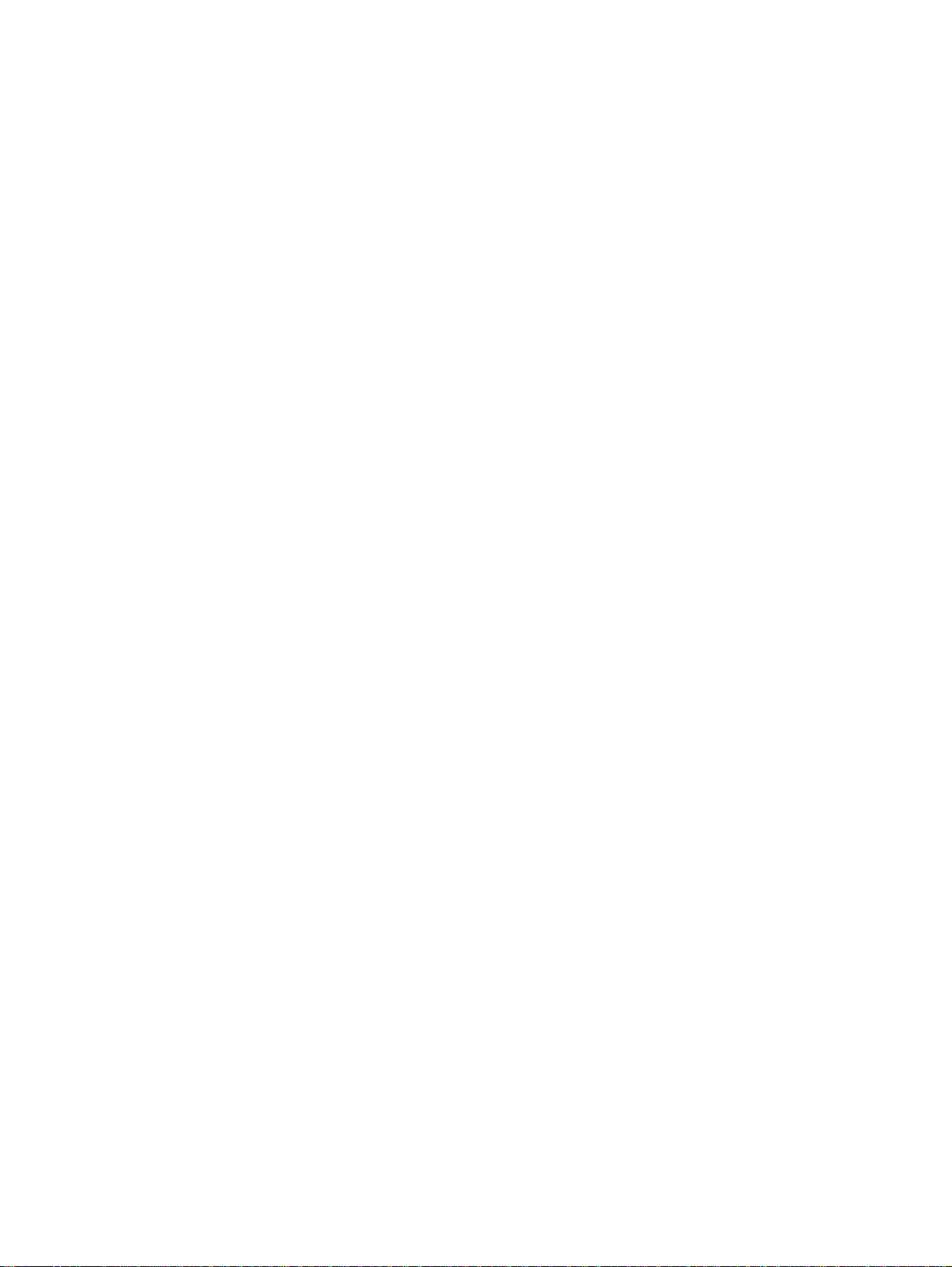
Digitaalivalokuvien tulostus
1 Valokuvapaperin lataaminen:
• Jos lataat valokuvapaperi pinon, katso ”Materiaalin lataaminen syöttölokeroon”.
• Jos tulostat yhden tai vain muutaman arkin, voit käyttää kirjoittimen etupuolella olevaa
käsinsyöttöaukkoa. Jos tulostat paksulle paperille tai haluat käyttää suoraa paperireittiä,
voit käyttää ki rjoittimen takana ol evaa käsinsyöttöaukkoa. Jos käytät jompaakumpaa
käsinsyöttöaukkoa, lataa paperi myöhemmin.
• Jos tulostat 10 x 15 cm:n kokoisia valokuvia, voit käyttää syöttölokeroa tai kirjoittimen
takana olevaa käsinsyöttöaukkoa.
2 Tulosta valokuvat. Katso ”Asiakirjan tulostaminen”.
Katso myös ”Valokuvien tulostusohjeet”.
3 Jos käytät kirjoittimen edessä tai takana olevia käsinsyöttöaukkoja, katso tulostusmate-
riaalin latausohjeita kohdasta ”Tulostus kä ytt äen ki rjoi tti men edess ä tai tak ana olevaa
käsinsyöttöaukkoa”.
FIWW 4-23
Page 57

Digitaalivalokuvausteknologia
Kuusiväritulostuksen lisäksi kirjoitinohjelmistossa on useita toimintoja digitaalivalokuvien
tulostamista varten.
PhotoREt-tulostus
4800 x 1200 optimoitu dpi
Exif Print -tehostettujen valokuvien tulostus
PhotoREt-tulostus
PhotoREt tarjoaa parhaimman tulostusnopeuden ja -laadun kuville.
Tulosta PhotoREt-tekniikkaa valitsemalla tulostuslaaduksi Paras kirjoitinohjaimen Paperi/
laatu-välilehdessä. Lisätietoja kirjoitinohjaimen asetusten muuttamisesta on kohdassa
”Asiakirjan tulostaminen” .
4800 x 1200 optimoitu dpi
4800 x 1200 optimoitu dpi* on tämän kirjoittimen paras tulostustarkkuus. Kun Suurin
mahdollinen dpi valitaan tulostuslaaduksi, värillinen mustekasetti tulostaa 4800 x 1200
optimoitu dpi -asetusta käyttäen.
Tulosta 4800 x 1200 optimoitu dpi -asetusta käyttäen valitsemalla tulostuslaaduksi Suurin
mahdollinen dpi kirjoitinohjaimen Paperi/laatu-välilehdessä. Lisätietoja kirjoitinohjaimen
asetusten muuttamisesta on kohdassa ”Asiakirjan tulostaminen”.
*Korkeintaan 4800 x 1200 optimoitu dpi väritulostus ja 1200 syöttö-dpi. Kun tämä asetus on
valittuna, järjestelmä käyttää väliaikaisesti suuren määrän kiintolevytilaa (vähintään 400
megatavua) ja tulostaa hitaammin.
Valokuvakasetti, jos se on asennettu kirjoittimeen, parantaa tulostuslaatua edelleen.
Exif Print -tehostettujen valokuvien tulostus
Exif (Exchangeable Image File Format 2.2) Print on kansainvälinen digitaalikuvastandardi,
joka yksinkertaistaa digitaalivalokuvausta ja parantaa valokuvien tulostuslaatua. Kun valokuva
otetaan Exif Print -standardia käyttävällä digitaalikameralla, Exif Print tallentaa kuvatiedostoon
mm. valotusajan, salamavalon ja värin kylläisyyden. Kirjoitinohjelmisto suorittaa näiden
tietojen perusteella kuvakohtaisia parannuksia, jotka saavat aikaan laadukkaita valokuvia.
Exif Print -valokuvien tulostukseen tarvitaan:
digitaalikamera, joka tukee Exif Print -standardia
Exif Print -standardia käyttävä valokuvaohjelmisto
HP deskjet -kirjoitinohj elm ist o, joka tuk ee Ex if Prin t -sta nda rd ia
Windows 2000- tai XP-käyttöjärjestelmä
Exif Print -valokuvien tulostus:
1 Avaa tiedosto, jonka haluat tulostaa Exif Print -valokuvaohjelmiston avulla.
2 Tulostusohjeita on kohdassa ”Kuusiväritulostus”.
4-24 FIWW
Page 58
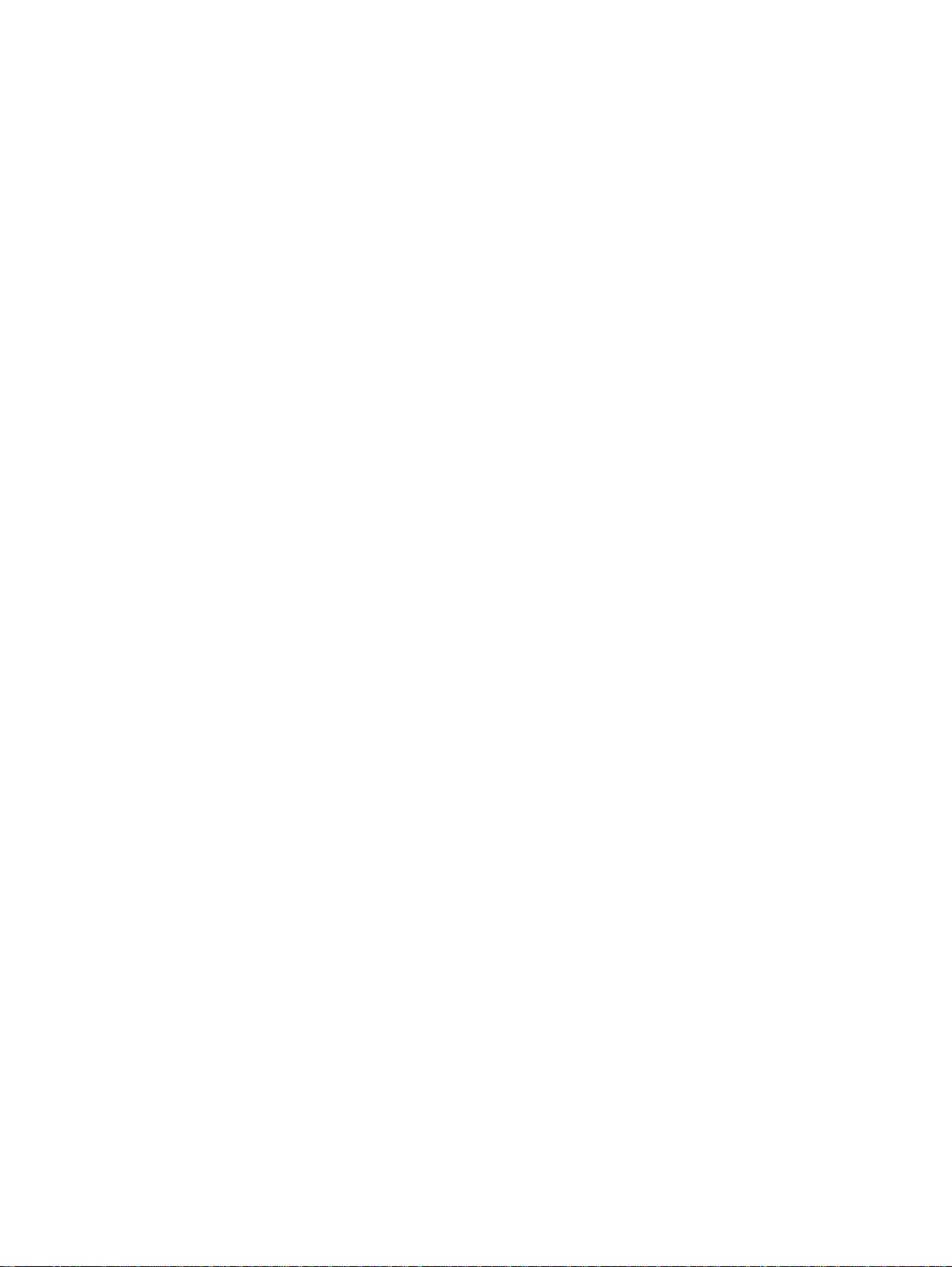
HP Photo Imaging -ohjelmisto
HP Photo Imaging -ohjelmisto on Windows-sovellus valokuvien ja kuvatiedostojen katseluun
ja muokkaukseen. Voit tulostaa kuvia, lähettää kuvia sähköpostilla tai faksilla, ladata kuvia
Web-sivustoon tai käyttää kuvia tulostusprojekteihin HP Photo View Center -ohjelmistossa.
Asenna se asettamalla aloitus-CD asemaan, napsauta HP Photo Imaging -ohjelmisto
CD-selaimen valikossa ja valitse se esiin tulevasta ohjelmistoluettelosta.
Kun tallennat valokuvia tietokoneeseen, HP Photo Imaging -ohjelmisto avautuu automaat tisesti
ja tuo esiin kuvien mini atyyrit. Jos haluat avata HP Photo Imaging -ohjelmisto n myöhemmin,
avaa
HP Director
ja napsauta
Näytä kuvat
-kuvaketta, joka sijaitse e Dire ct or-ikku nan keskellä.
FIWW 4-25
Page 59
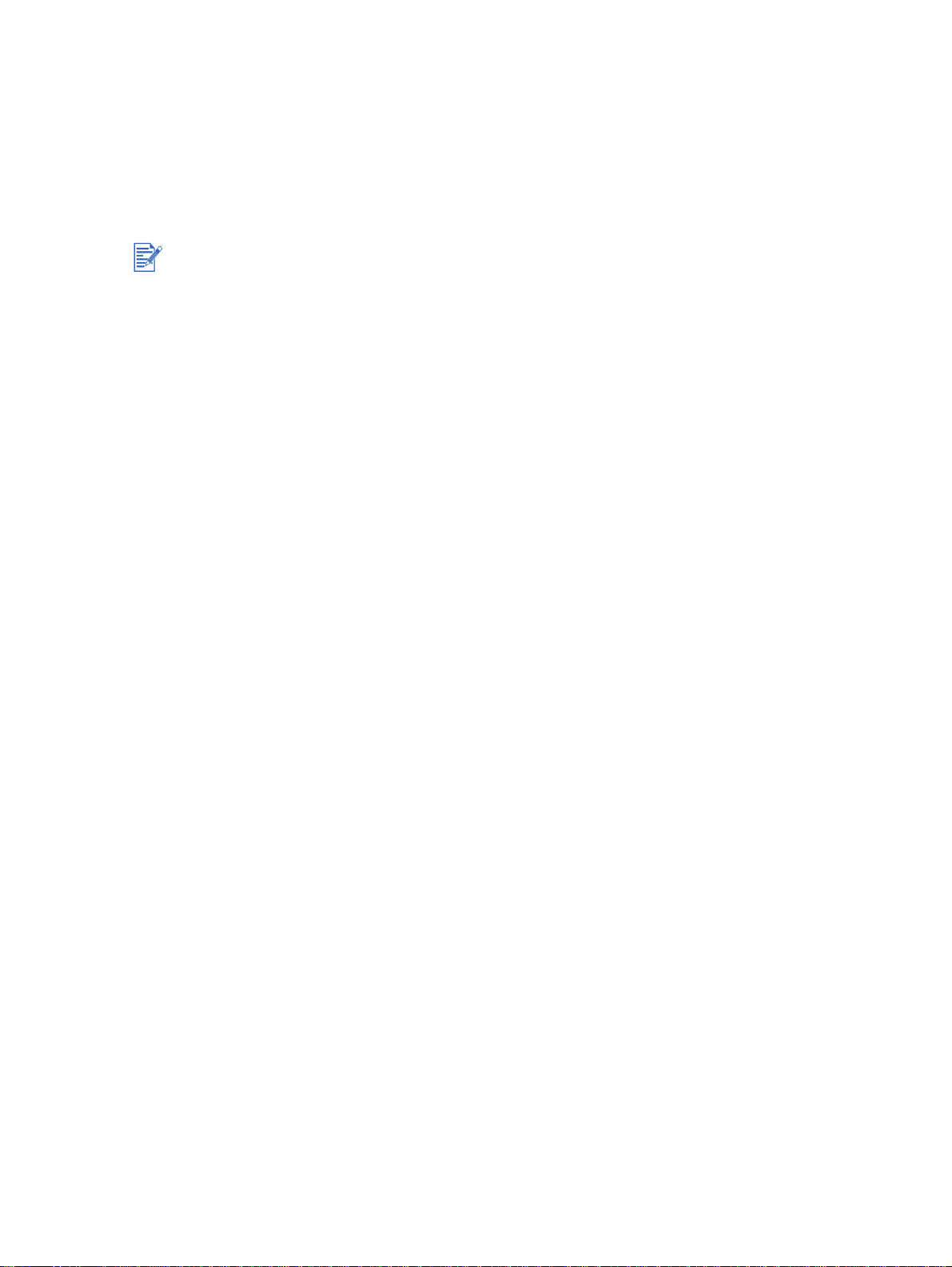
Reunaton tulostus
Reunattomalla tulostuksella voi tulostaa laitaan saakka joillekin paperityypeille ja vakiopaperiko’oille A6 (105 x 148 mm) – A3 (297 x 420 mm). Kirjoitin voi tulostaa myös 10 x 15 cm:n
kokoiselle valok uv a p ape ri ll e.
Jos tulostat valokuvia, voit ehostaa niitä tulostamalla kuusiväritulostusta käyttäen.
Katso ”Kuusiväritulostus”.
Avaa tiedosto ohjelmistossa ja määritä kuvan koko. Varmista, että koko vastaa paperikokoa,
jolle tulostat kuvan.
Windows
1 Sopivan paperin lataaminen:
• Jos tulostat yhden tai vain muutaman arkin, voit käyttää kirjoittimen edessä tai takana
olevaa käsinsyöttöaukkoa. Jos näin on, noudata alla olevia vaiheita ja lataa paperi
myöhemmin.
• Jos käytät syöttölokeroa, katso kohtaa ”Materiaalin lataaminen syöttölokeroon”.
2 Avaa tiedosto, jonka haluat tulostaa.
3 Avaa kirjoitinohjain (katso ”Asiakirjan tulostaminen”).
4 Napsauta Paperi/laatu-välilehteä.
5 Valitse paperikoko Koko-luettelosta.
6 Valitse Reunaton tulostus -valintaruutu.
7 Valitse paperilähde Lähde-luettelosta. Jos tulostat paksulle tai valokuvapaperille, valitse
käsinsyöttö.
8 Valitse paperityyppi Tyyppi-luettelosta. Älä valitse Automaattinen.
9 Muuta kuvan kokoa automaattisesti kehyksetöntä tulostusta varten valitsemalla
Reunaton automaattinen sovitus -valintaruutu.
10
Jos tulostat valokuvia, valitse
voit valita
4800
*Korkeintaan 4800 x 1200 optimoitu dpi väritulostus ja 1200 syöttö-dpi. Kun tämä asetus
on valittuna, järjestelmä käyttää väliaikaisesti suuren määrän kiintolevytilaa (vähintään
400 megatavua) ja tulostaa hitaammin.
Valokuvakasetti, jos se on asennettu kirjoittimeen, parantaa tulostuslaatua edelleen.
11 Muuta tarvittaessa muita tulostusasetuksia ja napsauta sitten OK.
12 Tulosta asiakirja.
13 Jos käytät kirjoittimen edessä tai takana olevia käsinsyöttöaukkoja, katso kohtaa ”Tulostus
käyttäen kirjoittimen edessä tai takana olevaa käsinsyöttöaukkoa”.
14 Jos tulostat valokuvapaperille, jossa on repäisyliuska, tee tulosteesta täysin kehyksetön
poistamalla liuska.
Suurin mahdollinen dpi
x
1200 optimoitu dpi*, kun haluat optimaalisen tulostuslaadun.
Paras
-vaihtoehto
-asetuksen, jolla tarkkuus on parhaimmillaan
Tulostuslaatu
-luettelosta. Vaihtoehtoisesti
4-26 FIWW
Page 60
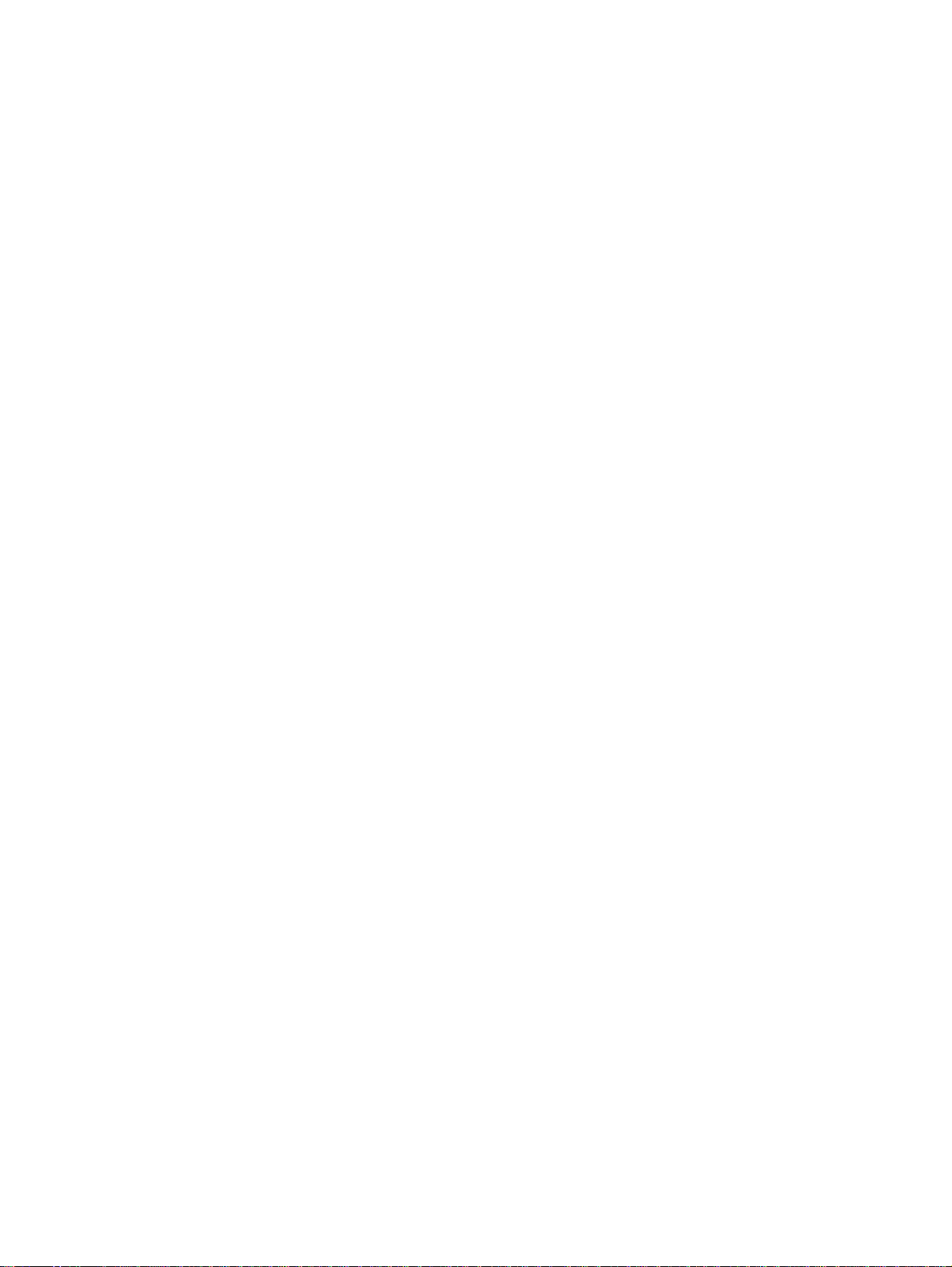
Macintosh
1 Sopivan paperin lataaminen:
• Jos tulostat yhden tai vain muutaman arkin, voit käyttää kirjoittimen edessä tai takana
olevaa käsinsyöttöaukkoa. Jos näin on, noudata alla olevia vaiheita ja lataa paperi
myöhemmin.
• Jos käytät syöttölokeroa, katso kohtaa ”Materiaalin lataaminen syöttölokeroon”.
2 Avaa tiedosto, jonka haluat tulostaa.
3 Valitse Arkisto ja napsauta Sivuasetukset.
4 Valitse reunaton paperikoko.
5 Valitse Arkisto ja Tulosta.
6 Avaa Paperityyppi/laatu-paneeli.
7 Mac OS 9.1.x ja 9.2.x: Valitse tulostusmateriaaliryhmä ja -tyyppi.
Mac OS X (10.1 tai uudempi): Napsauta Paperi-kielekettä ja valitse materiaalityyppi ja
-lähde.
8 Jos tulostat valokuvia, valitse tulostuslaaduksi Paras. Vaihtoehtoisesti voit valita Suurin
mahdollinen dpi -asetuksen, jolla tarkkuus on parhaimmillaan 4800
dpi*, kun haluat optimaalisen tulostuslaadun.
*Korkeintaan 4800 x 1200 optimoitu dpi väritulostus ja 1200 syöttö-dpi. Kun tämä asetus
on valittuna, järjestelmä käyttää väliaikaisesti suuren määrän kiintolevytilaa (vähintään
400 megatavua) ja tulostaa hitaammin.
Valokuvakasetti, jos se on asennettu kirjoittimeen, parantaa tulostuslaatua edelleen.
x 1200 optimoitu
9 Muuta tarvittaessa muita tulostusasetuksia ja napsauta sitten OK tai Tulosta.
10 Jos tulostat paksulle tai valokuvapaperille, aseta paperi kirjoittimen takana olevaan
käsinsyöttöaukkoon. (Lisätietoja käsinsyötöstä on kohdassa ”Tulostus käyttäen
kirjoittimen edessä tai takana olevaa käsinsyöttöaukkoa”.)
11 Jos tulostat valokuvapaperille, jossa on repäisyliuska, tee tulosteesta täysin kehyksetön
poistamalla liuska.
FIWW 4-27
Page 61
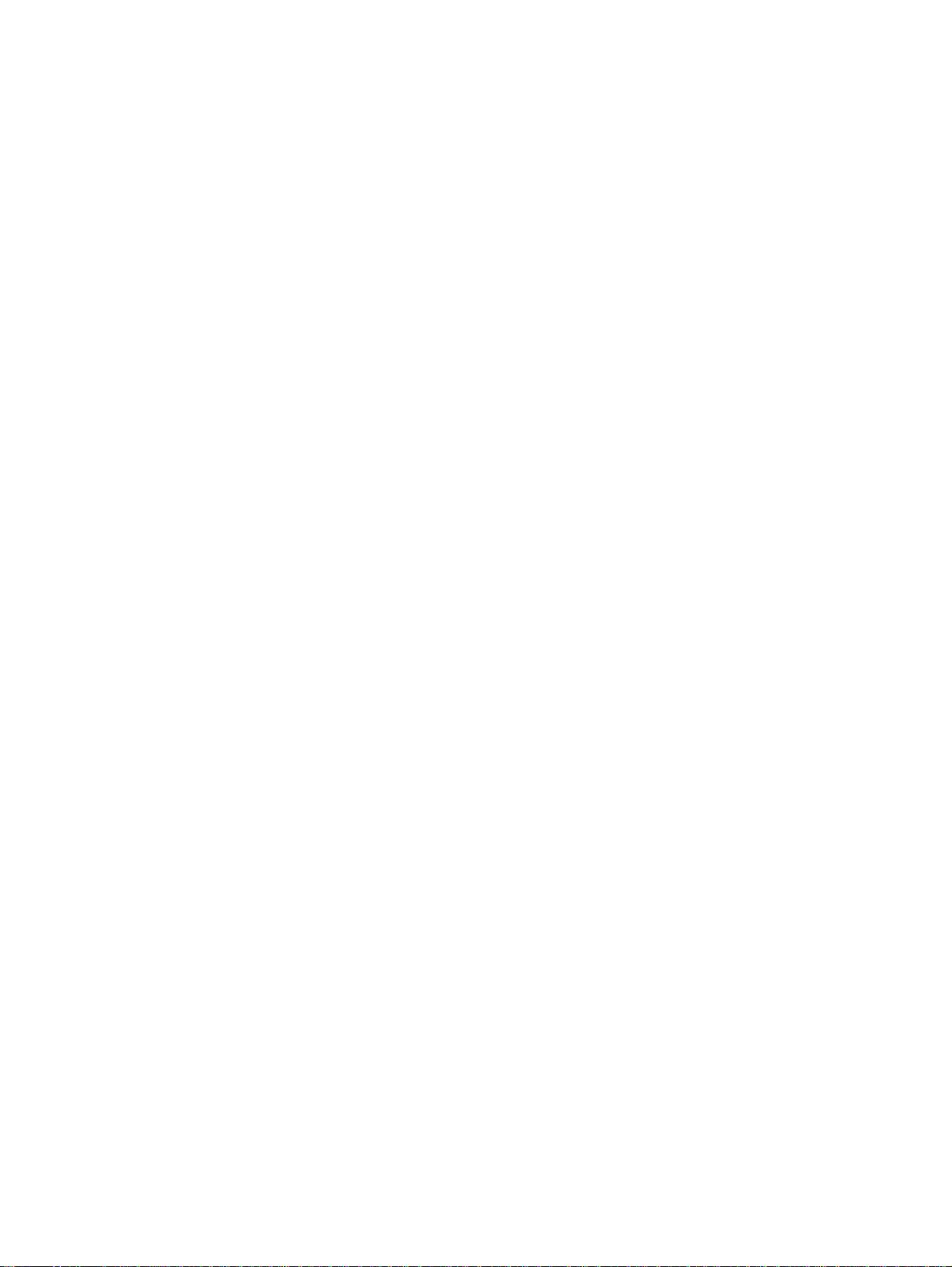
Tulostus paperin molemmille puolille (kaksipuolinen tulostus)
Tulostaminen paperin molemmille puolille
Katso tietoja automaattisen kaksipuolisen tulostuksen lisälaitteen tukemi sta materiaalityypeist ä
ja -ko’oista kohdasta
molemmille puolille manuaalisesti, jos kirjoitin ei tue materiaalityyppiä.
Kuivumisajan pidentäminen voi estää mustetahrojen esiintymisen paperin molemmille
puolille tulostettaessa.
Säädä Windowsissa musteen kuivumisaikaa valitsemalla Lisätoiminnot kirjoitinohjaimen
Perusasetukset-välilehdestä.
Säädä Macintoshissa musteen kuivumisaikaa valitsemalla Muste kirjoitinohjaimen
Paperityyppi/laatu-paneelista.
”Tuettujen tulostusmateriaalien tekniset tiedot”
. Tulosta paperin
Parhaan tulostuslaadun saamiseksi vältä tulostamasta papereille, joiden paino on yli
135 g/m
tai hyvin paljon mustetta sisältävien sivujen toiselle puolelle. Paperitukoksia voi esiintyä
tulostettaessa näiden materiaalien molemmille puolille ja kirjoitin voi vaurioitua
tulostettaessa tarra-arkkien molemmille puolille.
2
(36 lb bond). Älä myöskään tulosta tarrojen tai kalvojen kummallekin puolelle
4-28 FIWW
Page 62
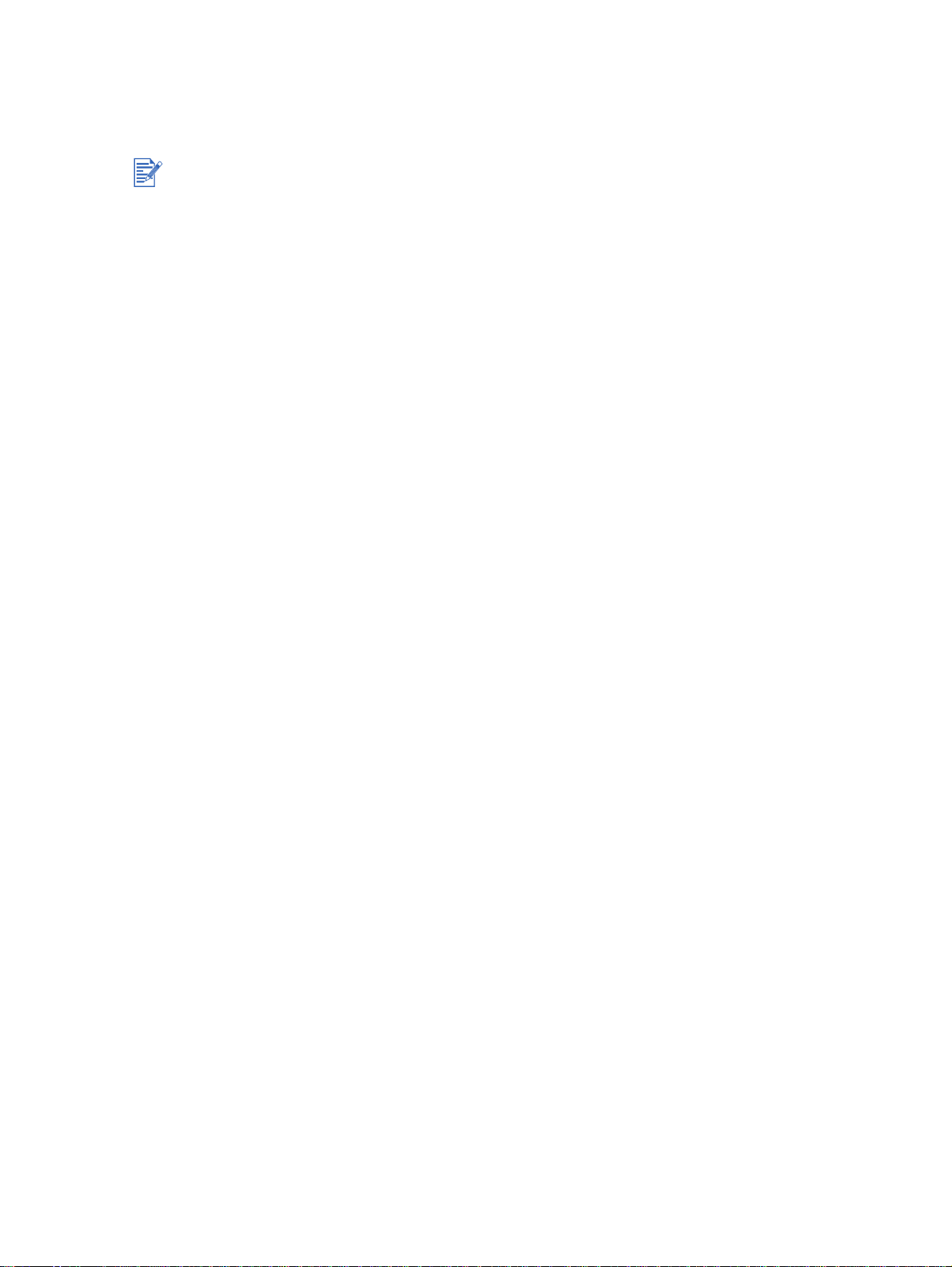
Manuaalinen kaksipuolinen tulostus
Voit tulostaa arkin kummallekin puolelle kääntämällä paperin manuaalisesti toisin päin ja
syöttämällä sen sitten uudelleen kirjoittimeen.
Manuaalinen kaksipuolinen tulostus on käytettävissä, kun kirjoitin on kytketty suoraan
järjestelmään, eikä sitä jaeta verkossa.
Windows
1 Lataa kirjoittimeen sopivaa paperia (katso ”Materiaalin lataaminen syöttölokeroon”).
2 Avaa kirjoitinohjain (katso ”Asiakirjan tulostaminen”).
3 Napsauta Viimeistely-välilehteä.
4 Valitse Tulosta molemmat puolet -valintaruutu ja tarkista, että Käytä automaattista
kaksipuolisen tulostuksen lisälaitetta -valintaruutua ei ole valittu.
5 Valitse Käännä sivut, jos haluat vaihtaa sivun suuntaa.
6 Jos haluat, voit valita kirjasen tulostusmuodon Kirjasen asettelu -luettelosta.
7 Muuta tarvittaessa muita tulostusasetuksia ja napsauta sitten OK.
8 Tulosta asiakirja.
9 Seuraa näyttöön tulevia ohjeita ja tulosta asiakirja loppuun.
Kun paperin ensimmäinen puoli on tulostettu, lataa se uudelleen kirjoittimeen toisen
puolen tulostamista varten.
Macintosh (Mac OS 9.1.x ja 9.2.x)
1 Lataa kirjoittimeen sopivaa paperia (katso ”Materiaalin lataaminen syöttölokeroon”).
2 Valitse Arkisto ja Tulosta.
3 Avaa Asettelu-paneeli.
4 Valitse Tulosta molemmat puolet ja Käsin, jos automaattinen kaksipuolisen tulostuksen
lisälaite on asennettu.
5 Valitse haluamasi sidontasuunta napsauttamalla sitä vastaavaa kuvaketta.
6 Muuta tarvittaessa muita tulostusasetuksia ja napsauta sitten OK tai Tulosta.
7 Seuraa näyttöön tulevia ohjeita ja tulosta asiakirja loppuun.
Kun paperin ensimmäinen puoli on tulostettu, lataa se uudelleen kirjoittimeen toisen
puolen tulostamista varten.
FIWW 4-29
Page 63

Automaattinen kaksipuolinen tulostus
Voit tulostaa automaattisesti arkin kummallekin puolelle, kun automaattinen kaksipuolisen
tulostuksen lisälaite on asennettu kirjoittimeen (katso ”Automaattisen kaksipuolisen
tulostuksen lisälaitteen asennus”).
Automaattinen kaksipuolisen tulostuksen lisälaite toimitetaan vakiovarusteena hp deskjet
9670 -kirjoittimen mukana. Joissakin maissa/joillakin alueilla se voidaan hankkia erikseen
(katso ”HP:n tarvikkeet ja lisävarusteet”).
Tee automaattisesta kaksipuolisesta tulostuksesta kirjoittimen oletusasetus, kuten on
esitetty kohdassa ”Kirjoittimen oletusasetuksien muuttaminen”.
Automaattisen kaksipuolisen tulostuksen lisälaitteen käytön edut
Tulostaa arkin molemmille puolille ilman että sivu on ladattava uudelleen.
Voit tulostaa pitkiä asiakirjoja nopeasti ja tehokkaasti.
Käytät vähemmän paperia tulostamalla paperin molemmille puolille.
Luo tasokkaita esitteitä, raportteja, tiedotteita ja muita erikoistulosteita.
Kun arkin ensimmäinen puoli on tulostettu, kirjoitin odottaa musteen kuivumista. Kun muste
on kuivaa, paperi vedetään takaisin automaattisen kaksipuolisen tulostuksen lisälaitteeseen
ja arkin kääntöpuoli tulostetaan.
Windows
1 Lataa kirjoittimeen sopivaa paperia (katso ”Materiaalin lataaminen syöttölokeroon”).
2 Avaa kirjoitinohjain (katso ”Asiakirjan tulostaminen”).
3 Napsauta Viimeistely-välilehteä.
4 Valitse Tulosta molemmat puolet -valintaruutu ja tarkista, että Käytä automaattista
kaksipuolisen tulostuksen lisälaitetta -valintaruutu on valittu.
5
Muuta kunkin sivun kokoa automaattisesti asiakirjan näyttöasettelua vastaavaksi valitsemalla
Säilytä asettelu
. Tämän vaihtoehdon poistaminen voi aiheuttaa tarpeettomia sivunvaihtoja.
6 Valitse Käännä sivut, jos haluat vaihtaa sivun suuntaa.
7 Jos haluat, voit valita kirjasen tulostusmuodon Kirjasen asettelu -luettelosta.
8 Muuta tarvittaessa muita tulostusasetuksia ja napsauta sitten OK.
9 Tulosta asiakirja.
Macintosh
1 Lataa kirjoittimeen sopivaa paperia (katso ”Materiaalin lataaminen syöttölokeroon”).
2 Valitse Arkisto ja Tulosta.
3 Mac OS 9.1.x ja 9.2.x:
iAvaa Asettelu-paneeli.
ii Valitse Kaksipuolinen tulostus ja valitse sitten Automaattinen.
Mac OS X (10.1 tai uudempi):
iAvaa Kaksipuolisen tulostuksen paneeli.
ii Valitse Kaksipuolinen tulostus.
4 Valitse haluamasi sidontasuunta napsauttamalla sitä vastaavaa kuvaketta.
5 Muuta tarvittaessa muita tulostusasetuksia ja napsauta OK tai Tulosta.
4-30 FIWW
Page 64
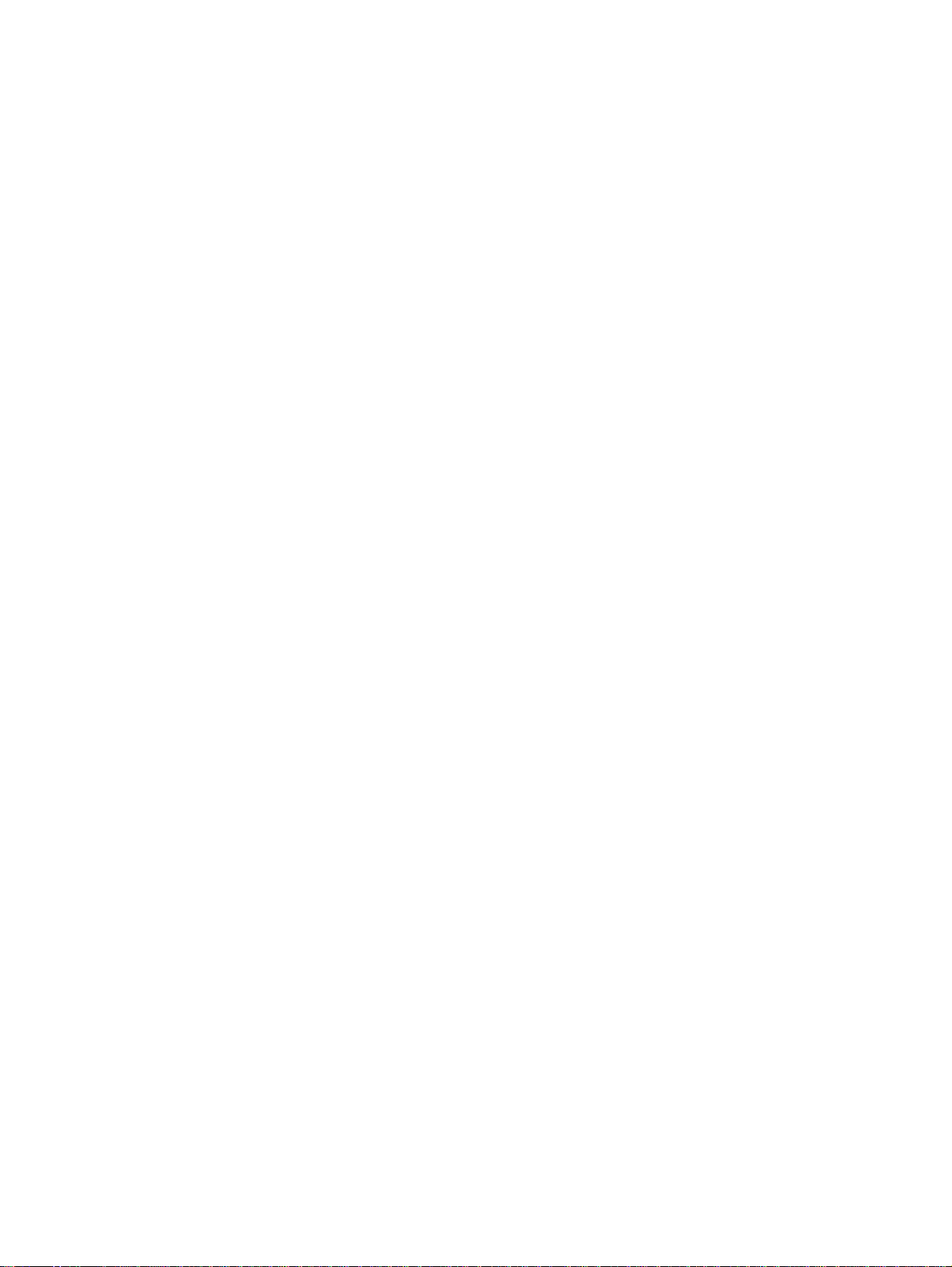
Useampien sivujen tulostaminen yhdelle paperiarkille
Voit tulostaa monia asiakirjan sivuja yhdelle paperiarkille. Kirjoitinohjelmisto automaattisesti
muuttaa asiakirjan tekstin ja kuvien kokoa sivulle sopivaksi.
Windows
1 Lataa kirjoittimeen sopivaa paperia (katso ”Materiaalin lataaminen syöttölokeroon”).
2 Avaa kirjoitinohjain (katso ”Asiakirjan tulostaminen”).
3 Napsauta Viimeistely-välilehteä.
4 Valitse arkille tulostettavien sivujen lukumäärä Sivua arkille -luettelosta.
5 Jos haluat tulostaa kehyksen kunkin sivun kuvan ympärille, valitse Tulosta sivukehykset
-valintaruutu.
6 Valitse kunkin arkin asettelu Sivujärjestys-luettelosta.
7 Muuta tarvittaessa muita tulostusasetuksia ja napsauta sitten OK.
8 Tulosta asiakirja.
Macintosh
1 Lataa kirjoittimeen sopivaa paperia (katso ”Materiaalin lataaminen syöttölokeroon”).
2 Valitse Arkisto ja Tulosta.
3 Avaa Asettelu-paneeli.
4 Vain Mac OS 9.1.x ja 9.2.x: Valitse luettelosta Monta sivua arkille.
5 Valitse arkille tulostettavien sivujen lukumäärä Sivua arkille -luettelosta.
6 Muuta tarvittaessa muita tulostusasetuksia ja napsauta sitten OK tai Tulosta.
FIWW 4-31
Page 65

Kirjasen tulostus
Kirjasen tulostus järjestää asiakirjan sivut ja muuttaa niiden kokoa automaattisesti siten, että
kun asiakirja taitetaan kirjaseksi, sivut ovat oikeassa järjestyksessä.
Manuaalinen kaksipuolinen tulostus on käytettävissä, kun kirjoitin on kytketty suoraan
järjestelmään, eikä sitä jaeta verkossa.
Manuaalinen kirjasen tulostus
Windows
1 Lataa kirjoittimeen sopivaa paperia (katso ”Materiaalin lataaminen syöttölokeroon”).
2 Avaa kirjoitinohjain (katso ”Asiakirjan tulostaminen”).
3 Napsauta Viimeistely-välilehteä.
4 Valitse Tulosta molemmat puolet -valintaruutu ja tarkista, että Käytä automaattista
kaksipuolisen tulostuksen lisälaitetta -valintaruutua ei ole valittu.
5 Valitse sidontatapa Kirjasen asettelu -luettelosta.
6 Voit toimia seuraavilla vaihtoehtoisilla tavoilla:
• Jätä kirjasen joka toinen sivu tyhjäksi valitsemalla Tulosta yhdelle puolelle.
• Tulosta kirjasen kaikille sivuille poistamalla valinta Tulosta yhdelle puolelle
-valintaruudusta (jos se on valittu).
7 Muuta tarvittaessa muita tulostusasetuksia ja napsauta sitten OK.
Macintosh
1 Lisää paperia syöttölokeroon (katso ”Materiaalin lataaminen syöttölokeroon”).
2 Valitse Arkisto ja Tulosta.
3 Avaa Asettelu-paneeli.
4 Valitse kirjanen Monta sivua arkille -luettelosta.
5 Valitse Tulosta molemmat puolet ja Käsin, jos automaattinen kaksipuolisen tulostuksen
lisälaite on asennettu.
6 Napsauta Kirja- (sidottu laidasta) tai Lehtiö (sidottu yläreunasta) -asetusta.
7 Muuta tarvittaessa muita tulostusasetuksia ja napsauta OK tai Tulosta.
4-32 FIWW
Page 66
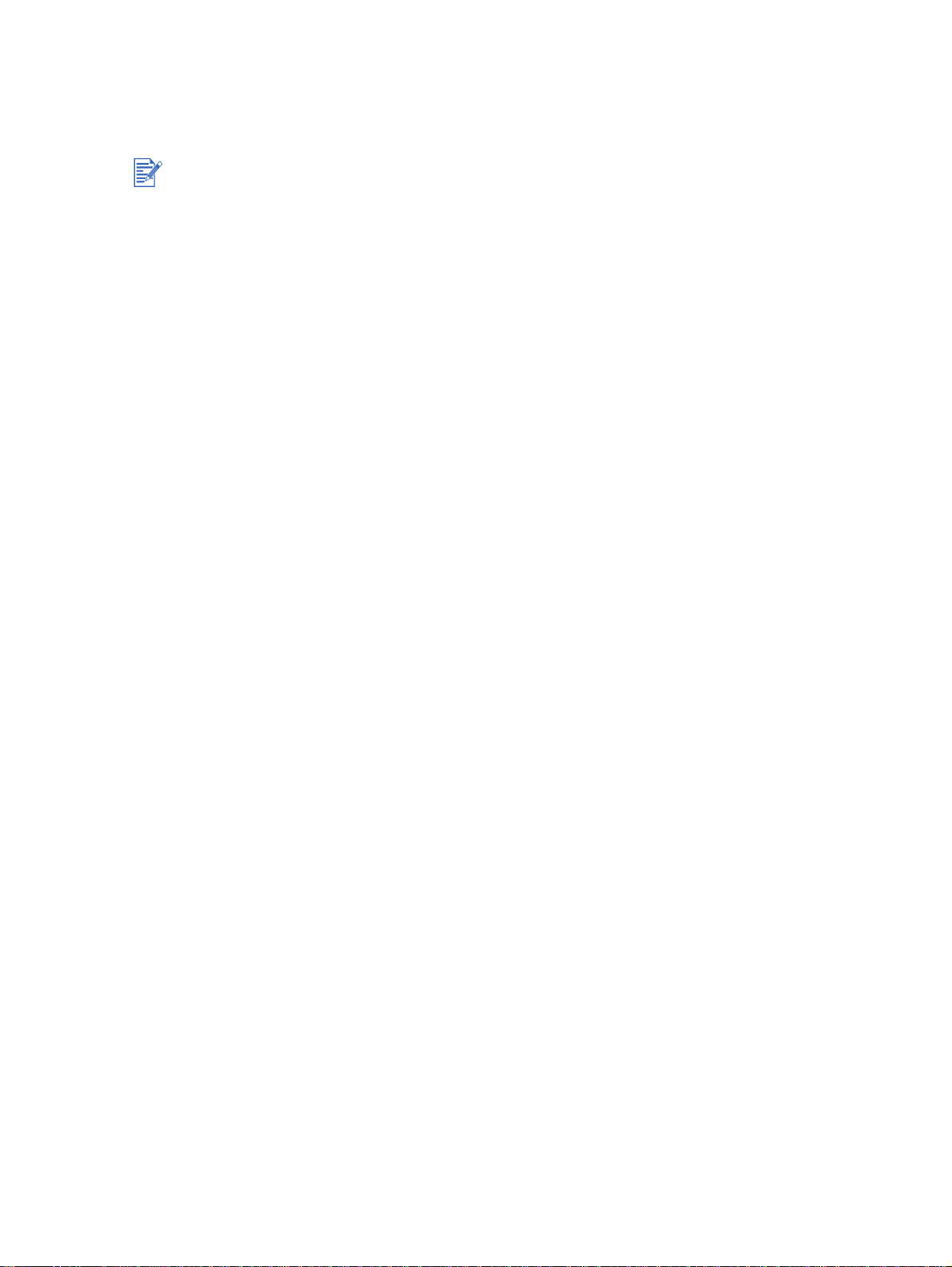
Automaattinen kirjasen tulostus
Voit tulostaa kirjasia automaattisesti, kun automaattinen kaksipuolisen tulostuksen lisälaite on
asennettu kirjoittimeen (katso
Automaattinen kaksipuolisen tulostuksen lisälaite toimitetaan vakiovarusteena hp deskjet 9670
-kirjoittimen mukana. Joissakin maissa/joillakin alueilla se voidaan hankkia erikseen (katso
”HP:n tarvikkeet ja lisävarusteet”).
Windows
1 Lataa kirjoittimeen sopivaa paperia (katso ”Materiaalin lataaminen syöttölokeroon”).
2 Avaa kirjoitinohjain (katso ”Asiakirjan tulostaminen”).
3 Napsauta Viimeistely-välilehteä.
4 Valitse Tulosta molemmat puolet -valintaruutu ja tarkista, että Käytä automaattista
kaksipuolisen tulostuksen lisälaitetta -valintaruutu on valittu.
5 Valitse Säilytä asettelu.
6 Valitse sidontatapa Kirjasen asettelu -luettelosta.
7 Voit toimia seuraavilla vaihtoehtoisilla tavoilla:
• Jätä kirjasen joka toinen sivu tyhjäksi valitsemalla Tulosta yhdelle puolelle.
• Tulosta kirjasen kaikille sivuille poistamalla valinta Tulosta yhdelle puolelle
-valintaruudusta (jos se on valittu).
”Automaattisen kaksipuolisen tulostuksen lisälaitteen asennus”
).
8 Muuta tarvittaessa muita tulostusasetuksia ja napsauta sitten OK.
9 Tulosta asiakirja.
Macintosh
1 Lataa kirjoittimeen sopivaa paperia (katso ”Materiaalin lataaminen syöttölokeroon”).
2 Valitse Arkisto ja Tulosta.
3 Mac OS 9.1.x ja 9.2.x:
iAvaa Asettelu-paneeli.
ii Valitse kirjanen Monta sivua arkille -luettelosta.
iii Valitse Kaksipuolinen tulostus ja Automaattinen.
Mac OS X (10.1 tai uudempi):
iAvaa Kaksipuolinen tulostus -paneeli.
ii Valitse Kaksipuolinen tulostus.
4 Valitse haluamasi sidontasuunta napsauttamalla sitä vastaavaa kuvaketta.
5 Muuta tarvittaessa muita tulostusasetuksia ja napsauta OK tai Tulosta.
FIWW 4-33
Page 67
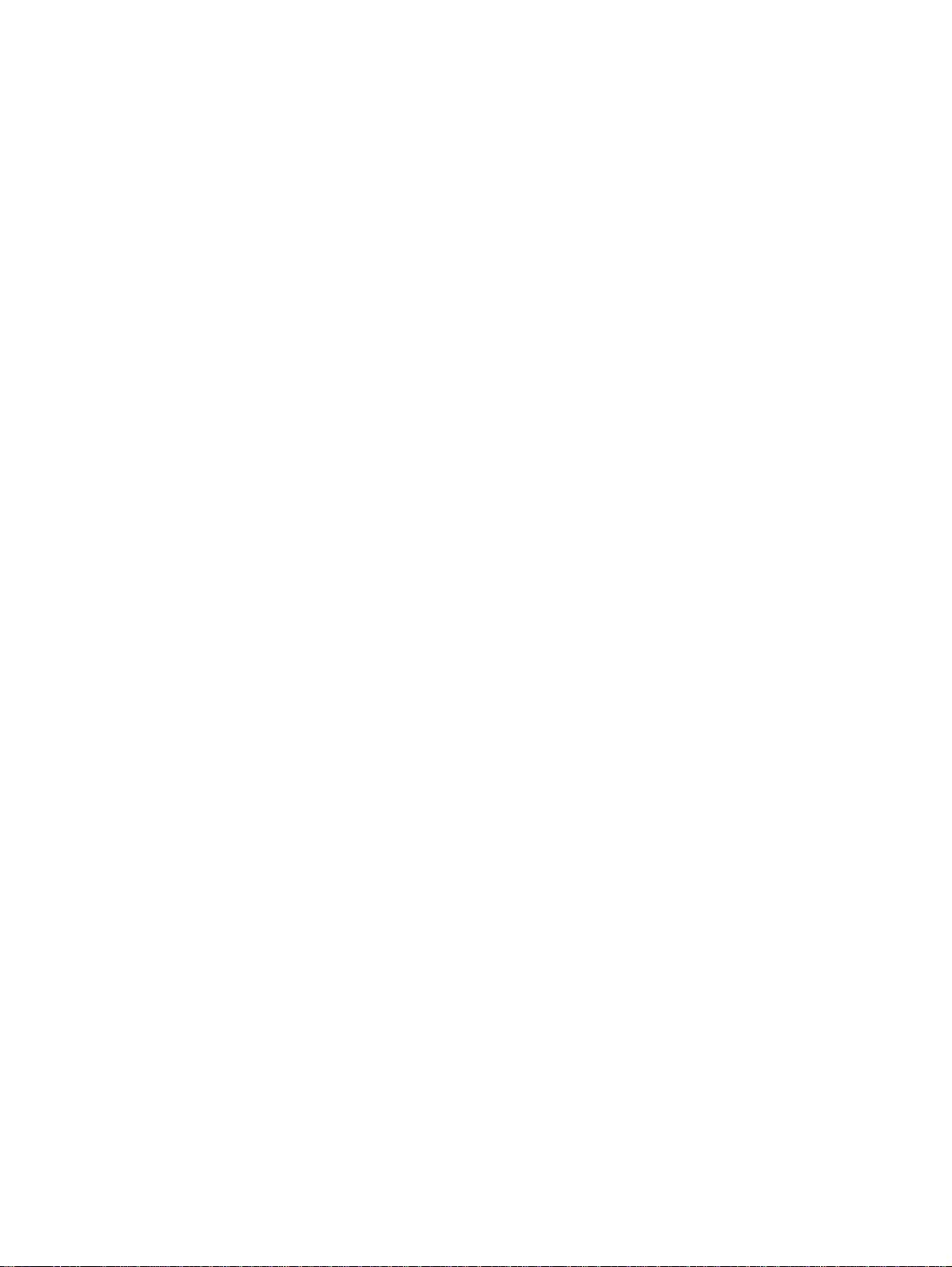
Julisteiden tulostus
Voit suurentaa asiakirjan yksisivuisesta useammalle sivulle tulostetuiksi osiksi, jotka voidaan
liittää yhteen. Voit käyttää tätä asetusta yksisivuisen asiakirjan suurentamiseen useampaan
osaan asiakirjan koon mukaan.
Windows
1 Lisää sopivaa tulostusmateriaalia syöttölokeroon (katso ”Materiaalin lataaminen
syöttölokeroon”).
2 Avaa kirjoitinohjain (katso ”Asiakirjan tulostaminen”).
3 Napsauta Viimeistely-välilehteä.
4 Valitse julisteen arkkien lukumäärä Osittaminen-luettelosta.
5 Tulosta tietyt julisteen osat napsauttamalla Valitse osat.
6 Muuta tarvittaessa muita tulostusasetuksia ja napsauta sitten OK.
7 Tulosta asiakirja.
Kun julisteen osat on tulostettu, leikkaa arkkien reunat ja teippaa arkit yhteen.
Macintosh (Mac OS 9.1.x ja 9.2.x)
1 Lisää sopivaa tulostusmateriaalia syöttölokeroon (katso ”Materiaalin lataaminen
syöttölokeroon”).
2 Valitse Arkisto ja Tulosta.
3 Avaa Asettelu-paneeli.
4 Valitse Osittaminen Monta sivua arkille -luettelosta.
5 Valitse julisteen arkkien lukumäärä Osittamisen koko-luettelosta.
6 Muuta tarvittaessa muita tulostusasetuksia ja napsauta sitten OK tai Tulosta.
Kun julisteen osat on tulostettu, leikkaa arkkien reunat ja teippaa arkit yhteen.
4-34 FIWW
Page 68
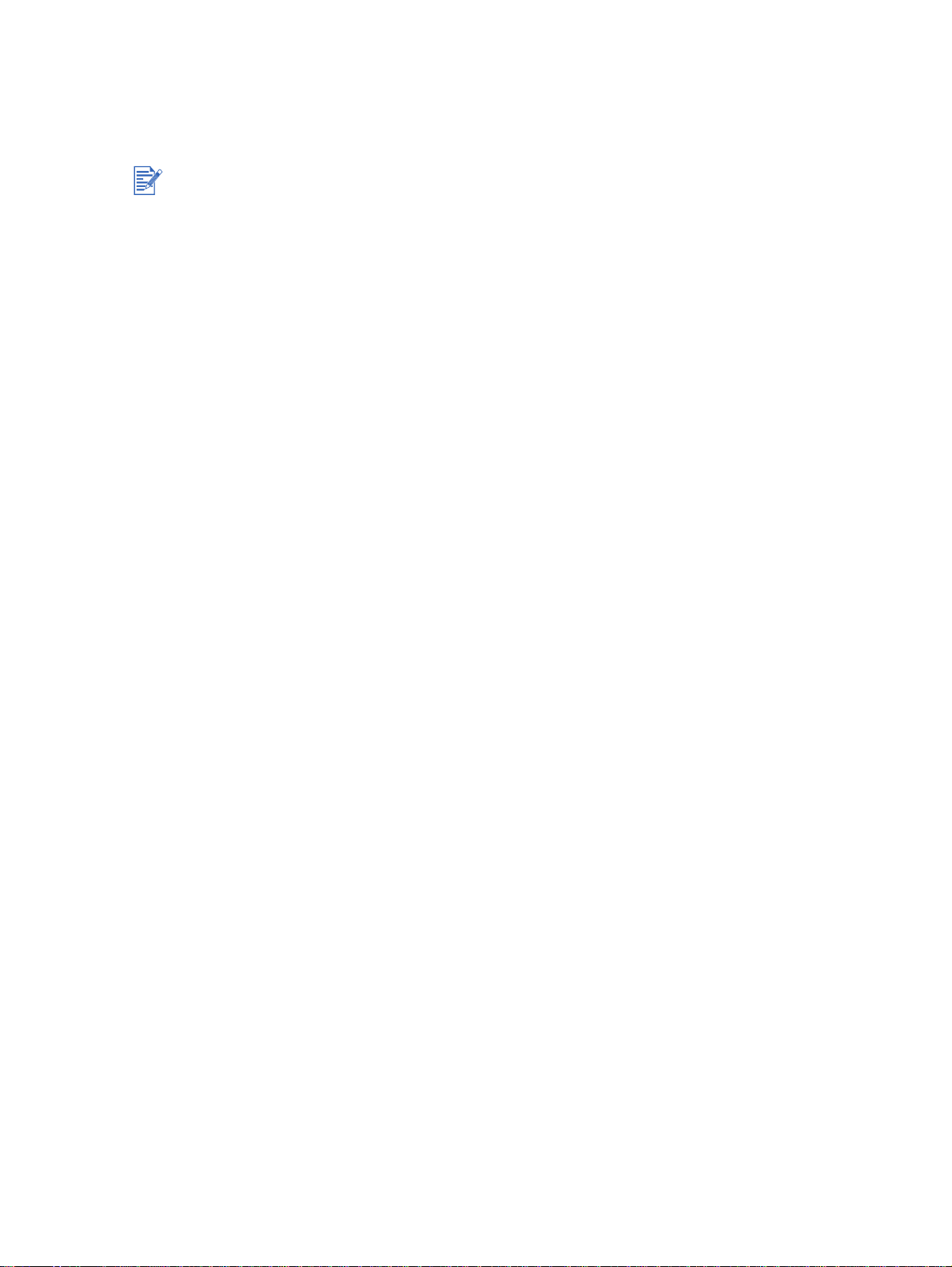
Viirien tulostus
Tulosta suurikokoisia kuvia ja kirjasimia jatkuvasyöttöiselle paperille.
Parhaat tulokset saadaan käyttämällä hp:n viiripapereita.
Poista rei'itetyt kaistaleet viiripaperista ennen kuin se ladataan syöttölokeroon.
Syöttölokeron kapasiteetti: korkeintaan 20 arkkia.
Windows
1 Lataa kirjoittimeen sopivaa tulostusmateriaalia (katso ”Materiaalin lataaminen
syöttölokeroon”).
Varmista, että irtonainen reuna on paperipinon päällä kirjoittimeen päin.
2 Jos ohjelmisto sisältää viirien tulostusasetuksen, noudata ohjelmistossa annettuja
ohjeita. Toimi muussa tapauksessa seuraavasti:
3 Avaa kirjoitinohjain (katso ”Asiakirjan tulostaminen”).
4 Napsauta Paperi/laatu-välilehteä.
5 Valitse HP:n viiripaperi Tyy ppi: -luettelosta.
6 Muuta tarvittaessa muita tulostusasetuksia ja napsauta sitten OK.
7 Tulosta asiakirja.
Macintosh
1 Lataa kirjoittimeen sopivaa tulostusmateriaalia (katso ”Materiaalin lataaminen
syöttölokeroon”).
Varmista, että irtonainen reuna on paperipinon päällä kirjoittimeen päin.
2 Jos ohjelmisto sisältää viirien tulostusasetuksen, noudata ohjelmistossa annettuja
ohjeita. Toimi muussa tapauksessa seuraavasti:
3 Valitse Arkisto ja napsauta Sivuasetukset.
4 Valitse oikea viiripaperin koko.
5 Muuta tarvittaessa muita tulostusasetuksia ja napsauta OK tai Tulosta.
FIWW 4-35
Page 69
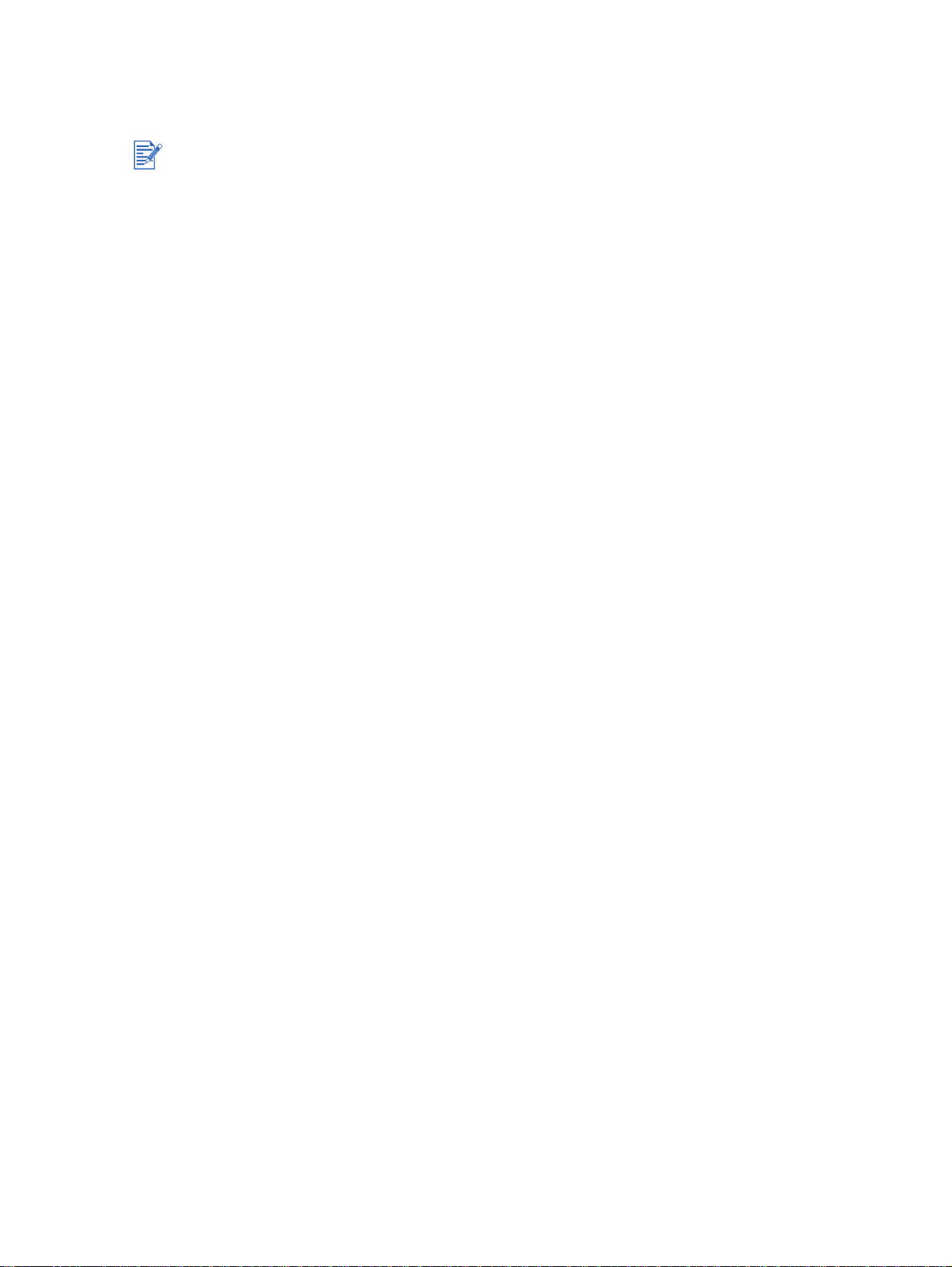
Tarrojen tulostus
Käytä erityisesti tätä kirjoitinta varten tarkoitettuja paperitarroja.
Käytä vain täysiä tarra-arkkeja.
Tarkista, että tarrat eivät ole liimaisia, rypistyneitä eivätkä ne irtoa taustasta.
Älä käytä muovisia tai läpinäkyviä tarroja. Muste ei kuivu tällaisille tarroille tulostettaessa.
Syöttölokeron kapasiteetti: korkeintaan 20 arkkia.
Windows
1 Ilmaa tarra-arkkien reunat ja aseta tarrojen reunat kohdakkain.
2 Lisää syöttölokeroon korkeintaan 20 tarra-arkkia tarrapuoli alaspäin (katso ”Materiaalin
lataaminen syöttölokeroon”).
3 Avaa kirjoitinohjain (katso ”Asiakirjan tulostaminen”).
4 Valitse paper ik oo ks i A4 tai US Letter.
5 Valitse Automaattinen tai sopiva paperityyppi.
6 Varmista, ettei kaksipuolista tulostusta ole valittu.
7 Muuta tarvittaessa muita tulostusasetuksia ja napsauta sitten OK.
8 Tulosta asiakirja.
Macintosh
1 Ilmaa tarra-arkkien reunat ja aseta tarrojen reunat kohdakkain.
2 Lisää syöttölokeroon korkeintaan 20 tarra-arkkia tarrapuoli alaspäin (katso ”Materiaalin
lataaminen syöttölokeroon”).
3 Valitse Arkisto ja napsauta Sivuasetukset.
4 Valitse paper ik oo ks i A4 tai US Letter.
5 Valitse Arkisto ja Tulosta.
6 Avaa Paperityyppi/laatu-paneeli.
7 Valitse Automaattinen tai sopiva paperityyppi.
8 Muuta tarvittaessa muita tulostusasetuksia ja napsauta sitten OK tai Tulosta.
4-36 FIWW
Page 70
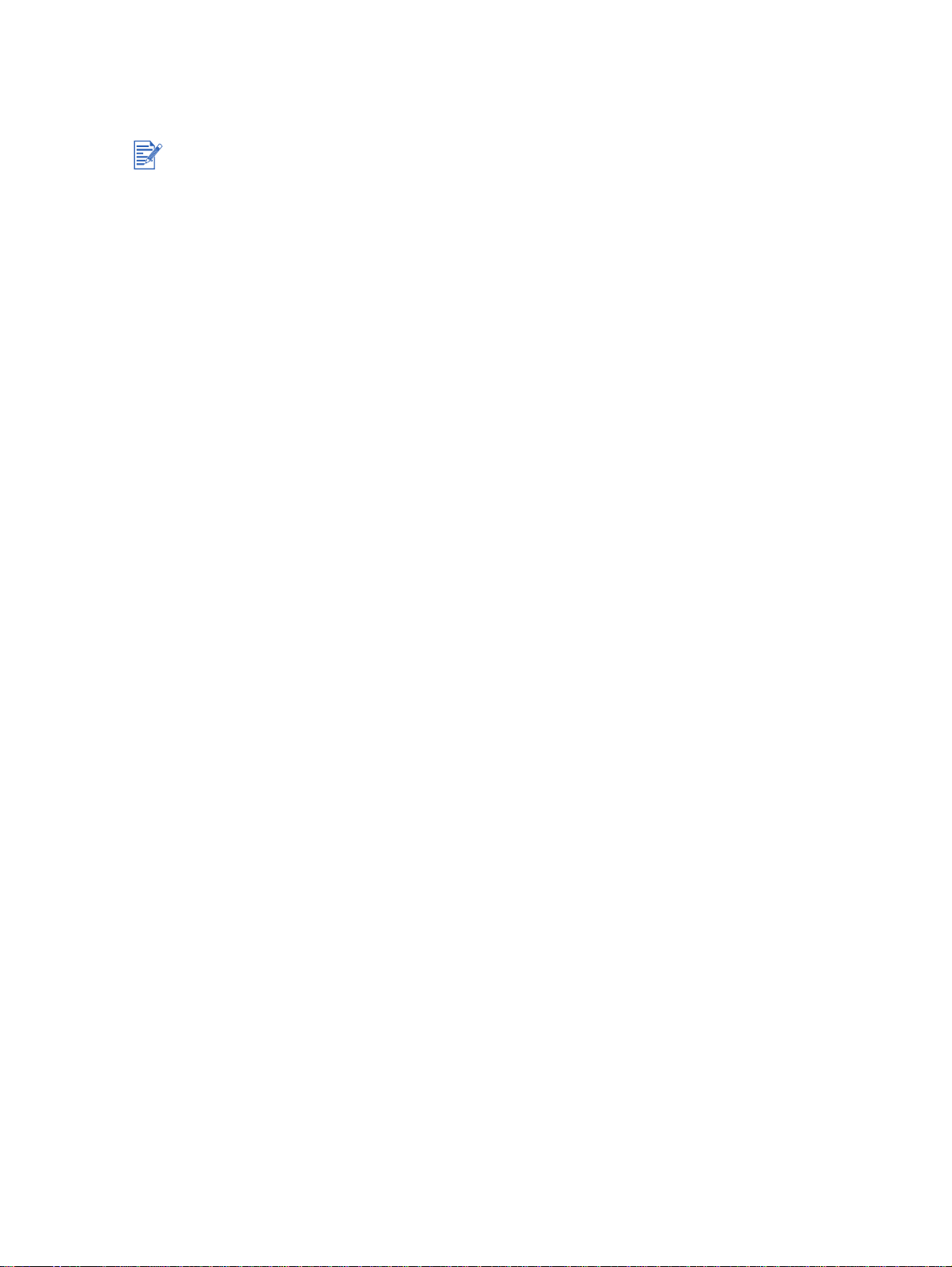
Silitettävien siirtokuvien tulostus
Parhaat tulokset saadaan käyttämällä HP:n silitettäviä siirtokuvia.
Kun tulostat peilikuvan, teksti ja kuvat käännetään vaakasuunnassa tietokoneen
näyttöön nähden.
Syöttölokeron kapasiteetti: korkeintaan 20 arkkia
Silitettäviä siirtokuvia voi käyttää vain Windowsissa.
Silitettävien siirtokuvien tulostus
1 Lisää syöttölokeroon silitettäviä siirtokuvia tulostuspuoli alaspäin (katso ”Materiaalin
lataaminen syöttölokeroon”).
2 Jos ohjelmisto sisältää silitettävien siirtokuvien tulostusasetuksen, noudata ohjelmistossa
annettuja ohjeita. Toimi muussa tapauksessa seuraavasti:
3 Avaa kirjoitinohjain (katso ”Asiakirjan tulostaminen”).
4 Napsauta Paperi/laatu-välilehteä.
5 Valitse HP:n silitettävät siirtokuvat (HP Iron-On Transfer) Tyyppi:-luettelosta.
6 Napsauta Perusasetukset-välilehteä.
7 Valitse Peilikuva.
8 Muuta tarvittaessa muita tulostusasetuksia ja napsauta sitten OK.
9 Tulosta asiakirja.
FIWW 4-37
Page 71
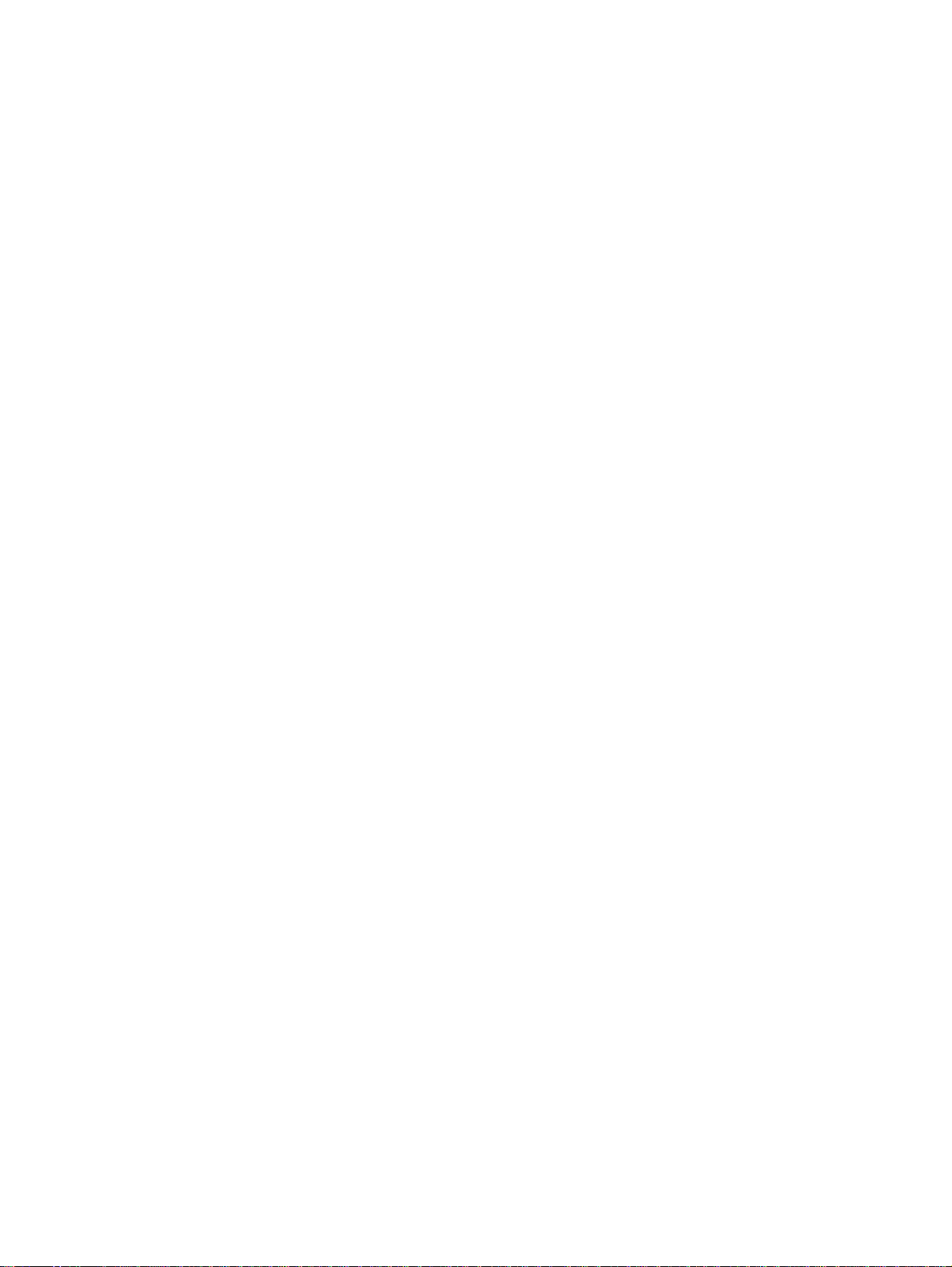
Tulostustyön peruuttaminen
Voit peruuttaa tulostustyön kahdella eri tavalla:
Paina kirjoittimen etupaneelin Peruuta-painiketta. Tulostustyö keskeytyy välittömästi.
Peruuta-painikkeen painaminen poistaa käsiteltävän työn kirjoittimesta. Tämä ei vaikuta
muihin jonos sa oleviin tulostustöihin.
Voit peruuttaa tulostustöitä myös tulostusjonosta. Lisätietoja on Windowsin ja Macintoshin
online-ohjeissa.
4-38 FIWW
Page 72
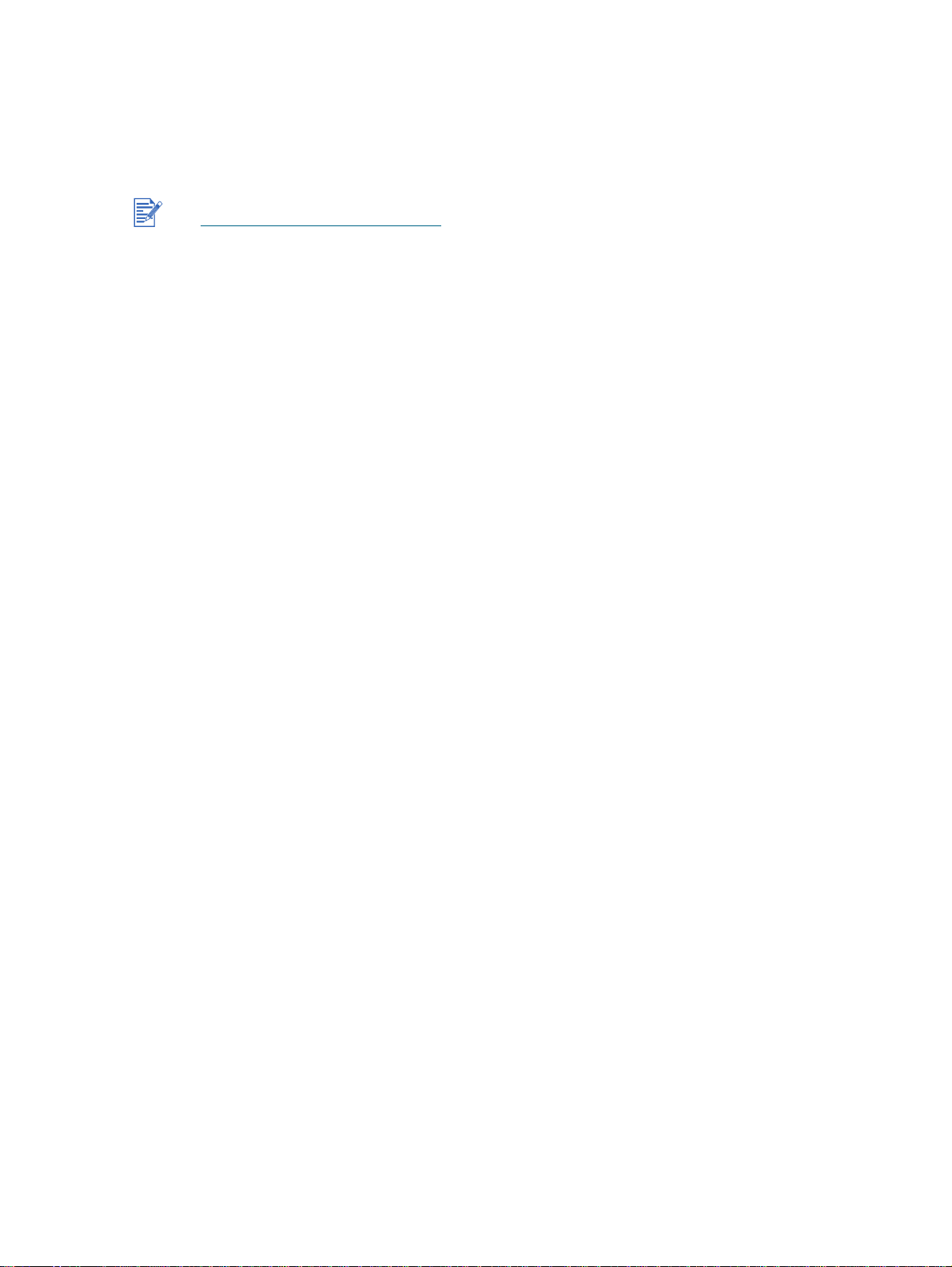
Tulostaminen MS-DOS-ohjelmista
MS-DOS-käyttöjärjestelmän kautta tulostettaessa käytettävissä on kaksi erilaista tapaa
määrittää kirjoitinasetukset: HP Deskjet Control Panel for DOS -ikkunan kautta tai käyttämäsi
DOS-sovellusohjelman kirjoitinohjaimen kautta.
HP Deskjet Control Panel for DOS voidaan ladata osoitteesta
http://www.hp.com/support/dj9600
Sovelluskohtaisten DOS-kirjoitinohjaimien kautta voidaan käyttää monia kirjoittimen
ominaisuuksia, mutta jotkut ohjelmistovalmistajat eivät kehitä kirjoitinohjaimia omiin
DOS-sovellusohjelmiinsa. Käytä HP Deskjet Control Panel for DOS -toimintoa, kun
haluat määrittää DOS-sovelluksien tulostuksen yhteydessä käytettävät kirjoittimen
oletusasetukset.
.
FIWW 4-39
Page 73

Toolboxin käyttäminen
5
Toolboxin avulla saadaan kirjoittimen tilatietoja ja vianmääritystietoja. Toolboxista pääset
myös dokumentaatioon ja online-ohjeisiin kirjoittimessa esiintyvien ongelmien ratkaisemiseksi.
Toolbox-ohjel maa voi käytt ää va in W indow siss a. O hjei ta Ma cin tos hill e on kohd assa ”HP Inkj et
Toolbox -apuohjelman käyttö (Macintosh)”.
Kun kirjoittimen ohjelmisto on asennettu, voit avata Toolboxin napsauttamalla Käynnistä,
Ohjelmat, hp deskjet 9600 series ja napsauttamalla sitten hp deskjet 9600 series Toolbox.
Tai napsauta Windows-tehtäväpalkin tila-alueella (kellon vieressä) olevaa Toolbox-kuvaketta.
Kirjoittimen tila -välilehti
Kirjoittimen tila -välilehti näyttää kunkin mustekasetin mustetasot ja kirjoittimen tilatiedot.
Toolbox-apuohjelmien yhteydessä käytettävä kirjoitin valitaan erityisen avattavan valikon
avulla. Valikossa luetellaan Toolboxin kanssa yhteensopi vat kirjoittimet. Tilaikkunassa näkyy
kirjoittimen nykyiseen tilaan liittyviä ilmoituksia, kuten
Mustekasetti tyhjä
.
Tulostaa työtä, Yläkansi auki
ja
Napsauta tätä painiketta... jos haluat...
Tilaa tarvikkeita Ostaa kirjoitintarvikkeita, kuten mustekasetteja, Internetin kautta.
Tämän toiminnon käyttö edellyttää Internet-yhteyttä. Lisätietoja
on kohdassa ”Tarvikkeiden tilaaminen Toolboxin kautta”.
Tarviketiedot Tarkastella HP:n tarvikkeisiin liittyviä tietoja ja tarvikkeiden
tilausohjeita.
Asetukset Avaa valintaikkunan, jos sa voit mä ärit tää ki rjoittimen virheilmoitukset
tai varoitukset, jotk a tulevat näkyviin tietokoneen näyttöön ongelmien
esiintyessä. Voit valita, kuuluuko äänimerkki, kun virheilmoitus tulee
näyttöön. Voit myös ottaa käyttöön myPrintMileage AutoSend
-toiminnon, jonka avulla voit paremmin ennustaa kirjoittimen käyttöä
myPrintMileage-Web-sivuilla.
FIWW 5-1
Page 74
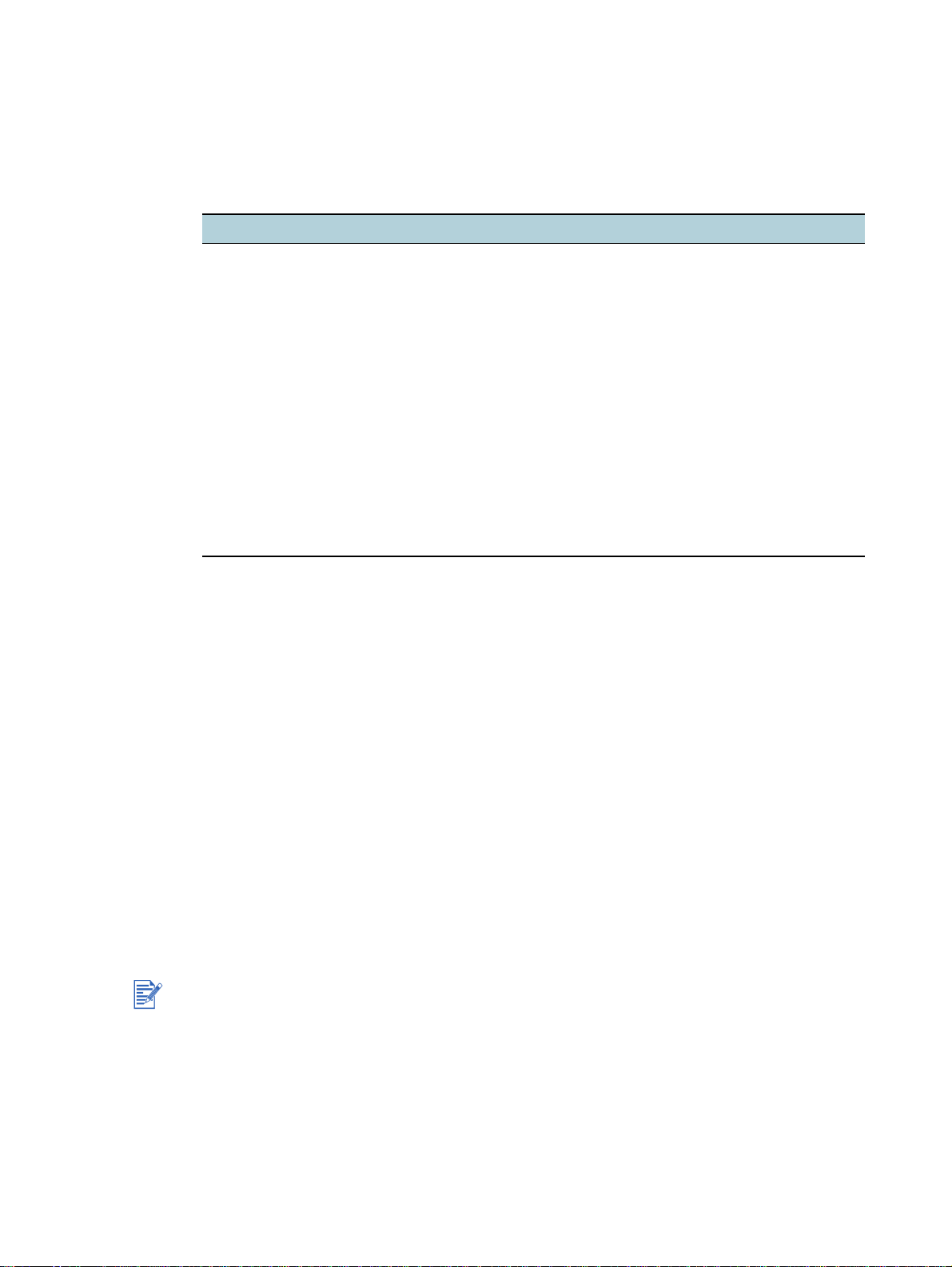
Tiedot-välilehti
Voit rekisteröidä kirjoittimen ja tarkastella kirjoiti nlaitteiston tietoja
Tiedot
-välilehden avulla. Sen
kautta voit myös hyödyntää HP Instant Support -tuen tarjoamia online-vianmääritystoimintoja,
tarkastella kirjoittimen käyttöön, käyttöohjeisiin ja vianmääritykseen liittyviä tietoja sekä ottaa
yhteyttä HP:hen.
Napsauta tätä painiketta... jos haluat...
myPrintMileage Tuoda esiin myPrintMileage-Web-sivun ja kirjoittimen käyttötiedot.
Tämän toiminnon käyttö edellyttää Internet-yhteyttä.
Kirjoitinlaitteisto Tuoda esiin kirjoittimen mallin ja kiinteän ohjelmiston versionumeron.
HP Instant Support (HP:n pikatuki)
Rekisteröi kirjoittimesi Rekisteröidä kirjoittimen Internetin kautta. Tämän toiminnon käyttö
Miten? Tuoda näyttöön yleisimpien kirjoitintehtävien suorittamiseen liittyviä
Vianmääritys Katsella tavallisten tulostusongelmien ratkaisuja: paperitukokset
Yhteydenotto HP:hen Tarkastella ohjeita, jotka neuvovat miten ottaa yhteys HP:hen.
Avata HP Instant Support -Web-sivuston, jonka kautta saat tietoa
tukipalveluista ja voit tarkastella vianmääritysvihjeitä. Tämän
toiminnon käyttö edellyttää Internet-yhteyttä.
edellyttää Internet-yhteyttä.
ohjeita.
ja ohjelmiston asennusongelmat sekä tulostusongelmat, kuten
kehyksetön tulostus ja valokuvatulostus.
HP Instant Support (HP:n pikatuki)
Web-pohjaisen HP Instant Support -työkalun avulla saat käyttöösi tuotekohtaisia palveluita,
vianmääritysvihjeitä sekä tietoja kirjoittimen musteen- ja materiaalinkäytöstä (my Pri ntMileagen
kautta). Näiden tietoj en avulla voit määrittää ja ratkaista kirjoitinongelmia sekä hallita
tulostustoimintoja ja kirjoittimen tarvikkeita entistä tehokkaammin.
Saat seuraavat kirjoitinta koskevat tiedot HP Instant Support -työkalun avulla:
Vianmääritysvinkit – Jotta voisit ratkaista kirjoitinongelmat nopeasti tai estää tiettyjä ongelmia
ilmenemästä, HP Instant Support ant aa v inkkejä, jotka on tarkoitettu juuri omalle kirjoittimellesi.
Ohjain- ja kiinteän ohjelmiston päivitysilmoitukset – Kun kirjoittimeen liittyvä kirjoitinohjaimen
tai kiinteän ohjelmiston päivitys on käytettävissä HP:n Web-sivus tossa, HP Instant Support
-kotisivulla näkyy viesti. Voit suorittaa latauksen kyseiseltä Web-sivulta.
hp:n palvelut – Web-siv ujen kautta voit saada lisätietoja kirjoittimee si saatavissa olevista
tukipalveluista (e simerkiks i ylläpit oa he lpottavis ta ohje lmista), saada tietoa palvelunt arjoaj ista
sekä suorittaa myös kirjoittimen tarvikkeiden ja lisäva rusteiden tilauksen online-tyyppisesti.
Takuun voimassaoloajan päättymisilmoitus – Kun kirjoittimen takuuajan umpeutuminen
alkaa olla käsillä, HP Instant Support -kotisivuille tulee näkyviin viesti.
Ajankohtaisten tietojen esittämiseksi Web-sivut luodaan dynaamisesti. Kirjanmerkin luominen
ja yhteyden luominen kirjanmerkin kautta ei tuo esiin sivua. Avaa sivut Toolboxin kautta
napsauttamalla Tiedot-välilehden HP Instant Support -painiketta.
5-2 FIWW
Page 75
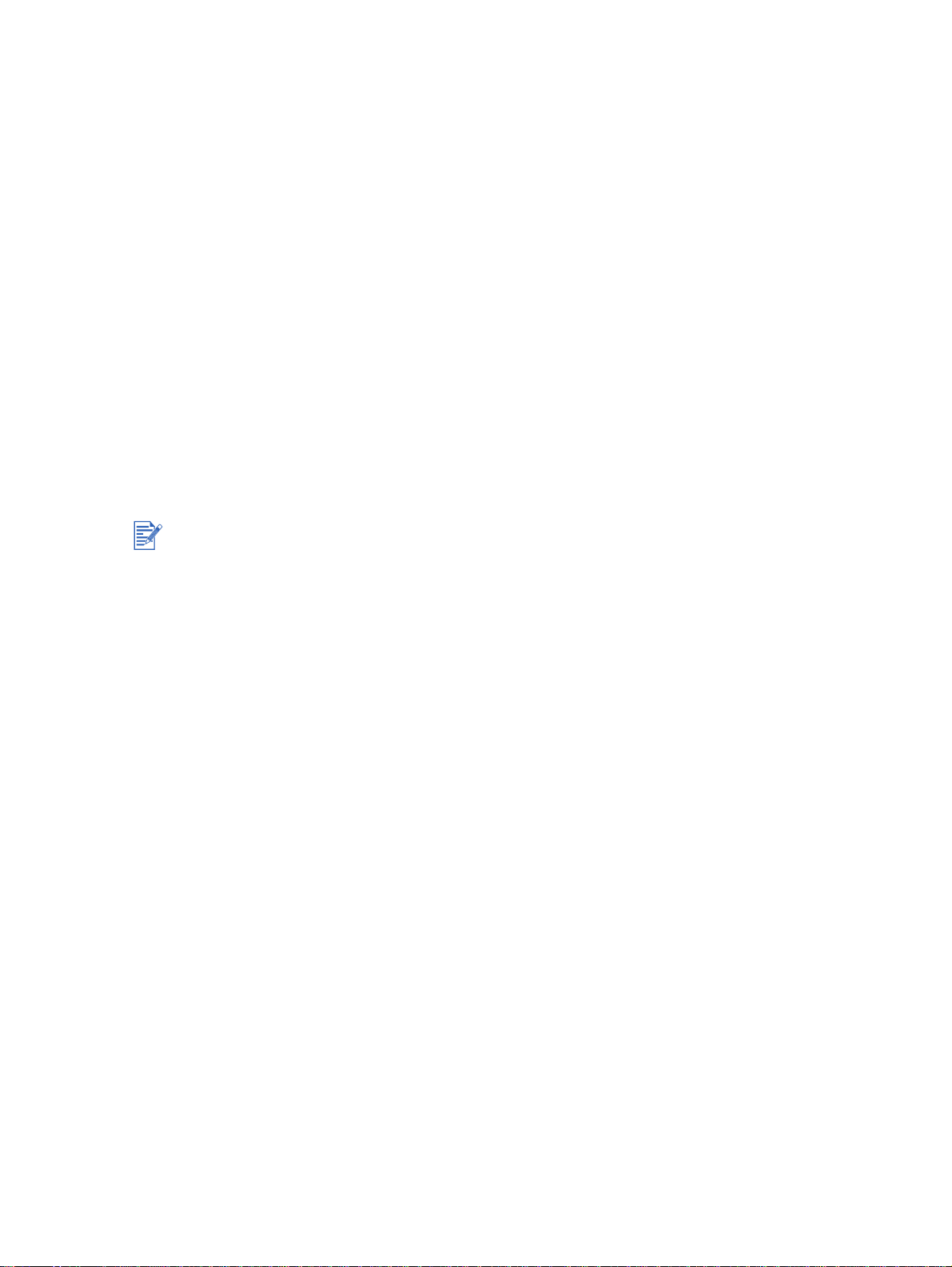
myPrintMileagen käyttö
myPrintMileage tarkkailee kirjoittimen käyttötietoja, kuten musteen ja materiaalin käyttöä.
Tämä voi helpottaa tarvikkeiden hankkimisen suunnittelua.
myPrintMileage koostuu kahdesta osasta:
myPrintMileage-Web-sivut
myPrintMileage AutoSend Tämä on apuohjelma, joka päivittää kirjoittimen käyttötiedot
säännöllisesti myPrintMileage-Web-sivuilla. Näin voit paremmin ennustaa kirjoittimen
käyttöön tarvittavia tarvikkeita.
myPrintMileage-Web-sivuilla voit tarkastella seuraavia asioita:
käytetyn musteen määrä — myPrintMileage ennustaa, kuinka monta mustekasettia käytät
vuodessa
käytätkö enemmän mustaa vai värikasettia
erilaisten tulostusmateriaalien keskimääräinen kulutus kuukausittain kunkin
materiaalityypin osalta
tulostettujen sivujen määrä ja jäljellä olevalla musteella tulostettavissa olevien sivujen määrä
myPrintMileage-Web-sivuston käyttö
Avaa Web-sivusto napsauttamalla myPrintMileageToolboxin Tiedot-välilehdellä.
Älä avaa myPrintMileage-sivua kirjanmerkin kautta. Sivujen tallentaminen selaimen kirj anmerkiksi
ja mainitun kirjanmerkin käyttö sivuille siirtymisen yhteydessä aiheuttaa sen, ett ä tiedot eivät
päivity. Luo yhteys myPrintMileageen yllä mainitulla tavalla.
myPrintMileage AutoSend -toiminnon käyttöön ottaminen
1 Napsauta Toolboxin Kirjoittimen tila -välilehden Asetukset-painiketta.
2 Valitse Ota käyttöön myPrintMileage AutoSend -valintaruutu.
3 Napsauta OK.
Voit poistaa apuohjelman käytöstä koska tahansa Toolboxista tai myPrintMileagen
kuvakkeesta Windowsin tehtäväpalkissa.
Jotta voisit käyttää myPrintMileage-Web-sivustoa ja myPrintMileage AutoSend -toimintoa,
sinulla on oltava:
Toolbox asennettuna
Internet-yhteys
yhteys kirjoittimeen
FIWW 5-3
Page 76
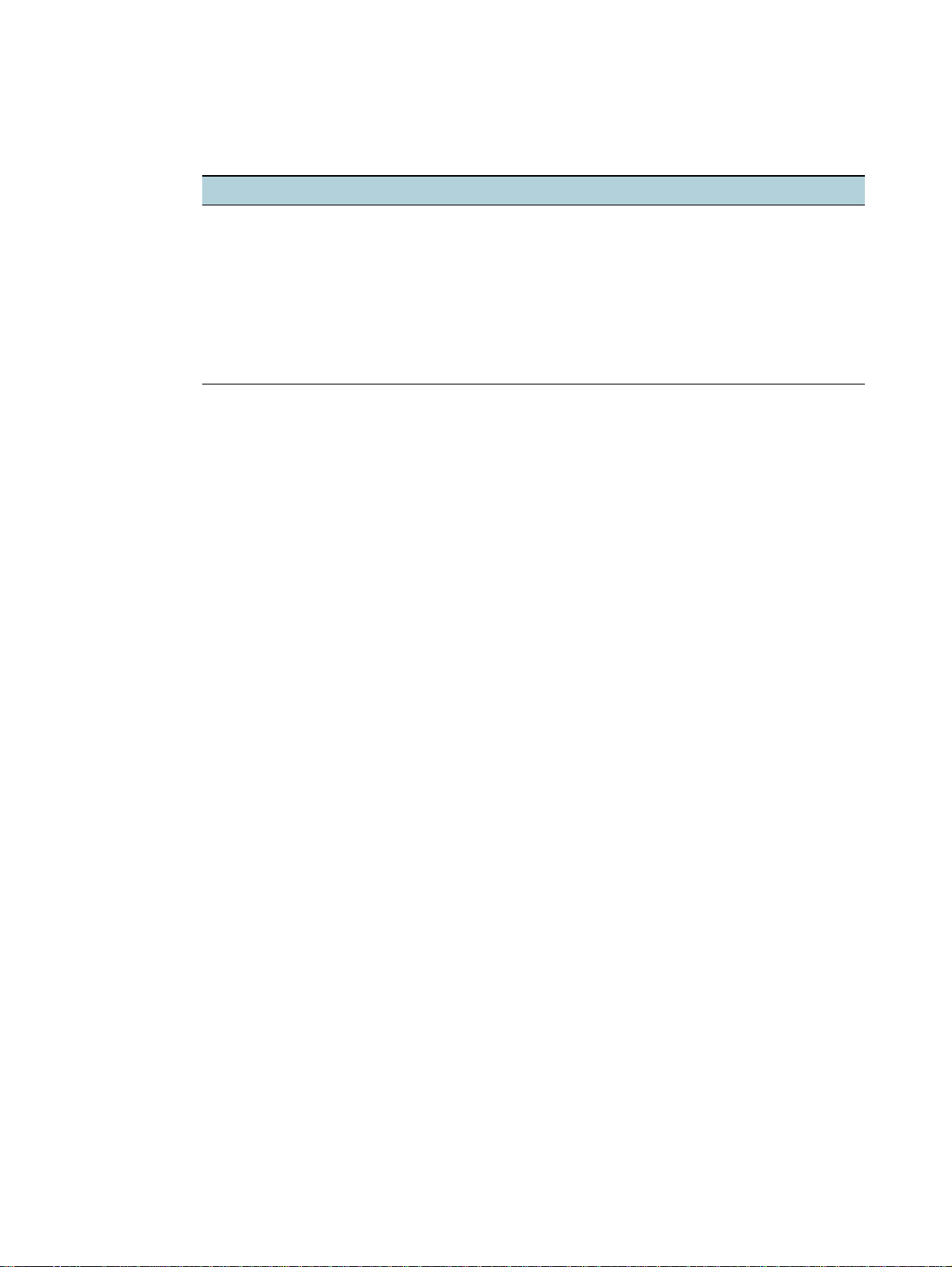
Kirjoitinpalvelut-välilehti
Kirjoitinpalvelut
-välilehti sisältää apuohjelmia, joiden avulla on mahdollista ylläpitää ja testata
kirjoittimen toimintaa. Voit kohdistaa ja puhdistaa mustekasetit tai tulostaa esittelysivun.
Napsauta tätä painiketta... jos haluat...
Kohdista mustekasetit Kohdistaa mustekasetit. Lisätietoja on kohdassa ”Mustekasettien
kohdistus”.
Puhdista mustekasetit Puhdistaa mustekasetit. Lisätietoja on kohdassa ”Mustekasettien
puhdistaminen”.
Kalibroi väri Tasapainottaa tulostettujen sivujen värisävyt. Lisätietoja on kohdassa
”Värin kalibrointi”.
Tulosta esittelysivu Lähettää esittelysivun kirjoittimeen ja selvittää, onko kirjoitin liitetty
oikein sekä sen, toimiiko kirjoitin virheettömästi.
5-4 FIWW
Page 77

HP Inkjet Toolbox -apuohjelman käyttö (Macintosh)
Mac OS 9.2 ja OS X (10.1 tai uudempi): HP Inkjet Toolbox sisältää työkalut kirjoittimen
kalibrointiin, mustekasettien puhdistamiseen, testisivun tulostukseen sekä tiedot, joiden avulla
on mahdollista löytää Web-tukisivut.
HP Inkjet Toolbox -apuohjelman käynnistäminen
1 Kaksoisnapsauta työpöydällä olevaa Macintosh HD -kuvakett a.
2 Mac OS 9.2: Valitse Sovellukset, Apuohjelmat ja sitten hp.
Mac OS X (10.1 tai uudempi): Valitse Kirjasto, Kirjoittimet, hp ja sitten Apuohjelmat.
3 Valitse hp inkjet toolbox.
HP Inkjet Toolbox-paneelien tarkastelu
HP Inkjet Toolbox Panel -valikko sisältää seuraavat vaihtoehdot:
WOW!: Mallisivun tulostus tulostuslaadun tarkastamiseksi.
Mustetasot: Mustekasettien mustetasot.
Testi: Testisivun tai diagnostiikkasivun tulostus.
Puhdista: Mustekasettien puhdistus.
Kalibroi: Mustekasettien kohdistus.
Värien kalibrointi: Värien säätö värisävyjen korjaamiseksi. Värien kalibrointi tapahtuu
ainoastaan silloin kun värillinen ja valokuvamustekasetti on asennettu samanaikaisesti.
Tuki: Siirtyminen HP:n Web-sivuille, joilta löytyy kirjoittimen tukeen liittyvät tiedot sekä
HP:n tuotteisiin ja tarvikkeisiin liittyviä tietoja.
Rekisteröi: Kirjoittimen rekisteröinti HP:n Web-sivujen kautta.
FIWW 5-5
Page 78

Vianmääritys
6
Tämä luku sisältää tavallisten kirjoitinongelmien ratkaisuja: paperitukokset ja ohjelmiston
asennusongelmat sekä tulostusongelmat, kuten reunaton tulostus ja valokuvatulostus.
Jos kirjoitin ei toimi kunnolla ja nämä ehdotukset eivät ratkaise ongelmaa, yritä tulostaa
vianmäärityssivu ja ota sitten yhteys HP:n asiakastukeen (katso ”Diagnostiikkasivun tulostus”
ja ”Asiakastuki”).
Vianmäärityksen aloittaminen
Tutustu ensin tähän jaksoon, jos kirjoittimessa esiintyy ongelmia.
Paperitukoksien selvitysohjeet ovat kohdassa ”Paperitukosten poistaminen”.
Jos kirjoittimessa esiintyy materiaalinsyöttöongelmia (materiaali syötetään vinossa tai
kirjoitin ei tartu materiaaliin), katso kohtaa ”Materiaal in käsi ttel yongelm ie n ratkais eminen”.
Jos kirjoitin ei toimi muuten kunnolla tai jos tulostuslaatu ei ole odotettua, kokeile
seuraavia toimia:
• Tarkista, ettei tietokoneen näytössä ole virheilmoituksia.
• Tarkista, ettei avoinna ole liian monta ohjelmaa, kun yrität tulostaa. Sulje
käyttämättömät ohjelmat tai käynnistä tietokone uudelleen ennen uudelleen
yrittämistä.
• Tarkista kirjoittimen valot. Jos virtavalo vilkkuu, kirjoitin käsittelee tietoa. Jos muut
valot palavat tai vilkkuvat, katso kirjoittimen merkkivalojen selityksiä kohdasta
”Kirjoittimen valojen merkitys”
• Tarkista, onko virtajohto kiinnitetty kunnolla kirjoittimeen ja virralliseen
sähköpistorasiaan.
• Tarkista kirjoittimen oikea asennus tulostamalla esittelysivu. Varmista, että kirjoitin
on käynnistetty pitämällä kirjoittimen virtapainiketta alaspainettuna, painamalla
kirjoittimen Jatka-painiketta kerran ja vapauttamalla sitten virtapainike. Kirjoitin
tulostaa esittelysiv un.
• Varmista, että verkkokaapeli ja kirjoitink aapeli on kytketty asianmukaisesti. Jos käytät
ulkoista HP Jetdirect -tulostuspalvelinta, tarkista tulost uspa lvelime n toim inta ja verkk oasetukset tulostamalla sen asetussivu. Lisätietoja on Jetdirectin järjestel mänvalvojan
oppaassa (Jetdirect Administrator's Guide), joka toimitettiin tulostuspalvelimen mukana.
FIWW 6-1
Page 79

Kun olet koettanut näitä toimia, katso seuraavista kohdista tarkempia ongelmien ratkaisuohjeita.
Asennusongelmien ratkaisu
Värin kalibrointi
Kirjoitinongelmien ratkaiseminen
Tulostusongelmien ratkaiseminen (sisältää tulostuslaatuongelmat)
Väriongelmien ratkais em ine n
Valokuvien tulostusongelmien ratkaiseminen
Reunattoman tulostuksen ongelmien ratkaiseminen
Viirien tulostus ong elm ie n ratkaiseminen
Materiaalin käsittelyongelmien ratkaiseminen
Automaattisen kaksipuolisen tulostuksen ongelmien ratkaiseminen
Verkkotulostusongelmien ratkaiseminen
Jos mikään näistä ratkaisuista ei toimi, katso kohtaa ”Asiakastuki”.
Lisätietoja erityisesti Macintoshiin liittyvien tulostusongelmien ratkaisemisesta on
aloitus-CD:llä olevissa julkaisutiedoissa.
6-2 FIWW
Page 80

Esittelysivun tulostus
Esittelysivun tulostaminen kirjoittimen ollessa irti tietokoneesta selvittää kirjoittimen asetuksien
virheettömyyden.
1 Varmista, että kirjoittimeen on kytketty virta.
2 Pidä kirjoittimen virtapainiketta alaspainettuna, paina Jatka-painiketta kerran ja vapauta
sitten virtapainike.
Kirjoitin tulostaa esittelysivun.
Diagnostiikkasivun tulostus
Tästä sivusta on hyötyä HP:n tekniselle tuelle, mikäli sinulla on kirjoittimeen liittyviä ongelmia.
1 Varmista, että kirjoittimeen on kytketty virta.
2 Pidä kirjoittimen virtapainiketta alaspainettuna, paina Jatka-painiketta neljä kertaa ja
vapauta sitten virtapainike.
Kirjoitin tulostaa diagnostiikkasivun.
FIWW 6-3
Page 81
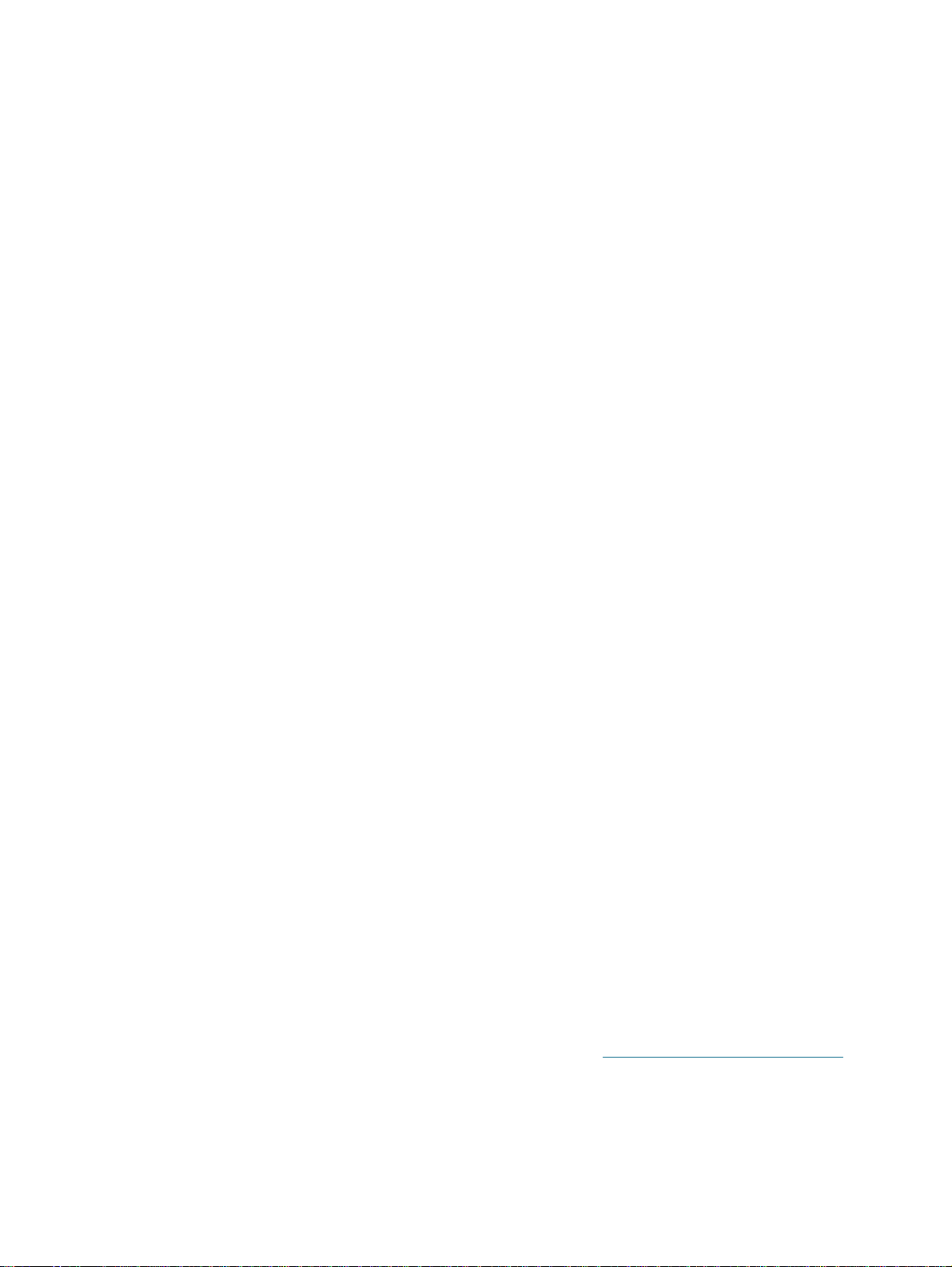
Asennusongelmien ratkaisu
Jos kirjoittimen asennuksen yhteydessä esiintyy ongelmia, tarkista seuraavat seikat:
Laitteiston asennusongelmat
Kytke kirjoitin pois päältä painamalla virtapainiketta, odota muutama sekunti ja kytke
kirjoitin uudelleen päälle painamalla virtapainiketta.
Muita virtakytkentään liittyviä ohjeita on myös kohdassa ”Virtaa ei voi kytkeä”.
Varmista, että pakkausteipit on poistettu kirjoittimen sisältä.
Varmista, että mustekasetit on asennettu oikein.
• Tarkista, että teippi on poistettu mustekasettien mustesuuttimista.
• Varmista, että mustekasetit ovat oikeissa keinuissa.
• Varmista, että mustekasetit on asennettu kunnolla keinuihin. Paina jokaista
mustekasettia lujasti kontaktin varmistamiseksi.
• Varmista, että mustekasettien salvat on suljettu kunnolla.
Varmista, että kirjoittimessa on paperia.
Varmista, että muut kuin virtavalo eivät pala tai vilku. Virtavalon tulisi palaa. Jos muita
valoja palaa, katso merkkivalojen yhdistelmiä ja niiden merkitystä kohdasta ”Kirjoittimen
valojen merkitys”.
Varmista, että takapaneeli tai automaattinen kaksipuolisen tulostuksen lisälaite on
asennettu oikein ja lukittu paikalleen.
Varmista, että kirjoitinkaapeli on kunnossa ja että se on kytketty kunnolla kirjoittimen ja
tietokoneen tai verkkoliitännän välille.
Tarkista kirjoittimen oikea asennus tulostamalla esittelysivu. Varmista, että kirjoitin on
käynnistetty pitämällä kirjoittimen virtapainiketta alaspainettuna, painamalla kirjoittimen
Jatka-painiketta kerran ja vapauttamalla sitten virtapainike. Kirjoitin tulostaa esittelysivun.
Ohjelmiston asennusongelmat
Varmista, että tietokoneessa on jokin seuraavista käyttöjärjestelmistä: Windows 98,
NT 4.0, Me, 2000 tai XP. Windows NT 4.0:ssä on oltava asennettuna Service Pack 6.0
tai uudempi, jotta asennusohjelmaa voitaisiin käyttää (ohjain voidaan asentaa ilman
service packia).
Jos käytät Macintoshia, tietokoneessa on oltava Mac OS 9.1 tai uudempi.
Varmista, että tietokone täyttää vähintään minimijärjestelmävaatimukset. Katso
”Kirjoittimen tekniset tiedot ”.
Varmista ennen ohjelm is ton asenta m ista Wind ows -tieto ko nee seen, että kaikki muut
ohjelmat on suljettu.
Jos tietokone ei tunnista aloitus-CD:n polkua, varmista, että olet valinnut oikean
tunnuskirjaimen CD-ROM-asemalle.
Jos tietokone ei tunnista aloitus-CD:tä CD-ROM-asemassa, tarkasta onko CD-levy
vaurioitunut. Voit ladata kirjoitinohjaimen osoitteesta http://www.hp.com/support/dj9600
.
6-4 FIWW
Page 82

USB-asennus epäonnistui tai USB-portin kautta ei voi tulostaa
Tarkasta, onko tietokone varustettu USB-portilla ja onko tietokone määritetty
virheettömästi USB-portin käyttöä varten.
Varmista, että käyttöjärjestelmä tukee USB-yhteyttä, kuten Windows 98, Me, 2000 tai XP.
Windows NT ® 4.0 ei tue USB-liitäntää.
Tarkista, että USB-kaapeli on kytketty kunnolla tietokoneeseen ja kirjoittimeen.
Varmista, että kirjoittimeen on kytketty virta.
Käynnistä tietokone uudelleen ja lähetä tulostustyö uudelleen.
Kytke USB-kaapeli tietokoneeseen ja kirjoittimeen ja kytke sitten kirjoitin päälle. Varmista,
että Windows kykenee tunnistamaan kirjoittimen. Jos Windows tunnistaa kirjoittimen,
näkyviin tulee ohjattu uuden laitteiston asennus.
Jos asennus epäonnistui, poista kirjoitinohjelmisto ja yritä suorittaa asennus uudelleen.
Katso ”Kirjoitinohjelmiston poistaminen”.
FIWW 6-5
Page 83

Paperitukosten poistaminen
Paperitukokset voidaan paikantaa ja poistaa seuraavia menetelmiä käyttäen. Katso
paperitukosten välttämisohjeita kohdasta ”Tukosten välttämisvinkkejä”.
Vältä kirjoittimeen juuttuneen paperin repeäminen kirjoittimen sisällä tarttumalla siihen
molemmilla käsillä ja vetämällä sitä tasaisesti kummastakin reunasta itseäsi kohti.
Avaa takapaneeli, vedä paperitukos ulos ja aseta takapaneeli takaisin paikalleen.
Irrota automaattisen kaksipuolisen tulostuksen lisälaitteen takakansi (jos lisälaite on
asennettu kirjoittimeen), poista paperitukos ja aseta takakansi takaisin paikalleen.
Jos paperitukosta ei näy, kun takakansi irrotetaan, irrota automaattisen kaksipuolisen
tulostuksen lisälaite.
6-6 FIWW
Page 84
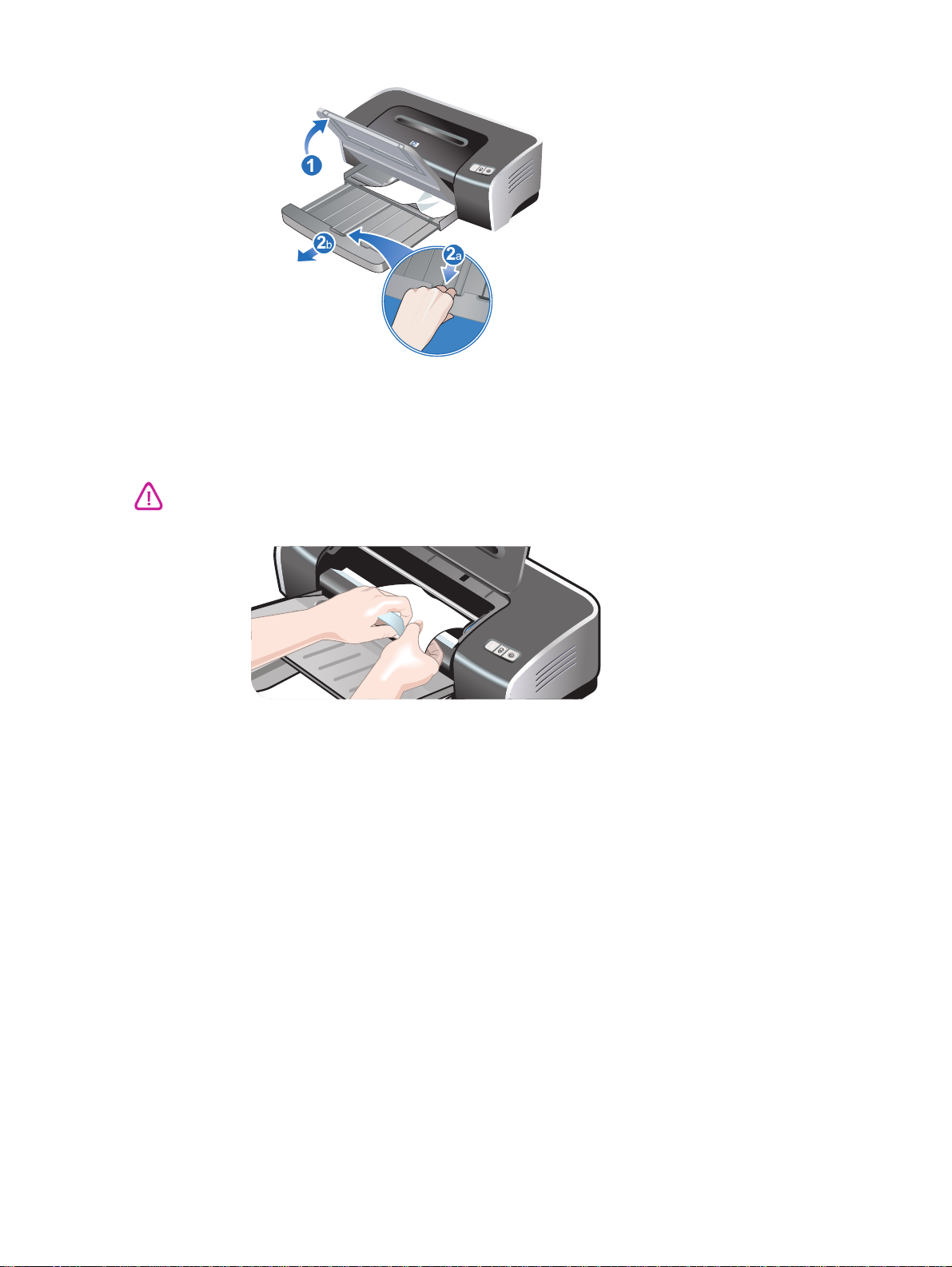
Nosta tulostelokero ylös ja poista paperitukos syöttölokerosta.
Avaa yläkansi. Mustekasetin vaunu siirtyy kirjoittimen oikeaan laitaan. Jos mustekasetin
vaunu ei siirry oikeaan laitaan, sammuta kirjoitin ja siirrä keinu oikeaan laitaan. Vedä
paperitukosta itseäsi kohti.
Älä laita käsiä kirjoittimen sisälle, kun kirjoittimen virta on päällä ja mustekasetin vaunu on
juuttunut kiinni.
Kun tukos on poistettu, sulje kaikki kannet, käynnistä kirjoitin (jos se sammutettiin) ja jatka
tulostamista painamalla Jatka-painiketta. Kirjoitin jatkaa tulostamista seuraavasta sivusta.
Tukoksen aiheuttanut sivu täytyy tulostaa uudelleen.
Tukosten välttämisvinkkejä
Varmista, että mikään ei tuki paperireittiä.
Älä käytä vahingoittunutta, käpristynyttä tai ryppyistä materiaalia. Aukkoja tai reikiä sisältävien
sekä voimakkaasti kohokuvioitujen tai preeglattujen paperilaat ujen käyttöä ei suositella.
Varmista tulostusmateriaalin häiriötön syöttö käyttämällä vain yhtä materiaalilaatua
kerrallaan syöttölokerossa tai käsinsyöttöaukoissa.
Varmista, että tulostusmateriaali on ladattu oikein. Katso ”Materiaalin lataaminen
syöttölokeroon”.
Lataa tulostusmateriaali syöttölokeroon ja kirjoittimen edessä olevaan käsinsyöttöaukkoon
tulostuspuoli alaspäin ja materiaalin oikea reuna lokeron tai aukon oikean reunan suuntaisesti.
Varmista, että paperin leveysohjain ja lokeron jatkoalusta ovat materiaalipinon laitoja vasten.
Lataa tulostusmateriaali kirjoittimen takana olevaan käsinsyöttöaukkoon tulostuspuoli
ylöspäin.
FIWW 6-7
Page 85
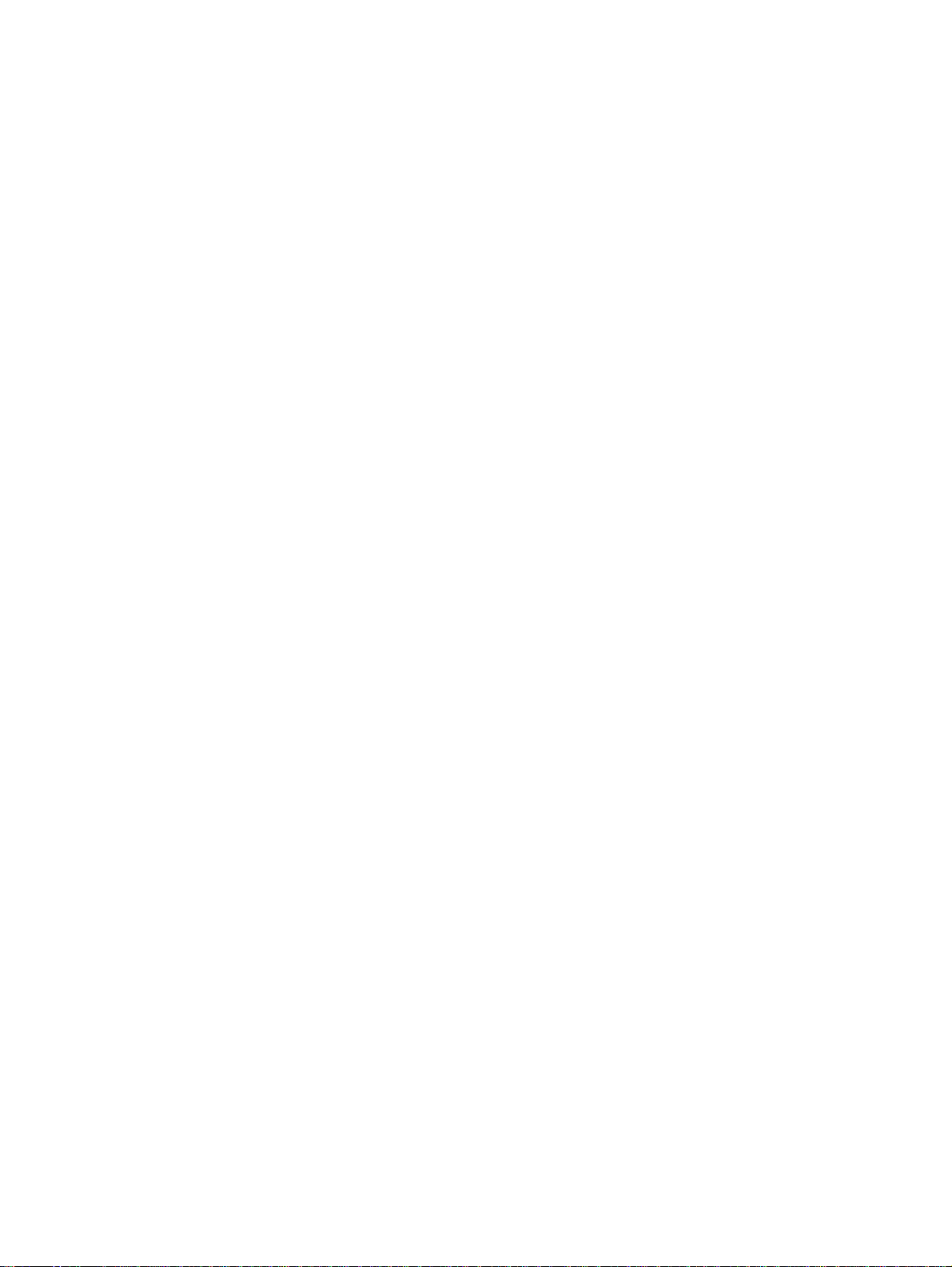
Lataa syöttölokeroon korkeintaan 150 arkkia tavallista paperia, korkeintaan 15 kirjekuorta
tai enintään paperin leveysohjaimen ko rkuinen m ater ia alipino. Kirjoittimen edessä olevaan
käsinsyöttölokeroon saa ladata korkeintaan 10 paperiarkkia. Kirjoittimen takana olevaan
käsinsyöttölokeroon saa ladata vain yhden paperiarkin kerrallaan.
Käytä aina tulostusmateriaalia, joka vastaa materiaalityyppi- ja kokovaatimuksia ja
materiaalin painoja, jotka on lueteltu kohdassa ”Tulostusmateriaalin valinta”. Tämä
jakso sisältää myös vinkkejä ja ohjeita suositelluista tulostusmateriaaleista.
6-8 FIWW
Page 86

Värin kalibrointi
Värin kalibrointi on tarpeen ainoastaan silloin kun tulostetuissa väreissä on selvästi enemmän
keltaista, syaania tai magentaa, tai harmaan sävyissä on värejä.
Kalibroi väri ainoastaan silloin kun väri- ja valokuvamustekasetti on asennettu
samanaikaisesti.
Väriä ei tarvitse kalibroida käytettäessä värimustekasettia yhdessä mustan mustekasetin
kanssa tai yhden mustekasetin tilassa. Katso ”Tulostus yhdellä mustekasetilla”.
Jos väreihin liittyvät ongelmat jatkuvat värien kalibroinnin jälkeen, ongelman syynä voi olla
alhainen mustetaso tai tyhjä mustekasetti. Tarkista musteen määrä, vaihda melkein tai
kokonaan tyhjät mustekasetit (katso ”Mustekasettien asennus tai vaihtaminen”) ja
tulosta uudelleen.
Mustekasettien mustetason tarkistaminen:
Windows: Katso ”Toolboxin käyttämi nen ”.
Macintosh: Katso ”H P Inkj et Toolbox -apuohjelman käynni s tämi ne n” .
Windows
Voit kalibroida värin Toolboxista tai kirjoitinohjaimesta.
1 Lataa syöttölokeroon tavallista paperia (katso ” Ma teriaalin lataamine n syöttöl okeroon”).
Prosessi vie yhden paperiarkin.
2 Avaa Toolbox (katso ”Tool boxin käytt ämi nen ” ).
tai
Avaa kirjoitinohjain (katso ”Kirjoittimen oletusasetuksien muuttaminen”).
3 Napsauta Kirjoitinpalvelut-välilehteä (Toolbox) tai Palvelut-välilehteä (kirjoitinohjain).
4 Napsauta Kalibroi värit.
5 Seuraa näyttöön tulevia ohjeita.
Macintosh
1 Lataa syöttölokeroon tavallista paperia (katso ” Ma teriaalin lataamine n syöttöl okeroon”).
Prosessi vie yhden paperiarkin.
2 Avaa HP Inkjet Toolbox ja napsauta Kalibroi väri.
3 Seuraa näyttöön tulevia ohjeita.
FIWW 6-9
Page 87

Kirjoitinongelmien ratkaiseminen
Kirjoitin sammuu odottamatta
Tarkista virta
Katso ”Virtaa ei voi kytkeä”.
Tarkista kirjoittimen tuuletusaukot
Kirjoittimen tuuletusaukot sijaitsevat kirjoittimen sivuilla. Jos kirjoittimen tuuletusaukot
on peitetty ja kirjoitin ylikuumenee, se sammuu automaattisesti. Varmista, että
tuuletusaukkoja ei ole peitet ty ja että ki rjoi tin on viil eäs sä , kuiva ss a pai ka ssa.
Tarkista takapaneeli tai automaattisen kaksipuolisen tulostuksen lisälaite
Varmista, että takapaneeli tai automaattinen kaksipuolisen tulostuksen lisälaite on
asennettu oikein ja lukittu paikalleen.
Virtaa ei voi kytkeä
Tarkista virtavalo
Kirjoittimen virtavalon tulisi olla vihreä.
Tarkista virtalähteen valo
Varmista, että virtalähde on kytketty tiukasti kirjoittimen takaosaan. Virtalähteen valon
tulisi palaa.
Tarkista virtajohto
• Tarkista, että virtajohto on kytketty kunnolla kirjoittimeen ja toimivaan sähköpistorasiaan.
• Irrota virtajohto sähköpistorasiasta, odota muutama sekunti ja kytke johto takaisin
paikalleen. Käynnistä kirjoitin painamalla virtapainiketta.
Jos virtaa ei edelleenkään voida kytkeä, ota yhteys HP:n asiakastukikeskukseen (katso
”Asiakastuki”).
6-10 FIWW
Page 88

Kirjoitin ei vastaa (mitään ei tulostu)
Tarkista kirjoittimen valot
Jos virtavalo vilkkuu, odota kärsivällisesti. Monimutkaisten, useita fontteja, kuvia tai
värivalokuvia sisältävien asiakirjojen tulostaminen voi viedä kauemmin. Jos virtavalo
vilkkuu, kirjoitin käsittelee tietoa.
Katso kirjoittimen merkkivalojen selityksiä kohdasta ”Kirjoittimen valojen merkitys”.
Tarkista virta
Katso ”Virtaa ei voi kytkeä”.
Tarkista kaapelit
• Tarkista, että kirjoittimen ja tietokoneen välinen kaapeli (USB-, rinnakkais- tai
verkkokaapeli) on liitetty asianmukaisesti.
• Älä kytke USB- ja rinnakkaiskaapeleita kirjoittimeen samanaikaisesti. Jos kirjoittimeen
on kytketty kaksi kaapelia, katkaise virta kirjoittimesta ja irrota tarpeeton kaapeli.
• Tarkista, että kaapeli ei ole vahingoittunut tai kulunut. Jos se on vahingoittunut tai
kulunut, ota yhteys kaapelin valmistajaan ja hanki tilalle uusi kaapeli.
Varmista, että tulostusmateriaali on ladattu oikein
Varmista, että materiaali on ladattu oikein syöttölokeroon ja että kirjoittimessa ei ole
materiaalitukosta. Katso ”Materiaalin lataaminen syöttölokeroon” ja ”Paperitukosten
poistaminen”.
Varmista, että kirjoittimessa on oikeankokoista materiaalia, ja jatka tulostusta painamalla
Jatka-painiketta.
Varmista, että kirjoitin on valittu
Kun tulostat tiedoston, varmista, että kirjoitin on valittu kirjoitinvalikosta.
Valitse kirjoitin oletuskirjoittimeksi napsauttamalla kirjoittimen nimeä tai kuvaketta
hiiren kakkospainikkeella Kirjoittimet-kansiossa ja valitse asetus, jolla se asetetaan
oletuskirjoittimeksi. Lisätietoja kirjoittimen asettamisesta oletuskirjoittimeksi on
tietokoneen käyttöjä rj estel män online-ohjeissa.
Tarkista Valitsija (vain Mac OS 9.1 ja 9.2.x)
Tarkista, että olet asentanut kirjoitinohjelman ja että olet valinnut kirjoittimen. Kirjoittimen
mallin tulisi näkyä Valitsijan vasemmanpuoleisessa paneelissa. Kun napsautat kirjoittimen
kuvaketta, kirjoittimen nimen pitäisi tulla näkyviin Valitsijan oikeanpuoleiseen paneeliin.
Valitse kirjoittimen nimi.
Varmista, että kirjoittimen toimintaa ei ole keskeytetty
• Windows: Varmista, että Keskeytä tulostus -vaihtoehtoa ei ole valittu
Kirjoitin-valikosta.
i Napsauta Käynnistä, valitse Asetukset ja napsauta sitten Kirjoittimet (Windows
NT 4.0, 98, Me ja 2000) tai Kirjoittimet ja faksit (Windows XP).
(Jos Kirjoittimet ja faksit ei löydy Windows XP:n Käynnistä-valikosta, napsauta
Käynnistä, Ohjauspaneeli ja valitse sitten Kirjoittimet ja faksit.)
ii Napsauta hiiren kakkospainikkeella kirjoittimen kuvaketta.
iii Jos Keskeytä tulostus on valittu avattavasta valikosta, poista valinta sen
kohdalta napsauttamalla sitä.
• Macintosh: Varmista, että Pysäytä tulostusjono -vaihtoehtoa ei ole valittu
Mac-työpöydän Tu lost us-valikosta.
FIWW 6-11
Page 89
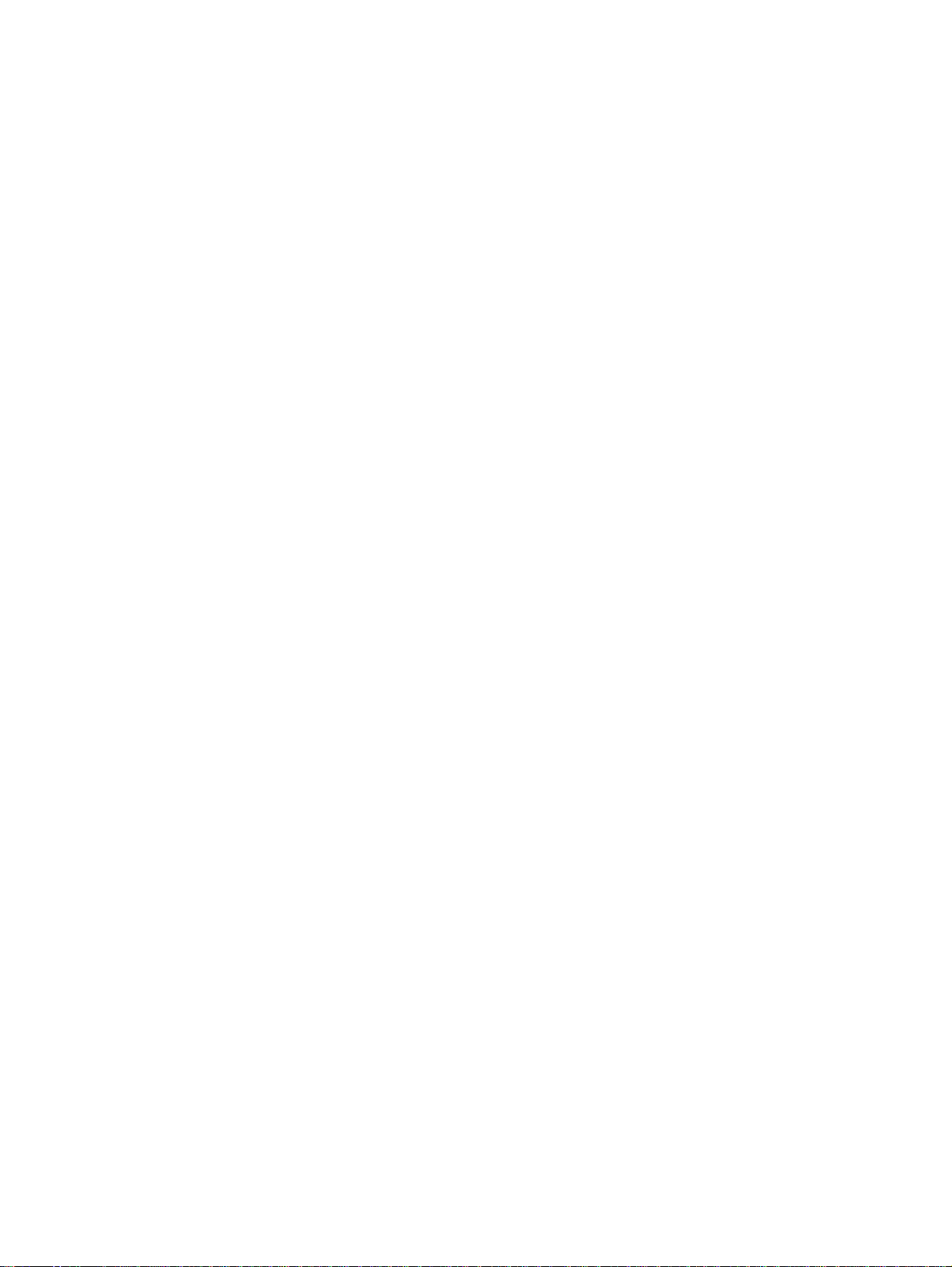
Varmista, että tulosta tiedostoon -asetusta ei ole valittu kirjoitinohjaimessa
Jos tiedostoon tulostus on valittu kirjoitinohjaimessa, tulostustyö tallennetaan tiedostoon,
eikä sitä tulosteta paperille.
• Windows: Napsauta ohjelmistossa Tiedosto ja Tulosta. Varmista, että Tulos ta
tiedostoon -asetusta ei ole valittu.
• Macintosh: Varmista, että Tu lo sta -valintaikkunan ponnahdusvalikosta ei ole valittu
Tulosta tiedostoon -vaihtoehtoa.
Tarkista takapaneeli ja yläkansi
Varmista, että takapaneeli tai automaattinen kaksipuolisen tulostuksen lisälaite on
asennettu oikein ja lukittu paikalleen, ja että yläkansi on suljettu.
Tarkista mustekasetit
• Jos musteka s etin valot palavat tai vilkkuvat, katso ”Kirjoittimen valojen merkitys”.
• Jos tulostat yhtä mustekasettia käyttäen, katso ”Tulostus yhdellä mustekasetilla”.
Tulosta esittelysivu
Tarkista kirjoittimen oikea asennus tulostamalla esittelysivu. Varmista, että kirjoitin on
käynnistetty pitämällä kirjoittimen virtapainiketta alaspainettuna, painamalla kirjoittimen
Jatka-painiketta kerran ja vapauttamalla sitten virtapainike. Kirjoitin tulostaa esittelysivun.
Yritä tulostaa testisivu (Windows)
Windowsin yleisen testisivun tulostaminen:
1 Napsauta Käynnistä, valitse Asetukset ja napsauta sitten Kirjoittimet (Windows
NT 4.0, 98, Me ja 2000) tai Kirjoittimet ja faksit (Windows XP).
(Jos Kirjoittimet ja faksit ei löydy Windows XP:n Käynnistä-valikosta, napsauta
Käynnistä, Ohjauspaneeli ja valitse sitten Kirjoittimet ja faksit.)
2 Napsauta kirjoittimen kuvaketta hiiren kakkospainikkeella ja valitse Ominaisuudet.
3 Napsauta Yleistä-välilehteä ja sitten Tulosta testisivu.
Jos testisivu tulostuu, ongelma ei liity kirjoittimen ja tie tok one en väl is ee n yhtey te en.
Varmista, että kirjoitin on valittu myös sen sovellusohjelman asetuksissa, josta yrität
tulostaa.
Jos testisivu tulostuu ja kirjoitin on aiemmin toiminut käyttämäsi sovellusohjelman kanssa,
yritä tulostaa toinen tiedosto ohjelmiston avulla. Jos toinen tiedosto tulostuu, se tiedosto,
jota yritit aiemmin tulostaa, voi olla vahingoittunut. Jos tiedostosta on varmuuskopio,
kokeile sen tulostamista. Jos mikään edellä mainituista ei ratkaise ongelmaa, on
todennäköistä, että sovellusohjelma ei osaa tulkita kirjoitinasetuksia oikein. Tarkista
tunnetut ohjelmistoristiriidat aloitus-CD:llä olevista julkaisutiedoista. Muissa tapauksissa
saat lisätietoja ohjelmiston käyttöoppaasta tai valmistajalta.
Jos testisivu ei tulostu, tarkista, että kirjoitinportti (USB, LPTx) on valittu oikein ja että
kirjoitin on liitetty suoraan tietokoneeseen. Jos kirjoitin on liitetty kytkimeen, tarkista, että
olet valinnut oikean asennon. Kirjoittimen virtavalon tulee vilkkua, kun kirjoitin tulostaa
testisivua. Jos virtavalo ei vilku, tulosta diagnostiikkasivu (katso ”Diagnostiikkasivun
tulostus”).
Kokeile tulostamista toisesta ohjelmasta
Kokeile, esiintyykö ongelma myös muista sovelluksista tulostettaessa.
6-12 FIWW
Page 90
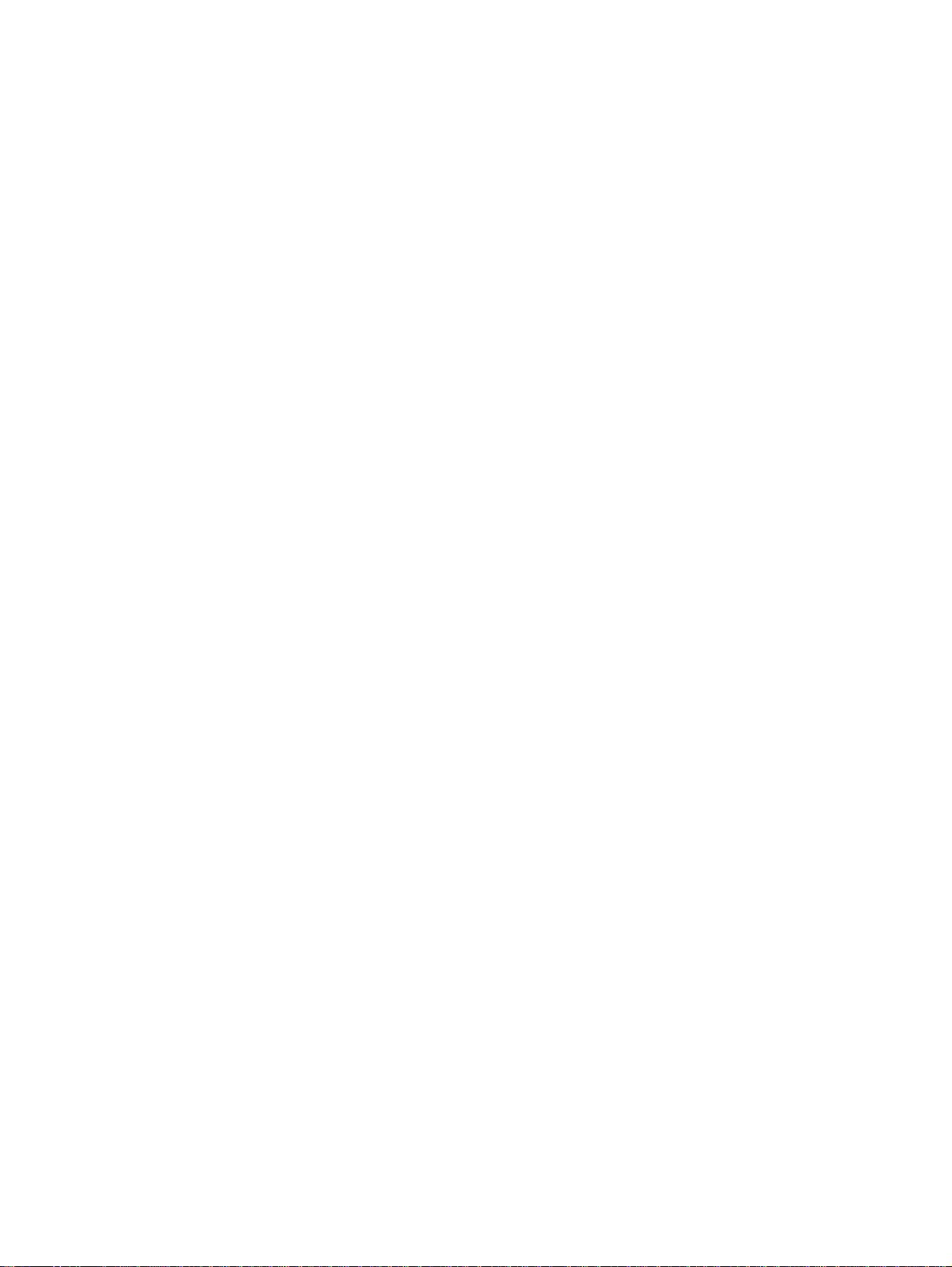
Tarkista USB-portti
Irrota kirjoitin USB-portista, odota muutama sekunti ja kytke kirjoitin takaisin USB-porttiin.
Jos tämä ei auta, yritä kytkeä kaapeli johonkin toiseen USB-porttiin.
Tarkista mahdolliset ristiriidat porttia jakavien muiden laitteiden välillä
Jos käytössä on rinnakkaisliitäntä, varmista, että kirjoitin on kytketty suoraan rinnakkaisporttiin.
Porttia ei saa jakaa muiden laitteiden (kuten Zip-aseman tai muiden kirjoittimien) kanssa.
Tarkista verkkoasetukset
Jos kirjoitin on jaettu, tarkista, että kirjoittimen asetukset on määritetty oikein
verkkoympäristöä varten. Lisätietoja on kohdassa ”Verkkoyhteyden luominen” ja verkon
asentaneen jälleenmyyjän toimittamissa asiakirjoissa. Muita vianmääritykseen liittyviä
ohjeita on myös kohdassa ”Verkkotulostusongelmien ratkaiseminen”.
Käynnistä tietokone uudelleen
Katkaise kirjoittimesta ja tietokoneesta virta muutamaksi sekunniksi. Kytke sitten virta
uudelleen. Koeta tulostaa uudelleen.
Kirjoittimen valot palavat tai vilkkuvat
Kirjoittimen merkkivalot ilmoittavat kirjoittimen tilan ja ovat hyödyllisiä tulostusongelmia
ratkaistaessa. Kirjoittimen valojen luettelo, niiden merkitys ja tarvittavat toimet ovat luvussa
”Kirjoittimen valojen merkitys”
Katso kirjoittimen merkkivalojen selityksiä kohdasta ”Kirjoitin edestä”.
FIWW 6-13
Page 91
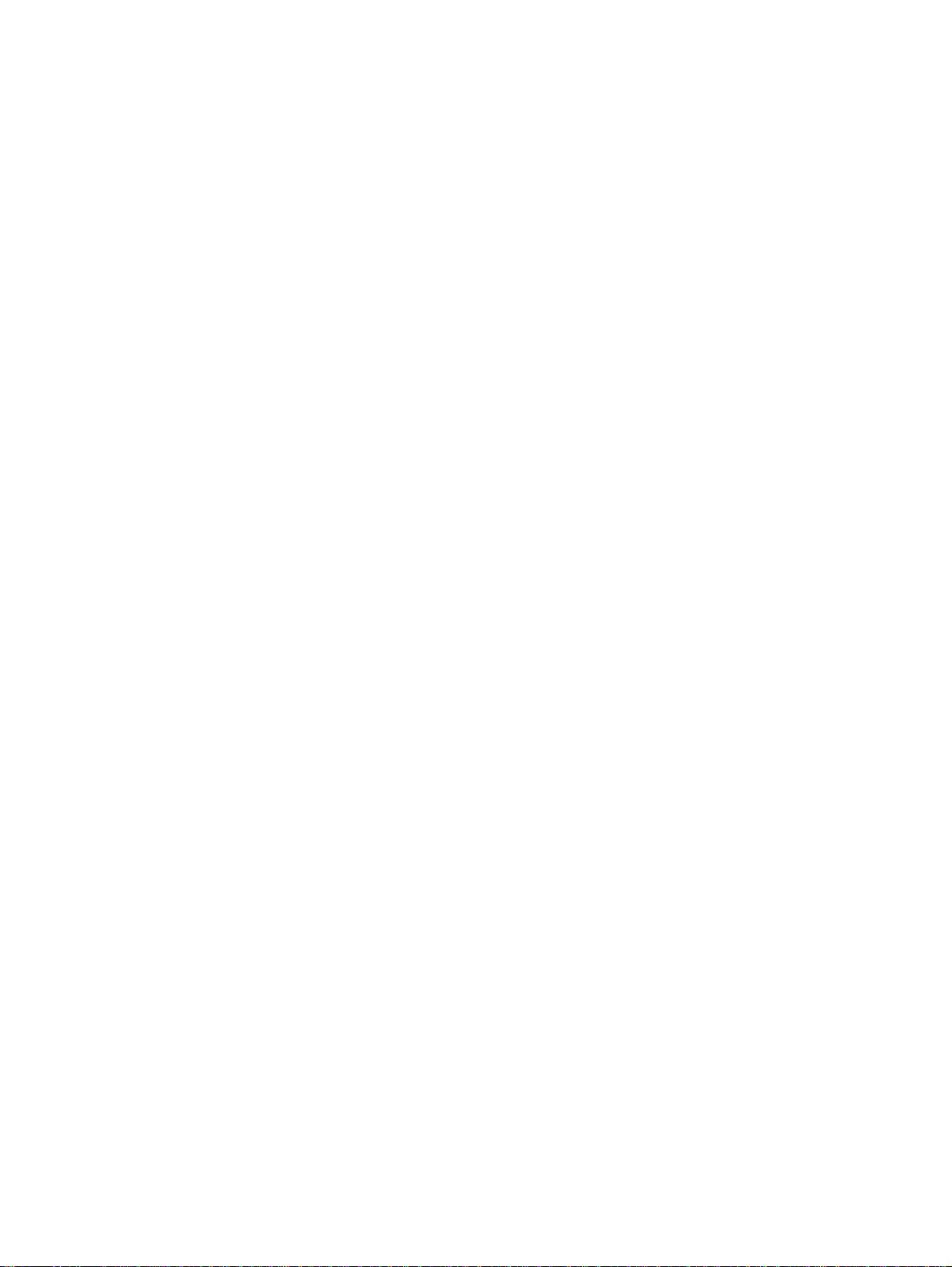
Tulostaminen kestää kauan
Voit tehostaa kirjoittimen toimintaa huomioimalla seuraavat asiat:
Useita sovelluksia on avoinna
Jos avoinna on useita sovelluksia, tietokoneessa ei ehkä ole tarpeeksi resursseja
huippunopeudella tulostamista varten. Lisää tulostusnopeutta sulkemalla tulostuksen
ajaksi ohjelmat, jotka eivät ole käytössä. Käynnistä järjestelmä tarvittaessa uudelleen
ja lähetä tulostustyö uudelleen.
Kirjoitin tulostaa monimutkaisia asiakirjoja, kuvia tai valokuvia
Kuvia ja valokuvia sisältävät tiedostot tulostuvat hitaammin kuin tekstiä sisältävät tiedostot.
Jos Windows-tietokoneessa ei ole tarpeeksi muistia tai levytilaa työn tulostamiseen
normaaliolosuhteissa, voit tulostaa vähän muistia käyttävää tilaa hyödyntäen. Tämä voi
heikentää tulostuslaatua. Vähän muistia käyttävä tila poistaa 4800 x 1200 optimoitu dpi*
-toiminnon käytöstä.
Vähän muistia käyttävän tilan aktivointi:
i Avaa kirjoitinohjain (katso ”Asiakirjan tulostaminen”).
ii Napsauta Perusasetukset-välilehteä ja Lisätoiminnot-painiketta.
iii Valitse Vähän muistia käytössä.
iv Tulosta asiakirja.
*Korkeintaan 4800 x 1200 optimoitu dpi väritulostus ja 1200 syöttö-dpi. Kun tämä asetus
on valittuna, järjestelmä käyttää väliaikaisesti suuren määrän kiintolevytilaa (vähintään
400 megatavua) ja tulostaa hitaammin.
Valokuvakasetti, jos se on asennettu kirjoittimeen, parantaa tulostuslaatua edelleen.
Tarkista tulostuslaatu
Kirjoitin tulostaa hitaammin, kun tulostuslaaduksi on valittu Paras tai Suurin mahdollinen
dpi. Lisää tulostusnopeutta valitsemalla toinen tulostuslaatu kirjoitinohjaimesta.
Automaattinen paperityypin tunnistin on käytössä
Kun automaattinen paperityypin tunnistin on käytössä (katso ”Automaattisen paperityypin
tunnistimen käyttö”), vie muutaman sekunnin, kun kirjoitin skannaa tulostustyön
ensimmäisen sivun ja määrittää sopivan paperityypin.
Lisää tulostusnopeutta valitsemalla sopiva paperilaatu kirjoitinohjaimesta.
Tarkista järjestelmäkokoonpano
• Järjestelmäkokoonpanon vähimmäisvaatimukset ovat kohdassa ”Kirjoittimen tekniset
tiedot”.
• Järjestelmässä ei ehkä ole riittävästi virtuaalimuistia. Lisää järjestelmän
virtuaalimuistin kokoa. Lisätietoja on Windowsin ja Macintoshin ohjeissa.
Tarkista portin ja kaapelin asetukset (vain Windows 98/Me)
• Rinnakkaisliitännässä on käytettävä IEEE-1284-yhteensopivaa rinnakkaiskaapelia
kaksisuuntaisen tiedonsiirron mahdollistamiseksi.
• Jos käytät rinnakkaisliitäntää, yritä käyttää USB-liitäntää sen sijaan. Katso
”Kirjoitinliitännät”.
• Järjestelmän porttiasetusta ei ole määritetty ECP:ksi. Tarkista portin asetukseen
liittyvät ohjeet tietokoneen mukana toimitetusta käyttöoppaasta tai ota yhteys
tietokoneen valmis taja an.
6-14 FIWW
Page 92
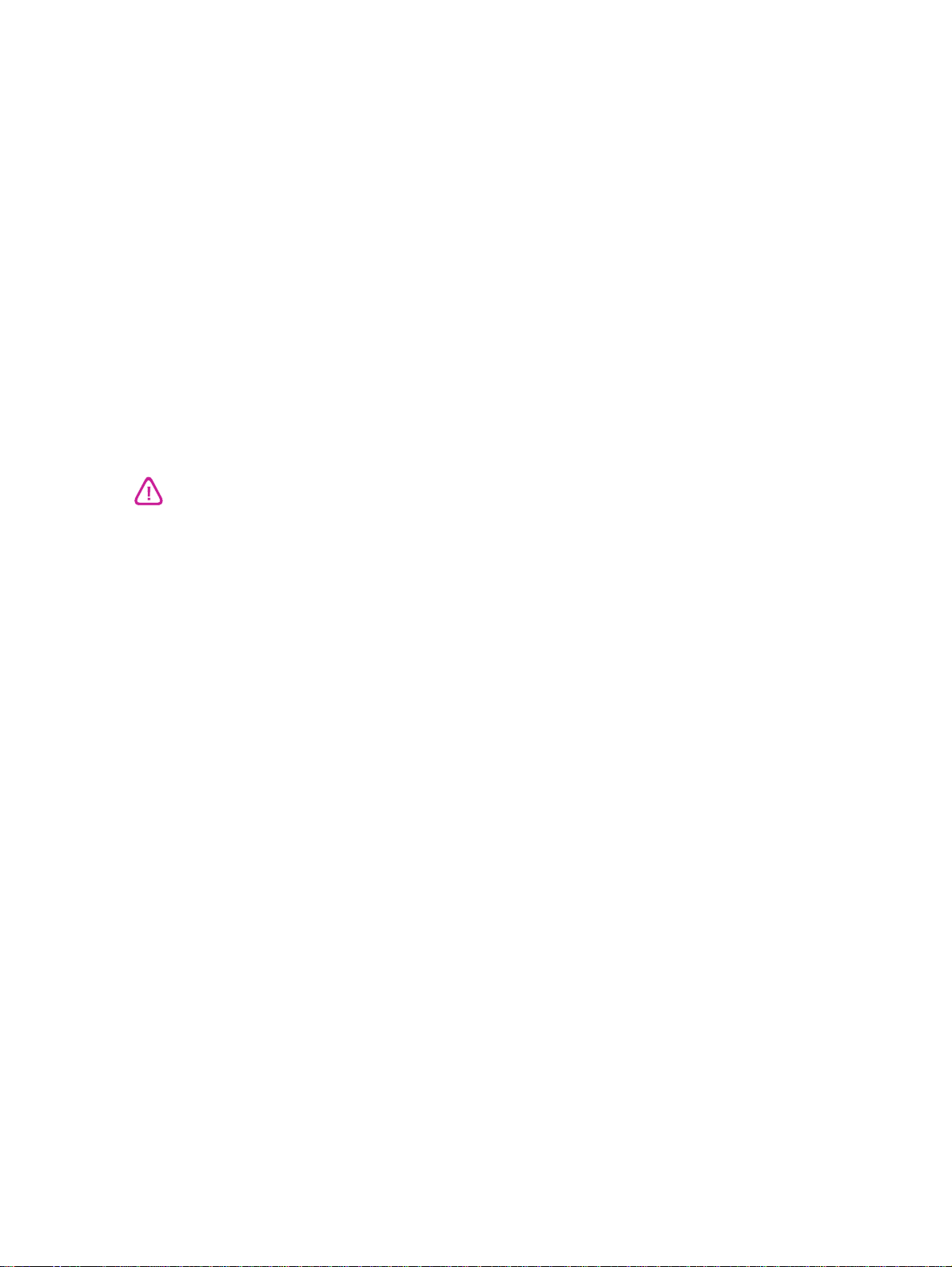
Tarkista mustekasetit
• Jos musteka s etin valot palavat tai vilkkuvat, katso ”Kirjoittimen valojen merkitys”.
• Mustekasetin muste saattaa olla vähissä tai loppunut. Tarkista mustekasettien
mustetaso.
• Windows: Katso ”Toolboxin käyttäminen”.
• Macintosh: Katso ”HP Inkjet Toolbox -apuohjelman käynnistämi ne n” .
Vaihda mustekasetit, joiden muste on vähissä tai loppunut (katso ”Mustekasettien
asennus tai vaihtaminen”) ja yrit ä tulos tusta uudelleen.
• Jos tulostat yhdellä mustekasetilla, tulostusnopeus voi olla normaalia hitaampi. Katso
”Tulostus yhdellä mustekasetilla”.
Tarkista mahdolliset ristiriidat porttia jakavien muiden laitteiden välillä
Jos käytössä on rinnakkaisliitäntä, varmista, että kirjoitin on kytketty suoraan rinnakkaisporttiin.
Porttia ei saa jakaa muiden laitteiden (kuten Zip-aseman tai muiden kirjoittimien) kanssa.
Kirjoitin ei tulosta kirjoitinporttien vaihdon jälkeen
Älä kytke USB- ja rinnakkais kaapel ei ta sam ana ik ai sest i kirjo itti me en. Käy tä va in yh tä
kirjoitinporttia kerrallaan.
Tarkista kaapeli
Varmista, että käyttämäsi kaapeli on kytketty asianmukaisesti sekä tietokoneeseen että
kirjoittimeen.
Varmista, että kirjoitin on sammutettu vaihtaessasi kirjoitinporttia
Mikäli kirjoitin oli päällä, sammuta se, odota muutama sekunti ja kytke kirjoitin uudelleen
päälle.
Tarkista, että portin asetukset vastaavat fyysistä liitäntää
i Napsauta Käynnistä, valitse Asetukset ja napsauta sitten Kirjoittimet (Windows
NT 4.0, 98, Me ja 2000) tai Kirjoittimet ja faksit (Windows XP).
(Jos Kirjoittimet ja faksit ei löydy Windows XP:n Käynnistä-valikosta, napsauta
Käynnistä, Ohjauspaneeli ja valitse sitten Kirjoittimet ja faksit.)
ii Napsaut a kirjoittimen kuvaketta hiiren kakkospainikkeella ja valitse Ominaisuudet.
iii Napsauta Tiedot-välilehteä (Windows 98 ja Me) tai Portit-välilehteä (Windows
NT 4.0, 2000 ja XP) ja tarkista portin asetukset.
Tulosta testisivu
Windowsin yleisen testisivun tulostaminen:
i Napsauta Käynnistä, valitse Asetukset ja napsauta sitten Kirjoittimet (Windows
NT 4.0, 98, Me ja 2000) tai Kirjoittimet ja faksit (Windows XP).
(Jos Kirjoittimet ja faksit ei löydy Windows XP:n Käynnistä-valikosta, napsauta
Käynnistä, Ohjauspaneeli ja valitse sitten Kirjoittimet ja faksit.)
ii Napsaut a kirjoittimen kuvaketta hiiren kakkospainikkeella ja valitse Ominaisuudet.
iii Napsauta Yleistä-välilehteä j a sitten Tulosta testisivu.
Jos testisivu tulostuu, ongelma ei liity kirjoittimen ja tie tok one en väl is ee n yhtey te en.
Varmista, että kirjoitin on valittu myös sen sovellusohjelman asetuksissa, josta yrität
tulostaa.
FIWW 6-15
Page 93

Tulostusongelmien ratkaiseminen
Tyhjä sivu tulostui
Tarkista mustekasetit
• Jos musteka s etin valot palavat tai vilkkuvat, katso ”Kirjoittimen valojen merkitys”.
• Kaikkien uusien mustekasettien mustesuuttimien suojana on teippi. Tarkista, että
teippi on poistettu mustekasettien mustesuuttimista.
• Jos tulostat mustaa tekstiä ja kirjoitin tulostaa tyhjän sivun, musta mustekasetti voi olla
tyhjä. Tarkista mustekasetin mustetaso.
• Windows: Katso ”Toolboxin käyttäminen”.
• Macintosh: Katso ”HP Inkjet Toolbox -apuohjelman käynnistämi ne n” .
Vaihda tyhjä mustekasetti uuteen (katso ”Mustekasettien asennus tai vaihtaminen”) ja
yritä tulostaa uudelleen.
• Jos yksi mustekasetti on tyhjä, voit silti tulostaa käyttäen toista mustekasettia. Katso
”Tulostus yhdellä mustekasetilla”.
Varmista, että kirjoitin on valittu
Kun tulostat tiedoston, varmista, että kirjoitin on valittu kirjoitinvalikosta.
Valitse kirjoitin oletuskirjoittimeksi napsauttamalla kirjoittimen nimeä tai kuvaketta
hiiren kakkospainikkeella Kirjoittimet-kansiossa ja valitse asetus, jolla se asetetaan
oletuskirjoittimeksi. Lisätietoja kirjoittimen asettamisesta oletuskirjoittimeksi on
tietokoneen käyttöjä rj estel män online-ohjeissa.
Tarkista mahdolliset ristiriidat porttia jakavien muiden laitteiden välillä
Jos käytössä on rinnakkaisliitäntä, varmista, että kirjoitin on kytketty suoraan rinnakkaisporttiin.
Porttia ei saa jakaa muiden laitteiden (kuten Zip-aseman tai muiden kirjoittimien) kanssa.
Tarkista verkkoasetukset
Jos kirjoitin on jaettu, tarkista, että kirjoittimen asetukset on määritetty oikein
verkkoympäristöä varten. Lisätietoja on kohdassa ”Verkkoyhteyden luominen” ja verkon
asentaneen jälleenmyyjän toimittamissa asiakirjoissa. Muita vianmääritykseen liittyviä
ohjeita on myös kohdassa ”Verkkotulostusongelmien ratkaiseminen”.
Tarkista paperikoko
Lataa kirjoittimeen oikeankokoista paperia ja paina kirjoittimen Jatka-painiketta.
6-16 FIWW
Page 94
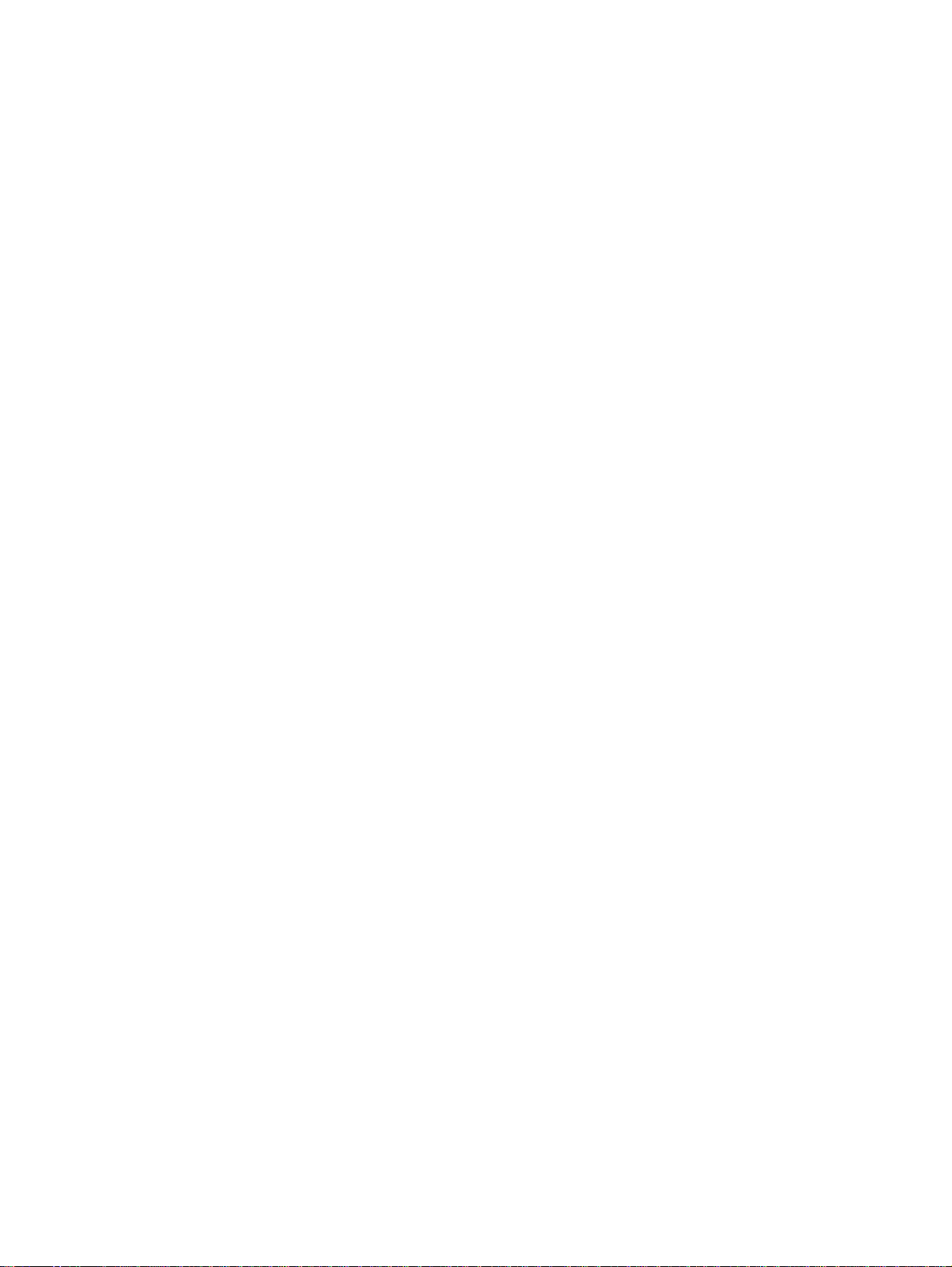
Sivulta puuttuu jotakin tai jotakin on väärin
Tarkista marginaaliasetukset
Varmista, että asiakirjan marginaaliasetukset eivät ylitä kirjoittimen tulostusaluetta.
Varmista, että kirjoitin on valittu
Kun tulostat tiedoston, varmista, että kirjoitin on valittu kirjoitinvalikosta.
Valitse kirjoitin oletuskirjoittimeksi napsauttamalla kirjoittimen nimeä tai kuvaketta
hiiren kakkospainikkeella Kirjoittimet-kansiossa ja valitse asetus, jolla se asetetaan
oletuskirjoittimeksi. Lisätietoja kirjoittimen asettamisesta oletuskirjoittimeksi on
tietokoneen käyttöjä rj estel män online-ohjeissa.
Tarkista väritulostusasetukset
Jos värit tulostuvat harmaasävyinä tai mustavalkoisina tai jos värisävyt ovat vääriä, katso
kohtaa ”Värit tulostuvat väärin”.
Teksti tai kuvat on sijoitettu väärin
Tarkista paperin koko- ja suunta-asetukset
Varmista, että sovelluksessa valitut tulostusmateriaalin koon ja sivun suunta-asetukset
vastaavat kirjoitinohjaimen asetuksia.
Varmista, että tulostusmateriaali on ladattu oikein
Katso ”Materiaalin lataaminen syöttölokeroon” tai ”Tulostus käyttäen kirjoi ttim en ede ss ä
tai takana olevaa käsinsyöttöaukkoa”.
Tarkista marginaaliasetukset
Jos tekstiä tai kuvia leikkautuu pois sivun laidoilta, varmista, että asiakirjan
marginaaliasetukset eivät ylitä kirjoittimen tulostettavaa aluetta.
Tuloste on vinossa
Tulostusmateriaali on vinossa
• Jos tulostusmateriaali kääntyy kirjoittimeen syötettäessä tai marginaalit näyttävät
vinoilta, varmista, että materiaali on asetettu oikein. Katso ”Materiaalin lataaminen
syöttölokeroon” tai ”Tulostus käyttäen kirjoittimen edessä tai takana olevaa
käsinsyöttöaukkoa”.
• Tarkista, että syöttölokerossa on riittävästi paperia. Jos tulostat yhden tai vain muutaman
arkin, voit käyttää kirjoittimen edessä tai takana olevaa käsinsyöttöaukkoa.
• Varmista, että paperin leveysohjain ja lokeron jatkoalusta ovat materiaalipinon laitoja
vasten.
• Varmista, että takapaneeli tai automaattinen kaksipuolisen tulostuksen lisälaite on
asennettu oikein ja lukittu paikalleen.
• Lataa syöttölokeroon korkeintaan 150 arkkia tavallista paperia, korkeintaan
15 kirjekuorta tai enintään paperin leveysohjaimen korkuinen materiaalipino.
Kirjoittimen edessä olevaan käsinsyöttölokeroon saa ladata korkeintaan 10
paperiarkkia. Kirjoittimen takana olevaan käsinsyöttölokeroon saa ladata vain
yhden paperiarkin kerrallaan.
FIWW 6-17
Page 95
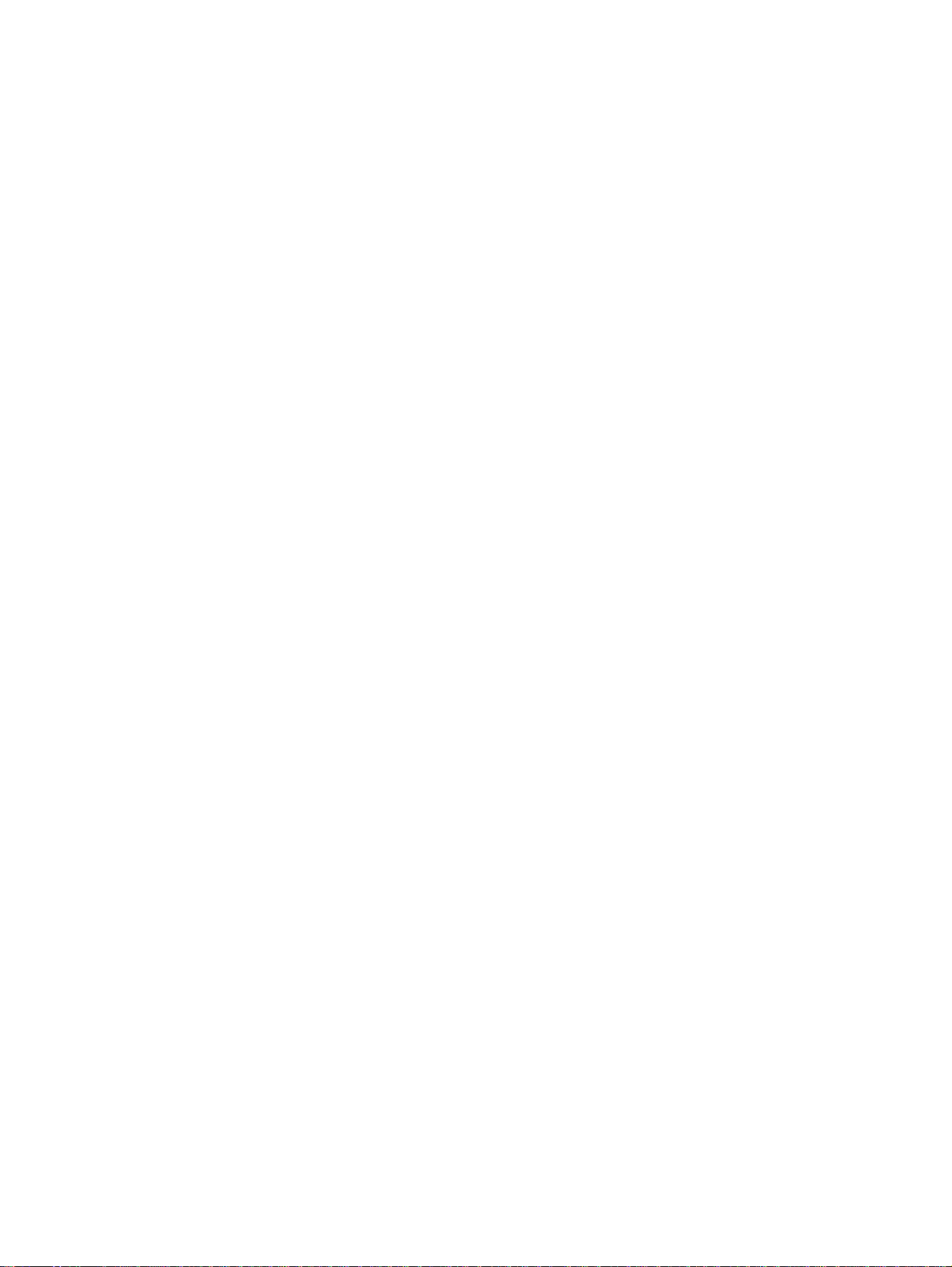
Muste tahrii
Tulosteen on annettava kuivua pitempään
Kun tulostat paljon mustetta käyttäviä asiakirjoja, sinun on annettava tulosteiden kuivua
ennen niiden käsittelemistä. Tämä koskee erityisesti kalvoja.
Kirjoitinohjaimen Normaali-tulostuslaatuasetus optimoi sekä kuivumisajan että
-nopeuden. Tuloste kuivuu useimmiten kokonaan.
Tarkista heti tulostuksen jälkeen, onko tuloste tahriintunut. Voit määrittää pitemmän
kuivumisajan kirjoitinohjaimen kautta.
• Windows: Säädä Windowsissa musteen kuivumisaikaa valitsemalla Lisätoiminnot
kirjoitinohjaimen Perusasetukset-välilehdestä.
• Macintosh: Säädä musteen kuivumisaikaa valitsemalla Muste kirjoitinohjaimen
Paperityyppi/laatu-paneelista.
Tarkista paperityyppi
Kaikki paperityypit eivät ime mustetta hyvin, jolloin muste kuivuu hitaasti ja leviää tyhjille
alueille. Tulostusma teria al in käy ttö ön lii ttyv iä vi nk ke jä on koh das sa ”Tulostusmateriaalin
valinta”.
Tarkista paperityyppivalinta
Varmista, että kirjoitinohjaimessa valittu paperikoko vastaa kirjoittimeen asetettua paperia.
Paperi käpristyy liiallisen musteen takia
Kylläisiä sekoitusvärejä sisältävät asiakirjat voivat käyttää liikaa mustetta, joka rypistää
paperin tulostusprosessin aikana ja aiheuttaa musteen leviämistä. Voit kokeilla Normaali-
tai Nopea-asetusta musteen vähentämiseksi tai käyttää HP Premium -paperia, joka on
suunniteltu värikkäiden mustesuihkutulosteiden tulostamiseen.
Tarkista, ettei mustekasettiin ole kertynyt liikaa mustetta
Liiallisen musteen kertymisestä aiheutuvat ongelmat voidaan selvittää puhdistamalla
mustekasetit. Katso ”Mustekasettien puhdistaminen”.
Tulostusmateriaali on ollut kosteassa ympäristössä
Jos tulostusmateriaali on ollut kosteassa ympäristössä, oikeiden kuivumisaikojen
saavuttaminen voi olla vaikeaa, varsinkin kun tulosteessa on paljon värejä. Tulosta
uudesta pakkauksesta otetulle materiaalille, jota on säilytetty viileässä ja kuivassa tilassa.
6-18 FIWW
Page 96

Muste ei täytä tekstiä tai kuvia kokonaan
Tarkista mustekasetit
• Jos musteka s etin valot palavat tai vilkkuvat, katso ”Kirjoittimen valojen merkitys”.
• Mustekasetin muste saattaa olla vähissä tai loppunut. Tarkista mustekasettien
mustetaso.
• Windows: Katso ”Toolboxin käyttäminen”.
• Macintosh: Katso ”HP Inkjet Toolbox -apuohjelman käynnistämi ne n” .
Vaihda mustekasetit, joiden muste on vähissä tai loppunut (katso ”Mustekasettien
asennus tai vaihtaminen”) ja yrit ä tulos tusta uudelleen.
• Mustekasettien kontaktit ovat huonoja. Irrota ja asenna mustekasetit uudelleen ja
varmista, että ne napsahtavat kunnolla paikoilleen (katso ”Mustekasettien asennus tai
vaihtaminen”). Sähkökontaktien puhdistusohjeet ovat kohdassa ”Mustekasettien
puhdistaminen”.
• Jos tulostat yhtä mustekasettia käyttäen, katso ”Tulostus yhdellä mustekasetilla”.
• Aina kun tulostuslaatu heikkenee, on suositeltavaa puhdistaa mustekasetit. Katso
”Mustekasettien puhdistaminen”.
Tarkista, että kaikki testisivun viivat liittyvät toisiinsa ja että ne ovat tulostuneet
kunnolla. Jos viivat ovat katkonaisia, mustekasetti on luultavasti tyhjä. Vaihda
mustekasetti uuteen (katso ”Mustekasettien asennus tai vaihtaminen”).
Lisätietoja tarvikkeis ta on koh dass a ”HP:n tarvikkeet ja lisävarusteet”.
Tarkista paperityyppi
Kaikki paperityypit eivät sovi käyttämääsi kirjoittimeen. Tulostusmateriaalin käyttöön
liittyviä vinkkejä on kohdassa ”Tulostusmateriaalin valinta”.
Tarkista tulostuslaatuasetus
Nopea-asetus säästää mustetta ja on nopeampi tapa tulostaa vedoslaatuisia tulosteita.
Jos haluat paremman väritulosteen, valitse kirjoitinohjaimesta tulostuslaaduksi Normaali,
Paras tai Suurin mahdollinen dpi.
FIWW 6-19
Page 97
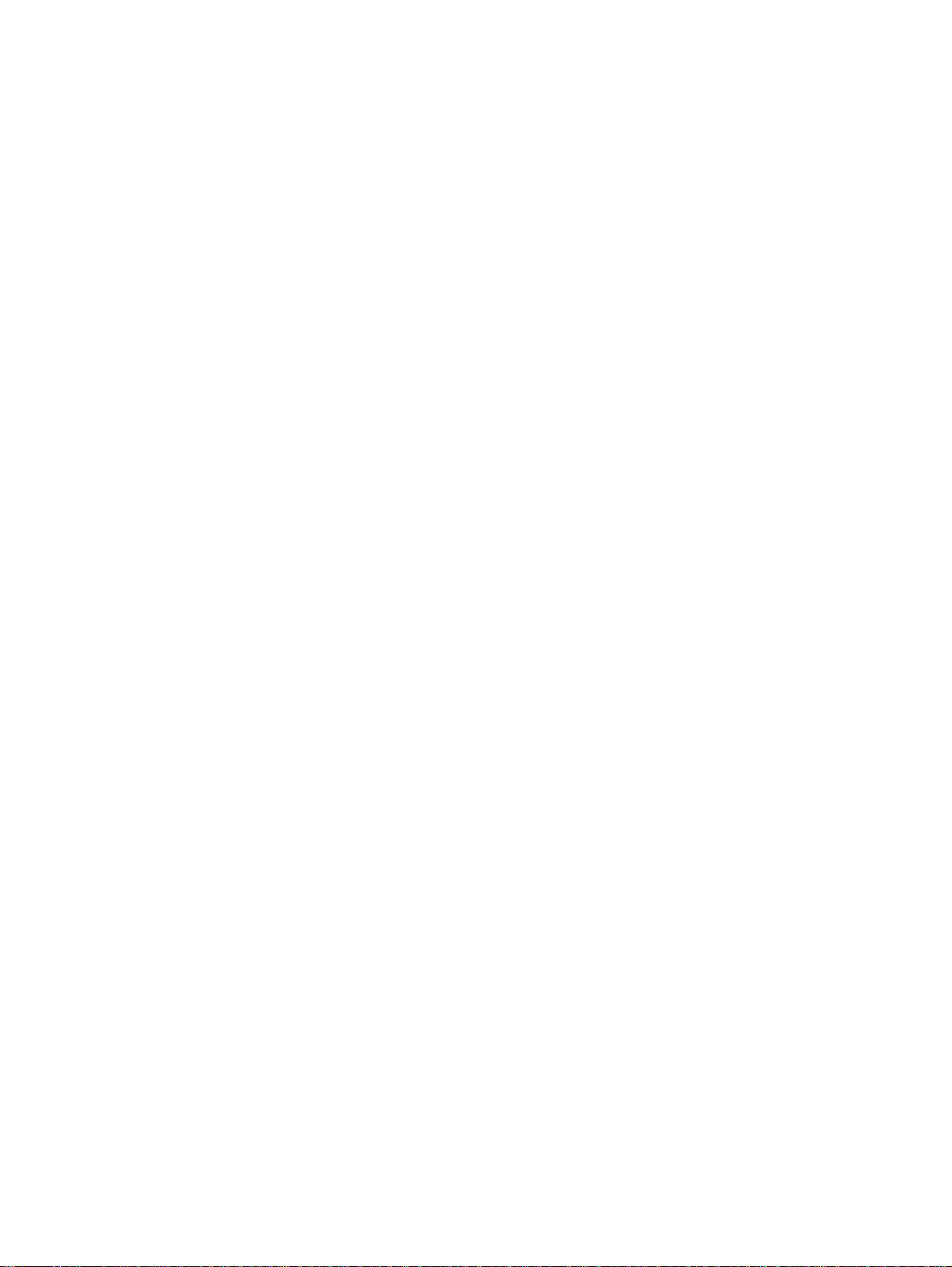
Tekstin reunat ovat epätasaiset
Tarkista valittu fontti
Jotkut sovellusohjelmat sisältävät erikoisfontteja, joiden reunat näkyvät epätasaisina
suurennettuina tai tulostettuina. Jos tulostat tekstiä sisältävän bittikarttakuvan, siihen
liittyvät reunat saattavat näyttää epätasaisilta kun kuva on käännetty, suurennettu tai
tulostettu. Käyttämällä TrueType™-fontteja voit varmistaa, että kirjoitin tulostaa fontit
virheettömästi. Valit se font ti, joss a on TrueT y pe-k uv ake.
TrueType on teknologia, joka voi luoda minkäkokoisia fontteja tahansa perusfontin
muodon perusteella. TrueType-fontit ovat skaalattavia, mikä tarkoittaa, että niiden koko
voidaan muuttaa tietokonenäytössä tai kirjoittimella käytettäväksi. Tämä on Windowsin
vakiotekniikka fonttien skaalaamista varten.
Tarkista paperityyppi
Jos paperi on voimakkaasti kuvioitua tai se ei ime hyvin mustetta, kuvat ja teksti
voivat tulostua huonosti. Tulostusmateriaalin käyttöön liittyviä vinkkejä on kohdassa
”Tulostusmateriaalin valinta”.
Jos mikään näistä ratkaisuista ei toimi
Ongelma liittyy todennäköisesti käyttämäsi ohjelmistopaketin yhteensopimattomuuteen.
Tarkista tunnetut ohjelmistoristiriidat aloitus-CD:llä olevista julkaisutiedoista. Muissa
tapauksissa saat lisätietoja ohjelmiston käyttöoppaasta tai valmistajalta.
Teksti tai kuvat leikkautuvat sivun reunoilla
Tarkista sivun suunta-asetus
Valittu sivun suunta (esim. vaaka tai pysty) ei ehkä vastaa tulostettavaa asiakirjaa. Katso
”Asiakirjan tulostaminen” .
Tarkista marginaaliasetukset
Varmista, että asiakirjan marginaaliasetukset eivät ylitä kirjoittimen tulostusaluetta.
Varmista, että sisältö mahtuu sivulle
• Leikkautuva sisältö voi olla kirjoittimen tulostusalueen ulkopuolella. Tulostamasi
asiakirjan koko voi myös ylittää syöttölokeron paperikoon.
• Voit käyttää tulostuksen esikatselutoimintoa ja tarkistaa asiakirjan ennen tulostamista.
Tarkista, että asiakirjan kuvat mahtuvat nykyisessä koossaan (mittakaavassa)
kirjoittimen tulostusalueelle.
• Jos tulostettavan asiakirjan asettelu sopii kirjoittimen tukemalle paperikoolle, aseta
kirjoittimeen oikeankokoista paperia. Valitse oikea sivun suunta kirjoitinohjaimessa.
• Voit muuttaa asiakirjan kokoa valitsemallesi paperikoolle sopivaksi. Lisätietoja koon
muuttamisesta on kohdassa ”Älyk käät ohj elm ato iminnot”.
Varmista, että tulostusmateriaali on ladattu oikein
Katso ”Materiaalin lataaminen syöttölokeroon” tai ”Tulostus käyttäen kirjoi ttim en ede ss ä
tai takana olevaa käsinsyöttöaukkoa”.
Jos mikään näistä ratkaisuista ei toimi
Ongelma liittyy todennäköisesti käyttämäsi ohjelmistopaketin yhteensopimattomuuteen.
Tarkista tunnetut ohjelmistoristiriidat aloitus-CD:llä olevista julkaisutiedoista. Muissa
tapauksissa saat lisätietoja ohjelmiston käyttöoppaasta tai valmistajalta.
6-20 FIWW
Page 98

Merkityksettömiä merkkejä tulostui
Tarkista kaapeliliitäntä
Merkityksettömien merkkien yleinen syy on huono kaapeliliitäntä kirjoittimen ja
tietokoneen välillä .
Varmista, että kirjoitin on valittu
Kun tulostat tiedoston, varmista, että kirjoitin on valittu kirjoitinvalikosta.
Valitse kirjoitin oletuskirjoittimeksi napsauttamalla kirjoittimen nimeä tai kuvaketta hiiren
kakkospainikkeella Kirjoittimet-kansiossa ja valitse asetus, jolla se asetetaan
oletuskirjoittimeksi. Lisätietoja kirjoittimen asettamisesta oletuskirjoittimeksi
on tietokoneen käyttöjärjestelmän online-ohjeissa.
Asiakirjatiedosto voi olla vahingoittunut
Asiakirjatiedosto saattaa joskus vioittua. Jos voit tulostaa muita asiakirjoja samasta
sovelluksesta, kokeile asiakirjan varmuuskopion tulostamista.
Tarkista mahdolliset ristiriidat porttia jakavien muiden laitteiden välillä
Jos käytössä on rinnakkaisliitäntä, varmista, että kirjoitin on kytketty suoraan
rinnakkaisporttiin. Porttia ei saa jakaa muiden laitteiden (kuten Zip-aseman tai
muiden kirjoittimien) kanssa.
Käynnistä tietokone uudelleen
Katkaise kirjoittimesta ja tietokoneesta virta muutamaksi sekunniksi. Kytke sitten virta
uudelleen. Koeta tulostaa uudelleen.
Väärät fontit tulostuvat
Varmista, että fontteja käytetään oikein asiakirjassa
Varmista, että valitsemaasi fonttia on käytetty oikein. Esimerkiksi
kuvankäsittelyohjelmissa sanat on sijoitettava halutun kokoisina, niitä ei pidä suurentaa
vetämällä.
Varmista, että fontti on käytettävissä tietokoneessa
Asiakirjassa käytetyt fontit eivät ehkä vastaa tietokoneen käytettävissä olevia fontteja
tai käytettyä fonttia ei ole tarkoitettu tulostettavaksi. Tarkista, onko fontti käytettävissä
sovellusohjelman fonttien valintaruudussa ja tarkista, onko kyseinen fontti TrueType-fontti.
TrueType on teknologia, joka voi luoda minkäkokoisi a fontteja tahan sa perusfontin muodon
perusteella. TrueType-fontit ovat skaalattavia, mikä tarkoittaa, että niiden koko voidaan
muuttaa tietokonenäytössä tai kirjoittimella käytettäväksi. Tämä on Windowsin
vakiotekniikka fonttien skaalaamista varten.
FIWW 6-21
Page 99
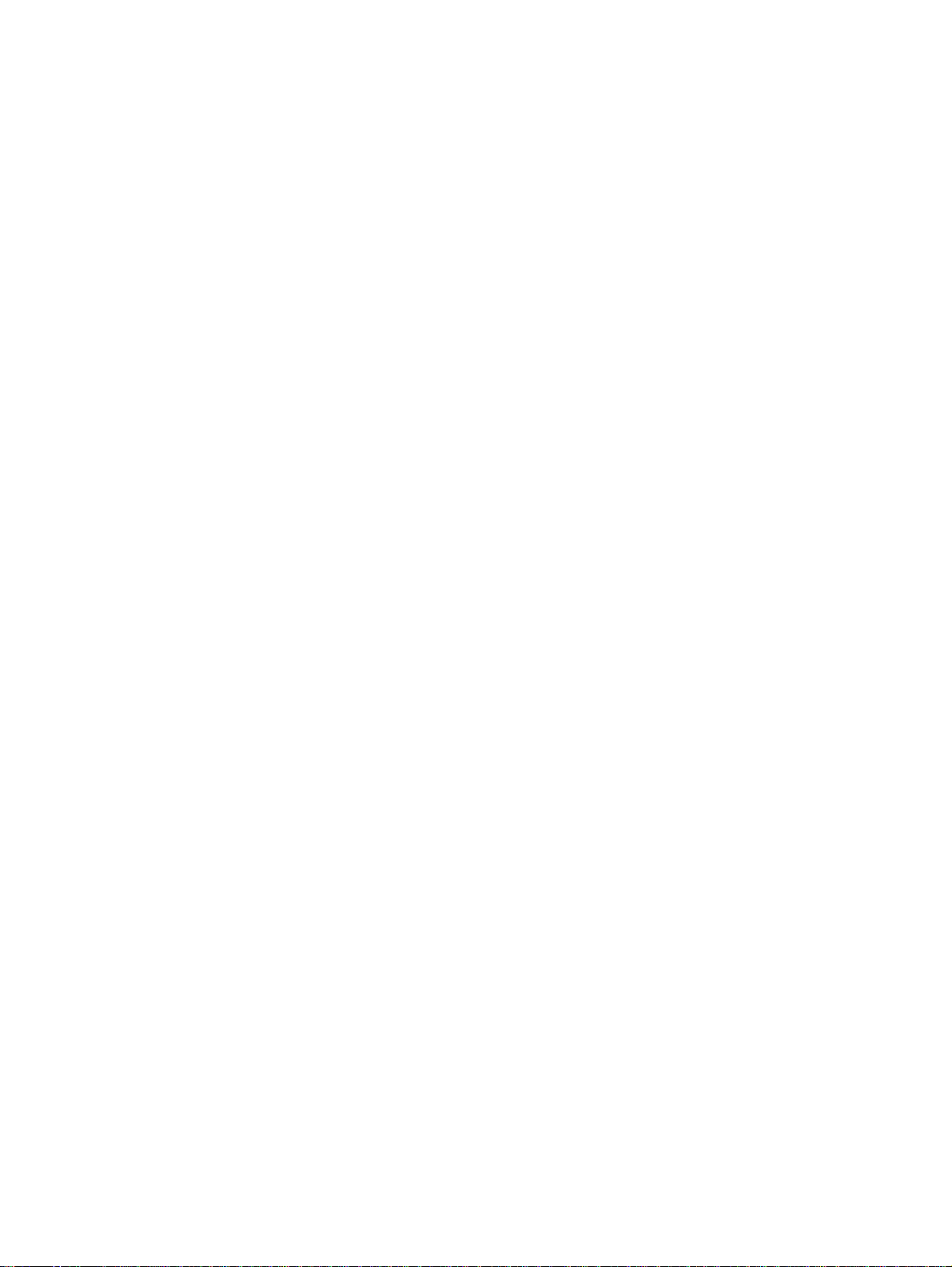
Varmista, että kirjoitin on valittu
Kun tulostat tiedoston, varmista, että kirjoitin on valittu kirjoitinvalikosta.
Valitse kirjoitin oletuskirjoittimeksi napsauttamalla kirjoittimen nimeä tai kuvaketta hiiren
kakkospainikkeella Kirjoittimet-kansiossa ja valitse asetus, jolla se asetetaan
oletuskirjoittimeksi. Lisätietoja kirjoittimen asettamisesta oletuskirjoittimeksi
on tietokoneen käyttöjärjestelmän online-ohjeissa.
Jos mikään näistä ratkaisuista ei toimi
Ongelma liittyy todennäköisesti käyttämäsi ohjelmistopaketin yhteensopimattomuuteen.
Tarkista tunnetut ohjelmistoristiriidat aloitus-CD:llä olevista julkaisutiedoista. Muissa
tapauksissa saat lisätietoja ohjelmiston käyttöoppaasta tai valmistajalta.
6-22 FIWW
Page 100
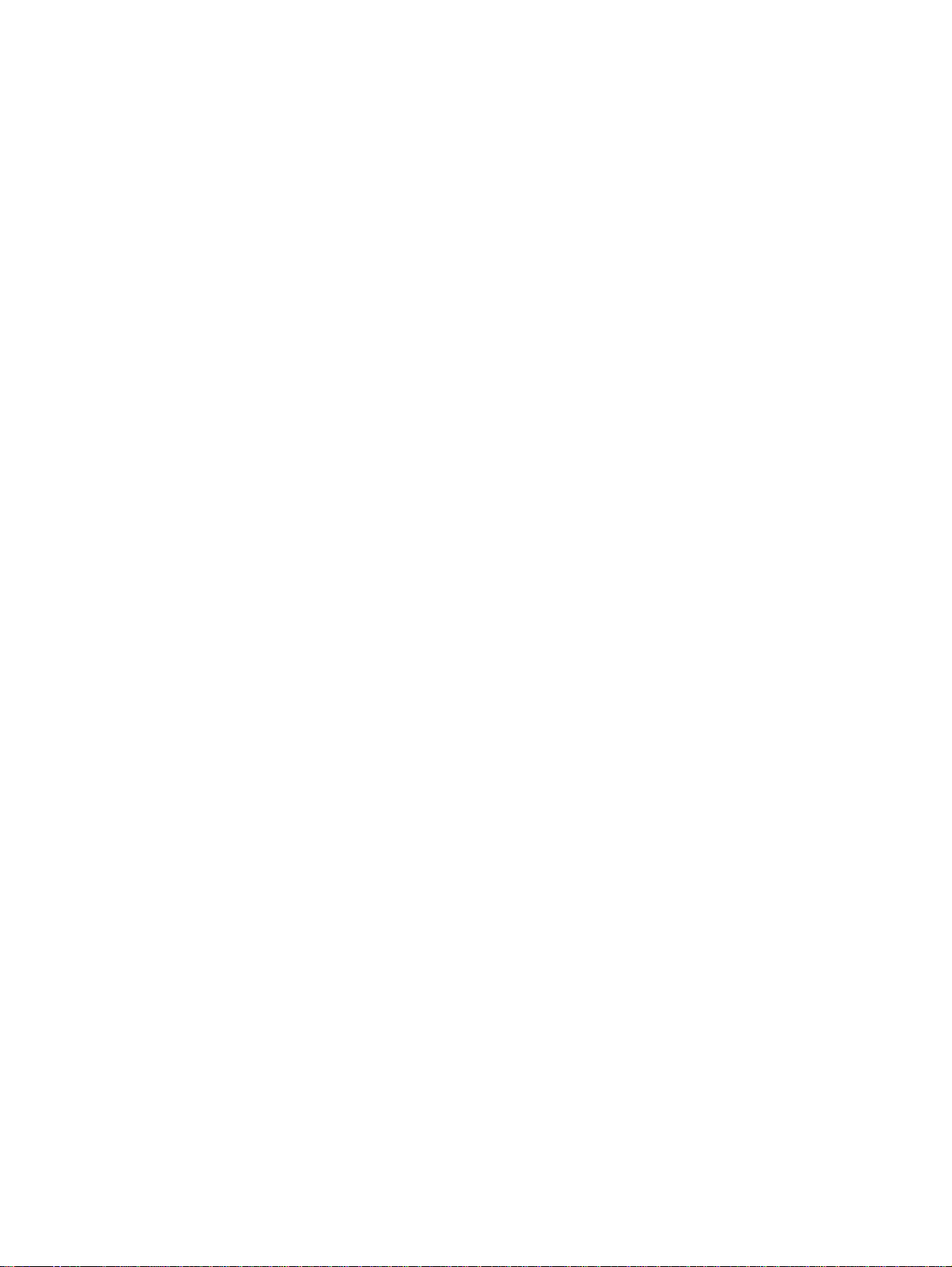
Väriongelmien ratkaiseminen
Tuloste on haalea tai värit ovat himmeitä
Tarkista tulostuslaatuasetus
Nopea-asetus säästää mustetta ja on nopeampi tapa tulostaa vedoslaatuisia tulosteita.
Jos haluat paremman väritulosteen, valitse kirjoitinohjaimesta tulostuslaaduksi Normaali,
Paras tai Suurin mahdollinen dpi.
Tarkista paperityyppiasetus
Kun tulostat kalvoille tai muille erikoismateriaaleille, valitse vastaava tulostusmateriaali
kirjoitinohjaimessa.
Tarkista paperityyppi
Kaikki paperityypit eivät sovi käyttämääsi kirjoittimeen. Tulostusmateriaalin käyttöön
liittyviä vinkkejä on kohdassa ”Tulostusmateriaalin valinta”.
Tarkista mustekasettien mustetaso ja mahdolliset tukkeumat
• Jos musteka s etin valot palavat tai vilkkuvat, katso ”Kirjoittimen valojen merkitys”.
• Mustekasetin muste saattaa olla vähissä tai loppunut. Tarkista mustekasettien
mustetaso.
• Windows: Katso ”Toolboxin käyttäminen”.
• Macintosh: Katso ”HP Inkjet Toolbox -apuohjelman käynnistämi ne n” .
Vaihda mustekasetit, joiden muste on vähissä tai loppunut (katso ”Mustekasettien
asennus tai vaihtaminen”) ja yrit ä tulos tusta uudelleen.
• Aina kun tulostuslaatu heikkenee, on suositeltavaa puhdistaa mustekasetit. Katso
”Mustekasettien puhdistaminen”.
• Tarkista, että kaikki testisivun viivat liittyvät toisiinsa ja että ne ovat tulostuneet
kunnolla. Jos viivat ovat katkonaisia, mustekasetti on luultavasti tyhjä. Vaihda
mustekasetti uuteen. Katso ”Mustekasettien asennus tai vaihtaminen” ja ”HP:n
tarvikkeet ja lisävarusteet”.
• Jos tulostat yhtä mustekasettia käyttäen, katso ”Tulostus yhdellä mustekasetilla”.
Varmista, että tulostat tulostusmateriaalin oikealle puolelle
• Lataa tulostusmateriaali tulostuspuoli alaspäin syöttölokeroon ja kirjoittimen edessä
olevaan käsinsyöttöl ok er oon .
• Lataa tulostusmateriaali tulostuspuoli ylöspäin kirjoittimen takana olevaan
käsinsyöttölokeroon.
FIWW 6-23
